Ramowy harmonogram wersji Comarch ERP XL w 2021 r.
| Numer wersji | Typ wersji | Termin wydania | Uwagi |
| 2022.0 | Wersja | Grudzień 2021 r. |
Planowane daty udostępniania oprogramowania są na bieżąco aktualizowane na Społeczności Comarch: https://spolecznosc.comarch.pl/news/planowane-wersje-comarch-erp-xl-na-rok-2021-66771
Zestawienie aplikacji, z którymi współpracuje Comarch ERP XL 2021.1
| Aplikacja | Wersja | Uwagi |
| Comarch IBARD | 5.2.3 | |
| wszystko.pl | Aktualna wersja www.wszystko.pl | |
| Comarch e-Sklep | 2022.0 | |
| Comarch B2B | Informacja w dokumentacji nowej wersji | |
| Comarch Mobile
(Zarządzanie, Sprzedaż, Monitorowanie, Serwis) |
2021.1.1 lub wyższa | |
| Comarch WMS
(Zarządzanie, Magazynier) |
2021.5 | |
| Comarch Magazynier | Informacja w dokumentacji nowej wersji | |
| Comarch ERP XL HR | 2022.0.1 | |
| Comarch HRM | 2022.0.1 | |
| Comarch DMS
(stacjonarny, WWW) |
2021.1.2 | |
| Comarch ERP XL Business Intelligence
(Księga raportów, Panel zarządzania, Konfigurator) |
2021.1 | |
| Comarch ERP XL Business Intelligence
(BI Point) |
11.5.0 | |
| Comarch MyPoint | 1.2.5 | |
| Comarch ECM | 2015.2 | |
| Migracja danych XL2XML | 8.1.0 | |
| Comarch MES | 2021.1 | |
| Comarch e-Sprawozdania | 2021.1.1 | |
| Comarch POS | 2021.6 | |
| Comarch Shipping | Aktualna wersja shipping.comarch.com | |
| Comarch IoT Platform | Aktualna wersja ca.comarch-iot.com/ | |
| Serwis XL – IoT | 2021.1 | |
Logistyka
Obsługa bonów towarowych
Bon towarowy to dokument uprawniający jego posiadacza do bezgotówkowego nabycia towarów w oznaczonym terminie, w określonej Firmie, w kwocie na jaką opiewa bon.
W wersji 2021.1 Systemu wprowadzono obsługę bonów własnych, czyli bonów emitowanych przez Firmę, w której następnie bon jest realizowany. Funkcjonalność nie jest dostępna w XL Start i w aplikacji Detal, obsłużona natomiast została w modelu pracy Comarch ERP XL – Comarch POS.
Rodzaje bonów
Rejestrowanie bonów w Systemie odbywa się w kontekście danego Rodzaju bonu, pełniącego funkcję przepisu, wg jakiego tworzony jest bon, a ponadto pozwalającego zarządzać prawami poszczególnych centrów Firmy do poszczególnych bonów.
Rodzaje bonów w strukturze firmy
Prawo do poszczególnych rodzajów bonów zostało obsłużone wg zasad jak dla innych obiektów struktury firmy, takich jak rodzaje cen, magazyny, rejestry kasowo-bankowe itp. tj. rodzaje bonów przypisywane są w centrach struktury firmy z zachowaniem standardowych zasad w tym zakresie:
- Centrum główne ma dostęp do wszystkich rodzajów bonów
- Dodanie nowego rodzaju bonu do Systemu oznacza jego automatyczną dostępność w centrum głównym
- Centra podrzędne mają dostęp do tych rodzajów bonów, które zostały do nich przypisane, przy czym honorowany jest standardowo parametr Takie jak w węźle nadrzędnym.
Prawo do rodzaju bonu sprawdzane jest:
- Na liście Rodzajów bonów otwieranej w danym centrum
- Na liście Bonów – System prezentuje na niej wyłącznie bony o rodzajach, do których ma prawo dane centrum, dodanie/generowanie bonów odbywa się wyłącznie w kontekście rodzaju, do którego to centrum ma prawo
- Podczas wprowadzania bonu na formatkę Płatności
- Podczas przyjmowania zapłaty bonem
Prawo do rodzaju bonu nie jest natomiast kontrolowane podczas przyjmowania bonu na stan, podczas wydawania bonu notą memoriałową oraz podczas jego sprzedaży, przy czym o tym, czy dany bon może zostać sprzedany decyduje standardowo prawo do magazynu, w którym znajduje się zasób – bon.
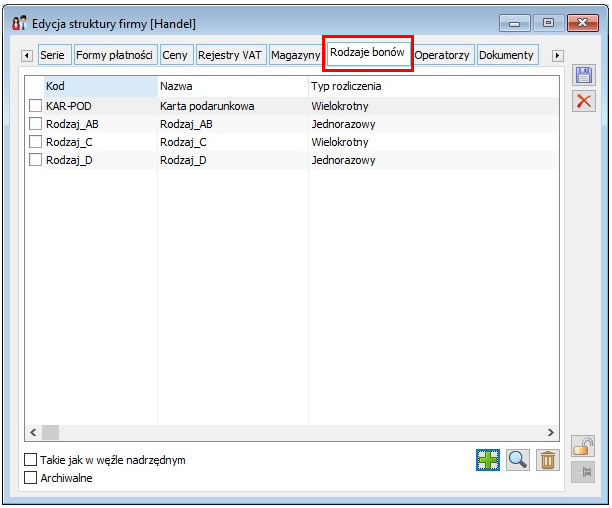
Lista Rodzajów bonów
Rodzaje bonów prezentowane są na stosownej liście, dostępnej w modułach: Administrator, Sprzedaż i Księgowość.
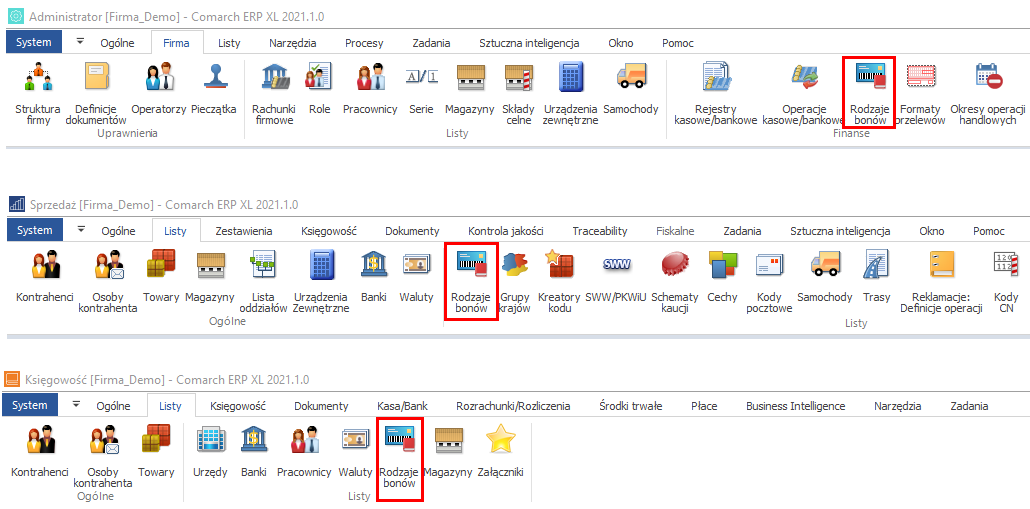
Lista rodzajów bonów jest listą typu DevExpress, wyposażoną w typowe dla niej właściwości, a dodatkowo w konstruktor filtra oraz możliwość jej ograniczania do rodzajów niearchiwalnych. Rodzaje archiwalne wyróżniane są kolorystycznie.
Na liście prezentowane są te rodzaje bonów, do których ma prawo centrum, w kontekście którego pracuje Operator. Listę rodzajów bonów można wyeksportować do arkusza kalkulacyjnego, udostępniony został również wydruk listy.
Zarówno do listy, jak i formatki Rodzaju bonu obsłużony został stosowny zakaz.
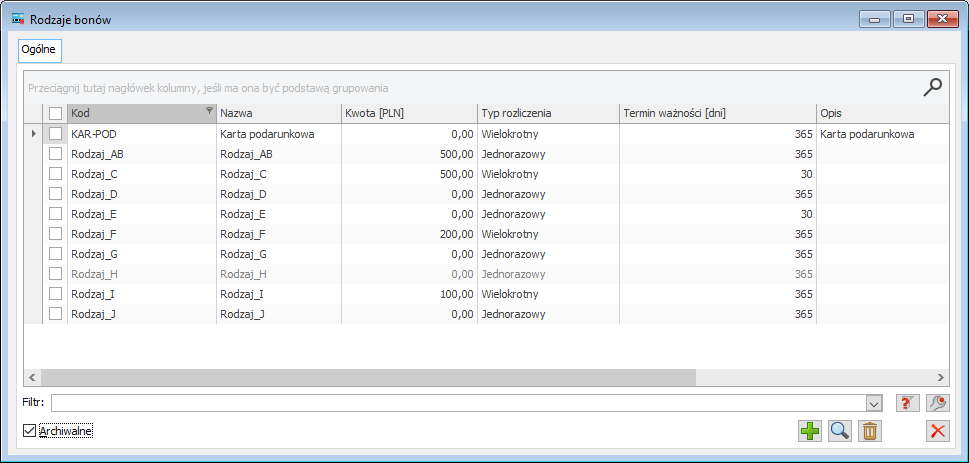
Formatka Rodzaju bonu
Rodzaj bonu służy do definiowania przepisuj na bony, tworzone w kontekście tego rodzaju. Formatka Rodzaju bonu zawiera poniższe dane:
- Kod i nazwa
- Kwota, czyli wartość nominalna bonu
- Parametr Aktualizuj podczas wydania: włączenie parametru oznacza, że ostateczna wartość bonu zostanie ustalona przez System na podstawie ceny, za jaką zostanie on sprzedany
- Termin ważności rozumiany jako ilość dni, przez jaką bon jest ważny
- Parametr Od daty wydania, decydujący o tym, czy termin ważności bonu ma zostać ustalony bezpośrednio po jego utworzeniu, czy w dniu jego wydania Klientowi
- Typ rozliczenia: decyduje o tym, czy bon ma zostać wykorzystany jednorazowo czy też można nim dokonywać zapłaty przy wielu transakcjach, aż do wyczerpania jest wartości
- Schemat numeracji bonu, czyli przepis, wg jakiego System numeruje bony danego rodzaju. Maskę numeracji można zdefiniować w dowolny sposób zgodny z zasadami Wyrażeń regularnych (RegEx). Użytkownik ma możliwość weryfikacji, czy zdefiniowany przez niego schemat jest prawidłowy i zgodny z jego zamiarami generując przykładowe numery za pomocą opcji Pokaż przykładowy numer. Na podstawie maski zdefiniowanej na Rodzaju bonu System nadaje automatycznie dodawanym bonom unikalny, losowy numer z puli wolnych numerów, dostępnych w ramach danego schematu numeracji.
- Towar: powiązanie pomiędzy rodzajem bonu a kartą towaru pozwala określić, przy użyciu jakiej kartoteki rejestrowany będzie obrót bonami danego rodzaju. Ww. powiązania można dokonać zarówno z formatki Rodzaju bonu – podając kod towaru lub wskazując go na liście otwieranej przyciskiem Towar jak i z formatki Towaru o czym więcej w punkcie: Towar typu Bon dokumentu.
- Rodzaj noty służy do wskazania domyślnej definicji noty memoriałowej. Rodzaj ten jest wykorzystywany podczas generowania Noty z listy bonów, o czym więcej w dalszej części dokumentu
- Opis oraz parametr Kopiuj opis na bon, decydujący o tym, czy na bonie dodawanym w kontekście tego rodzaju Opis ma być uzupełniany na podstawie Opisu z rodzaju bonu
- Parametr Archiwalny służy do stosownego oznaczenie Rodzaju bonu, który nie będzie już używany, tj. bony o danym rodzaju nie będą już tworzone
Formatka wyposażona została standardowo w zakładki [Atrybuty] i [Załączniki].
Obsłużone zostało kopiowanie rodzaju bonu za pomocą kombinacji klawiszy <CTRL>+<Insert>
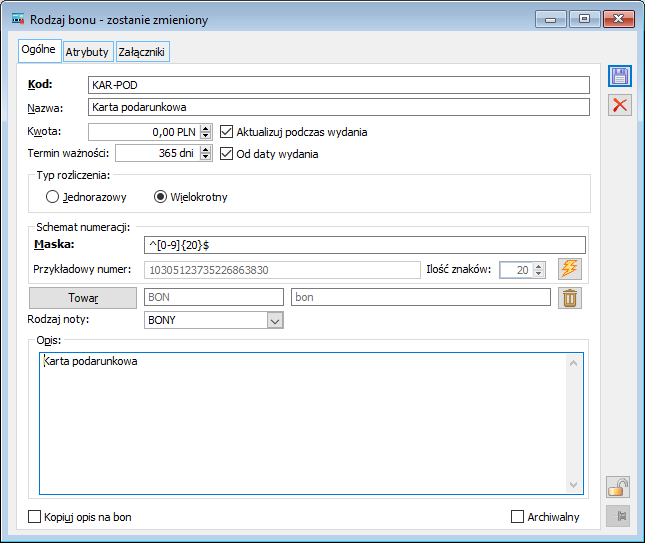
Towar typu Bon
Do rejestrowania obrotu bonami niezbędne jest powiązanie bonów z kartotekami typu towar/produkt i prowadzenie gospodarki magazynowej bonami, o czym więcej w dalszej części dokumentu.
Dana karta towaru może być powiązana z jednym rodzajem bonu, dany rodzaj bonu może być powiązany tylko z jedną kartą towarową.
Na karcie towaru został dodany parametr Bon, służący do oznaczenia karty jako służącej do rejestrowania obrotu bonami o rodzaju wskazanym w kontrolce Rodzaj bonu. Edycja parametru jest możliwa o ile nie zarejestrowano dotąd transakcji z tym towarem.
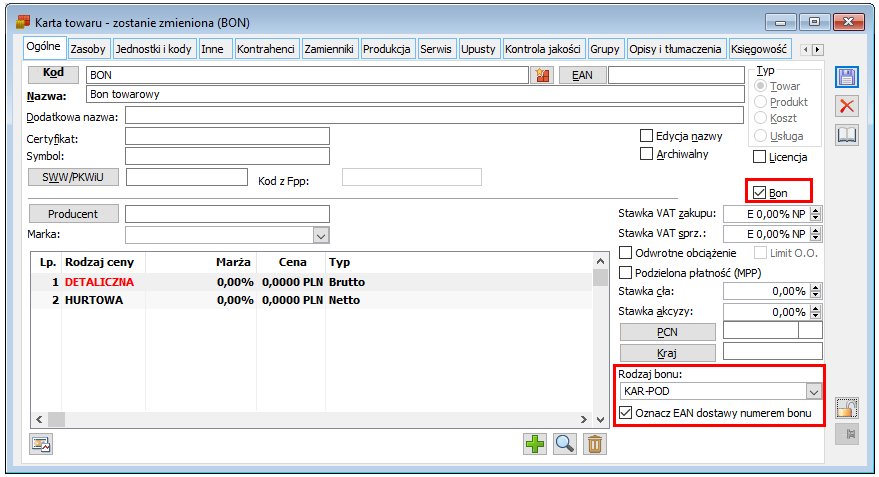
Dla towaru typu Bon przyjęte zostały poniższe założenia:
- Automatycznie włączany jest parametr Rejestruj w jednostkach całkowitych oraz precyzja ilości ustalana jest na 0. Wynika to z natury bonów, które zawsze wydawane są w ilościach całkowitych
- Wymagane jest przypisanie rodzaju bonu oraz klasy cechy. Wartością tej cechy, uzupełnianą podczas przyjmowania/wydawania bonów jest numer konkretnego bonu
- Nazwa parametru Oznacz dostawę kodem EAN towaru zmieniana jest na Oznacz EAN dostawy numerem bonu. Parametr ten jest prezentowany zarówno na zakładce [Zasoby], jak i [Ogólne]
Ww. parametr jest domyślnie włączany, natomiast Użytkownik ma możliwość jego wyłączenia. Włączenie parametru oznacza, że podawany w cesze dostawy numer bonu będzie automatycznie uzupełniany jako jej EAN. Dzięki temu podczas sprzedaży bonu wystarczy, aby Użytkownik podał numer sprzedawanego bonu w kontrolce Towar elementu FS/PA a System samodzielnie zidentyfikuje towar oraz pobierze zasób zgodny z podaną cechą.
Dla kart typu Bon nie przewiduje się żadnej automatyki w zakresie ustalania/zmiany stawki Vat. Przypisanie właściwej stawki VAT pozostaje w gestii Użytkownika, który powinien ją ustalić zależnie od rodzaju bonu. Zgodnie z obowiązującymi przepisami w obrocie znajdują się dwa rodzaje bonów:
- Bon jednego przeznaczenia (SPV, single-purpose voucher) – bon, dla którego miejsce dostawy towarów/świadczenia usług oraz stawka VAT z tytułu tych towarów lub usług są znane w chwili emisji bonu
- Bon różnego przeznaczenia (MPV, multi-purpose voucher) – bon, który może być wykorzystywany do zapłaty za różne towary i usługi, w różny sposób opodatkowane
Zależnie od rodzaju bonu Użytkownik powinien ustalić na karcie typu Bon czy to stawkę np. czy to stawkę właściwą dla towaru/usługi, której dotyczy bon i rejestrować sprzedaż/wydania bonu właściwym dokumentem, o czym więcej w dalszej części dokumentu.
Pod listą towarów udostępniony został filtr, pozwalający ograniczyć listę towarów do tych, które zostały zarejestrowane na potrzeby obrotu bonami.
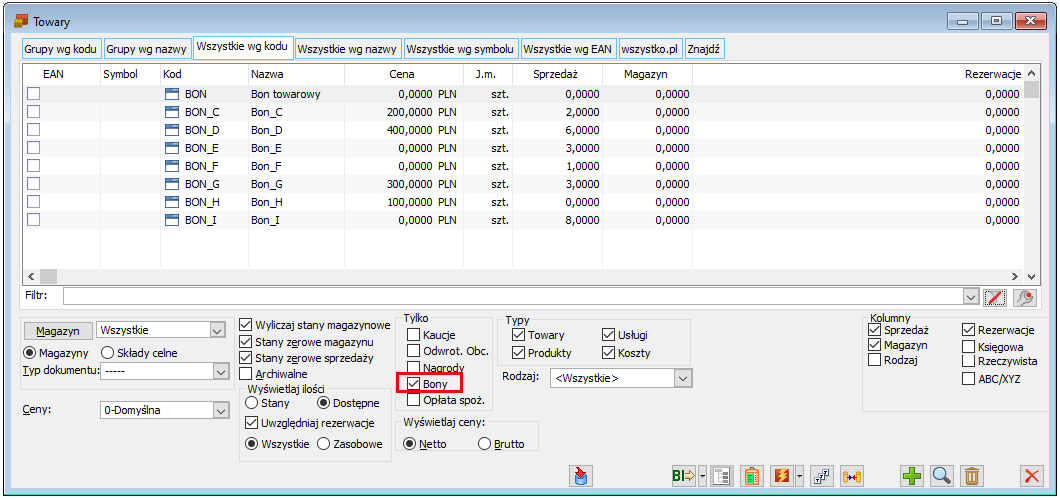
Bony towarowe
Lista bonów
Bony prezentowane są na stosownej liście, dostępnej na zakładce [Ogólne] modułu Sprzedaż oraz na zakładce [Kasa/Bank] modułu Księgowość.
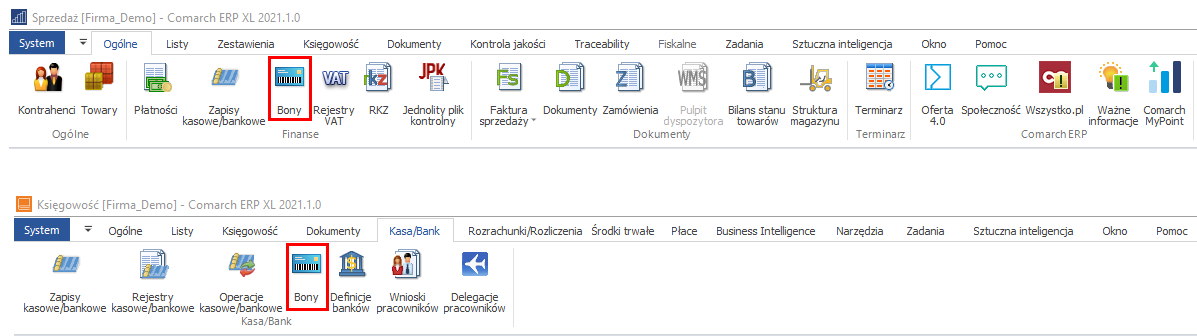
Na liście bonów prezentowane są te bony, do rodzajów których ma prawo dane centrum. Numery poszczególnych bonów prezentowane są w kolorystyce właściwej dla stanu bonu.
Lista, oprócz standardowych możliwości filtrowania, grupowania itp. właściwych dla listy DevExpress wyposażona została w szereg filtrów:
- Konstruktor filtra
- Stan
Bon może przyjmować przedstawione w poniższej tabeli stany.
| Stan Bonu | Opis |
| Niezatwierdzony | |
| Zatwierdzony | |
| Przyjęty na stan | Bon, dla którego zarejestrowano dokument zakupu/przyjęcia (PZ, FZ, PW), tym samym bon został przyjęty do Firmy/do magazynu |
| Wydany | Bon, który został sprzedany/wydany Klientowi, tj. zarejestrowano FS/PA/WZ/FSE/WZE lub notę memoriałową na ten bon |
| W realizacji | Bon o typie rozliczenia Wielokrotny, którym dokonano zapłaty za transakcję, przy czym nie wykorzystano jeszcze całej wartości bonu |
| Zrealizowany | Bon, którym dokonano zapłaty i dalsza zapłata tym bonem nie jest możliwa (czyli bon Wielokrotny, z którego wykorzystano już całą wartość lub Jednorazowy, którym dokonano już zapłaty) |
| Zablokowany zatwierdzony | Użytkownik ma możliwość zablokowania bonów np. zagubionych, co powoduje stosowną zmianę stanu bonów. Stan, jaki otrzymują zablokowane bony zależy od stanu, w jakim znajdował się bon przed jego zablokowaniem |
| Zablokowany przyjęty na stan | |
| Zablokowany wydany | |
| Zablokowany w realizacji |
W filtrze Stan dostępne są wszystkie ww. wartości odpowiadające poszczególnym stanom, jakie mogą przyjmować bony, przy czym do filtrowania bonów zablokowanych służy wartość zablokowane, która rozumiana jest jako dowolny stan zablokowania tj. zablokowane zatwierdzone, zablokowane przyjęte na stan itp. Oprócz wartości odpowiadających poszczególnym stanom udostępniona są w filtrze wartości: Przeterminowane oraz Aktywne. Przez te ostatnie rozumiane są bony w stanie: Wydane oraz W realizacji, czyli takie, które są w posiadaniu Klientów i z których może on nadal skorzystać, przy czym data ważności bonu nie jest dla nich sprawdzana, jeżeli Użytkownik chce ograniczyć listę tych bonów do bonów nadal ważnych, powinien dodatkowo użyć filtra Data ważności.
- Status
Filtr pozwalający na ograniczenie listy bonów wg stopnia ich realizacji tj. zapłaty dokonanej za ich pomocą. Filtr pozwala na ograniczenie listy bonów do bonów:
-
- niezrealizowanych, czyli takich, którymi dotąd nie dokonywano zapłaty
- częściowo zrealizowanych, czyli takich, którymi już dokonywano zapłaty i nadal można to czynić
- zrealizowanych, czyli takich, którymi dokonano zapłaty i dalsza zapłata nimi nie jest możliwa
- Data
Użytkownik ma możliwość wskazania typu daty, wg której chce dokonać filtrowania poprzez wybór jednej z dat: wystawienia, wydania, realizacji i podania zakresu dat od-do okresu, wg którego ma zostać dokonane filtrowanie. Ograniczanie listy bonów wg tego kryterium odbywa się wówczas, jeżeli Użytkownik włączy checkbox przy tym filtrze
- Ważne w okresie
W ww. filtrze Od/Do Użytkownik może wprowadzić konkretną datę lub wartość Bez ograniczenia. Filtrowanie odbywa się o ile co najmniej w jednej z kontrolek ustalona jest konkretna data i dokonywane jest wg zasady: dany bon prezentowany jest na liście o ile chociaż jeden dzień z jego okresu ważności zawiera się w przedziale dat Od-Do filtra.
- Rodzaj: lista bonów ograniczana jest do bonów zarejestrowanych w kontekście rodzaju bonu wskazanego w filtrze
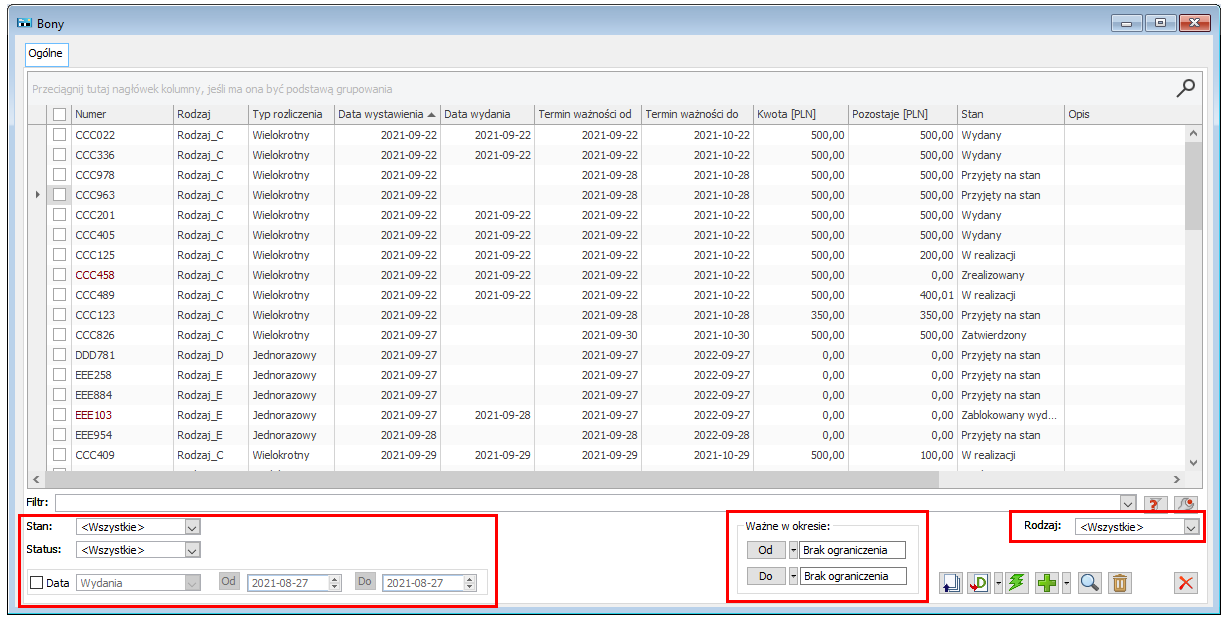
Udostępnione zostało seryjne dodawanie, zatwierdzanie, usuwanie oraz blokowanie bonów.
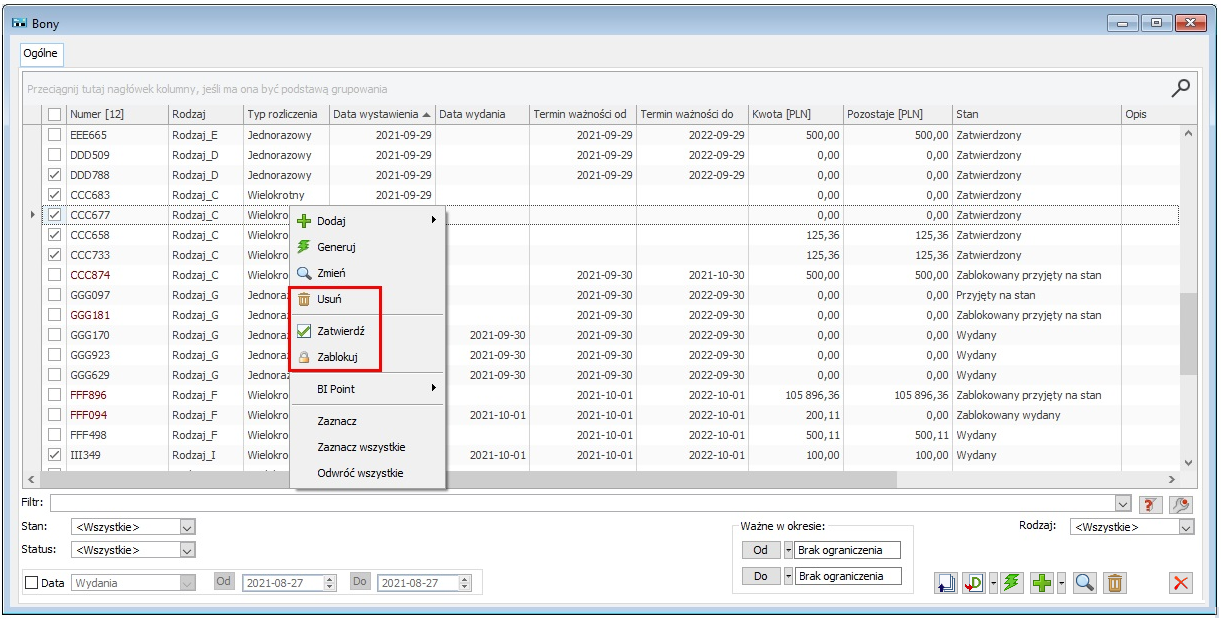
Możliwe jest również przyjęcie, wydanie, rozchód oraz przesunięcia wielu bonów jednocześnie:
- Generowanie RW na bony służy do rozchodu z magazynu tych bonów, które zostały wydane Notą memoriałową, a także do zdjęcia ze stanów magazynowych tych bonów, które na którymś etapie zostały zablokowane przez Użytkownika. Utworzenie RW nie zmienia stanu bonów
- Generowanie MMW na bony służy do przesunięcia bonów pomiędzy magazynami, np. do jednego ze Sklepów. Utworzenie MMW nie zmienia stanu bonów
Na dokumencie RW generowanym z listy bonów ustalany jest magazyn domyślny z definicji dokumentu danego centrum, jeżeli więc bony nie są dostępne w tym magazynie a na definicji w sekcji Sprzedaż z magazynów wybrano opcję inną niż wszystkich, wówczas dokument nie zostanie utworzony. W takiej sytuacji Użytkownik powinien zarejestrować go samodzielnie, pobierając bony z magazynu, w którym się one znajdują. Generując MMW z listy bonów Użytkownik wskazuje magazyn, z którego mają zostać pobrane bony. Dokument zostanie utworzony o ile bony te znajdują się we wskazanym magazynie.
- Generowanie dokumentów przyjęcia oraz wydania zaznaczonych bonów omówione zostało w dalszej części dokumentu
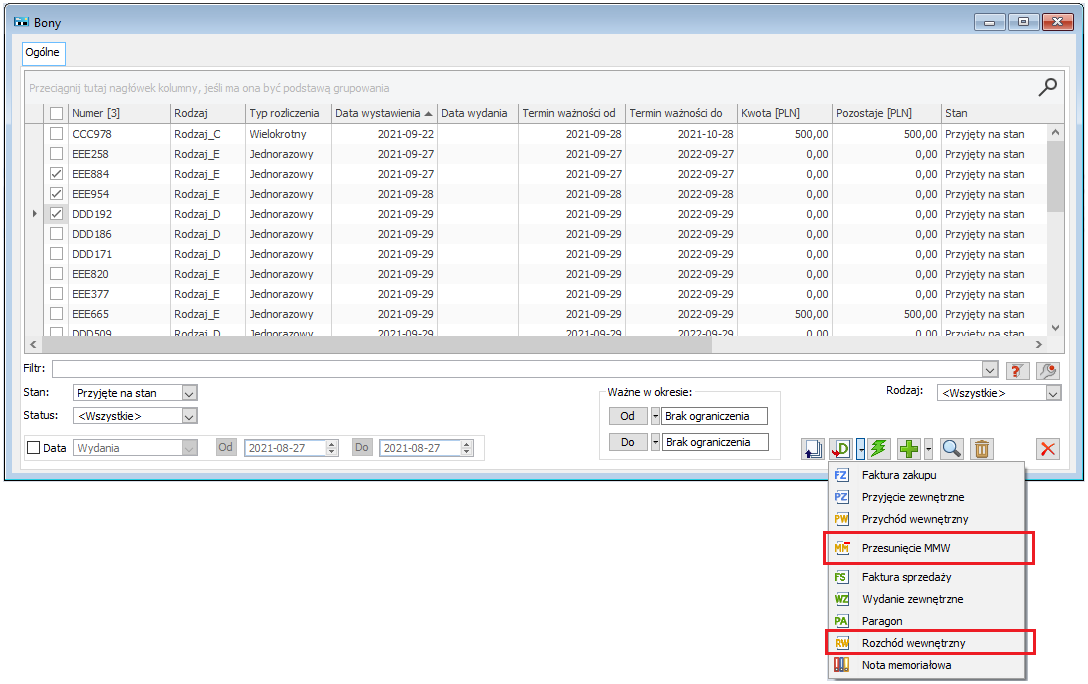
Opcje generowania RW/MMW z listy Bonów
Udostępniona została historia związanych dla bonu. Na liście tej prezentowane są dokumenty, którymi przyjęto, sprzedano, wydano, rozchodowano, czy też przesunięto dany bon, zapisy kasowe na których dokonano zapłaty tym bonem oraz dokumenty za które w ten sposób zapłacono.
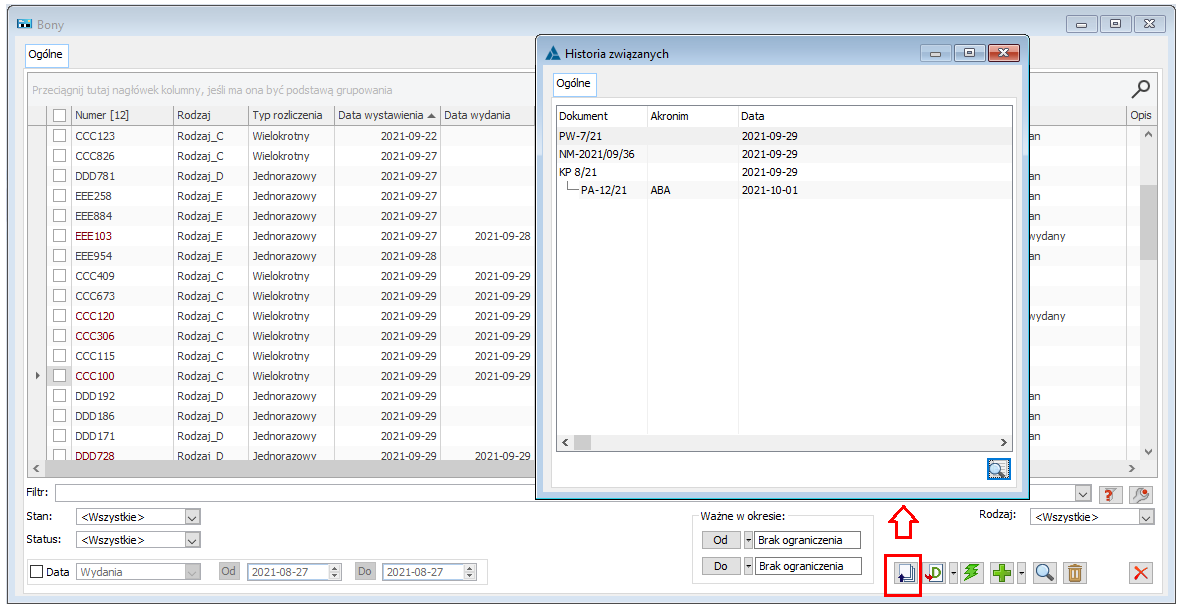
Listę bonów można wyeksportować do arkusza kalkulacyjnego, udostępniony został również wydruk listy bonów, a także seryjne drukowanie bonów zaznaczonych na liście.
Zarówno do listy, jak i formatki bonu udostępniony został stosowny zakaz oraz odrębny zakaz do seryjnego generowania bonów.
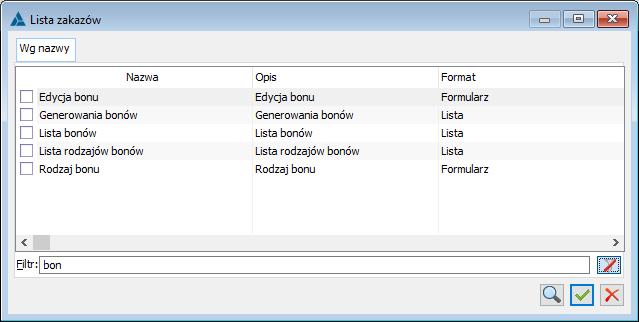
Dodawanie/generowanie bonów
Dodania bonów do Systemu można dokonać na wiele sposóbów:
- Za pomocą przycisku Dodaj pod listą bonów oraz opcji menu kontekstowego listy bonów, wskazując w menu rozwijalnym rodzaj bonu, jaki ma zostać dodany
- Poprzez seryjne generowanie bonów przyciskiem/opcją menu kontekstowego Generuj
- Poprzez kopiowanie bonu za pomocą kombinacji klawiszy <CTRL>+<Insert>
- Za pomocą stosownej funkcji API zewnętrznego
Dodawanie/generowanie bonów dokonywane jest w kontekście konkretnego rodzaju bonu. Wśród możliwych do wskazania rodzajów bonów dostępne są te, do których dane centrum ma prawo.
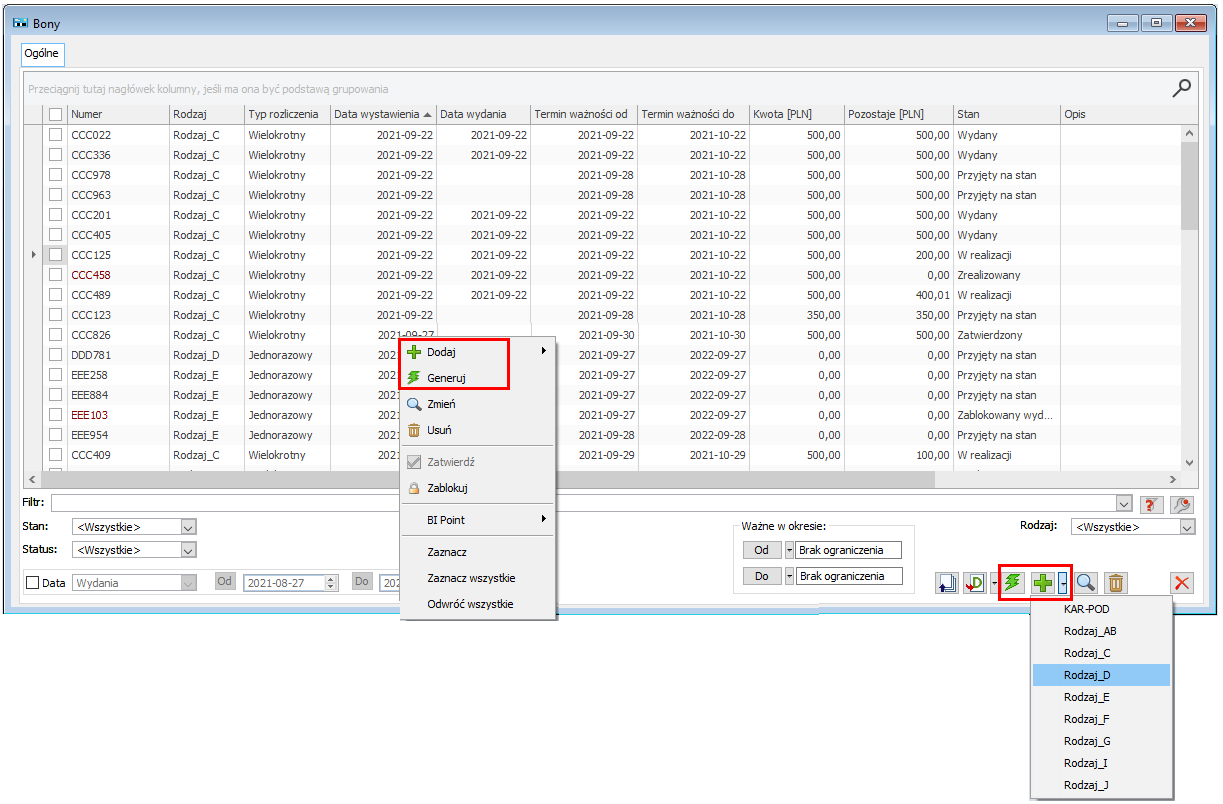
Generowania bonów można dokonać na dwa sposoby:
- poprzez podanie ilości bonów jaka ma zostać wygenerowana przez System
Na formatce uruchamianej przyciskiem/opcją Generuj należy wskazać rodzaj bonu, w kontekście którego mają zostać dodane bony oraz podać ilość bonów, jaka ma zostać wygenerowana. Przed dokonaniem generowania Użytkownik ma jeszcze możliwość zmiany Kwoty oraz Terminu ważności generowanych bonów. Termin ważności dostępny jest do edycji o ile na wskazanym rodzaju bonu parametr Od daty wydania jest wyłączony.
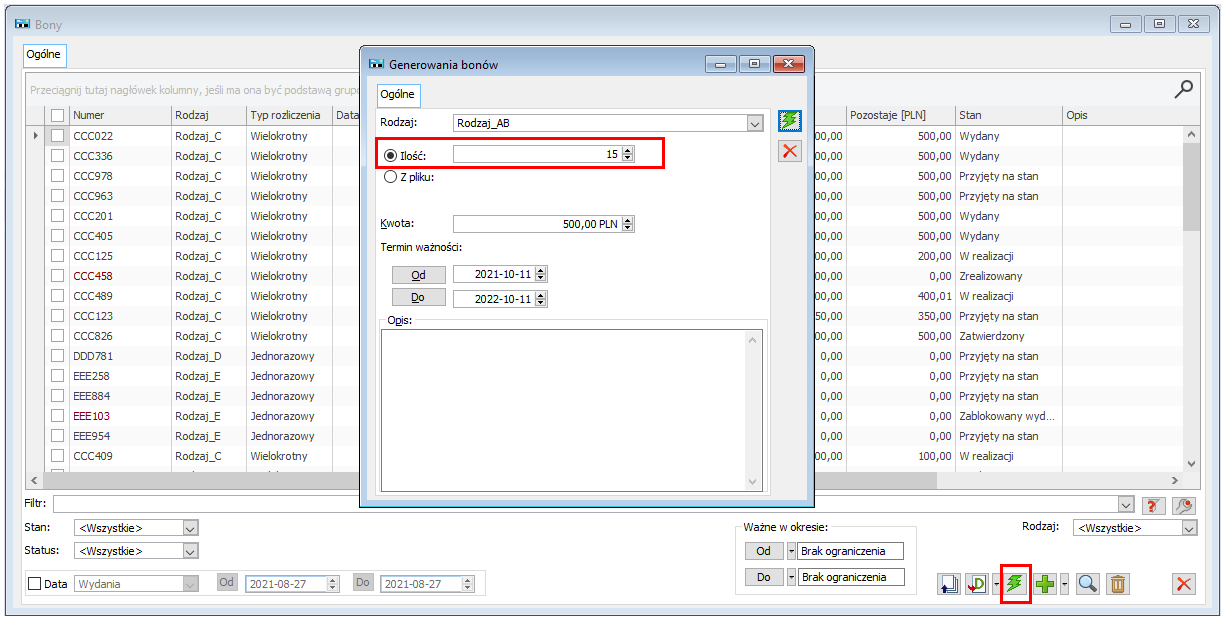
- import numerów bonów z arkusza kalkulacyjnego
Na formatce uruchamianej przyciskiem/opcją Generuj należy wybrać opcję Z pliku a następnie wskazać arkusz kalkulacyjny, na podstawie którego mają zostać wygenerowane bony. Aby System dokonał importu bonów, należy w pierwszym arkuszu wskazanego pliku w kolumnie [Numer] podać kolejne numery bonów. System dokona importu bonów o podanych w arkuszu numerach o ile numery te są zgodne ze schematem numeracji zdefiniowanym na danym rodzaju bonu i nie zarejestrowano dotąd bonów o takich numerach.
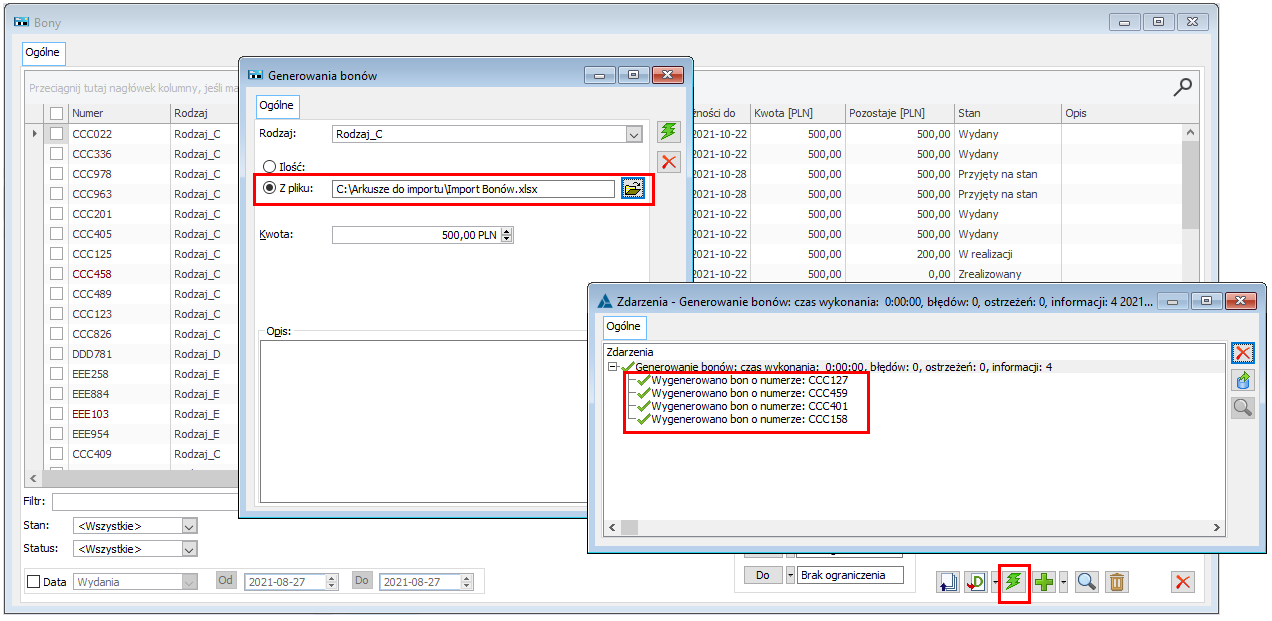
Formatka Bonu
Formatka bonu zawiera poniższe dane:
- Unikalny numer nadawany przez System automatycznie i losowo w oparciu o schemat numeracji zdefiniowany na rodzaju bonu, w kontekście którego dodawany/generowany jest bon
- Kwota, czyli wartość nominalna bonu, domyślnie ustalana na podstawie rodzaju bonu
- Wartość zrealizowana, czyli łączna wielkość zapłaty dokonanej tym bonem
- Wartość pozostaje, czyli niewykorzystana wartości bonu
- Termin ważności, czyli okres od-do w którym można dokonywać zapłaty bonem. Termin ten ustalany jest oraz dostępny do edycji bezpośrednio po dodaniu bonu o ile parametr Od daty wydania na rodzaju bonu jest wyłączony, w przeciwnym wypadku kontrolki są puste i niedostępne do edycji a termin ten ustalany jest przez System podczas zatwierdzania dokumentu sprzedaży/wydania danego bonu, o czym więcej w dalszej części dokumentu
- Rodzaj bonu i typ rozliczenia – informacja o rodzaju bonu, w kontekście którego zarejestrowano dany bon oraz o typie rozliczenia tego bonu. Dane niedostępne do edycji.
- Poszczególne daty: wystawienia bonu, zatwierdzanie, wydania Klientowi oraz identyfikator Operatora, który wykonał daną akcję
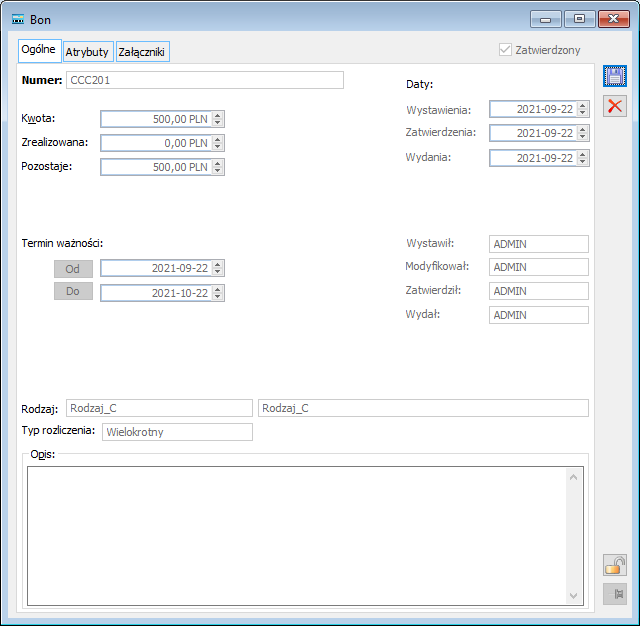
W przypadku bonu, który został zablokowany np. z powodu jego zagubienia na formatce bonu prezentowana jest dodatkowo data dokonania blokady, identyfikator Operatora, który jej dokonał oraz przyczyna dokonania blokady.
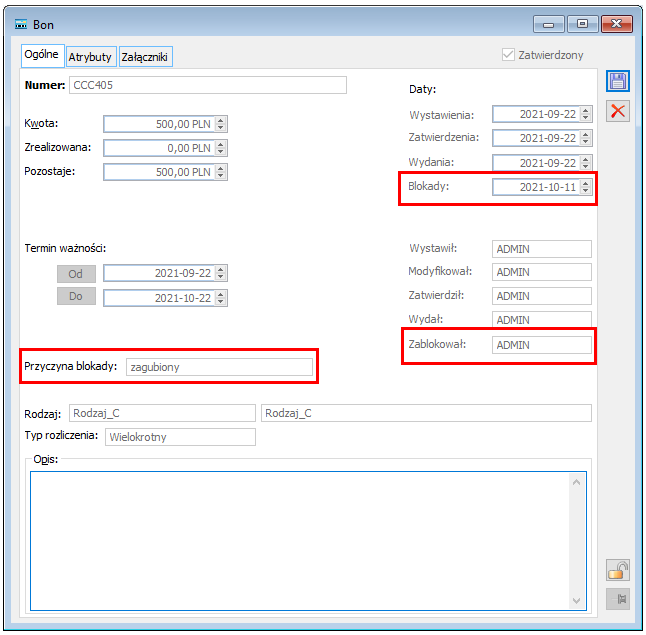
Aby zablokować dany bon należy użyć opcji Zablokuj w menu kontekstowym listy bonów i wskazać przyczynę blokady. Przyczynę tą można wskazać z listy wartości słownika kategorii Przyczyna blokady bonu. Zablokowanie bonu jest operacją nieodwracalną i oznacza, że dla danego bonu nie będzie dokonywana już żadna akcja.
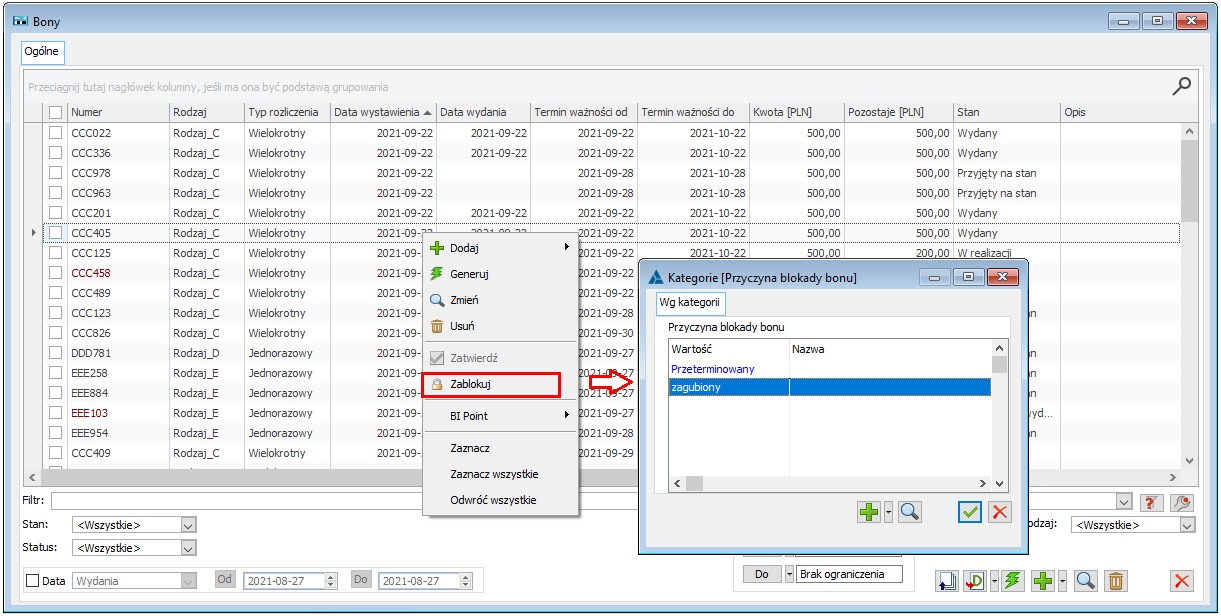
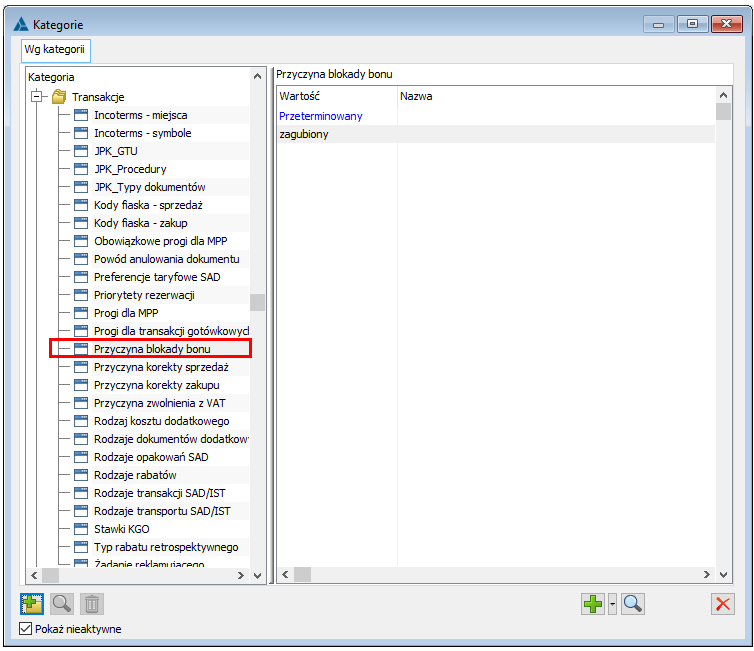
Formatka bonu wyposażona została standardowo w zakładki [Atrybuty] i [Załączniki].
Udostępniony został wydruk bonu oraz seryjne drukowanie zaznaczonych na liście bonów.
Ogólne zasady obrotu bonami
Dla obsługi bonów towarowych niezbędne jest powiązanie bonów z kartotekami typu towar/produkt i prowadzenie gospodarki magazynowej bonami tj. przyjmowanie bonów na stan (PW, PZ, FZ na bony), przesuwanie bonów pomiędzy magazynami (MMW/MMP na bon), sprzedaż/wydawanie bonów Klientowi (PA, FS, FW, WZ, WZE, FSE na bon). Alternatywą dla sprzedaży bonów ww. dokumentami handlowym jest możliwość rejestrowania noty memoriałowej na bony. Nocie takiej towarzyszy RW na bony, generowane czy to automatycznie podczas zatwierdzania noty, czy to na żądanie Użytkownika, o czym więcej w dalszej części dokumentu.
Dla każdego przyjmowanego bonu tworzona jest oddzielna partia, której cechą jest numer bonu.
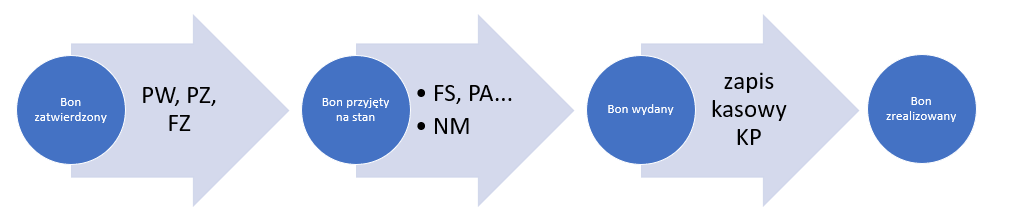
Rejestrowanie bonów na ww. dokumentach pozwala na obsługę obu występujących obecnie na rynku rodzajów bonów:
| Rodzaj bonu | Opis | Dokument |
| Bon jednego przeznaczenia | Bon, dla którego stawka VAT z tytułu sprzedaży towarów, za które zostanie dokonana zapłat bonem jest znana w chwili emisji bonu.
Sprzedaż bonu opodatkowana jest stawką właściwą dla tych towarów. |
PA/FS |
| Bon różnego przeznaczenia | Bon, który może być wykorzystywany do zapłaty za różne towary, w różny sposób opodatkowane. Wydanie takiego bonu nie powoduje naliczenia VAT. | Nota memoriałowa |
Ww. typy dokumentów są jedynie typami rekomendowanymi, Użytkownicy mają w tym zakresie swobodę i to od nich zależy, z jakich typów dokumentów skorzystają. Zależnie od rodzaju bonu i typu dokumentu Użytkownik powinien ustalić na karcie towaru typu Bon czy to stawkę np. czy to stawkę właściwą dla towaru/usługi, której dotyczy bon i rejestrować sprzedaż/wydanie bonu dokumentami właściwymi dla danego rodzaju bonu.
Przykłady obrotu bonem jednego przeznaczenia:
PZ-FS PW-WZ-(S)FS FZ-WZ-(s)FS PZ-PA PZ-MMW/MMP-PA
Przykłady obrotu bonem różnego przeznaczenia:
PZ – WZ (stawka np.), bez tworzenie spinacza PZ-MMW/MMP-WZ bez spinacza PW-Nota (wraz z RW)
Zarejestrowanie, a dokładniej zatwierdzanie dokumentu handlowego zakupu/sprzedaży, anulowanie takiego dokumentu, zarejestrowanie do niego korekty ilościowej oraz anulowanie takiej korekty zmienia stosownie stan bonu w sposób przedstawiony na poniższym diagramie.
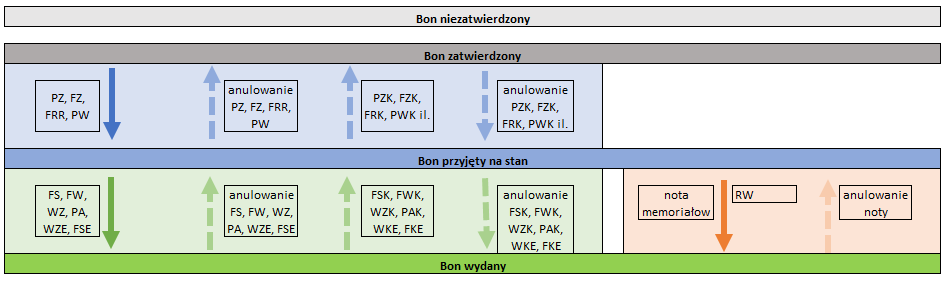
Przed zatwierdzeniem/anulowaniem dokumentu System weryfikuje, czy bon wprowadzony na ten dokument znajduje się stanie pozwalającym na dokonanie takiej operację. Przykładowo, anulowanie FS na bon nie uda się, jeżeli bon ten był już wykorzystywany do zapłaty, czyli wówczas, gdy znajduje się w stanie W realizacji lub Zrealizowany. Podobnie, nie uda się zatwierdzić ilościowej FSK na bon, który jest w ww. stanie.
Możliwe jest dokonanie rozchodu wewnętrznego (RW) bonów, przy czym dokument RW/RWK dotyczący bonów nie wpływa na ich stan. Taki dokument można rejestrować również na dostawy wskazujące na zablokowane bony. W ten sposób Użytkownik może zdjąć ze stanu magazynowego takie bony. Zarejestrowanie dokumentu RW na bon nie oznacza jego wydania czy to Klientowi, czy to Pracownikowi. Takie wydanie należy zarejestrować na Nocie memoriałowej, dokument RW może jej natomiast towarzyszyć, o czym więcej w dalszej części dokumentu.
Bony można przesuwać pomiędzy magazynami za pomocą dokumentów MMW/MMP.
Zarówno RW, jak i MMW można również generować z listy bonów, dla wieli bonów jednocześnie.
Bonami można również operować na ofertach i zamówieniach (zakupu/sprzedaży) wg ogólnych zasad, jak zwykłymi towarami.
Przyjmowanie bonu na stan
Podczas przyjmowania bonów na stan tj. rejestrowania PZ/FZ/PW na towar typu Bon o cesze zgodnej z numerem bonu System tworzy osobną dostawę/partię dla każdego bonu, stosownie rozbijając ilość z elementu na dostawy, każda po 1szt. Edycja ilości na takiej dostawie/subelemencie jest zablokowana, nie można jej również rozbijać, ani też podpinać do innej dostawy.
Dla towarów typu Bon zmieniona została obsługa parametru Oznacz dostawę kodem EAN towaru. Nazwa ww. parametru w karcie takiego towaru jest zmieniana na Oznacz EAN dostawy numerem bonu a włączony parametr oznacza, że EAN dostawy ustalany jest automatycznie w oparciu o numer bonu podawany w cesze dostawy.
Dzięki ww. funkcjonalności Użytkownik może dokonywać sprzedaży/wydania/rozchodu konkretnych bonów poprzez podanie w kontrolce Towar formatki elementu konkretnego numeru bonu. Wykorzystywana jest tutaj standardowa funkcjonalność pobierania zasobu na podstawie podanego EAN-u dostawy.
Na elemencie PZ/FZ/PW na bon wymagane jest podanie numeru bonu w cesze dostawy. Podczas zatwierdzania dokumentu System sprawdza, czy bon o podanym numerze istnieje i znajduje się w stosownym stanie, tj. zatwierdzony. Jeżeli cecha nie zostanie podana, czy też nie zostanie zidentyfikowany stosowny bon, wówczas zatwierdzenie dokumentu nie jest możliwe.
Podczas zatwierdzania dokumentu przychodu System ustała stan bonów na Przyjęty na stan.
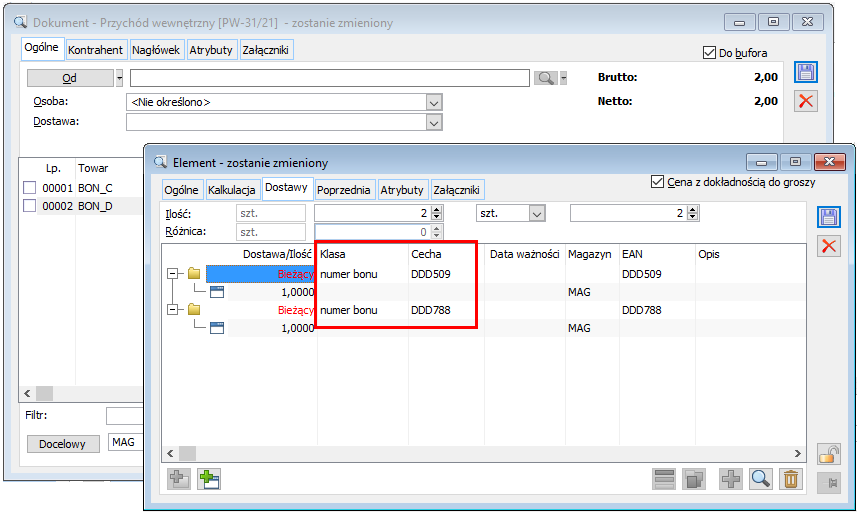
Oprócz standardowego, ręcznego wprowadzania elementu typu Bon na dokument zakupu/przychodu Użytkownik ma również możliwość seryjnego przyjęcia bonów na stan, poprzez wygenerowanie dokumentu PZ/FZ/PW z listy bonów. System generuje dokument dla tych wszystkich zaznaczonych bonów, które znajdują się w stanie Zatwierdzony i które poprzez Rodzaj bonu są powiązane z kartą towarową. Dla każdego rodzaju bonu tworzony jest osobny element dokumentu, a na każdym z nich odrębne dostawy z cechami zgodnymi z numerami poszczególnych bonów. Magazyn na tak tworzonym dokumencie ustalany jest na podstawie magazyny domyślnego z definicji dokumentu.
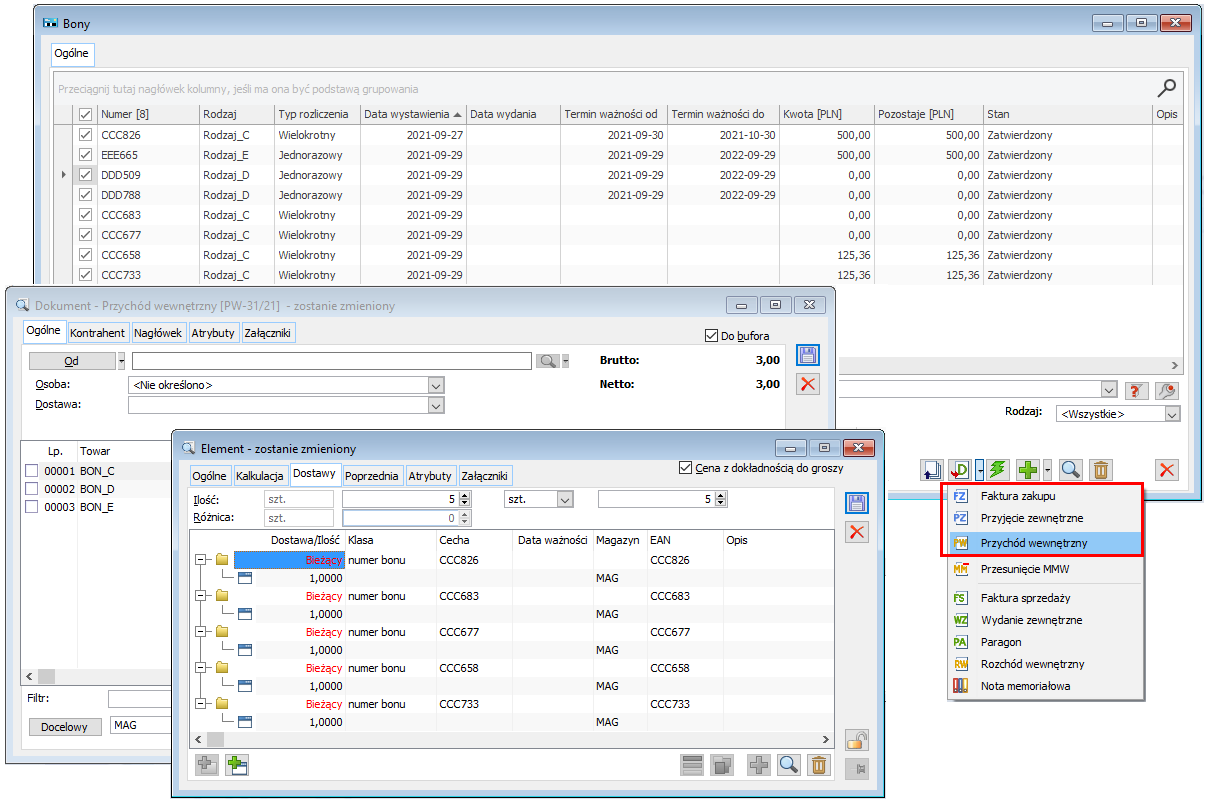
Anulowanie dokumentu PW/PZ/FZ zawierającego bony jest niemożliwe, jeżeli przyjęty tym dokumentem bon znajduje się w niewłaściwym stanie, tj. został zablokowany lub wydany Klientowi. Podczas anulowania ww. typów dokumentów stan bonów jest cofany do stanu Zatwierdzony.
Podobna weryfikacja stanu bonów dokonywana jest również podczas zatwierdzania korekty ilościowej do ww. dokumentów. Zarejestrowanie takiej korekty jest niemożliwe, jeżeli bon został zablokowany lub wydany. Podczas zatwierdzania takiej korekty stan bonów jest cofany do stanu Zatwierdzony.
Anulowanie takiej korekty, możliwe o ile stan bonu na to pozwala tj. bon jest w stanie zatwierdzony zmienia stan bonu na Przyjęty na stan.
Wydawanie bonu Klientowi
Wydania/sprzedaży bonów Klientowi można dokonać za pomocą dokumentów: FS, FW, WZ, PA, WZE, FSE. Odbywa się to poprzez dodanie na ten dokument elementu z towarem typu Bon i podanie w cesze numer bonu. Można również wprowadzić numer bonu wprost w kontrolce Towar a System samodzielnie zidentyfikuje i pobierze zasób z cechą zgodną z numerem podanego bonu. Ta ostatnia możliwość jest dostępna o ile parametr Oznacz EAN dostawy numerem bonu na tym towarze- bonie pozostał włączony.
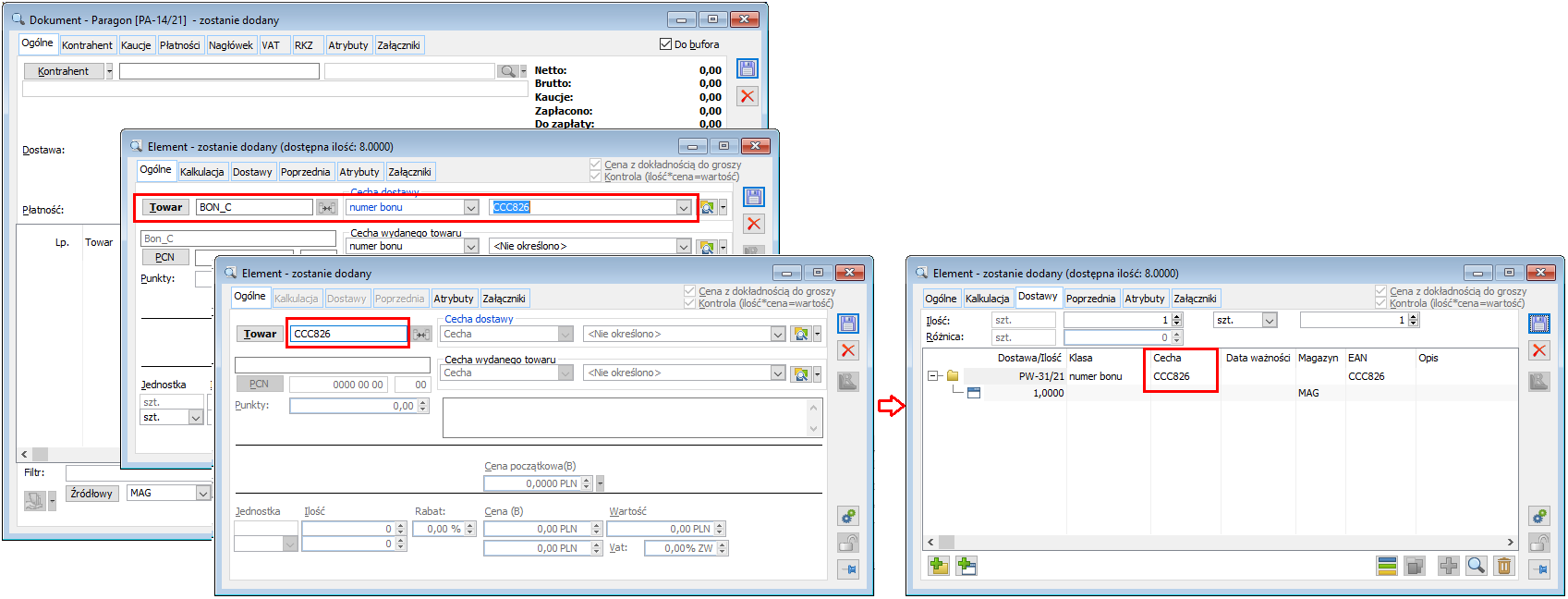
W przypadku sprzedaży wielu bonów jednocześnie zamiast samodzielnego wprowadzania kolejnych elementów na dokument Użytkownik może skorzystać z opcji generowania dokumentu sprzedaży z listy bonów.
System generuje dokument dla tych wszystkich zaznaczonych bonów, które znajdują się w stanie Przyjęty na stan i są faktycznie dostępne w magazynie. O tym, czy System utworzy odrębne elementy dokumentu dla każdego z bonów, czy też pogrupuje je wg Rodzaju bonu (a tym samym wg karty towaru) decyduje opcja wybrana przez Użytkownika w oknie generowania dokumentu.
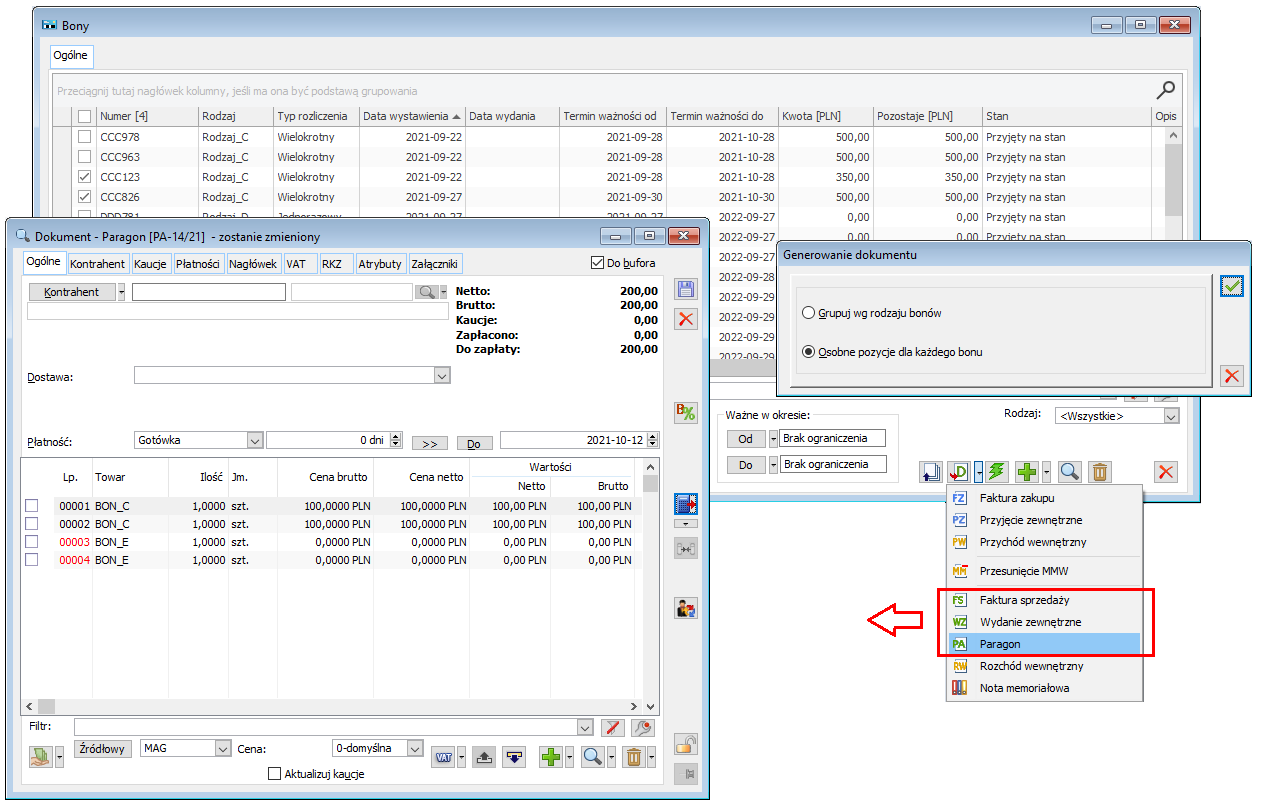
Podczas zatwierdzania dokumentów FS, FW, WZ, PA, WZE, FSE zawierających pozycje typu Bon System dokonuje poniższych zmian na bonie:
- Zmiana stanu bonu na Wydany oraz zapisanie daty i identyfikatora Operatora, który wydał bon
- Ustalenie ostatecznej Kwoty, czyli wartości nominalnej bonu, o ile na rodzaju bonu, na który wskazuje bon włączony jest parametr Aktualizuj podczas wydania. Kwota ta ustalana jest na postawie ceny końcowe brutto w walucie systemowej elementu zatwierdzanego dokumentu sprzedaży
- Ustalenie Terminu ważności bonu, o ile na rodzaju bonu, na który wskazuje bon włączony jest parametr Od daty wydania. Jako termin Od ustalana jest data sprzedaży, jako termin Do zaś data Od powiększona o ilość dni na Rodzaju bonu.
Anulowanie dokumentu FS, FW, WZ, PA, WZE, FSE zawierającego pozycje typu bony jest możliwe o ile żaden z tych bonów nie był dotąd realizowany, tj. nie przyjęto zapłaty tym bonem, ani też nie został zablokowany przez Użytkownika. Takie same warunki sprawdzane są podczas zatwierdzania korekty ilościowej do ww. dokumentów. Anulowanie/korekta ilościowa ww. dokumentu cofa stan bonów do Przyjęty na stan.
Podczas anulowania ww. dokumentów usuwana jest data wydania i identyfikator Operatora wydającego bon, natomiast ani Kwota ani też Termin ważności bonu nie ulegają zmianie.
Anulowanie korekty ilościowej do ww. dokumentów możliwe jest o ile znajdujące się na niej bony nie zostały przez Użytkownika zablokowane, ani też wydane notą memoriałową. Podczas anulowania takiej korekty stan bonu ustalany jest na Wydany.
Cena sprzedaży bonu
Dla elementu typu Bon obowiązują standardowe zasady ustalania i edycji ceny, niezależne od wartości bonu wprowadzonego na element dokumentu handlowego:
- Cena na elemencie sprzedaży ustalana jest standardowo, tj. na podstawie cennika karty towaru powiązanego z danym rodzajem bonu oraz obowiązujących dla niego promocji. To od prawidłowego wdrożenia/ ustawienia parametrów Systemu zależy, czy proponowana przez System cena będzie zgodna z oczekiwaniem Klienta. Użytkownik może w tym celu wykorzystać dotychczasowe możliwości Systemu opisane w tabeli poniżej
- Obowiązują standardowe zasady edycji ceny ww. elementu, to Użytkownik powinien stosownie skonfigurować System, jeżeli zechce tą edycję ograniczyć
- Obowiązują standardowe zasady edycji ilości na ww. elemencie sprzedaży. To od Użytkownika zależy czy za pomocą jednego elementu dokona sprzedaży wielu bonów, czy też każdy z bonów wprowadzi na oddzielny element dokumentu
- O tym, czy Kwota bonu zostanie zaktualizowana na podstawie ceny za jaką zostanie on sprzedany decyduje parametr Aktualizuj podczas wydawania na Rodzaju bonu.
- Do celów właściwego ustalania/edycji cen na elementach sprzedaży dotyczącym bonów Użytkownicy mogą wykorzystać szereg dostępnych, standardowych funkcjonalności, z których niektóre przedstawiono w poniższej tabeli
| Standardowa funkcjonalność Systemu | Możliwe wykorzystanie w kontekście Bonów |
| Cenniki sprzedaży | Aby cena sprzedaży proponowana była na podstawie Kwoty bonu, na który wskazuje dany element, należy zdefiniować odrębne Rodzaje bonów dla bonów o określonej wartości. Jeżeli przykładowo Firma emituje zazwyczaj bony o wartości 100, 200, 500, wówczas należy zdefiniować Rodzaj_100, Rodzaj_200 itp., do każdego z nich przypisać karty towaru, ustalając na nich stosownie cenę: 100, 200 itp. |
| Promocja na konkretne dostawy towaru | Jeżeli Użytkownik nie zechce różnicować Rodzajów bonów wg nominałów bonów, wówczas do proponowania ceny na podstawie wartość danego bonu można wykorzystać promocję na konkretną dostawę towaru. Należy zarejestrować promocję i dodawać do niej kolejno pozycje na towar powiązany z danym rodzajem bonu i jedną konkretną dostawą, o cesze zgodnej z numerem danego bonu. Jako rabat należy ustalić stałą cenę, zgodną z wartością nominalną bonu. Do ww. promocji należy dodać Grupę główną kontrahentów oraz dodatkowo kontrahenta nieokreślonego. |
| Rabat Operatora | Ustalając w karcie Operatora rabat 0% można zablokować możliwość zmiany ceny na elemencie dokumentu handlowego (w tym elementu dotyczącego Bonu). |
| Promocja typu cena początkowa, z opcjonalną blokadą edycji ceny | Jeżeli cena na elemencie ma być ustalana na poziomie wartości bonu i niemożliwa do zmiany przez Operatora, wówczas można zastosować promocję typu CEN z włączonym parametrem Nie pozwalaj na zmianę ceny.
W ww. scenariuszu należy zadbać o to, aby proponowana była prawidłowa cena tj. zgodna z wartością bonu np. wg zasad opisanych w wierszu Cenniki sprzedaży. |
| Promocje na bony dla konkretnych Klientów | Jeżeli stali Klienci otrzymują bony ze zniżką (stała kwota czy też zniżka procentowa) nie wpływającą na wartość nominalną bonu np. za bon na kwotę 100,00 Klient płaci tylko 90,00, wówczas dla takich Klientów i karty towarowej powiązanej z tym rodzajem bonu należy zdefiniować standardową promocję typu stała cena lub rabat procentowy. Na rodzaju bonu należy wyłączony parametr Aktualizuj podczas wydania. |
Wydawanie bonów za pomocą Noty memoriałowej
Do wydawania Klientom bonów różnego przeznaczenia można użyć Noty memoriałowej, która w wersji 2021.1 została do tych celów przystosowana. Noty memoriałowe dostępne są od tej wersji zarówno jak dotąd w module Księgowość, jak i dodatkowo w module Sprzedaż.

Zmiany w definicji noty memoriałowej
Na definicje noty został dodany parametr Bony. Włączenie tego parametru oznacza, że noty dodawane wg tej definicji służą do wydawania bonów. Edycja ww. parametru możliwa jest o ile definicja nie została dotąd użyta, tj. nie zarejestrowano jeszcze noty wg tej definicji, przy czym jego włączenie jest niemożliwe, jeżeli definicja dedykowana jest dla Leasingu, wyłącznie z kolei jest niemożliwe, jeżeli definicja ta została przypisana na Rodzaju bonu.
Po włączeniu ww. znacznika dostępna jest dodatkowo sekcja Generowanie RW na bony, w której Użytkownik może określić, czy podczas zatwierdzania Noty na bony System ma generowany rozchód wewnętrzny, zdejmujący je ze stanu magazynowego, a jeżeli tak to w jakim stanie ma być ten dokument tworzony.
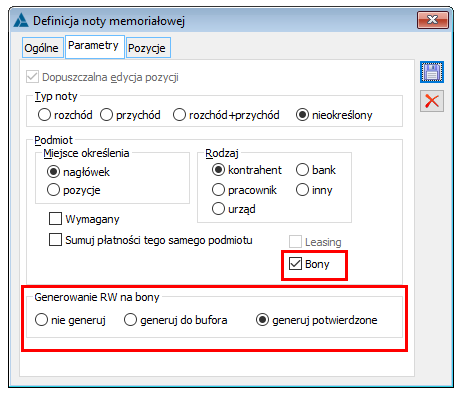
Na definicji noty dedykowanej do obsługi bonów wprowadzono poniższe zasady:
- Ustalona i niemożliwa do zmiany waluta: PLN
- Domyślny typ noty: Przychód
- Włączony parametr Dopuszczalna edycja pozycji
- Domyślne ustawienie opcji generowania RW na generuj zatwierdzone
- Wymagana pozycja typu Przychód na definicji
Nota memoriałowa na bony
Wydanie bonu za pomocą Noty memoriałowej odbywa się poprzez wprowadzenie numeru bonu na pozycję noty.
Wprowadzenie numeru bonu możliwe jest na pozycji typu Przychód niezatwierdzonej noty, oznaczonej parametrem Bony. Użytkownik może wprowadzić bon na pozycję Noty poprzez podanie numeru bonu w dedykowanej do tego kontrolce lub poprzez wskazanie bonu na liście otwieranej stosownym przyciskiem. System zapisuje bon na pozycji noty, o ile bon o podanym numerze istnieje i znajduje się w stanie Przyjęty na stan.
Na nocie, która została już zatwierdzona ww. przycisk podnosi formatkę bonu w trybie do podglądu.
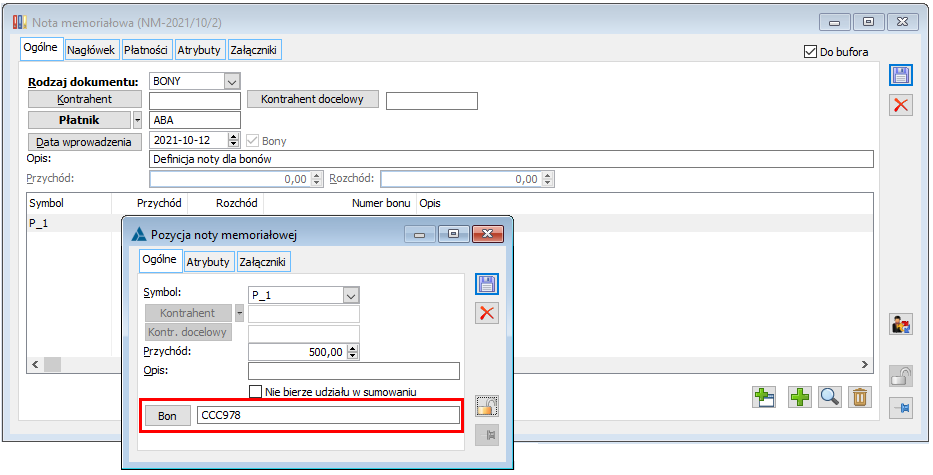
Użytkownik ma możliwość wprowadzenia na pozycję Noty memoriałowej dowolnego bonu, bez względu na to czy i jaką definicję noty przypisano na Rodzaju bonu, w kontekście którego dodany został bon. To od Użytkownika zależy, czy dany bon sprzeda dokumentem FS/PA, czy też wyda Notą memoriałową. Definicja noty przypisana do Rodzaju bonu służy jedynie jako domyślna definicji wykorzystywana przy opcji generowania Noty z listy bonów, nie determinuje natomiast tego jakim dokumentem można sprzedać/wydać dany bon.
Wartość pozycji noty memoriałowej ustalana jest domyślnie na podstawie Kwoty wprowadzonego na nią Bonu.
Formatka Noty wystawionej w kontekście definicji służącej do obsługi bonów posiada poniższe specyficzne cechy:
- Prezentowany informacyjnie parametr Bony
- Waluta: PLN, bez możliwości zmiany
- Na liście pozycji prezentowana kolumna Numer bonu wypełniona numerami bonów wprowadzonych na jej poszczególne pozycje. W kolumnie tej obsłużona jest edycja metodą edit-in-place, pozwalająca na przypisanie bonów wprost z listy jej pozycji.
Oprócz pojedynczego wprowadzania Bonu na pozycję Noty Użytkownik ma możliwość dodania na Notę wielu bonów jednocześnie. Służy do tego przycisk Dodaj listę bonów dostępny pod listą pozycji formularza Noty. Po wskazaniu na liście bonów otwieranej tym przyciskiem System dodaje je kolejno na Notę, o ile znajdują się one w stosownym stanie.
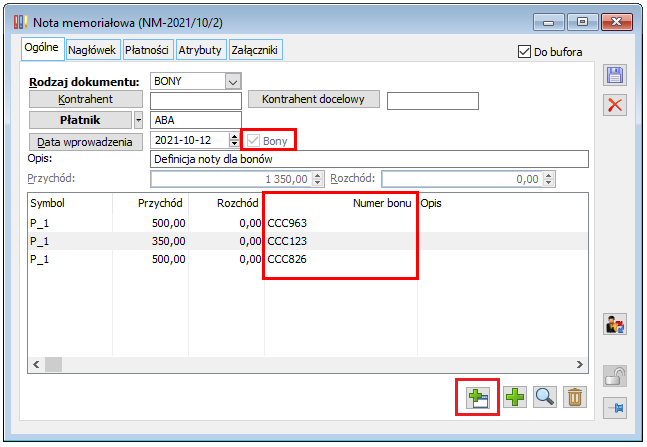
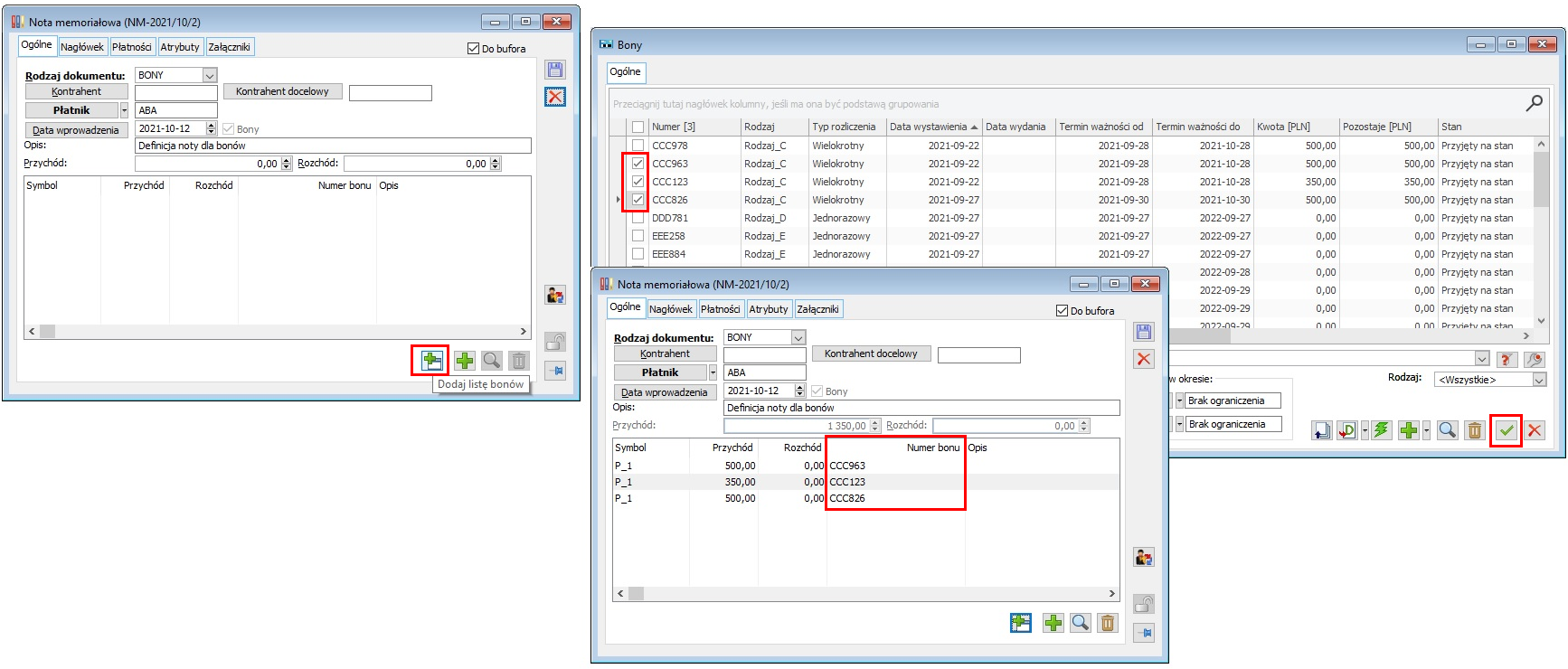
Użytkownik ma również możliwość generowania Noty memoriałowej wprost z listy bonów. Wystarczy zaznaczyć bony na liście i wybrać stosowną opcję w menu przycisku generowania dokumentu. System generuje wówczas Notę memoriałową i dodaje do nią kolejne pozycje dla tych bonów, które znajdują się w stosownym stanie. Rodzaj tak tworzonej noty ustalany jest na podstawie definicji noty przypisanej do Rodzaju 1-go pozytywnie zweryfikowanego bonu. Kolejne pozycje dla kolejnych bonów dodawane są do Noty niezależnie od tego, czy na ich Rodzaju jest przypisana definicję noty i bez względu na to, czy jest ona zgodna z definicją, w oparciu o którą utworzona została Nota.
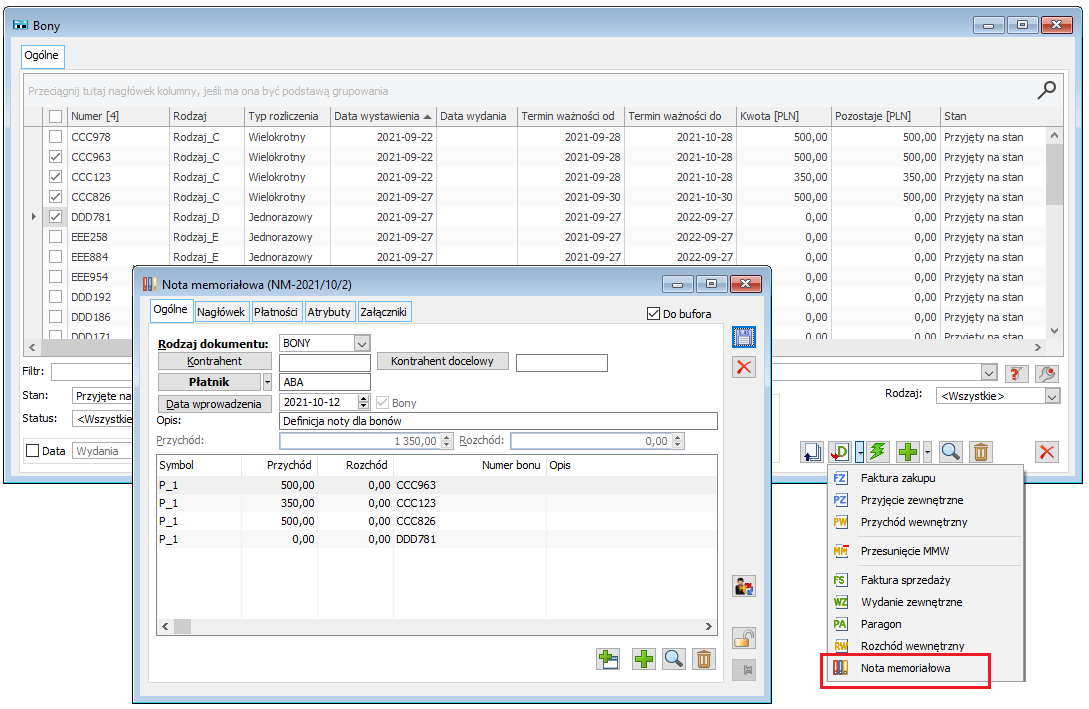
Noty zawierającej bony nie można cofnąć do bufora, z zatwierdzonej Noty nie można usunąć pozycji wskazującej na bon, zmienić numeru bonu ani kwoty Przychodu takiej pozycji.
Podczas zatwierdzania Noty System dokonuje poniższych zmian na wprowadzonych na nią bonach:
- Zmiana stanu bonu na Wydany oraz zapisanie daty i identyfikatora Operatora, który wydał bon
- Ustalenie ostatecznej Kwoty, czyli wartości nominalnej bonu, o ile na rodzaju bonu, na który wskazuje bon włączony jest parametr Aktualizuj podczas wydania. Kwota ta ustalana jest na postawie wartości Przychód pozycji noty memoriałowej
- Ustalenie Terminu ważności bonu, o ile na rodzaju bonu, na który wskazuje bon włączony jest parametr Od daty wydania. Jako termin Od ustalana jest data operacji, jako termin Do zaś data Od powiększona o ilość dni na Rodzaju bonu.
Dodatkowo, o ile na definicji Noty memoriałowej w sekcji Generowanie RW na bony wybrano opcję generuj do bufora lub generuj potwierdzone podczas zatwierdzania Noty generowany jest dokument RW na znajdujące się na Nocie bony.
RW generowane jest na towary, na jakie poprzez swój Rodzaj wskazują bony, a pobrane są dostawy z cechami zgodnymi z numerami poszczególnych bonów.
Nota memoriałowa, na podstawie której wygenerowano dokument RW prezentowana jest na Liście związanych dokumentu RW.
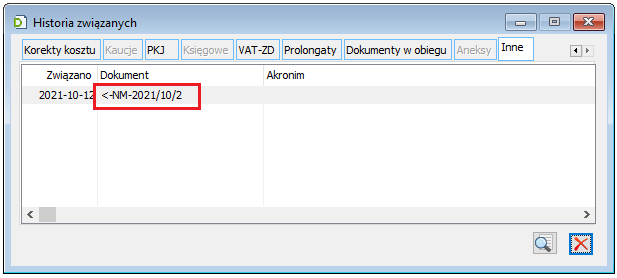
Użytkownik ma możliwość wygenerowania RW na późniejszym etapie, już po zatwierdzaniu Noty memoriałowej. Służy do tego dostępna w menu kontekstowym listy not opcja Rozchód wewnętrzny bonów.
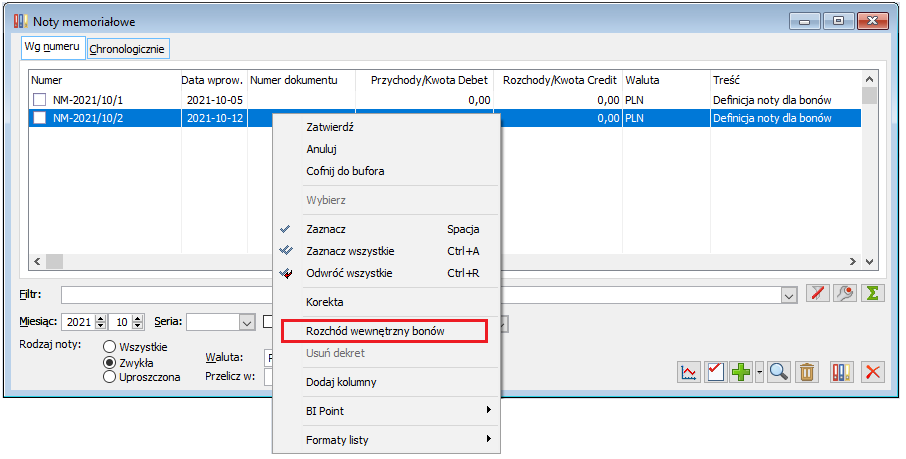
Notę memoriałową rejestrującą wydanie bonów można anulować o ile żaden z tych bonów nie został zablokowany, ani też nie był dotąd realizowany, tj. nie przyjęto zapłaty tym bonem. Podczas anulowania Noty System cofa stan bonów do stanu Przyjęty na stan, nie zmienia natomiast ani Kwoty bonu ani jego Terminu ważności. Podczas anulowania noty System nie dokonuje automatycznego anulowania powiązanego z nią RW. Jego anulowania powinien dokonać Użytkownik, o czym jest on stosownie informowany podczas anulowania Noty.
Zapłata bonem
Forma płatności typu bon
Do konfiguracyjnej listy form płatności została dodana kolejna predefiniowana forma płatności: Bon. Taka forma płatności oraz dodawane przez Użytkownika formy do niej podrzędne są stosownie oznaczone, jako formy przeznaczone do przyjmowania zapłaty Bonem.
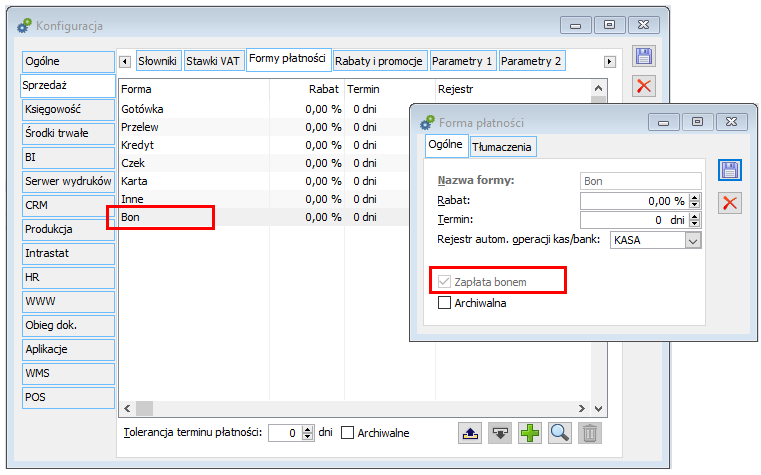
Bon na formatce Płatności
Po wyborze formy płatności typu Bon na formatce Płatności Użytkownik ma możliwość wprowadzenia na nią numeru bonu. Jest to możliwe na Płatności spełniającej wszystkie poniższe warunki:
- Płatność typu Należność
- Waluta płatności: PLN
- Forma płatności: Bon
- Płatność nie została jeszcze w całości rozliczona/skompensowana
Bon można wprowadzić poprzez podanie jego numeru lub poprzez wskazanie bonu na liście otwieranej przyciskiem Bon.
Przypisanie bonu o podanym w kontrolce numerze odbywa się wówczas, jeżeli spełnia on wszystkie poniższe warunki:
- Bon o podanym numerze istnieje i dane centrum ma do niego prawo
- Bon jest w stanie pozwalających na jego realizację (tj. Wydany lub W realizacji)
- Bon jest ważny, przy czym data ważności bonu jest sprawdzana w odniesieniu do terminu płatności, na którą bon jest przypisywany
Identyczne warunki są sprawdzane podczas przypisywania bonu poprzez wskazanie go na liście.
Podczas przypisywania bonu na Płatność System nie weryfikuje czy i na ilu innych płatnościach jest on przypisany, może się więc okazać, że przy faktycznej zapłacie za tą płatność nie uda się tego bonu wykorzystać, ponieważ w międzyczasie został już zrealizowany.
Przypisanie na danej płatności numeru bonu nie oznacza, że koniecznie tym bonem musi być ona uregulowana. Taki bon jest proponowany, jeżeli Użytkownik dokonuje zapłaty przy użyciu formy typu Bon, przy czym podczas zapłaty może on wskazać inny bon, czy też uregulować zapłatę inną formą płatności. Informacja o bonie pozostaje na Płatności nawet wówczas, jeżeli zostanie ona zapłacona inaczej/innym bonem niż wskazany na tej płatności. Bon na płatności to jedynie przepis, z którego Użytkownik może, ale nie musi skorzystać.
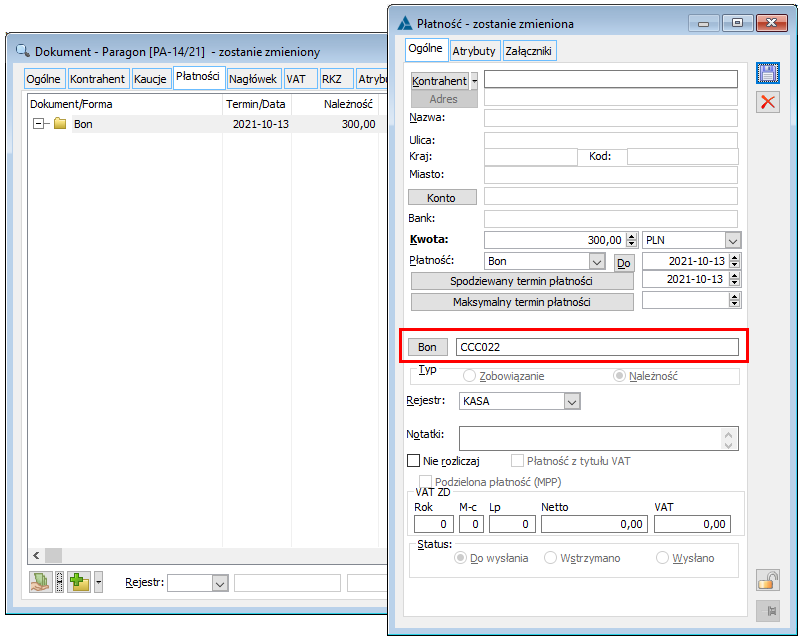
Na płatności, która została już w całości rozliczona/skompensowana przycisk Bon podnosi formatkę bonu w trybie do podglądu.
Bon na formatce Wpłaty
Dokonanie wpłaty przy użyciu formy typu Bon jest możliwe dla płatności typu należność wyrażonej w walucie systemowej o ile w rejestrze kasowo-bankowym przypisanym do tej formy płatności zdefiniowano operację oznaczoną parametrem Bony. Znacznik ten opisany jest w punkcie: Zapis kasowy typu Bon.
Dla tego typu wpłaty została przygotowana specjalna formatka Wpłaty, na którą należy wprowadzić bon. Można tego dokonać poprzez podanie jego numeru lub poprzez jego wskazanie na liście otwieranej przyciskiem Bon.
Przypisanie bonu o podanym w kontrolce numerze odbywa się, o ile bon ten spełnia wszystkie poniższe warunki:
- Bon o podanym numerze istnieje i dane centrum ma do niego prawo,
- Bon jest w stanie pozwalających na jego realizację (tj. Wydany lub W realizacji)
- Bon jest ważny, przy czym data ważności bonu jest sprawdzana w odniesieniu do daty bieżącej
Identyczne warunki sprawdzane są podczas przypisywania bonu poprzez wskazanie go na liście.
Jeżeli na płatności, do której przyjmowana jest zapłata przypisany został bon, wówczas jest on przenoszony na formatkę Wpłaty, o ile spełnia ww. warunki.
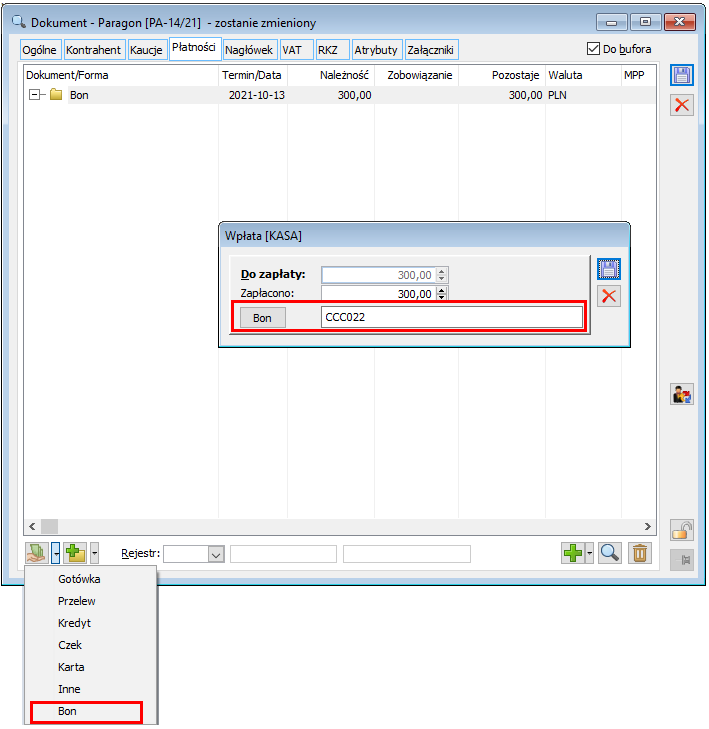
W kontrolce Do zapłaty formatki Wpłaty prezentowana jest nierozliczona wartość płatności. Wielkość ta, w odróżnieniu od innych form zapłaty jest niedostępna do edycji, nie ulega też zmianie pomimo zmiany wielkości Zapłacono.
W kontrolce Zapłacono, ustalana jest wielkość zapłaty przyjmowanej bonem. Wartość ta ustalana jest na podstawie mniejszej z wielkości: Do zapłaty i wartości dostępnej na bonie, tj. wartości niezrealizowanej bonu. Użytkownik ma możliwość zmiany tej wielkości w ww. granicach, tj. może ją ustalić na poziomie wartości nie większej niż kwota Do zapłaty i nie większej niż kwota niezrealizowana danego bonu. W ten sposób Użytkownik może zdecydować w jakiej kwocie ma zostać wykorzystany dany bon.
Podczas zapisu formatki Wpłaty System ponownie weryfikuje przypisany bon w zakresie jego stanu oraz jego niezrealizowanej wartości, aby uniknąć sytuacji, w której inny Użytkownik w tym samym czasie przyjął zapłatę tym bonem, czy też z jakiegoś powodu dokonał jego blokady.
Po akceptacji formatki Wpłaty tworzony jest zapis kasowy na kwotę ustaloną/podaną w kontrolce Zapłacono. Na taki zapis kopiowana jest informacja o bonie, którym dokonano zapłaty.
Zapis kasowy typu Bon
Na definicji operacji kasowo-bankowej został dodany znacznik Bony, decydujący o tym, czy zapis kasowy tworzony w oparciu o tą definicję może służyć do przyjmowania zapłaty bonem towarowym.
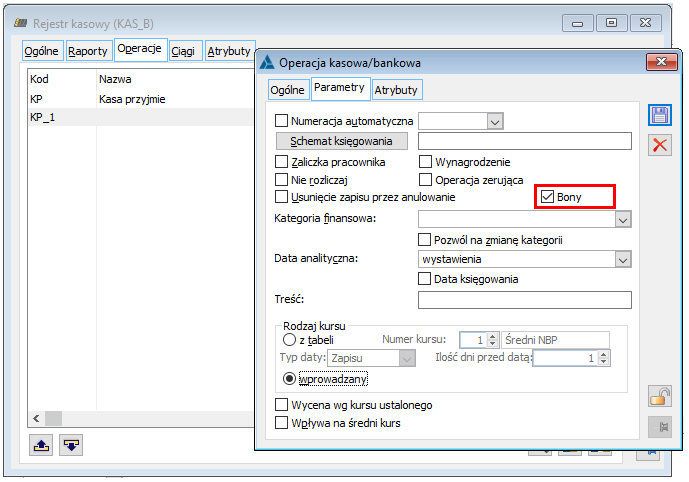
Wprowadzenie Bonu na zapis kasowy jest możliwe, o ile spełnione są wszystkie poniższe warunki:
- Typ: Przychód
- Waluta: PLN
- Zapis utworzono w oparciu o definicję operacji oznaczoną parametrem Bony
Bon można wprowadzić podając jego numeru lub wskazując bon na liście otwieranej przyciskiem Bon.
Przypisanie bonu o podanym w kontrolce numerze odbywa się, o ile bon ten spełnia wszystkie poniższe warunki:
- Bon o podanym numerze istnieje i dane centrum ma do niego prawo,
- Bon jest w stanie pozwalających na jego realizację (tj. Wydany lub W realizacji)
- Bon jest ważny, przy czym data ważności bonu jest sprawdzana w odniesieniu do daty zapisu kasowego
Identyczne warunki sprawdzane są podczas przypisywania bonu poprzez wskazanie go na liście.
Na zapisie kasowym tworzonym wskutek operacji przyjmowania wpłaty formą płatności typu Bon, (np. z formatki FS/PA, czy też z listy płatności) bon jest przypisywany automatycznie.
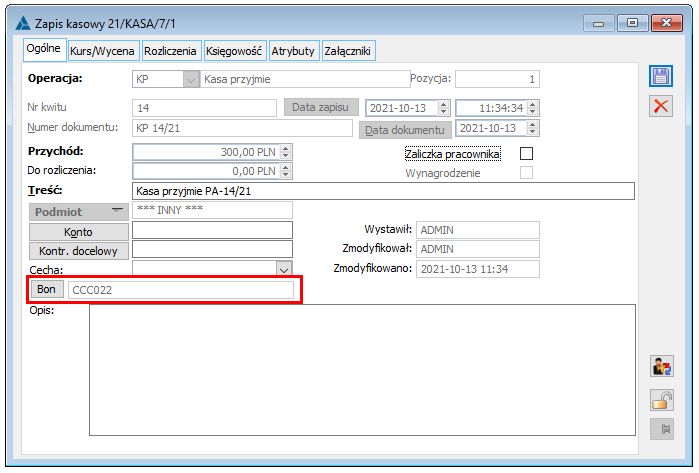
Bon można przypisać/usunąć/zmienić na zapisie kasowym, który jest w stanie pozwalającym na zmianę kwoty Przychód (tj. o ile zapis nie był dotąd rozliczany/kompensowany, nie został zaksięgowany, nie należy do zamkniętego raportu itp.). Wyjątek stanowi przypadek, kiedy to na zapis przypisano bon, który później został przez Użytkownika zablokowany. W takim przypadku bonu tego nie można usunąć z zapisu, ani też zmienić go na inny bon.
Na zapisie, który nie podlega już edycji przycisk Bon służyć do podglądu bonu.
Na zapisie kasowym rejestrującym zapłatę bonem kwota Przychód ustalana jest na podstawie niezrealizowanej wartości bonu. Użytkownik może ją zmienić na zapisie, którego stan pozwala na taką edycję, pod następującymi warunkami:
- Bon przypisany na zapis nie został później zablokowany przez Użytkownika
- Bon przypisany na zapis jest bonem o typie rozliczenia Wielokrotny, a w przypadku bonu Jednokrotnego pod warunkiem, że bieżący zapis jest jedynym, na którym jest ten bon przypisany
Edycja kwoty Przychód jest możliwa w granicach od 0,00 do niezrealizowanej wartości bonu.
Dla zapisów kasowych z przypisanym bonem obowiązuje poniższe, właściwe dla tego typu zapisu zasady:
Zapis kasowy z przypisanym bonem posiada poniższe specyficzne cechy:
- Automatycznie wyłączany i dezaktywowany jest parametr Dopasuj kwotę. Użytkownik powinien najpierw przypisać bon, podać kwotę, którą chce z niego zrealizować i dopiero dokonać rozliczenia/kompensaty w granicach tejże kwoty.
- Waluta: PLN bez możliwości zmiany
- Zmiana typu operacji ograniczona do operacji dla których włączony jest parametr Bony
- Nie można usunąć/anulować zapisu kasowego, na który wprowadzono bon, który został później zablokowany przez Użytkownika.
Bon jako wartość atrybutu
Udostępniono możliwość przypisywania bonu jako atrybutu do dowolnego obiektu w Systemie, wyposażonego w zakładkę [Atrybuty].
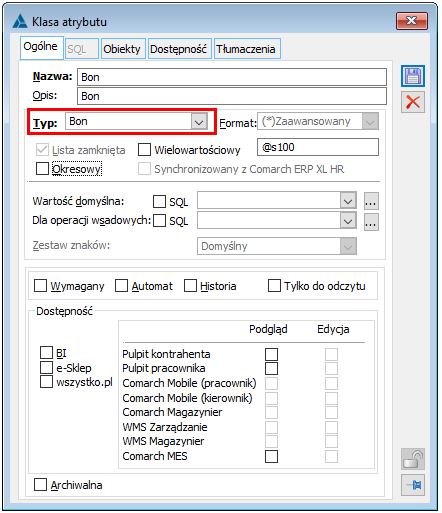
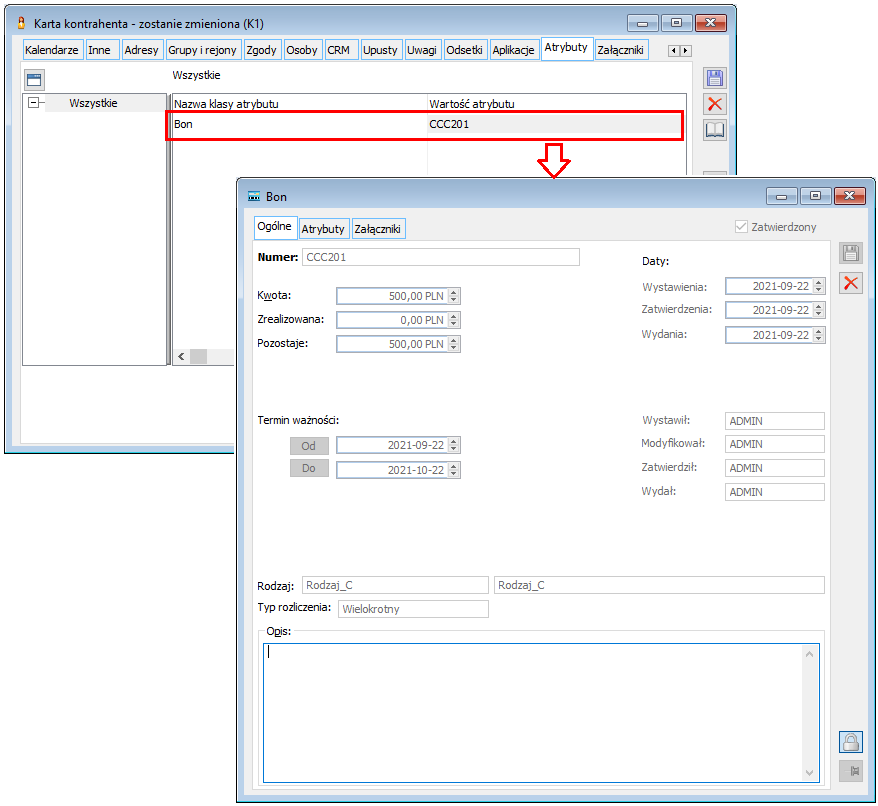
Harmonogram płatności na umowach
Umowy handlowe są zawierane często na dłuższy okres czasu, a ich rozliczanie odbywa się cyklicznie na podstawie założonych w umowie warunków. W celu obsługi tego procesu na umowach powstał mechanizm generowania harmonogramów, czyli płatności cyklicznych utworzonych na podstawie wprowadzonych informacji.
Dodatkowo możliwe jest generowanie dokumentów handlowych do znajdujących się w harmonogramie rat płatności, które są automatycznie wiązane z taką ratą. Zapłata na takim dokumencie jest traktowana jak opłacenie raty, czyli częściowa spłata kwoty, na którą umowa została zawarta.
Parametry do generowania harmonogramu
Na umowie, dotychczasowa zakładka [Płatność/Zaliczki] została zmieniona na [Harmonogram płatności].
Dla każdej nowo dodawanej umowy nadal automatycznie pojawia się płatność na całą wartość z dokumentu. A od wersji 2021.1 będzie można tą płatność rozbijać na poszczególne raty. Żeby było wiadomo, wg jakich założeń to rozbicie ma być wykonywane należy na umowie ustawić parametry dla harmonogramu płatności, czyli:
- Na zakładce [Ogólne]:
- Forma płatności,
- Termin płatności,
- Znaczenie ma też okres trwania umowy.
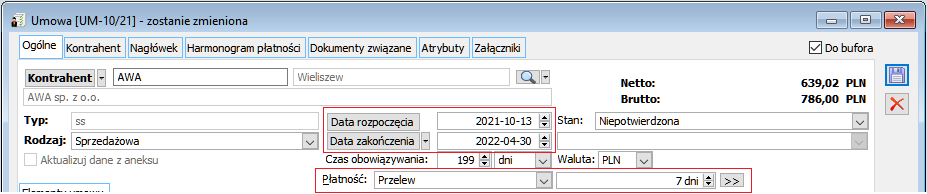
- Na zakładce [Harmonogram płatności]
- Data pierwszej płatności
Parametr Kolejne płatności na ostatni dzień miesiąca/kwartału, czyli wskazanie, czy kolejne płatności mają być na ten sam dzień, który ustawiono w dacie pierwszej płatności (parametr nie zaznaczony), czy mają być na koniec miesiąca/okresu kwartalnego (parametr zaznaczony),
-
- Okresy rozbicia:
- Miesięcznie lub
- Kwartalnie (oznacza co 3 miesiące od daty pierwszej płatności),
- Okresy rozbicia:
- Stała rata z opcjami:
- Wartość (jeśli znana jest kwota raty),
- Od sumy umowy (jeśli znany jest stały procent wartości raty),
- Liczba rat – może być wypełniona ręcznie lub wyliczona przyciskiem na podstawie okresu pomiędzy Datą pierwszej płatności a Datą zakończenia umowy, z uwzględnieniem Okresów rozbicia.

Na umowie jest data pierwszej płatności: 10/01/2021 i data zakończenia: 19/08/2021. Przypadek 1. Wybrana opcja miesięczna. Liczba miesięcy (niekoniecznie pełnych) od 01 do 08, daje liczbę rat: 8. Przypadek 2. Wybrana opcja: kwartalna. Liczba miesięcy: 8. Działanie 8:3 (co 3 miesiące) = 2,67, czyli po zaokrągleniu w górę 3 i taka jest wyliczona liczba rat.
Wszystkie ww. parametry dotyczące harmonogramu płatności oraz przycisk do wyliczania rat są dostępne do edycji dla umowy w stanie niepotwierdzona (dla każdego operatora) lub dla umowy potwierdzonej (tylko dla operatorów z uprawnieniami do modyfikacji na takich umowach). Dla pozostałych stanów umowy parametry i przycisk są nieaktywne.
Po wypełnieniu ww. danych można rozpocząć generowanie harmonogramu płatności za pomocą przycisku  . Przed jego utworzeniem pojawia się jeszcze dodatkowe okno z parametrami pozwalającymi ustalić:
. Przed jego utworzeniem pojawia się jeszcze dodatkowe okno z parametrami pozwalającymi ustalić:
- Inną wysokość raty dla raty: pierwszej lub ostatniej
- Do której raty wliczać różnicową kwotę powstałą na skutek podzielenia wartości umowy zgodnie z ww. założonymi parametrami: do pierwszej czy do ostatniej raty.
- Parametr Blokada zmiany parametrów wyliczonych rat, pozwalający zablokować edycję wyliczonych dla rat wartości oraz planowanych dla dokumentów dat, które są opisane w kolejnym punkcie.
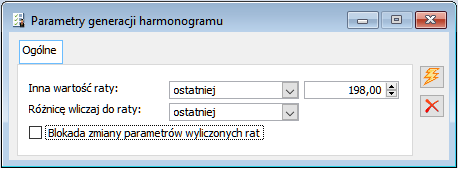
Ustawienia z tego okna są zapamiętywane indywidulanie dla każdej umowy, więc w razie konieczności przeliczenia harmonogramu nie trzeba ich uzupełniać ponownie.
Wyliczanie harmonogramu
Po wybraniu w oknie Parametry generacji harmonogramu przycisku  Ustal raty płatności następuje utworzenie harmonogramu, czyli dodanie listy rat w ilości ustalonej nad listą oraz zgodnie z innymi ww. parametrami.
Ustal raty płatności następuje utworzenie harmonogramu, czyli dodanie listy rat w ilości ustalonej nad listą oraz zgodnie z innymi ww. parametrami.
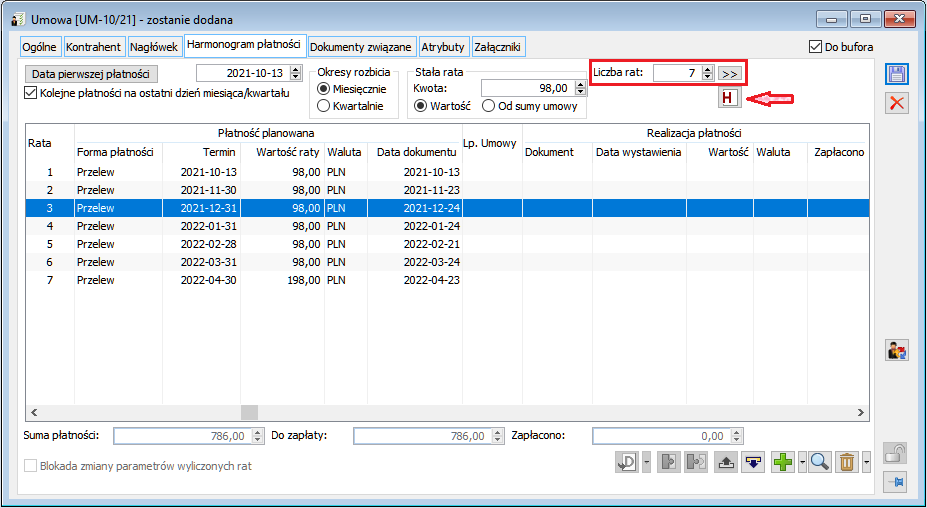
Dla każdej z rat ustalana są następujące wartości:
- Numer raty – kolejny numer nadawany przy generowaniu harmonogramu, niedostępny do edycji.
- Termin płatności – dla pierwszej raty zgodny z ustawieniem Data pierwszej płatności, dla kolejnych rat zależny od ustawienia Okresu rozbicia oraz parametru Kolejne płatności na ostatni dzień miesiąca/kwartału.
- Forma płatności – zgodna z formą ustawioną na zakładce [Ogólne] umowy
- Wartość raty – wyliczona na podstawie parametrów:
- Jeśli w parametrach wpisano stałą wartość lub procent raty, to taka jest pobierana na wszystkie raty (ewentualnie z pominięciem pierwszej lub ostatniej, jak opisano poniżej), z zastrzeżeniem, że suma wyliczonych rat nie może się różnić od wartości brutto umowy,
- Pierwsza lub ostatnia rata może być inna, o ile taką ustalono w oknie Parametry generacji harmonogramu.
Jeśli z wyliczeń kwot dla kolejnych rat okaże się, że ich sumaryczna wartość jest większa niż wartość umowy, wówczas ostatnie raty będą ustalone na różnicę, czyli mogą być mniejsze lub z wartością 0,00, jeśli zostanie wyczerpana cała kwota z umowy. W przeciwnym razie, gdy okaże się, że suma rat będzie mniejsza niż wartość umowy, wówczas różnica ta jest wliczana do pierwszej lub ostatniej raty, zgodnie z ustawieniem w oknie Parametry generacji harmonogramu.
- Waluta – zgodna z walutą ustawioną na zakładce [Ogólne] umowy,
- Data dokumentu – planowana data wystawienia dokumentu ustalana na podstawie terminu płatności na zakładce [Ogólne] umowy w ten sposób, że od każdego ustalonego terminu płatności odejmowana jest taka liczba dni. Jeśli planowana data dokumentu wychodzi wcześniejsza niż data rozpoczęcia umowy, wówczas ustawiana jest data rozpoczęcia umowy (może to dotyczyć tylko pierwszej raty).
Na umowie jest data pierwszej płatności: 20/02/2020 i data zakończenia umowy: 19/08/2020
Przypadek 1. Wybrana opcja miesięczna i liczba rat: 7. Nie zaznaczony parametr: Kolejne płatności na ostatni dzień miesiąca/kwartału. Termin płatności na umowie: 7 dni. Kolejne terminy płatności i daty dokumentu to: 1. Data płatności: 20/02/2020, Data dokumentu: 13/02/2020. 2. Data płatności: 20/03/2020, Data dokumentu: 13/03/2020. 3. Data płatności: 20/04/2020, Data dokumentu: 13/04/2020. 4. Data płatności: 20/05/2020, Data dokumentu: 13/05/2020. 5. Data płatności: 20/06/2020, Data dokumentu: 13/06/2020. 6. Data płatności: 20/07/2020, Data dokumentu: 13/07/2020. 7. Data płatności: 20/08/2020, Data dokumentu: 13/08/2020 – data płatności przypada po dacie zakończenia umowy, ale jest to dopuszczalne, nie kontrolujemy tego. Przypadek 2. Wybrana opcja miesięczna i liczba rat: 7. Zaznaczony parametr: Kolejne płatności na ostatni dzień miesiąca/kwartału. Termin płatności na umowie: 7 dni. Kolejne terminy płatności i daty dokumentu to: 1. Data płatności: 20/02/2020, Data dokumentu: 13/02/2020. 2. Data płatności: 31/03/2020, Data dokumentu: 24/03/2020. 3. Data płatności: 30/04/2020, Data dokumentu: 23/04/2020. 4. Data płatności: 31/05/2020, Data dokumentu: 24/05/2020. 5. Data płatności: 30/06/2020, Data dokumentu: 23/06/2020. 6. Data płatności: 31/07/2020, Data dokumentu: 24/07/2020. 7. Data płatności: 31/08/2020, Data dokumentu: 24/08/2020 – obie daty przypadają po dacie zakończenia umowy, ale jest to dopuszczalne, nie kontrolujemy tego. Przypadek 3. Wybrana opcja: kwartalna i liczba rat: 3. Zaznaczony parametr: Kolejne płatności na ostatni dzień miesiąca/kwartału. Termin płatności na umowie: 7 dni. Kolejne terminy płatności to: 1. Data płatności: 20/02/2020, Data dokumentu: 13/02/2020. 2. Data płatności: 31/05/2020 (luty + 3 miesiące, to maj), Data dokumentu: 24/05/2020 3. Data płatności: 31/08/2020 (maj + 3 miesiące, to sierpień), Data dokumentu: 24/08/2020 – obie daty przypadają po dacie zakończenia umowy, ale jest to dopuszczalne, nie kontrolujemy tego.
Pod listą rat znajdują się kwoty z podsumowaniem wartości planowanych: Suma płatności i Do zapłaty oraz ich realizacji, czyli wartość Zapłacono.

Po każdorazowej zmianie danych mających wpływ na wyliczenia harmonogramu przy zmianie zakładki lub zapisie umowy jest informacja o konieczności przeliczenia harmonogramu, jeśli już został wygenerowany. Przeliczanie będzie odbywało się tylko dla rat płatności nie powiązanych z dokumentami, o czym mowa poniżej.
Powiązanie rat z dokumentami handlowymi
Z poziomu harmonogramu płatności jest możliwość wystawiania niektórych dokumentów handlowych dla wskazanych rat. Udostępnione zostały do wystawienia dokumenty faktur, wydań/przyjęć lub paragonów dla rat z wskazanymi pozycjami – wtedy na dokument będą pobierane te pozycje. Dla pozostałych, czyli dla rat bez pozycji z umowy (czyli zawsze dla umów wartościowych) będzie to zawsze faktura a-vista.
Wiązanie do rat pozycji z umowy
Aby powstały zwykłe dokumenty handlowe, to do raty płatności należy związać pozycje z umowy.
Można to wykonać z poziomu listy rat korzystając z przycisku ![]() Zwiąż pozycje umieszczonego pod listą lub z poziomu formatki raty, na zakładce [Pozycje]. Podczas wiązania lub już po jego wykonaniu można wskazać ilość, którą chcemy powiązać do raty.
Zwiąż pozycje umieszczonego pod listą lub z poziomu formatki raty, na zakładce [Pozycje]. Podczas wiązania lub już po jego wykonaniu można wskazać ilość, którą chcemy powiązać do raty.
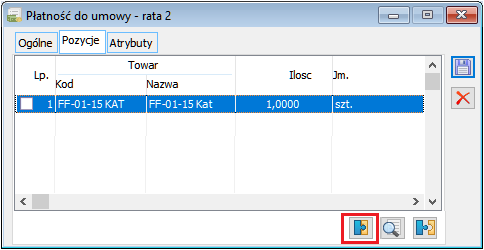
Z tych samych miejsc można też dokonać usunięcia powiązania raty z pozycjami umowy za pomocą przycisku ![]() Rozłącz pozycje.
Rozłącz pozycje.
Po powiązaniu pozycji na liście rat w kolumnie Lp. Umowy widoczny będzie jej numer lub opis Lista, w przypadku, gdy zostanie powiązana więcej niż jedna pozycja.
Generowanie zwykłych dokumentów handlowych
Tak zapisane raty z pozycjami pozwalają na wygenerowanie dokumentów handlowych zależnie od rodzaju umowy.
Operację generowania można uruchomić z listy raty oraz z menu kontekstowego dla pojedynczego lub wielu rekordów.
- Dokumenty dostępne dla umowy sprzedażowej: FS, WZ, PA, FSE
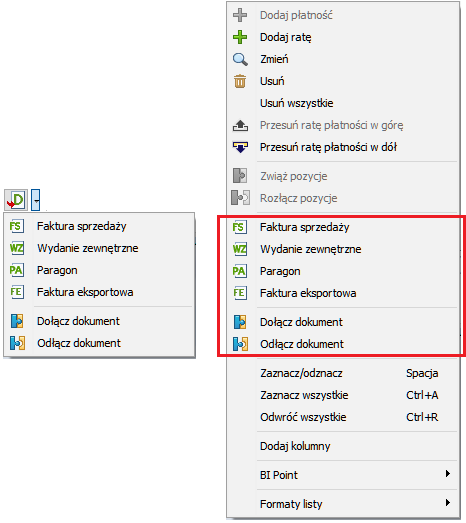
- Dokumenty dostępne dla umowy zakupowej: FZ, PZ, FAI, PZI
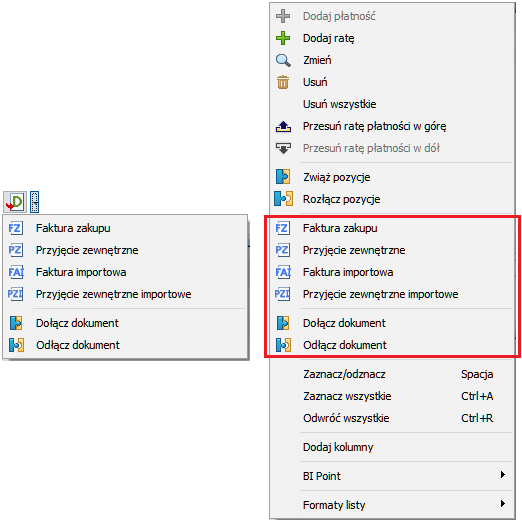
Przed utworzeniem dokumentów możliwe jest ustawienie dodatkowych parametrów:
- Ustawienia dla faktur A-vista, o czym więcej w kolejnym podpunkcie,
- Informację, czy planowaną datę wystawienia pobrać z raty czy też ustawić własną,
- Informację, czy data płatności ma być pobrana z raty, czy też ma zostać ustalona na podstawie terminu płatności na umowie, czyli ilość dni od daty wystawienia – ma to znaczenie szczególnie, jeśli powyżej została ustawiona inna data wystawienia dokumentu niż pobrana z raty.
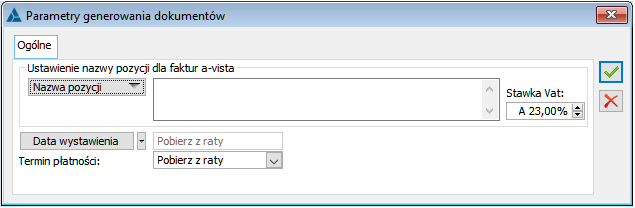
Dodatkowe parametry generowania dokumentów z rat płatności umowy
Po zaakceptowaniu tego okna z parametrami jest generowany wskazany dokument handlowy, na którym są ustawiane następujące dane:
- Kontrahent (główny, docelowy, płatnik) pobrany z umowy,
- Forma płatności pobrana z raty płatności,
- Data wystawienia dokumentu oraz Termin płatności ustalone na podstawie parametru przed generowaniem,
- Pozycje i ilości oraz ceny pobrane z powiązanych do raty umowy.
Dokument jest wystawiany do bufora i jeśli był tworzony dla pojedynczej raty, to zostaje podniesiony do edycji. Standardowo na wystawionym dokumencie lub wielu dokumentach utworzone zostają płatności.
Generowanie faktur a-vista
W przypadku umów wartościowych, gdzie nie można związać z ratą żadnej pozycji lub dla umów wartościowych, gdzie nie wykonano takiego powiązania możliwe do wygenerowania będą tylko faktury a-vista: (A)FS lub (A)FZ zależnie od rodzaju umowy. Aby je utworzyć należy wybrać z listy dostępnych dokumentów polecenie: Faktura sprzedaży lub Faktura zakupu.
Tutaj również pojawi się okno z parametrami, jak na rysunku powyżej. Na nim znaczenie będą miały ustawienia dla faktur a-vista:
- Nazwa pozycji, która będzie się ustawiała na pozycji utworzonego dokumentu. Można wpisać dowolny tekst oraz skorzystać z parametrów umowy lub raty źródłowej dla dokumentu, jak np. numer umowy, numer raty, termin płatności czy wartość i waluta. Parametry dostępne są w menu kontekstowym z poziomu pola z nazwą (wtedy są wstawiane jako kolejne do pola z nazwą) lub spod przycisku strzałki obok przycisku Nazwa pozycji (po wybraniu parametru czyszczone jest pole z nazwą i wstawiana nazwa wybranego parametru).
Tekst własny można łączyć z parametrami, jak przedstawiono na poniższym rysunku.
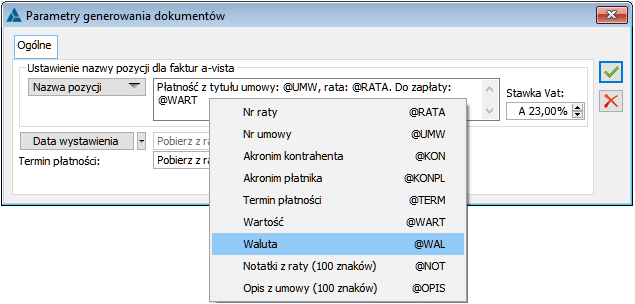
- Stawka Vat, która zostanie ustawiona na dokumencie
Pozostałe ustawienia z okna Parametry generowania dokumentów analogicznie, jak dla zwykłych dokumentów handlowych, czyli jak opisano powyżej.
Na utworzony dokument a-vista przekazywana jest wartość i waluta z danej raty oraz nazwa pozycji z parametru przed generowaniem. Pozostałe ustawienia, jak kontrahent czy data wystawienia analogicznie, jak dla zwykłych dokumentów handlowych.
Ręczne wiązanie dokumentów z pozycjami harmonogramu
Z poziomu harmonogramu płatności jest też możliwość ręcznego wiązania wystawionych dokumentów. Tutaj nie ma ograniczenia, że dla rat bez powiązanych pozycji dostępne są tylko dokumenty a-vista. Pozwoli to użytkownikom realizować płatność innym dokumentem niż dopuszczalny przy generowaniu.
Istotne jest, że do jednej raty może być związany tylko jeden dokument, więc przy generowaniu lub ręcznym wiązaniu jest to kontrolowane.
Opłacanie rat harmonogramu
Po powiązaniu dokumentu do raty (na skutek wygenerowania lub ręcznego związania) na harmonogramie płatności wyświetlą się dane z wygenerowanych dokumentów, czyli: data wystawienia dokumentu, jego numer, wartość z walutą. Dodatkowo, jeśli na dokumencie zostanie wykonana zapłata, to w ostatniej kolumnie harmonogramu widoczna będzie kwota rozliczonej płatności, która zostanie uwzględniona też w kwocie podsumowania Zapłacono pomniejszając jednocześnie sumaryczną wartość Do zapłaty.
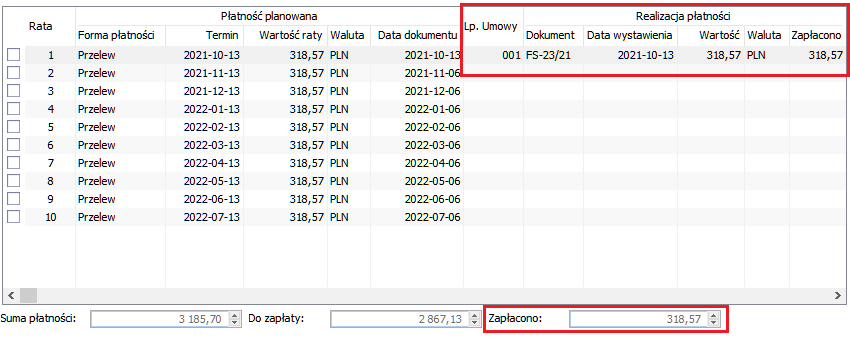
Kontrola rat harmonogramu dla wielu umów
Zakładka [Harmonogram płatności] została dodana również na liście umów. Są na niej prezentowane wszystkie pozycje z harmonogramów płatności utworzonych na umowach, z możliwością zawężenia do konkretnego okresu czasu oraz prezentowania tylko takich, dla których nie ma powiązanego dokumentu.
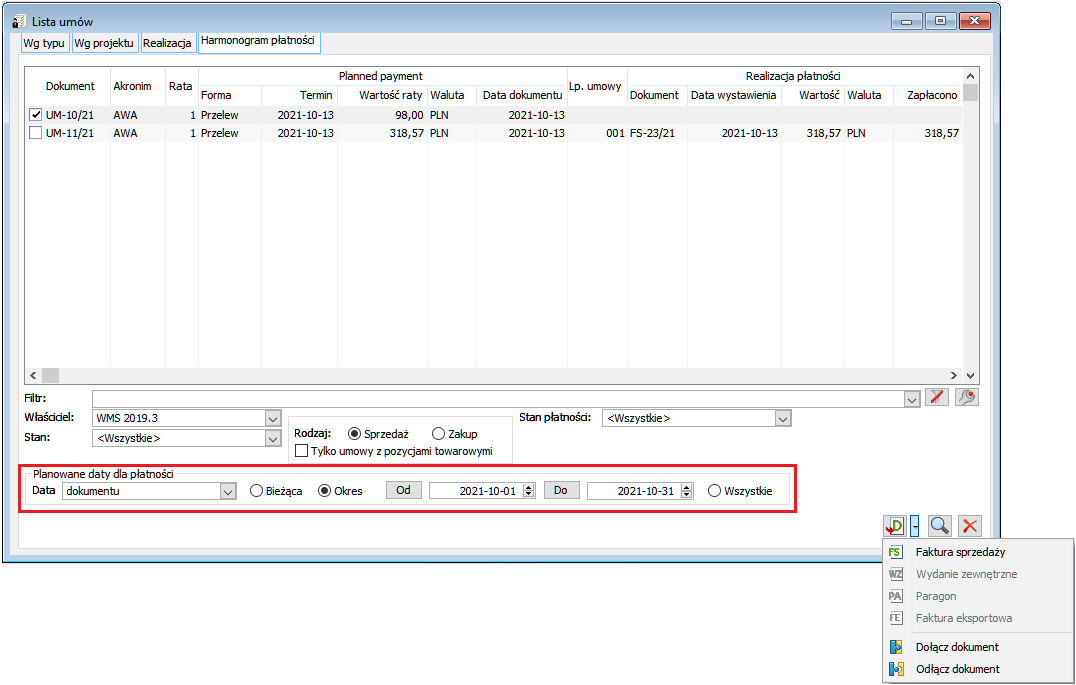
Dzięki temu można cyklicznie, czyli np. na początku miesiąca sprawdzać, czy dla rat z planowaną datą wystawienia dokumentu są już powiązane dokumenty handlowe. I jeśli nie, to wygenerować/powiązać wszystkie konieczne faktury. Na zakładce dostępna jest bowiem operacja generowania/wiązania/odwiązywania dokumentów analogiczna, jak dla pojedynczej umowy. Czyli można za pomocą jednej operacji (dla zaznaczonych) utworzyć wiele dokumentów z ustawieniami, jakie ustalono w parametrach generowania poszczególnych rat.
Generowanie wielu faktur importowych do dokumentu PZI
Do tej pory możliwe było przekształcanie jednego lub wielu PZI do jednej faktury importowej (FAI). Potrzeba generowania wielu FAI do PZI może wynikać z faktu, że towar przychodzi jedną dostawą, ale jest fakturowany na kilku dokumentach np. ze względu na różne momenty powstania obowiązku podatkowego lub konieczność doliczenia odrębnych kosztów dostawy.
W związku z powyższym udostępniono możliwość generowania wielu FAI do jednego lub wielu PZI.
Generowanie częściowych faktur importowych (FAI) możliwe jest na kilka sposobów:
- Poprzez usuwanie z FAI pozycji, które mają zostać zafakturowane później,
- Poprzez generowanie FAI do wybranych pozycji z listy (s)Elementy.
Częściowe fakturowanie poprzez usuwanie pozycji z FAI
W związku z powyższym na formularzu dokumentu FAI generowanych do PZI został odblokowany przycisk kosza (Usuń), pozwalający na usuwanie pozycji z formularza faktury importowej. Nie jest możliwe usunięcie ostatniej pozycji z FAI, musi zostać zachowana przynajmniej jedna pozycja pochodząca z PZI. Przy kolejnym generowaniu FAI do PZI niezafakturowane pozycje zostaną automatycznie dodane.
Możliwe jest również:
- Generowanie FAI z wielu PZI a następnie usuwanie pozycji pochodzących z dowolnych dokumentów,
- Generowanie częściowych FAI do PZI, do których wystawiono korekty.
Nie jest możliwe dzielenie pozycji poprzez zmniejszenie ilości na elemencie faktury FAI. Zawsze przenoszona jest pełna ilość z pozycji PZI. W przypadku gdy podczas generowania FAI zostaną zaznaczone również korekty wystawione do zaznaczonych PZI, nie będzie możliwe usuwanie pozycji, które zostały skorygowane. W takim wypadku należy utworzyć FAI bez zaznaczenia korekt.
Pozycje dotyczące tych samych towarów pochodzących z różnych PZI nie są ze sobą kompresowane analogicznie jak to było realizowane do tej pory.
Generowanie częściowych faktur dotyczy zarówno transakcji Wewnątrzwspólnotowej jak i Innej zagranicznej (poza UE) oraz Importu w procedurze uproszczonej. Na dalszym etapie możliwe jest generowanie dokumentów SAD lub FWS i FWZ zarówno do częściowych faktur FAI, jak i łączenie kilku faktur FAI ze sobą w zależności od potrzeb użytkownika.
Generowanie FAI na podstawie zaznaczonych elementów
Możliwe jest również generowanie FAI do wybranych pozycji z listy (s)Elementy dostępnej w menu Dokumenty, Zakładka w menu bocznym [(s)Elementy].
Na oknie tym dodano możliwość wyświetlania elementów pochodzących z dokumentów PZI. W filtrze Typ dokumentu dodano możliwość wybrania dodatkowo elementów PZI jak przedstawiono poniżej. Opcja ta jest dostępna, gdy ustawiono rodzaj: Zakup.
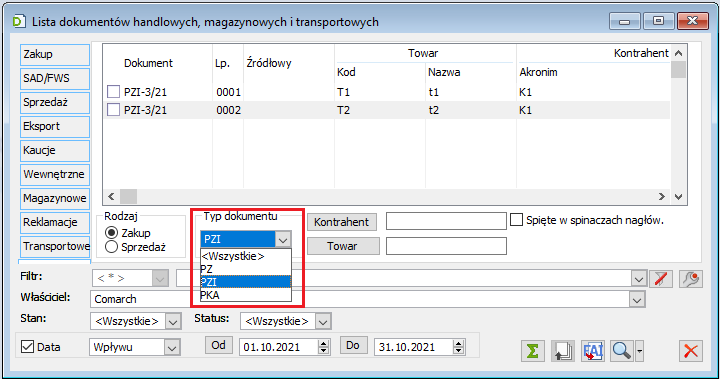
Elementy dokumentów PZI wyświetlane są również wówczas, gdy zostanie wybrana opcja <Wszystkie>. System pilnuje jednak, aby przy generowaniu faktury nie wybrano równocześnie PZI + inne typy dokumentów. Podczas generowania faktur zostanie wyświetlona informacja o tym, że wybrano niezgodne typy dokumentów.
Na liście (s)Elementy znajdują się następujące informacje o pozycjach PZI:
- Nr dokumentu i dokumentu źródłowego
- Kod i nazwa towaru
- Dane kontrahenta
- Daty dokumentu
- Ilość i ilość po korekcie
- Ilość zafakturowana i niezafakturowana
- Ilość do zafakturowania (Fakturuj)
- Cena i wartość
Aby utworzyć FAI do wybranych pozycji PZI należy je zaznaczyć w kolumnie zaznaczeń. Po zaznaczeniu pozycji w kolumnie Fakturuj uzupełniona zostanie maksymalna ilość możliwa do zafakturowania. Pole to nie jest dostępne do edycji i wartość w tym polu wypełniana jest następująco:
- Jeśli pozycja nie była korygowana wówczas jest to ilość z pozycji na dokumencie PZI.
- Jeśli pozycja była korygowana wówczas ilość jest pomniejszona o ilości skorygowane na wszystkich PKI wystawionych do tej pozycji.
Po zaznaczeniu pozycji do zafakturowania możliwe jest wygenerowanie faktury importowej. Można to zrobić przyciskiem FAI widocznym pod listą lub z menu kontekstowego dostępnego pod prawym przyciskiem myszy – opcja: Przekształć do faktury importowej.
W przypadku występowania tych samych towarów, w tej samej cenie na jednym lub wielu dokumentach PZI, pozycje te nie będą kompresowane, tak samo jak to miało miejsce do tej pory w przypadku generowania jednego FAI do wielu PZI.
Korekty do PZI
Gdy do PZI zostanie wygenerowanych wiele FAI, wówczas po wykonaniu korekty do PZI zostanie wygenerowanych wiele korekt FKI do tych FAI, na których znajdują się korygowane pozycje. Po wybraniu opcji w menu kontekstowym FKI - Korekta faktury importowej system odpowiednio wygeneruje korekty FKI. W przypadku generowania jednej korekty formularz FKI zostanie wyedytowany, w przypadku tworzenia wielu FKI, dokumenty zostaną zapisane do bufora.
Możliwe jest wielokrotne generowanie FKI w PKI. Jest to konieczne w sytuacji, gdy jeszcze nie wszystkie elementy PZI zostały zafakturowane. Wówczas nie jest możliwe wygenerowania FKI po tych pozycji PKI, które nie zostały umieszczone na żadnej fakturze. Po zafakturowaniu kolejnych pozycji należy ponownie wykonać generowanie FKI do PKI, zostaną wówczas utworzone korekty tylko na te pozycje, które do tej pory nie zostały skorygowane na FKI.
Podgląd dokumentów powiązanych
W związku funkcjonalnością wielu faktur importowych do PZI zmieniono sposób prezentowania dokumentów powiązanych. Na zakładce [Nagłówek] dokumentu PZI zamiast pola, w którym prezentowany był numer utworzonej FAI dodano przycisk, za pomocą którego wyświetlana jest lista wygenerowanych dokumentów FAI.
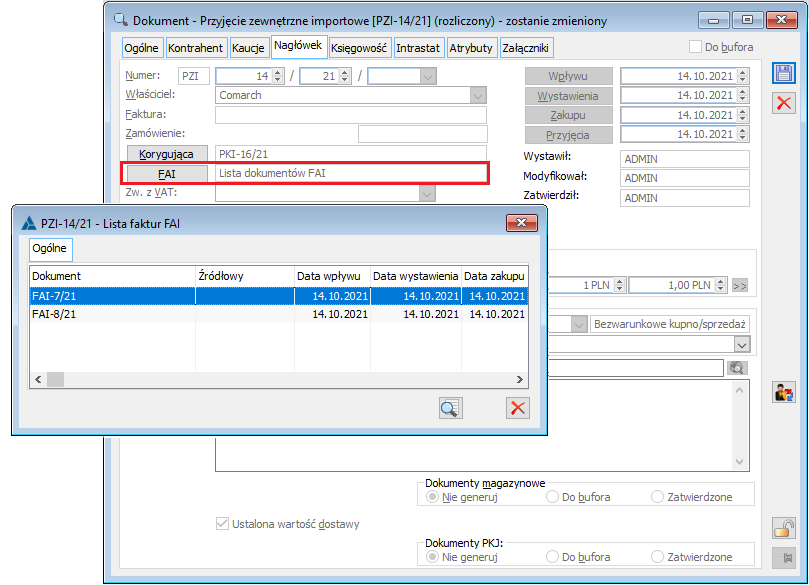
Ta sama możliwość jest dostępna na zakładce dokumentu PKI gdzie wyświetlane są powiązane FKI.
Również okno dokumentów powiązanych zostało dostosowane tak aby prezentowane były wszystkie powiązane FAI i FKI.
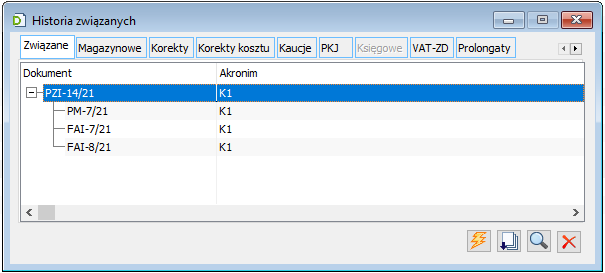
Nieokreślona wartość dostawy
Jeśli na dokumencie PZI nie zostanie zaznaczony parametr Ustalona wartość dostawy, wówczas wartość tej dostawy ustalana jest dopiero w momencie zatwierdzenia dokumentu SAD lub FWS. W tym samym momencie zaznaczany jest parametr jw. na dokumencie PZI. W związku z tym, że aktualnie FAI może obejmować tylko część elementów PZI i do tej części może być wystawiony SAD lub FWS, nie możemy pozwalać na to, aby łączyć ze sobą elementy z ustaloną i nieustaloną wartością dostawy. Dlatego też podczas generowania FAI do wielu PZI sprawdzane jest ustawienie powyższego parametry i nie jest możliwe utworzenie FAI, gdy na wybranych PZI wartość tego parametru nie jest zgodna.
Aktualnie działanie naliczania kosztów dostawy zostało zmodyfikowane tak, aby w sytuacji, gdy zostanie wystawionych kilka FAI do PZI i zostaną one ujęte w oddzielnych dokumentach SAD lub FWS, koszt jest naliczany oddzielnie dla każdej pozycji. W momencie zatwierdzania SAD lub FWS zostanie naliczony koszt dostawy dla elementów, które zostały zafakturowane. Mimo, że tylko dla części elementów zostanie naliczony koszt, parametr Ustalona wartość dostawy zostanie zaznaczony i zdezaktywowany. Technicznie zapis ten różni się od zapisu, gdy wszystkie pozycje posiadają już naliczone koszty, dzięki czemu możliwe jest naliczenie kosztów dla pozostałych pozycji po wygenerowaniu kolejnych dokumentów SAD czy FWS.
W momencie, gdy PZI zostanie przekształcone do kilku FAI a następnie każda z nich do innego SAD czy FWS podczas zatwierdzania ww. dokumentów nastąpi ustalenie wartości dostawy i naliczenie/zmodyfikowanie kosztów na rozchodzie. Naliczenie kosztów odbywa się tylko dla tych pozycji, dla których zostaną zmodyfikowane dostawy.
Do momentu wystawienia SAD lub FWS i ich zatwierdzenia możliwe jest ręczne przestawienie parametru Ustalona wartość dostawy, jeśli jednak dla części pozycji koszt już został naliczony wskutek wystawienia dokumentu SAD bądź FWS, parametr zostanie zablokowany do zmiany. Nie będzie też możliwe wykonanie opcji dostępnej z listy PZI w menu kontekstowym – Zatwierdź wartość dostawy ze wskazanego.
Ostateczne naliczenie kosztów i ustawienie parametru Ustalona wartość dostawy nastąpi w momencie wygenerowania ostatniego dokumentu SAD bądź FWS.
Dokumenty magazynowe z paczek/wysyłek
Umożliwiono generowanie dokumentów magazynowych ZWM/(W)ZWM oraz AWD/(W)AWD do dokumentu Paczki, z uwzględnieniem następujących scenariuszy:
- Tworzony jest jeden wspólny dokument magazynowy dla wielu paczek powiązanych do jednej wysyłki,
- Tworzony jest osobny dokument magazynowy dla wybranej paczki (powiązanej do wysyłki lub nie powiązanej).
Do paczki może zostać utworzone wiele dokumentów magazynowych - mogą one być na różne magazyny, różnych kontrahentów, częściowe ilości itd. Dokumenty te są automatycznie wiązane z paczkami i oznaczane na liście dokumentów paczki w specjalny sposób.
Realizacja tej funkcjonalności znacznie usprawni pracę pomiędzy osobami zlecającymi załadunek a pracownikami odpowiedzialnymi za ten proces.
Rodzaje paczek, konfiguracja powiązań dokumentów i inne zmiany
Żeby nie było wątpliwości, jaki dokument magazynowy wygenerować dla danej paczki zostały na nich dodane rodzaje i w zależności od nich możliwe będzie wiązanie określonych typów dokumentów:
- Paczka wychodząca z dokumentami o charakterze sprzedażowym,
- Paczka przychodząca z dokumentami o charakterze zakupowym,
- Paczka nieokreślona z wszystkimi dokumentami.
Możliwość wiązania dokumentów w zależności od ustawionego rodzaju paczki przedstawia poniższa tabela.
| Rodzaj paczki |
| Wychodząca | Przychodząca | Nieokreślona |
| Dok. handlowe sprzedaży | Dok. handlowe zakupu | Wszystkie dok. handlowe |
| Korekty dok. handlowych sprzedaży (na plus) oraz korekty dok. handlowych zakupu (na minus) | Korekty dok. handlowych zakupu (na plus) oraz korekty dok. handlowych sprzedaży (na minus) | Wszystkie korekty dok. handlowych |
| Dok. magazynowe wydań | Dok. magazynowe przyjęć | Wszystkie dok. magazynowe |
| Zamówienia sprzedaży i wewnętrzne | Zamówienia zakupu | Wszystkie zamówienia |
| Reklamacje sprzedaży | Reklamacje zakupu | Wszystkie reklamacje |
| - | - | Wszystkie dokumenty serwisowe |
Domyślny rodzaj paczki będzie można ustawić na definicji dokumentu (jak pokazano na rysunku poniżej), dzięki czemu będzie się on ustawiał na nowo dodawanych paczkach.
Natomiast przy generowaniu paczki z dokumentów systemowych rodzaj będzie ustawiany automatycznie, zależnie od typu dokumentów, z których jest ona tworzona – tutaj domyślny rodzaj paczki nie będzie pobierany z definicji.
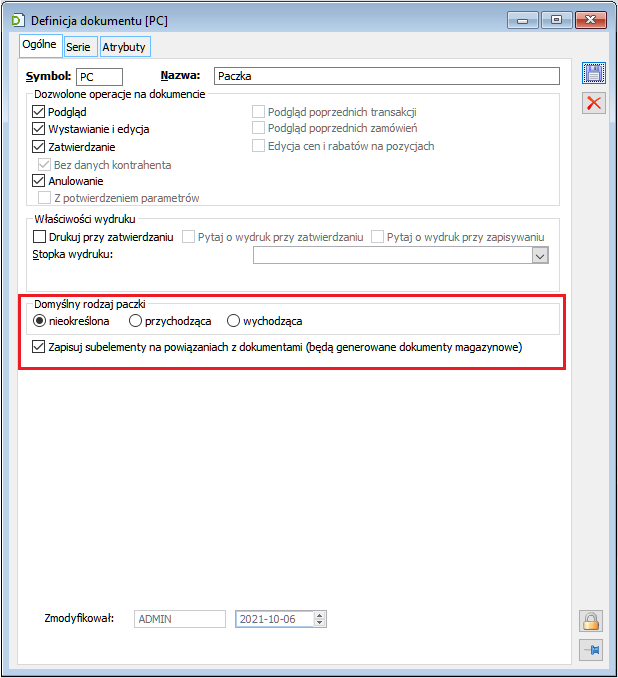
Obecnie do paczek można wiązać zarówno nagłówki dokumentów, jak i pojedyncze elementy. Generowanie dokumentów magazynowych z brakiem informacji o konkretnych elementach/subelementach byłoby mocno utrudnione. Dlatego też, aby wygenerować dokument magazynowy, do paczki powiązane muszą być elementy zamówień oraz subelementy dokumentów handlowych.
Możliwe będzie włączenie takiej opcji wiązania elementów/subelementów dokumentów na definicji Paczki – parametr Zapisuj subelementy na powiązaniach z dokumentami (będą generowane dokumenty magazynowe), jak pokazano na rysunku powyżej. Po włączeniu parametru dla operacji wiązania zarówno nagłówków. jak i elementów dokumentów handlowych oraz zamówień, do dokumentu paczki wiązane będą zawsze:
- elementy zamówień (wybrane lub wszystkie z dokumentu, jeśli do wiązania wybrano nagłówek) oraz
- subelementy dokumentów handlowych (z wybranych elementów lub ze wszystkich elementów, jeśli do wiązania wybrano nagłówek).
Tylko dla paczek wystawionych po zaznaczeniu tego parametru dostępne będzie generowanie dokumentów magazynowych, z uwzględnieniem dodatkowo rodzaju paczki:
- Paczka wychodząca, dla której będzie można tworzyć dokumenty ZWM lub (W)ZWM,
- Paczka przychodząca, dla której będzie można tworzyć dokumenty AWD lub (W)AWD,
- Paczka nieokreślona, gdzie nie będzie możliwości generowania dokumentów magazynowych.
W związku z powyższymi zmianami na dokumencie paczki, zakładka [Dokumenty] wprowadzone zostały następujące modyfikacje:
- Widoczny rodzaj paczki – rodzaj jest ustawiany automatycznie, jak opisano powyżej, można go zmieniać na paczkach, które nie zostały dostarczone, zwrócone, anulowane oraz rozpakowane.
- Widoczny magazyn – w nowej kolumnie na liście Magazyn jest wyświetlany magazyn przypisany do nagłówka dokumentu, jeśli powiązany nagłówek lub do elementu/subelementu, jeśli taki został powiązany; dodatkowo pod listą możliwe filtrowania rekordów po magazynie.
- Przyciski do generowania dokumentów magazynowych – pod listą przyciski AWD i ZWM pozwalające wygenerować dokument magazynowy, o czym więcej w kolejnym punkcie.
- Umożliwiono zaznaczanie/odznaczanie rekordów, w związku z tym operacja Odepnij dokumenty od paczki może teraz działać również dla wielu zaznaczonych rekordów.
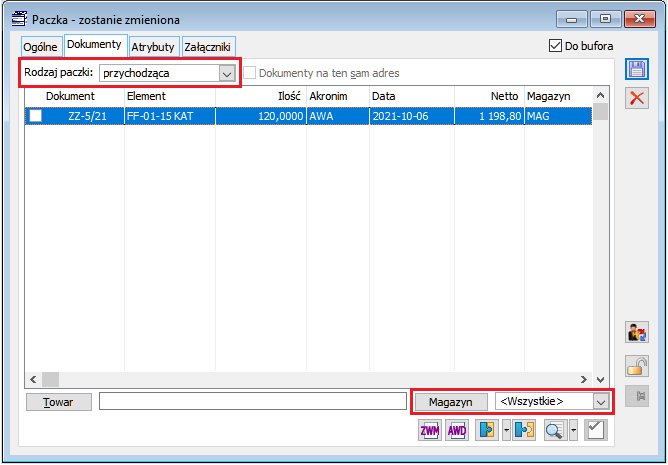
Generowanie dokumentów magazynowych
Utworzenie dokumentu magazynowego do paczki jest możliwe zarówno z poziomu formatki paczki, jak i formatki wysyłki. Na wysyłce, na zakładce [Paczki] pojawiły się bowiem nowe przyciski jak pokazano poniżej.

Analogiczne polecenia dostępne są na tej samej zakładce w menu kontekstowym listy paczek.
Przed wygenerowaniem dokumentu magazynowego weryfikowana jest poprawność zapisów dla paczki:
- Czy są do niej powiązane elementy zamówień lub subelementy dokumentów handlowych,
- Czy rodzaj paczki jest właściwy dla wybranego dokumentu magazynowego,
- Czy paczka nie jest dostarczona, zwrócona, anulowana lub rozpakowana.
Jeśli spełnione są wszystkie powyższe warunki, wówczas następuje ‘pobranie’ z paczek elementów/subelementów do generowania wybranego dokumentu magazynowego. Gdyby wśród tych elementów były takie, które są powiązane na różne magazyny, wówczas konieczne będzie wybranie jednego z nich i dla niego będzie wystawiany dokument magazynowy. Samo generowanie odbywa się wg poniższych zasad:
- Dla polecenia ZWM/AWD z poziomu paczki oraz ZWM/AWD wspólne dla zaznaczonych z poziomu wysyłki wyświetli się okno, które pozwoli na wybranie konkretnych elementów/subelementów oraz ustawienie dla nich ilości w kolumnie Do wydania/Do przyjęcia. Wskazane pozycje wraz z ich ilościami zostaną pobrane na utworzony dokument magazynowy – będzie to zawsze jeden dokument.
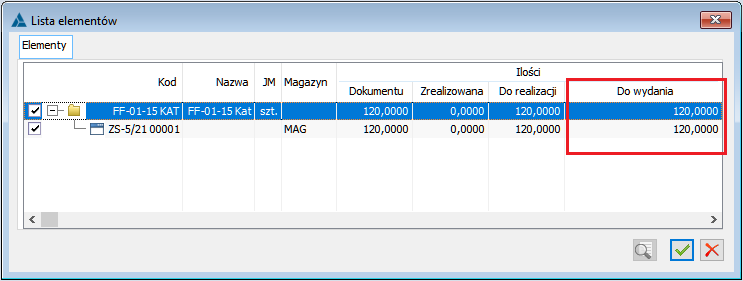
- Dla polecenia ZWM/AWD osobne dla zaznaczonych z poziomu wysyłki nie będzie możliwości wskazania konkretnych elementów/subelementów oraz ustawienia dla nich ilości do wydania/do przyjęcia. Na dokument magazynowy zostaną pobrane wszystkie pozycje powiązane do paczek wskazanych przed generowaniem – będzie to tyle dokumentów, ile paczek zostało zaznaczonych.
Dokument ZS-1 ma trzy elementy: T1 na 100 szt., T2 na 200 szt. oraz T3 na 300 szt. Do wysyłki są powiązane trzy paczki: Przypadek 1. Edytuję dokument PC-1 i wybieram polecenie generowania ZWM. Wyświetla się okno z elementami do wydania, gdzie zaznaczam wszystkie pozycje i nie zmieniam ilości. Powstaje dokument ZWM-1 z jednym elementem: T1 na 100 szt. Dokument zostaje powiązany do PC-1. Przypadek 2. Na wysyłce zaznaczam wszystkie trzy paczki i wybieram polecenie: ZWM osobne dla zaznaczonych. Powstają trzy dokumenty: Przypadek 3. Na wysyłce zaznaczam wszystkie trzy paczki i wybieram polecenie: ZWM wspólne dla zaznaczonych. Wyświetla się okno z elementami do wydania, gdzie zaznaczam wszystkie pozycje i nie zmieniam ilości. Powstaje jeden dokument ZWM-1 z elementami: Dokument jest powiązany do PC-1, PC-2 oraz do PC-3. Przypadek 4. Na wysyłce zaznaczam pierwsze dwie paczki i wybieram polecenie: ZWM wspólne dla zaznaczonych. Wyświetla się okno z elementami do wydania, gdzie zaznaczam wszystkie pozycje i nie zmieniam ilości. Powstaje jeden dokument ZWM-1 z elementami: Dokument jest powiązany do PC-1 oraz do PC-2. PC-3 nie ma powiązanego dok. magazynowego.
Dokument ZS-1 na magazyn WMS ma trzy elementy: T1 na 100 szt., T2 na 200 szt. oraz T3 na 300 szt. Na każdym z nich jest ustawiona jednostka pomocnicza: paleta, gdzie przelicznik wynosi 1 paleta = 60 szt. i na jednostce jest oznaczony parametr: (W)ZWM do zamówień w jedn. całkowitych. Do wysyłki są powiązane trzy paczki: Przypadek 1. Edytuję dokument PC-1 i wybieram polecenie generowania ZWM. Wyświetla się okno z elementami do wydania, gdzie zaznaczam wszystkie pozycje i nie zmieniam ilości. Powstają dwa dokumenty: Obydwa dokumenty zostają powiązane do PC-1. Przypadek 2. Na wysyłce zaznaczam wszystkie trzy paczki i wybieram polecenie: ZWM osobne dla zaznaczonych. Powstają następujące dokumenty: Przypadek 3. Na wysyłce zaznaczam wszystkie trzy paczki i wybieram polecenie: ZWM wspólne dla zaznaczonych. Wyświetla się okno z elementami do wydania, gdzie zaznaczam wszystkie pozycje i nie zmieniam ilości. Powstają dwa dokumenty: Oba dokumenty są powiązane do PC-1, PC-2 oraz do PC-3. Przypadek 4. Na wysyłce zaznaczam pierwsze dwie paczki i wybieram polecenie: (W)ZWM wspólne dla zaznaczonych. Wyświetla się okno z elementami do wydania, gdzie zaznaczam wszystkie pozycje i nie zmieniam ilości. Powstają dwa dokumenty: Oba dokumenty są powiązane do PC-1, PC-2. PC-3 nie ma powiązanego dok. magazynowego.
Dokument ZS-1 ma trzy elementy: T1 na 100 szt., T2 na 200 szt. oraz T3 na 300 szt. Do wysyłki są powiązane trzy paczki: Edytuję dokument PC-1 i wybieram polecenie generowania ZWM. Wyświetla się okno z elementami do wydania, gdzie zaznaczam wszystkie pozycje i w kolumnie Do wydania ustawiam ilość 40 szt. Powstaje dokument ZWM-1 z jednym elementem: T1 na 40 szt. Dokument zostaje powiązany do PC-1. Z tej samej paczki ponownie wybieram polecenie generowania ZWM. Znowu wyświetla się okno z elementami, gdzie w kolumnie Do realizacji widnieje 60 szt. Ponieważ 40 szt. przypisane do paczki zostało już zrealizowane, to należy zmienić ilość w kolumnie Do wydania na 10 szt. i dla niej generować nowe ZWM.
Powiązanie utworzonych dokumentów magazynowych z paczkami
Utworzone dokumenty magazynowe zostaną powiązane z paczkami i będą na nich oznaczone symbolem wykrzyknika, jak pokazano poniżej.
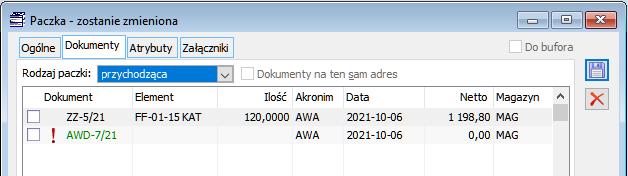
Jeśli do generowania wybrano polecenie ZWM/AWD wspólne dla zaznaczonych, wówczas utworzony dokument/dokumenty zostaną powiązane do wszystkich wskazanych przed generowaniem paczek.
Wygenerowanych dokumentów magazynowych, analogicznie do innych dokumentów powiązanych do paczki, nie można usunąć, dopóki nie zostanie usunięte powiązanie z paczką. W przypadku usuwania powiązania z dokumentami wygenerowanymi użytkownik otrzymuje informację o ich specjalnym charakterze i powiązanie jest usuwane dopiero po jego zaakceptowaniu.
Dokumenty magazynowe można generować na paczkach potwierdzonych, ale nie można z nich usuwać powiązania, to może się zdarzyć, że błędnie utworzonych dokumentów magazynowych nie dałoby się usunąć z Systemu, nawet gdyby były w buforze. Dlatego też dodaliśmy możliwość usuwania wygenerowanych dokumentów magazynowych (i tylko tych!) z potwierdzonych paczek. Funkcjonalność dostępna jest dla uprawnionych operatorów.
Na karcie operatora, zakładka [Parametry]/[Handlowe] dodaliśmy symbol dokumentu paczki PC:
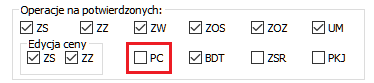
Operator z zaznaczonym tym parametrem ma na paczkach potwierdzonych, w menu kontekstowym na zakładce [Dokumenty], aktywne polecenie: Odepnij wygenerowany magazynowy, które usuwa powiązanie z paczką wygenerowane z niej dokumenty magazynowe. Dla pozostałych powiązanych dokumentów polecenie nie wykonuje żadnych operacji.
Kolejność załadunku na dokumentach magazynowych
W celu optymalizacji realizacji wysyłek, dla jak najlepszego wykorzystania środka transportowego na wysyłce możliwe jest ustalenie kolejności paczek. Dotychczas kolejność ta nie była pokazywana wprost na liście, a od tej wersji będzie widoczna w nowej kolumnie Lp.:
- Na oknie wysyłki, zakładka [Paczki]
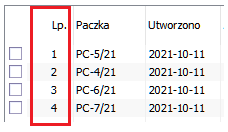
- Na liście wszystkich paczek:
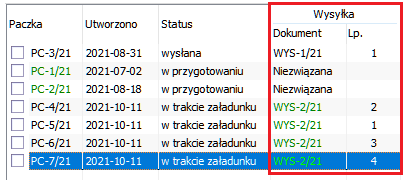
Kolejność paczki będzie teraz przekazywana na dokumenty magazynowe wydań/przyjęć wygenerowanych lub ręcznie powiązanych do paczki. W przypadku, gdy dokumenty magazynowe nie będą powiązane z paczką/wysyłką, będzie możliwe samodzielne ustawienie kolejności załadunku przez użytkowników.
W tym celu na nagłówkach dokumentów magazynowych ZWM/(W)ZWM oraz AWD/(W)AWD dodano nowe pole: Kolejność załadunku, obok którego wyświetlana jest informacja o powiązaniu dokumentu z wysyłką, jeśli takie zostało utworzone w Systemie.
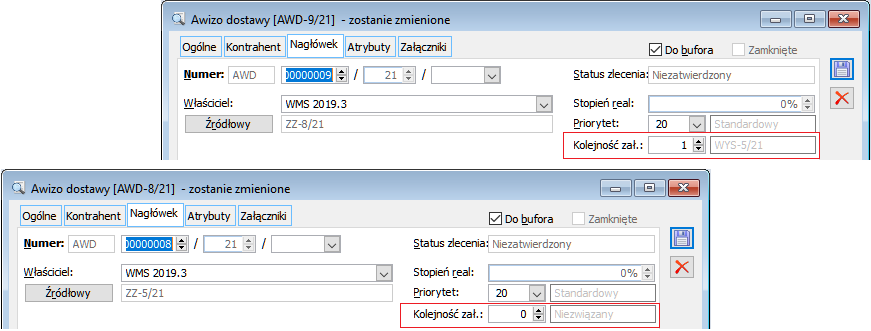
Niezależnie od tego, czy kolejność załadunku pochodzi z wysyłki, czy nie, to jest ona możliwa do zmiany na dokumentach magazynowych przed rozpoczętą realizacją.
Dla dokumentów w tym stanie kolejność może być też ustawiana automatycznie, jeśli zmianie ulegnie kolejność paczki na wysyłce lub zostanie ona odpięta od wysyłki. Wówczas użytkownik jest odpytywany, czy zmienić też kolejność na powiązanych dokumentach magazynowych. Dopiero po potwierdzeniu następuje zmiana kolejności załadunku na takich dokumentach.
Optymalizacja ilości zamawianej oraz nowe składniki BST
Optymalizacja ilości zamawianej w BST
W Bilansie stanu towarów wprowadzono zmiany w zakresie proponowanej ilości do zamówienia. Dotychczas System proponował tą ilość na podstawie salda bilansu dla danego towaru i ilości zamawianej (wielokrotności), zdefiniowanej czy to na normatywie globalnym, czy to na normatywie w konkretnym magazynie, zależnie od opcji przyjętej w kontrolce Zakres sekcji Zapas planowany.
Od wersji 2021.1 podczas ustalania ww. ilości System honoruje dwie wielkości:
- Ekonomiczną wielkość zamówienia (EOQ), czyli najmniejszą ilość, przy której składanie zamówienia jest uzasadnione ekonomicznie
- Ilość zamawianą (Wielokrotność)
Ww. wielkości pobierane są z normatywu globalnego, z normatywu magazynowego, karty Dostawcy przypisanego w BST lub karty Dostawcy domyślnego towaru, zależnie do stosownej opcji wybranej w BST, o czym więcej w dalszej części dokumentu.
System proponuje ilość do zamówienia dla tych towarów, dla których saldo bilansu jest ujemne, wg następujących zasad:
- Jeżeli wartość bezwzględna salda jest mniejsza lub równa Ekonomicznej wielkości zamówienia (EOQ), wówczas jako ilość zamawiana zaproponowana jest ilość EOQ
- Jeżeli potrzebna ilość przekracza EOQ, wówczas System proponuje ilość zamawianą na podstawie najmniejszej Wielokrotności pokrywającej saldo
Ekonomiczna wielkość zamówienia na normatywie towaru
Ekonomiczna wielkość zamówienia (EOQ) została udostępniona na formatce normatywu globalnego oraz formatce normatywu magazynowego. Prezentowana jest również na liście normatywów towaru. Wielkość ta dostępna jest również na wzorcu towaru, co pozwala na domyślne jej ustalenie na normatywie globalnym towaru dodawanego w kontekście tego wzorca. Obsłużona został również aktualizacja wielkości EOQ normatywów globalnych na podstawie wzorca.
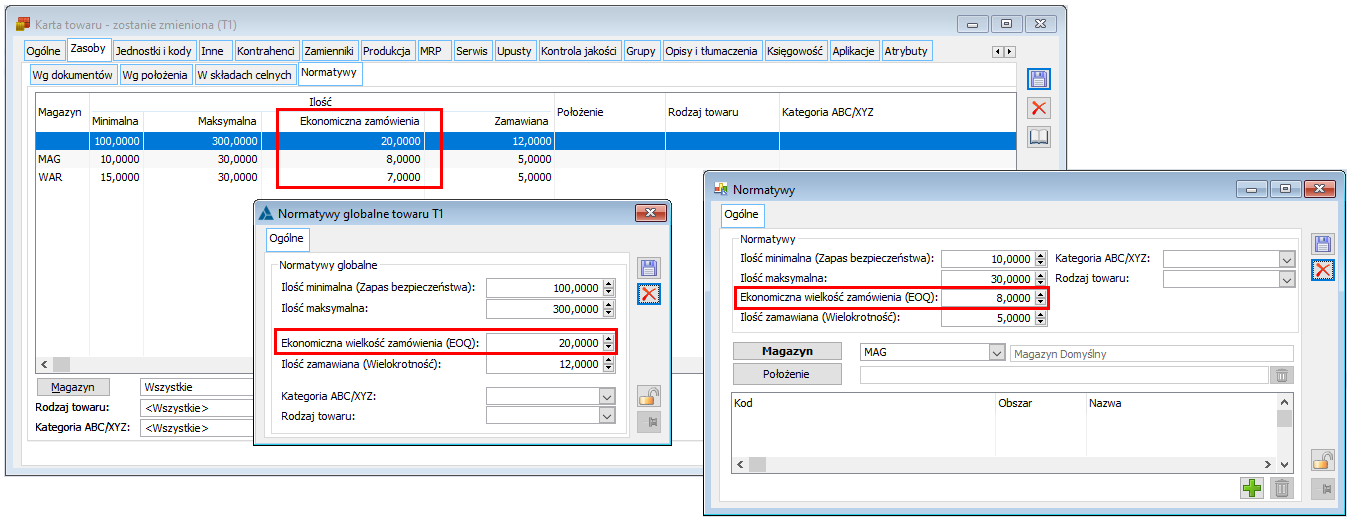
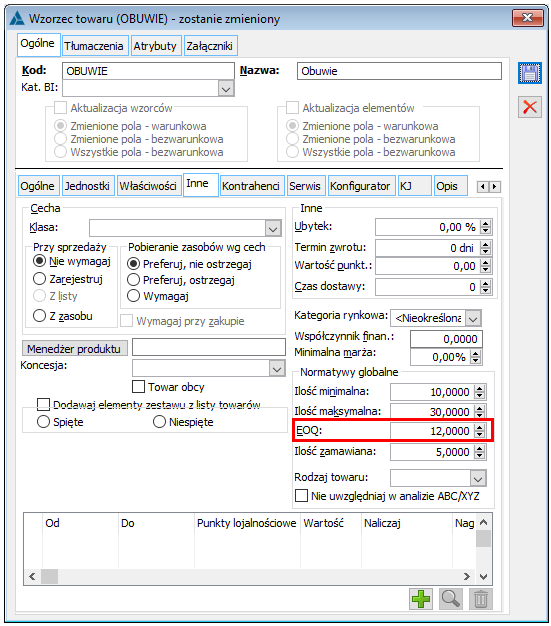
Ekonomiczna wielkość zamówienia oraz wielokrotność zamówienia Dostawcy
Udostępniona została możliwość definiowania Ekonomicznej wielkości zamówienia (EOQ) oraz Ilości zamawianej (Wielokrotności) dla poszczególnych Dostawców towaru. Ww. ilości dostępne są również na wzorcu dostawcy i obsłużone zostały w mechanizmie aktualizacji w oparciu o wzorzec.
Ilości: EOQ i Zamawiana prezentowane są na liście dostawców towaru.
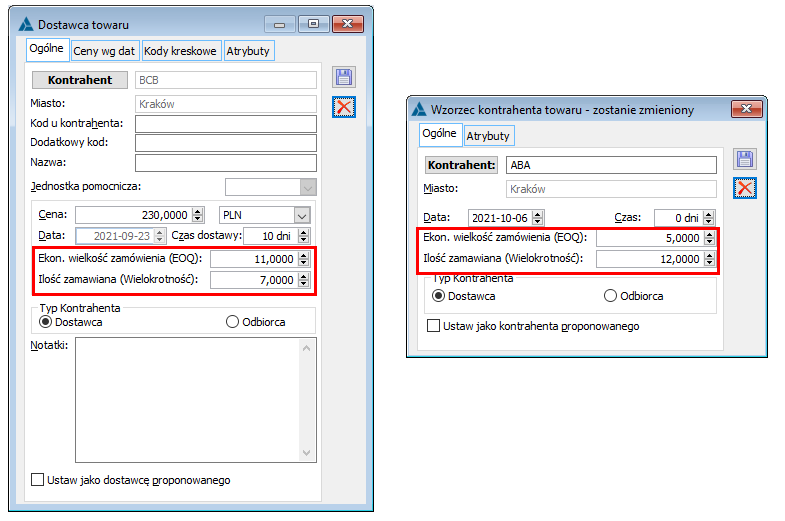
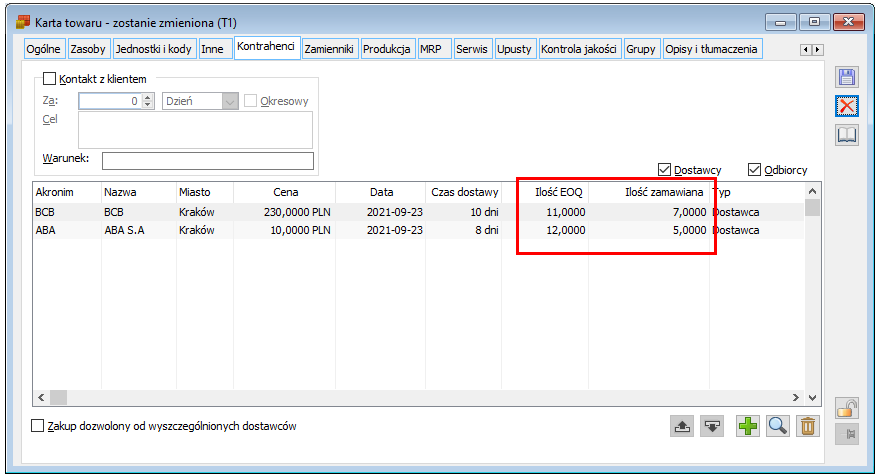
Parametry optymalizacji ilości zamawianej w BST
Dotychczas, proponując ilość do zamówienia System honorował ilość zamawianą (wielokrotność) z normatywu czy to globalnego, czy to normatywu dla konkretnego magazynu, zgodnie z wybraną opcją sekcji Zapas planowany. Od wersji 2021.1 proponując tą ilość System uwzględnia zarówno Ekonomiczną wielkość zamówienia (EOQ) jak i Ilość zamawianą (Wielokrotność). O tym, skąd mają być pobierane ww. wielkości decyduje wybrana w BST wartość w nowej kontrolce: Optymalizacja zam.
Domyślnie ww. opcja ustalana jest w oparciu o definicję BST, Operator zaś może ją zmienić na niezatwierdzonym BST.
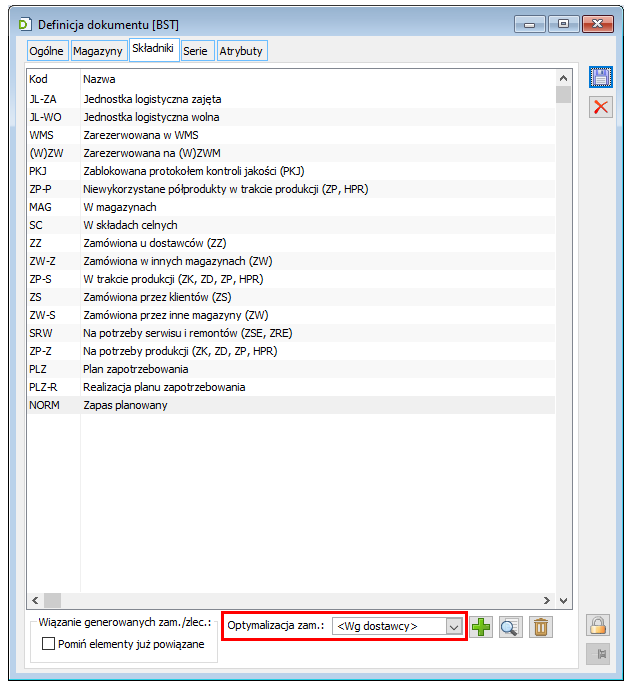
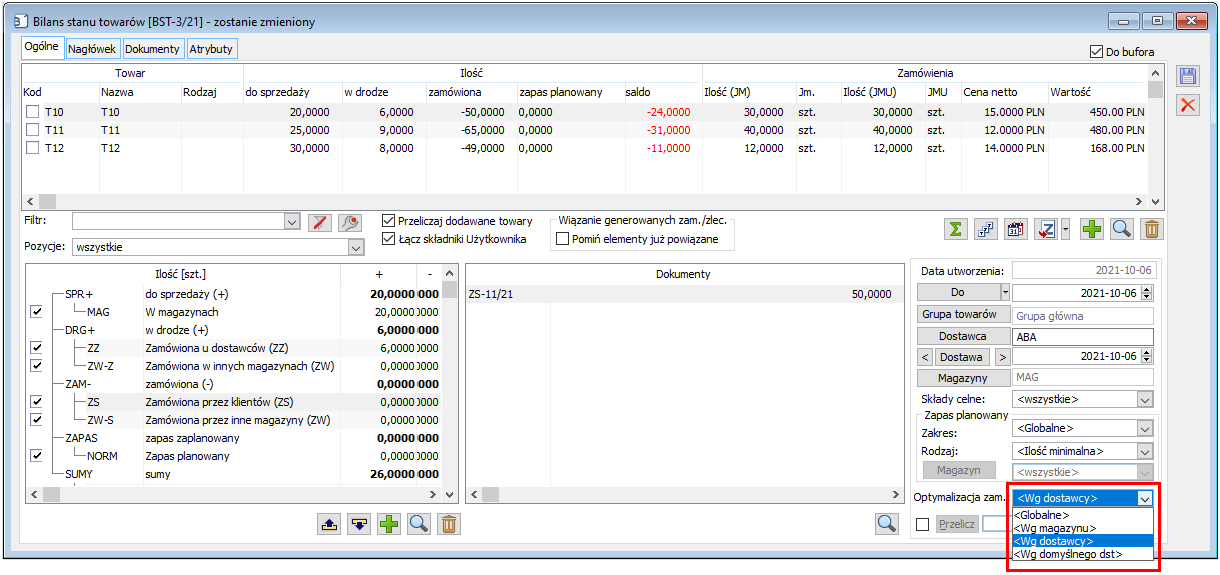
Użytkownik ma możliwość wyboru jednej z poniższych opcji:
- <Globalne>: ww. ilości pobierane są wówczas z normatywu globalnego towaru
- <Wg magazynu>: ww. ilości pobierane są z normatywu towaru dla magazynu wskazanego w sekcji Zapas planowany BST
- <Wg dostawcy>: ww. ilości pobierane są z formatki Dostawcy towaru zgodnego z dostawcą wprowadzonym na BST
- <Wg domyślnego dst>: ww. ilości pobierane są z formatki domyślnego Dostawcy towaru
- System proponuje ilość do zamówienia dla tych towarów, dla których Saldo bilansu jest ujemne wg następujących zasad:
- Jeżeli wartość bezwzględna salda jest mniejsza lub równa Ekonomicznej wielkości zamówienia, wówczas jako ilość zamawiana zaproponowana jest ilość EOQ
- Jeżeli potrzebna ilość przekracza EOQ, wówczas System proponuje ilość zamawianą na podstawie najmniejszej Wielokrotności pokrywającej saldo
Przykład 1: EOQ=15 Wielokrotność=19 Saldo=-20 System zaproponuje do zamówienia ilość 38 Przykład 2: EOQ=4 Wielokrotność=10 Saldo=-3 System zaproponuje do zamówienia ilość 4 Przykład 3: EOQ=4 Wielokrotność=10 Saldo=-5 System zaproponuje do zamówienia ilość 10 Przykład 4: EOQ=50 Wielokrotność=20 Saldo=-53 System zaproponuje do zamówienia ilość 60 Przykład 5: EOQ=50 Wielokrotność=20 Saldo=-42 System zaproponować do zamówienia ilość 50 Przykład 6: EOQ=50 Wielokrotność=20 Saldo=-18 System zaproponuje do zamówienia ilość 50 Przykład 7: EOQ=5 Wielokrotność=6 Saldo=4 System ustali ilość do zamówienia 0
Ilości jednostek logistycznych WMS jako składniki BST
W Bilansie Stanu Towarów obsłużone zostały dwa nowe składniki dotyczące kartotek typu jednostka logistyczna WMS (np. paleta). Znacznik ten jest nadawany kartom towarowym podczas konfiguracji typów jednostek logistycznych w aplikacji Comarch WMS.
Nowe składniki wyliczane są w oparciu o stosowną funkcję, dostępną wyłącznie w bazach dedykowanych do współpracy Comarch ERP XL – Comarch WMS i tylko w takich bazach można z nich korzystać.
- Składnik Jednostka logistyczna wolna informuje o ilości dostępnej, to znaczy takiej, która aktualnie nie jest zajmowana przez towary. Jest on ujmowany w grupie SPR+, w kolumnie Do sprzedaży jako ilość na plus.
- Składnik Jednostka logistyczna zajęta to ilość jednostki logistycznej na której stoją towary i z których nie można aktualnie skorzystać. Ujmowany jest on w grupie ZAM-, w kolumnie Ilość/zamówiona, jako ilość na minus.
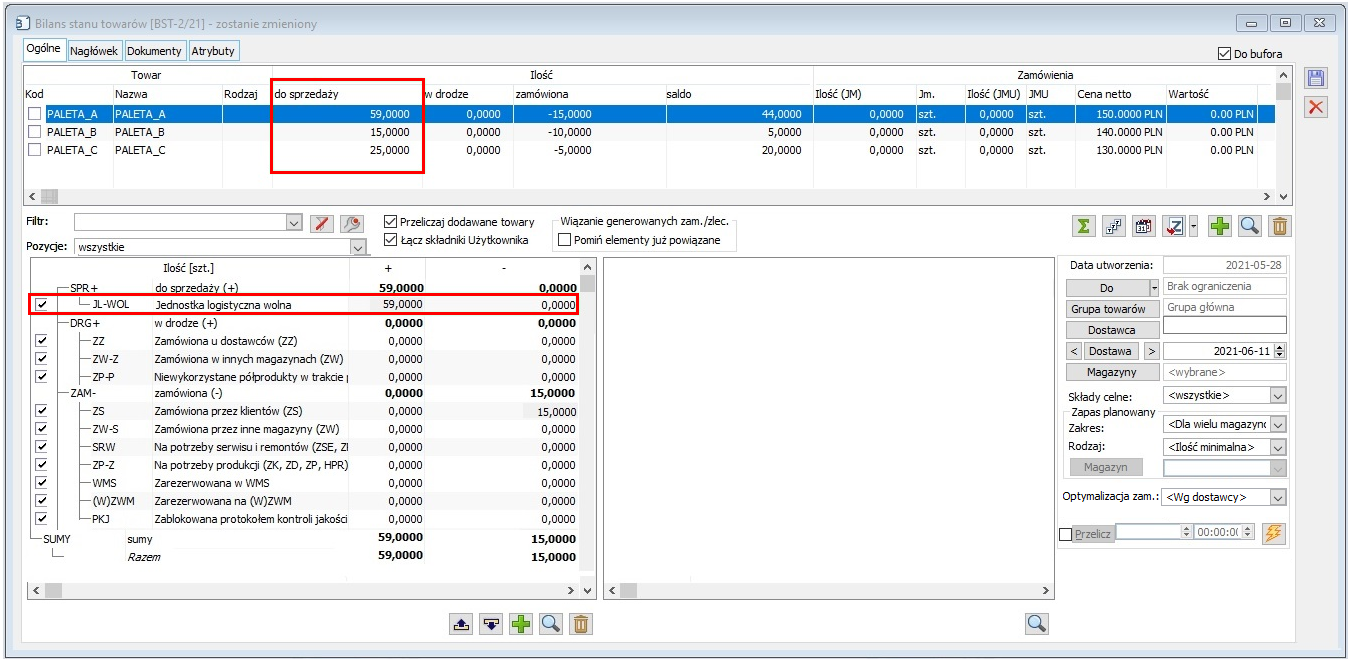
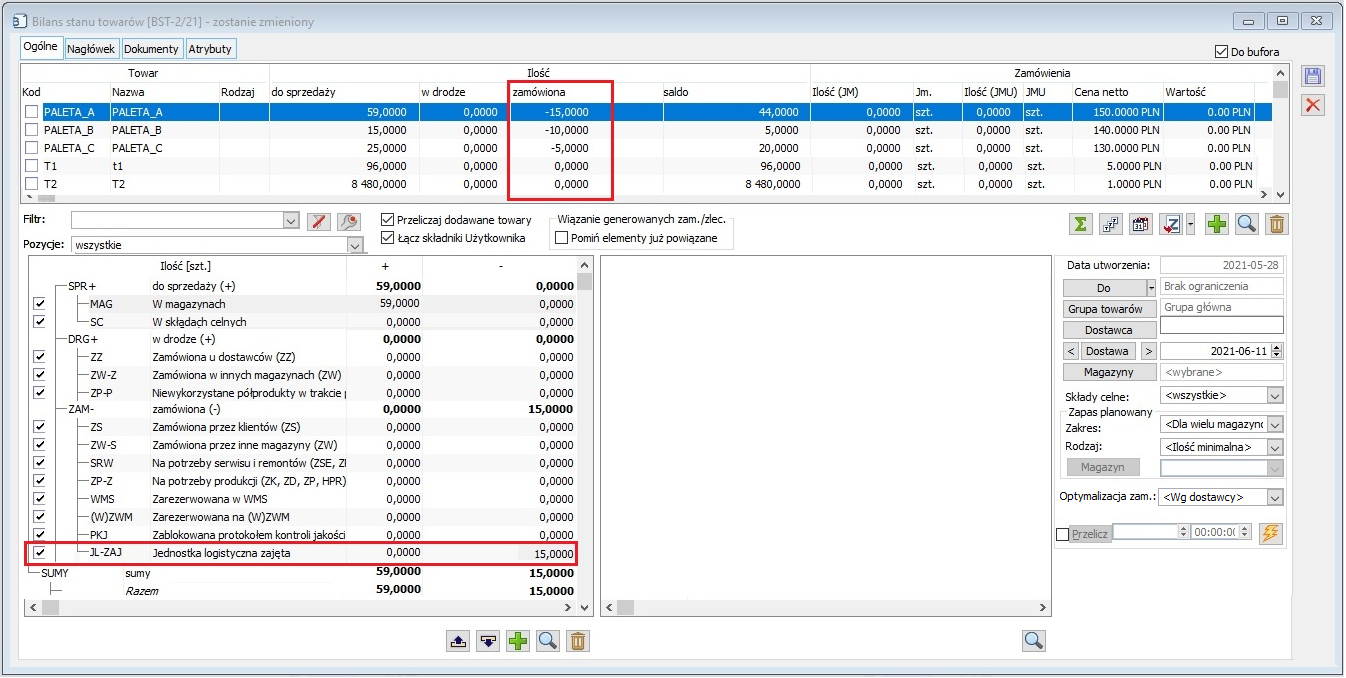
Ww. składniki zostały dodane na definicję BST. Jeżeli są na niej przypisane, wówczas domyślnie dodawane są również na nowododawany BST.
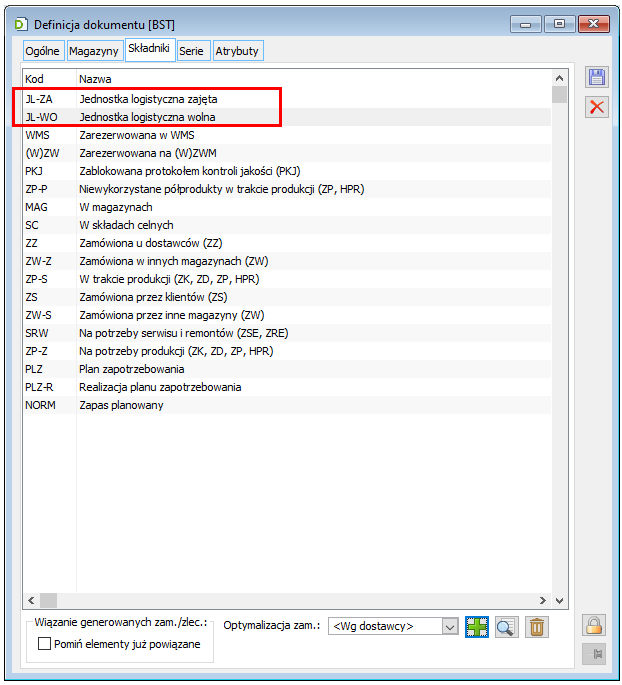
Zmiany w zakresie deklaracji CUK
Opisane poniżej zmiany zostały wprowadzone w wersji 2021.1, pakiet zmian do wersji 2021.0.2 dostępny jest na stronach walidowanych dla Partnerów.
Nowa wersja deklaracji CUK
Udostępniona została obsługa nowej schemy deklaracji CUK, opublikowanej 21 kwietnia 2021.
Wersja dodawanego formularza zależy od ustawionego na liście filtra. Aby dodać deklarację w danej wersji (1 lub 2) należy ustalić daną wersję w filtrze, a następnie dodać nową deklarację.
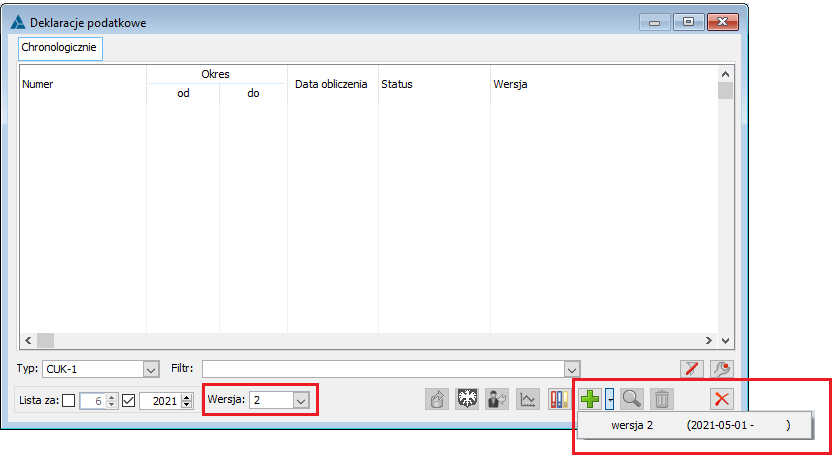
Zmiany, wprowadzone wersją 2 schemy obejmują:
- Nowe pola w każdej z grup napojów: pole z kwotą opłaty naliczonej od napojów zwróconych podmiotowi oraz pole z łączną opłatą dla tej grupy pomniejszoną o ww. opłatą od zwrotów
- Zmianę jednostki dla nadwyżki cukru w poszczególnych grupach napojów. W wersji 1 nadwyżka wyrażona jest w miligramach, w wersji 2 natomiast w gramach
- Pole P_ORDZU służące do podania przyczyny złożenia korekty deklaracji
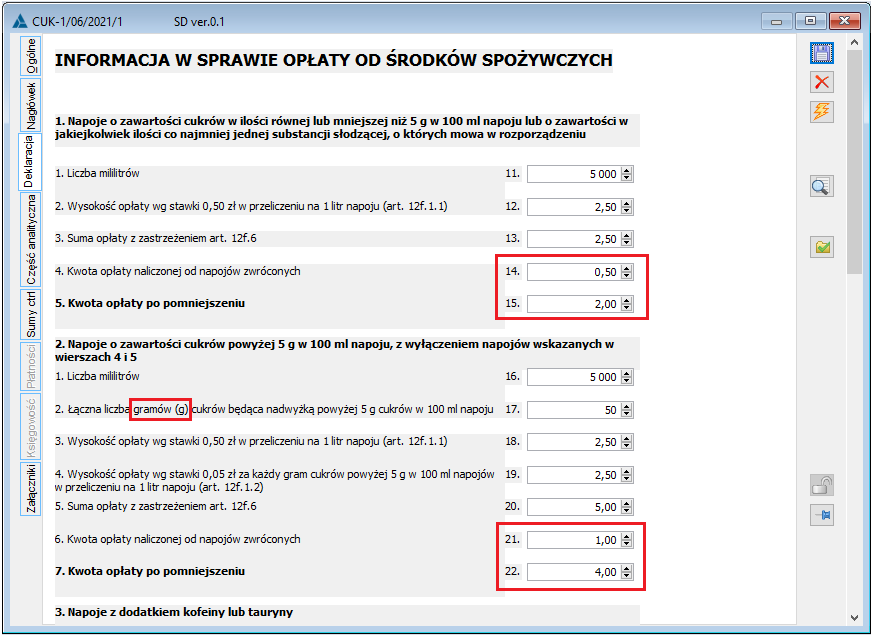
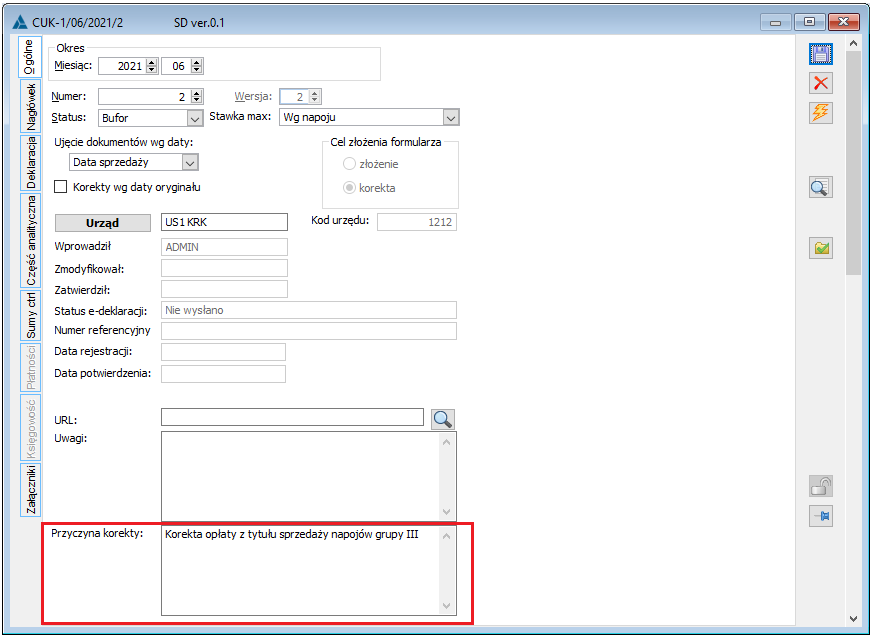
Udostępniony został stosowny wydruk deklaracji w wersji 2.
Parametryzacja daty ujmowania korekt na deklaracji
Na formularzu CUK-1 dodany został parametr Korekty wg daty oryginału, którego ustawienie decyduje o tym, czy korekty dotyczące zwrotów napojów podlegających opłacie mają być ujmowane zgodnie z datą, w której zarejestrowano transakcję sprzedaży, czy w dacie korekty. Parametr ten został dodany w związku z opublikowanymi na stronie rządowej wyjaśnieniami sugerującymi ujmowanie korekt w dacie oryginału. Wyjaśnienia te zostały następnie zmienione i zgodnie z ich ostatnim brzmieniem (na dzień udostępniania funkcjonalności w Systemie) korekty należy ujmować zgodnie z datą ich zarejestrowania.
W związku z powyższym domyślnie ww. parametr jest wyłączony, natomiast Użytkownik ma możliwość jego zmiany, z której będzie mógł skorzystać w przypadku ewentualnej ponownej zmiany ww. wyjaśnień czy też uzyskanych indywidualnych interpretacji co do zasady ujmowania korekt.
Ww. parametr udostępniony został na obu wersjach formularza CUK.
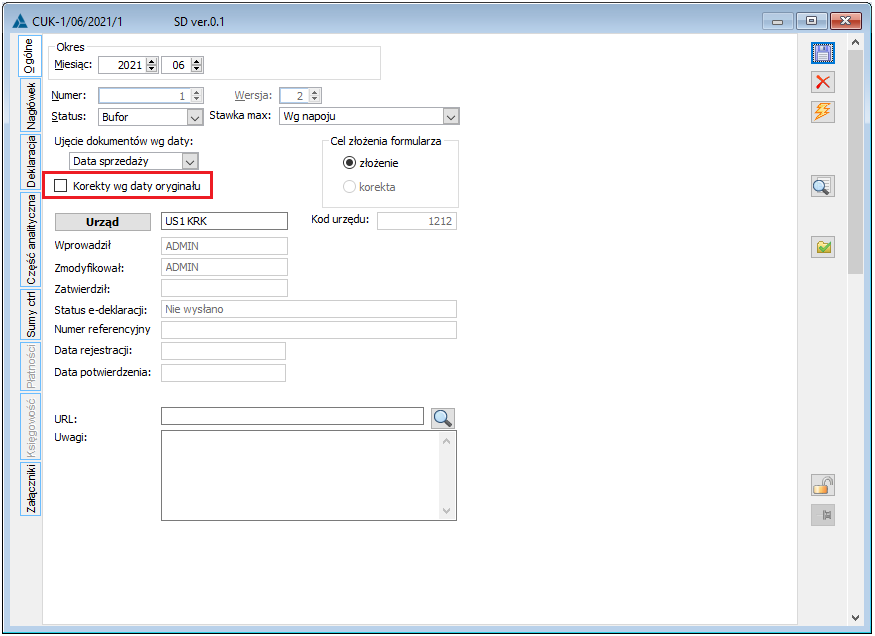
Zmiana typu kontrolki dla parametru honorowania stawki maksymalnej
Dotychczasowy parametr typu checkbox Nadwyżka cukru wg stawki max został zastąpiony kontrolką Stawka max z wartościami: Nie uwzględniaj oraz Wg napoju. Zmiana ma charakter wyłącznie wizualny, nie wpływa na sposób wyliczania danych. Wybór opcji: Nie uwzględniaj odpowiada dotychczasowemu wyłączonemu parametrowi, wybór opcji Wg napoju odpowiada zachowaniu Systemu przy włączonym dotychczasowym parametrze.
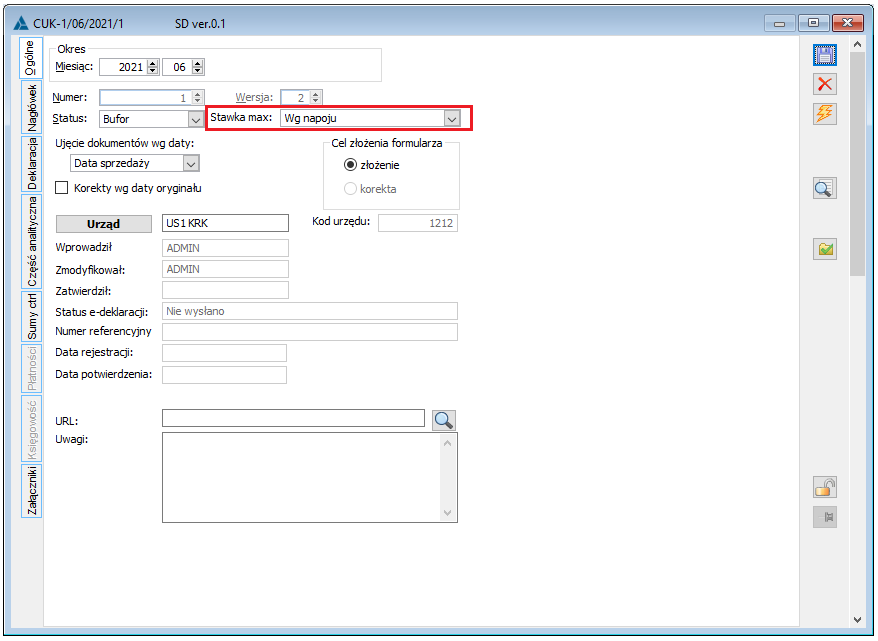
Edycja w kontrolkach z sumą opłat poszczególnych grup napojów
Oprócz dotychczasowej możliwości samodzielnej zmiany przez Użytkownika poszczególnych wielkości składających się na opłatę w danej grupie napojów udostępniono również możliwość edycji łącznej wielkości opłaty w danej grupie.
Wyróżnienia kontrolek z opłatą przekraczającą opłatę maksymalną
Wprowadzono wyróżniane tych kontrolek z łączną opłatą danej grupy napojów, których wartość przekracza opłatę maksymalną dla danej grupy obliczoną jako ilość litrów x 1,20PLN. Takie przypadki mogą się zdarzyć, jeżeli Użytkownik przeliczy deklarację z opcją Stawka max: Nie uwzględniaj, czy też samodzielnie wprowadzi tą wartość.
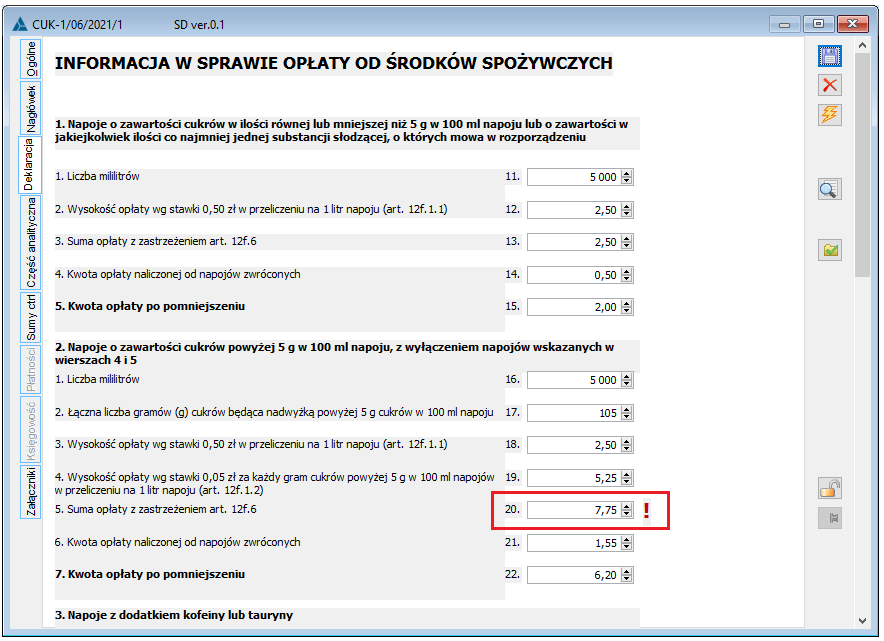
Wyróżnienie kontrolki z opłatą przekraczającą opłatę maksymalną dla danej grupy
Inne zmiany
Zmiany ergonomiczne na zakładce [Znajdź] listy zamówień i dokumentów handlowych
Zakładka [Znajdź] listy zamówień została wzbogacona o poniższe funkcjonalności:
- Kod pocztowy jako kolejne kryterium wyszukiwania dokumentów
- Lista związanych dla wyszukanego dokumentu
- Akceptacja filtra za pomocą klawisza <ENTER>,
- Obsługa listy zaznaczeń na liście wyszukanych dokumentów
- Podnoszenie formatki za pomocą dwukliku w trybie właściwym dla stanu dokumentu
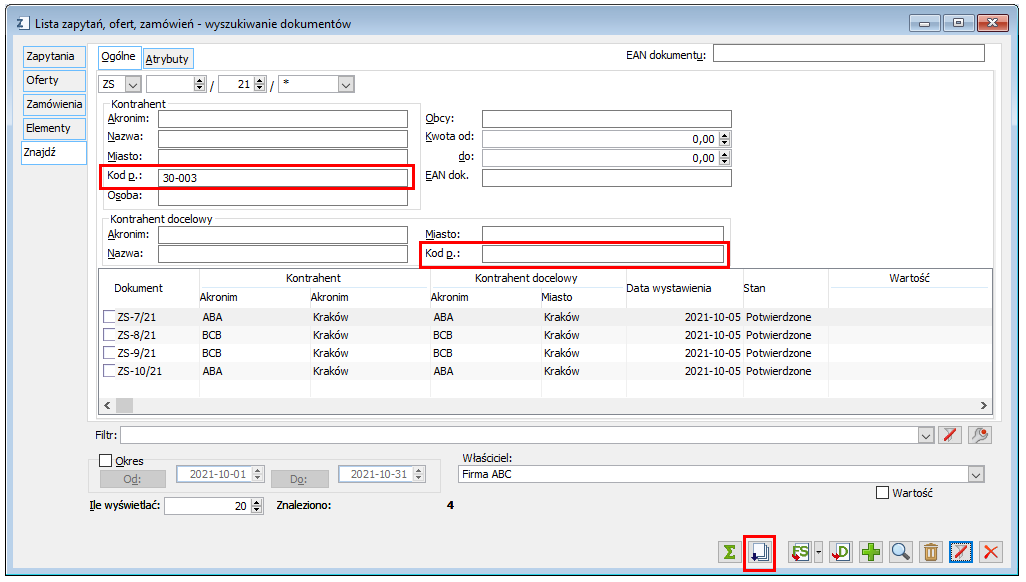
Na zakładce [Znajdź] listy dokumentów handlowych obsłużono:
- Kod pocztowy jako kolejne kryterium wyszukiwania dokumentów
- Listę związanych dla wyszukanego dokumentu
- Podnoszenie formatki za pomocą dwukliku
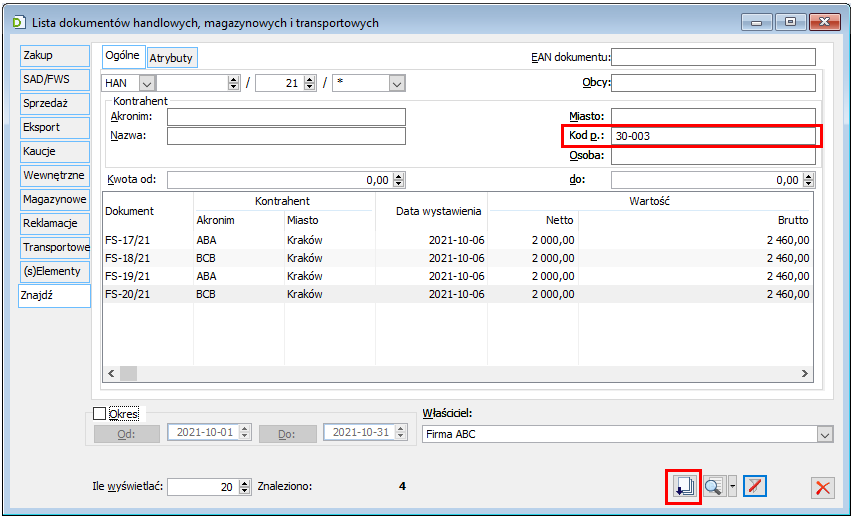
Nowe kryterium wyszukiwania i lista związanych dla odszukanego dokumentu
Parametr generowania magazynowych i przywracania rezerwacji na korektach spinaczy elementów
Na formatkach korekt spinaczy elementów (s)FSK/FKE/FZK/FRK udostępniona została sekcja Dokumenty magazynowe. Ustawienie parametru w tej sekcji jest kopiowane na dokumenty WZK/PZK tworzone w wyniku zarejestrowania korekty spinacza i decyduje o tym, czy podczas ich zatwierdzania mają być generowane dokumenty magazynowe, a jeżeli tak, to w jakim stanie.
Powyższa funkcjonalność jest pomocna zwłaszcza w sytuacjach, kiedy zwrot towaru jest inicjowany dokumentem magazynowym PM/AWD, WM/ZWM, a dopiero później rejestrowany jest dokument handlowy, spinany z tym dokumentem magazynowym. W takich przypadkach na korekcie spinacza Użytkownik wyłączy generowanie dokumentów magazynowych.
Podobne udogodnienie dotyczy udostępnienia na ww. formatkach parametru Przywracaj rezerwacje. Spinacze elementów nie realizują rezerwacji ZS/ZZ, czynią to bowiem dokumenty WZ/PZ z których spinacz jest generowany. Co za tym idzie, korekta spinacza elementów nie przywraca rezerwacji, może to czynić związany z nią WZK/PZK. Aby ułatwić Użytkownikom sterowanie ww. parametrem został on udostępniony formatkach korekt spinaczy elementów, jego ustawienie/zmiana na korekcie spinacza znajduje odzwierciedlenie na związanych z nią WZK/PZK.
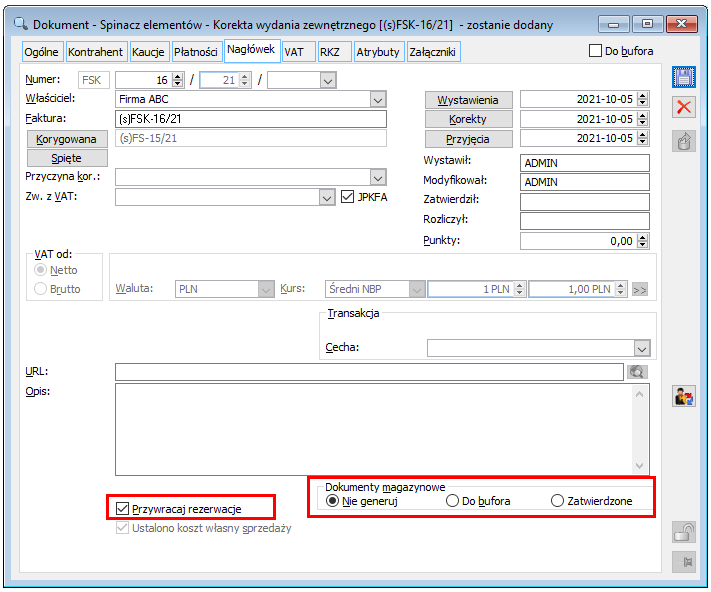
Zmiana magazynu na elemencie potwierdzonego zamówienia
Od wersji 2021.1 uprawniony Operator ma możliwość zmiany magazynu na elemencie zamówienia ZS/ZZ które zostało już potwierdzone. Możliwość taka istnieje o ile spełnione są wszystkie poniższe warunki:
- Element ten nie był dotąd realizowany
- Na definicji zamówienia, w sekcji Sprzedaż z magazynu ustalona jest opcja wszystkich
- Operator ma prawo Operacje na potwierdzonych ZS/ZZ
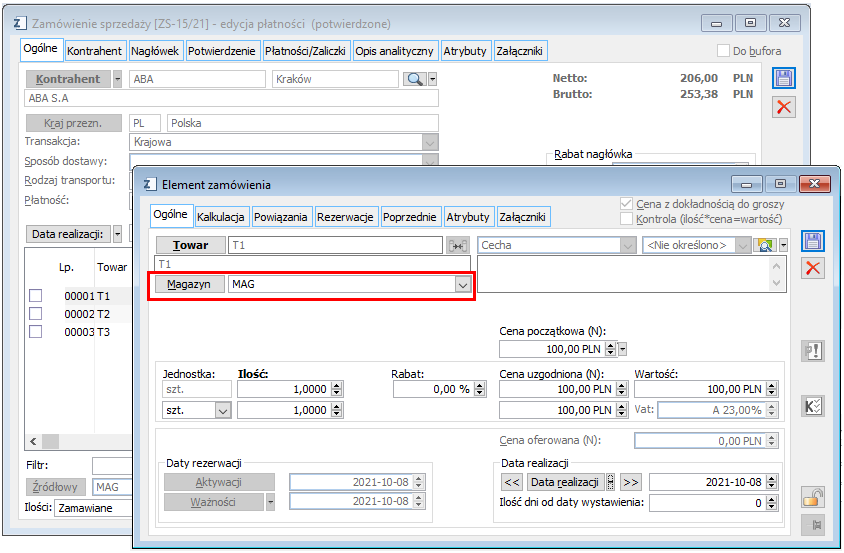
Zmiana magazynu na elemencie potwierdzonego ZS
Promocja typu narzut na ceną zakupy dla towarów bez cennika
Usunięta została niedogodność w zakresie braku naliczania promocji typu narzut na cenę zakupu dla pozycji towarowych, dla których nie zdefiniowano cennika. Od wersji 2021.1 System nalicza tego typu promocję również na pozycjach z zerową ceną początkową. Poprawa dotyczy zarówno narzutu procentowego, jak i wartościowego.
Obsługa dokumentów wewnętrznych dla magazynów zbiorczych WMS
Zmieniona została obsługa dokumentów przesunięć międzymagazynowych z poziomu Comarch ERP XL pomiędzy magazynami składowymi jednego magazynu zbiorczego WMS. Magazyn zbiorczy, czyli tzw. magazyn wirtualny WMS, jest to magazyn dodawany tylko po stronie Comarch WMS jako magazyn nadrzędny, do którego podpinane są magazyny składowe. Magazynami składowymi mogą być magazyny z systemu Comarch ERP XL, które mają włączoną obsługę WMS.
Dotychczas przesunięcia MMW/MMP pomiędzy magazynami składowymi jednego magazynu zbiorczego były zarządzane po stronie WMS. Oznacza to, że w samym XL nie dało się wystawić takich dokumentów, które jako magazyn źródłowy i docelowy miały ustawione magazyny składowe tego samego magazynu zbiorczego. W przypadku takich dokumentów pojawiała się w XL informacja, że mogą być wystawione jedynie w Comarch WMS.
Teraz blokada ta została zniesiona i dokumenty takie będą mogły powstawać. Dotyczy to wystawiania dokumentów MMW z ręki oraz generowania ich z innych dokumentów.
Podczas zatwierdzania dokumentów MMW na magazyny wirtualne, niezależnie od ustawień w definicji dokumentu, będzie od razu generowany cały komplet dokumentów, czyli:
- (W)ZWM do MMW – w stanie Zamknięty, ale bez Realizuj w WMS
- MMP zatwierdzony oraz (W)AWD możliwy do realizacji tylko w WMS.
Nie będzie tu miało znaczenia czy dokument MMW jest dodany ręcznie, czy wygenerowany z innego dokumentu, z zastrzeżeniem jak niżej.
Zmiany dotyczą również anulowania dokumentów przesunięć międzymagazynowych. Aby było możliwe anulowanie dokumentów MMW/MMP wystawionych na magazyny składowe jednego magazynu zbiorczego, musi być możliwość anulowania całego kompletu powiązanych ze sobą dokumentów wewnętrznych i magazynowych, czyli MMW -> (W)ZWM oraz MMP -> (W)AWD. Wprowadzono więc następującą obsługę:
- Przy anulowaniu MMP wymagane jest również anulowanie powiązanego (W)AWD i to działanie pozostało bez zmian. Dodatkowo przy anulowaniu MMP na magazyny składowe jednego magazynu zbiorczego są automatycznie anulowane powiązane dokumenty MMW i (W)ZWM.
- Przy anulowaniu (W)AWD wymuszane jest również anulowanie powiązanego MMP, jeśli jest ono wystawione na magazyny składowe jednego magazynu zbiorczego. Co za tym idzie zostanie anulowane jest również powiązane MMW i (W)ZWM (jw.).
O tym, że anulowany zostanie cały zestaw dokumentów użytkownik jest informowany specjalnym komunikatem. A w przypadku niepowodzenia anulowania któregokolwiek z dokumentów operacja jest wycofywana i dokumenty pozostają w dotychczasowym stanie.
Zmiany w inwentaryzacji
W zakresie inwentaryzacji wprowadzono dwie zmiany dotyczące baz z włączoną współpracą z Comarch WMS.
- Dodano możliwość prowadzenia inwentaryzacji na magazyny składowe jednego magazynu zbiorczego WMS. Inwentaryzacja zaplanowana z poziomu Comarch ERP XL będzie dotyczyć wszystkich magazynów, które w aplikacji Comarch WMS wchodzą w skład magazynu zbiorczego z obsługą położeń zmiennych. Nie będzie możliwości utworzenia w XL inwentaryzacji na pojedynczy magazyn składowy.
W sytuacji, gdy wybrany w nagłówku inwentaryzacji magazyn stanowi magazyn składowy magazynu zbiorczego obsługującego położenia zmienne, wówczas użytkownik zostaje poinformowany o charakterze wybranego magazynu i musi zadecydować, czy chce by pozostałe magazyny składowego wchodzące w skład magazynu zbiorczego, do którego należy wybrany przez niego magazyn zostały dodane do inwentaryzacji, czy też rezygnuje z inwentaryzacji wybranego uprzednio magazynu.
W sytuacji, gdy któryś z magazynów składowych stanowiących ten sam magazyn zbiorczy, co wybrany do inwentaryzowania magazyn, nie będzie dostępny w kontekście centrum, w którym jest zakładana inwentaryzacja, przeprowadzenie inwentaryzacji jest blokowane. Użytkownik zostaje o tym poinformowany w stosownym komunikacie. W sytuacji, gdy któryś z magazynów składowych stanowiących ten sam magazyn zbiorczy, co wybrany do inwentaryzowania magazyn, będzie zablokowany, wówczas w zależności od istniejących stanów handlowych inwentaryzacja jest wykonywana bez tegoż zablokowanego magazynu (gdy stany zerowe) lub jest blokowana. W przypadku blokady użytkownik zostaje o tym poinformowany w stosownym komunikacie.
Po zrealizowaniu w Comarch WMS inwentaryzacji następuje przekazanie wyniku do Comarch ERP XL. Dla magazynów składowych przekazywany jest jeden odczyt, z informacją o łącznej ilości danego towaru na wszystkich inwentaryzowanych magazynach. Jest to tożsame działanie z dotychczasową funkcjonalnością inwentaryzacji zbiorczej wielu magazynów.
Rozbicie przekazanej łącznej ilości towaru pomiędzy magazyny jest ujęty na arkuszu, jak to miało miejsce w dotychczasowej funkcjonalności.
Po przekazaniu ilości (odczytu), w tym także w rozbiciu na magazyny, nie jest możliwa zmiana przesłanej ilości.
- Na arkuszu inwentaryzacyjnym został dodany nowy parametr Tylko j. logistyczne WMS. Parametr jest widoczny na arkuszu tylko, jeśli na nagłówku inwentaryzacji wybrano magazyn z włączoną współpracą z WMS, a jego aktywność jest tylko do momentu, kiedy na arkuszu nie ma dodanego żadnego towaru.
Podczas dodawania towarów do arkusza działanie jest zależne od nowego parametru:
- Jeśli zaznaczony, wówczas możliwe do dodania są towary z oznaczeniem Opakowania kaucjonowane oraz Opakowania jednorazowe,
- Jeśli niezaznaczony, wówczas możliwe do dodania są tylko zwykłe towary, czyli inne niż opisano powyżej.
Tak skonfigurowany arkusz inwentaryzacyjny pozwala na poprawne zinwentaryzowanie towarów w WMS, gdzie na oddzielnym arkuszu muszą być umieszczone opakowania kaucjonowane oraz jednorazowe.
Nowości na dokumentach magazynowych WMS
Z nowych funkcjonalności dla dokumentów magazynowych (W)AWD i (W)ZWM pojawiły się:
- Dokumenty magazynowe WMS w powiązaniu z dokumentami kaucji,
- Dokumenty (W)ZWM na pełne /niepełne jednostki pomocnicze,
- Możliwość zmiany partii na dokumencie wydania w WMS (wydanie do zamówienia z rezerwacją zasobową)
Całość zmian opisana szczegółowo w punkcie: Współpraca z Comarch WMS.
Produkcja
Generowanie RW nagłówkowego dla zlecenia
W systemie wprowadzono możliwość generowania dokumentów RW nagłówkowych dla zleceń produkcyjnych.
Funkcjonalność polega na generowaniu standardowego dokumentu RW do wybranych zleceń produkcyjnych bez konieczności wcześniejszego zaplanowania operacji na tych zleceniach. Dokumenty RW nagłówkowe są domyślnie tworzone jako puste (bez elementów) z możliwością dodawanie do nich dowolnych materiałów. Automatyczne wiązanie elementów dokumentów RW nagłówkowych z materiałami ZP będzie się mogło odbywać, przy zaznaczonym parametrze Automatyczne wiązanie RW z materiałami podczas realizacji operacji, podczas wykonywania/kończenia realizacji operacji lub będzie można powiązać odpowiednie pozycje ręcznie.
Aby włączyć w systemie możliwość generowania dokumentów RW nagłówkowych należy zaznaczyć parametr Generowanie RW nagłówkowego, znajdujący się w oknie Edycja struktury firmy, na zakładce [Produkcja 2]:

Jeśli w konfiguracji danego centrum zaznaczony będzie parametr Generowanie RW nagłówkowego, wówczas na liście zleceń produkcyjnych, na nadzleceniu produkcyjnym, a także na dokumencie ZP, dla niezamkniętych zleceń aktywny będzie nowy przycisk , za pomocą którego można generować dokumenty RW nagłówkowe do zlecenia.
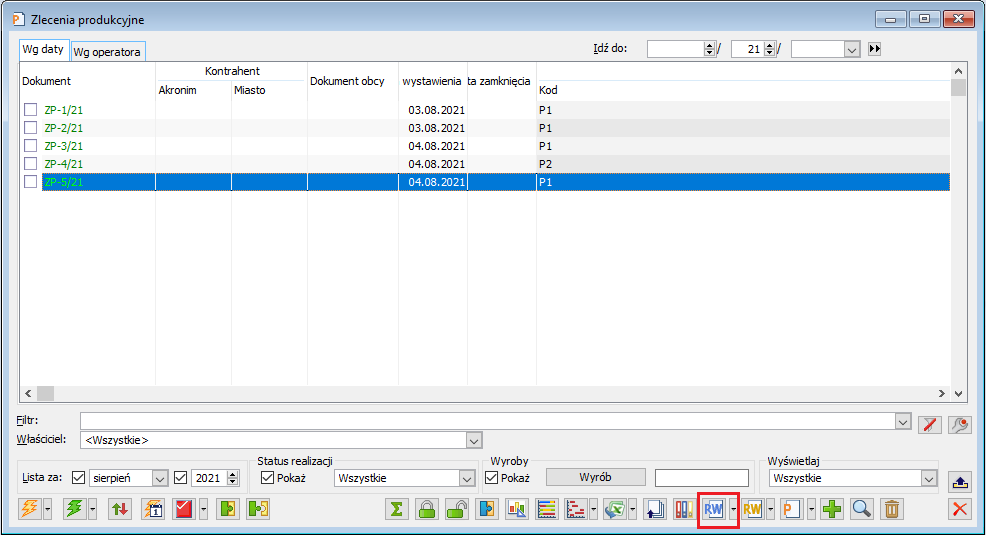
Dokument RW nagłówkowy będzie odpowiednio wiązany z zaznaczonymi na liście zleceniami, do których zostanie wygenerowany. (Wiązanie zapisywane jest w tabeli CDN.ProdZwiazane). Dokument RW nagłówkowy będzie generowany do bufora, w trybie do edycji jako pusty (bez elementów) z domyślnymi ustawieniami wg definicji dokumentu RW w danym centrum (magazyn, seria, itd.).
Obok ikonki udostępniono pop-up menu z opcjami generowania RW nagłówkowego dla zlecenia oraz wiązania zaznaczonych ZP z dokumentami RW, wybranymi z listy dokumentów RW. (Dokument RW nagłówkowy może stanowić każdy dokument RW, który zostanie związany „nagłówkowo” z ZP).
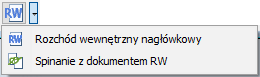
W oknie zlecenia dostępna jest nowa zakładka [RW], która będzie widoczna na ZP, w zależności od ustawienia parametru Generowanie RW nagłówkowego w oknie Edycja struktury firmy.
Na dokumencie ZP, na zakładce [RW] znajdują się wszystkie dokumenty RW, powiązane „nagłówkowo” z danym zleceniem. (Nie będą na tej zakładce prezentowane, np. dokumenty RW generowane/wiązane dotychczasowymi metodami i niezwiązane z „nagłówkiem” ZP)
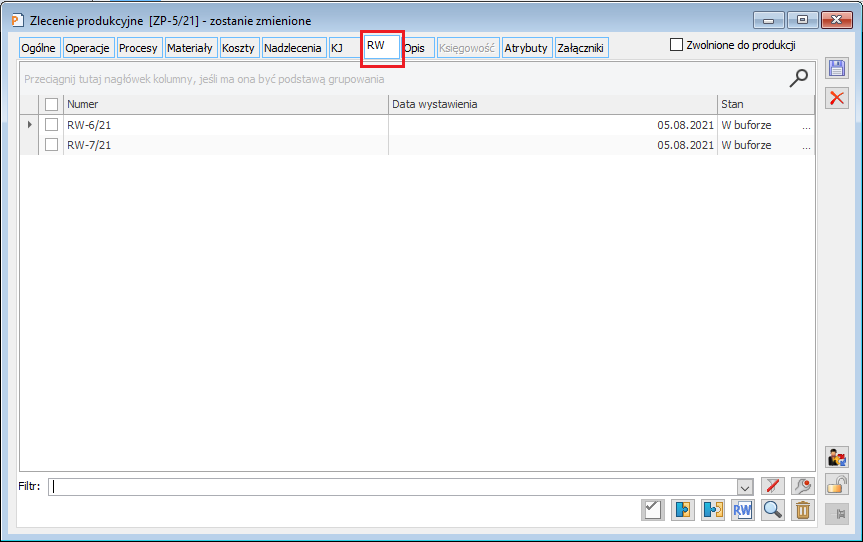
Na nowej zakładce [RW] dostępne są następujące opcje:
![]() - opcja korekty ilościowej RW- domyślnie korekta będzie wykonywana na niezwiązane z materiałami ZP ilości, znajdujące się na RW
- opcja korekty ilościowej RW- domyślnie korekta będzie wykonywana na niezwiązane z materiałami ZP ilości, znajdujące się na RW
![]() - opcja wiązania dowolnego RW (wybieranego z listy RW) z „nagłówkiem” danego dokumentu ZP – za pomocą opcji otwierana jest lista dokumentów RW w trybie do wyboru i możliwie jest przypisanie zaznaczonych RW do danego ZP
- opcja wiązania dowolnego RW (wybieranego z listy RW) z „nagłówkiem” danego dokumentu ZP – za pomocą opcji otwierana jest lista dokumentów RW w trybie do wyboru i możliwie jest przypisanie zaznaczonych RW do danego ZP
![]() - opcja odpinania RW od „nagłówka” ZP- za pomocą opcji można odpiąć dokument RW od ZP, ale nie od materiałów tego ZP. Jeśli RW powiązany jest również z materiałami na zleceniu, to po użyciu opcji, powiązanie z materiałami pozostanie i można je będzie usunąć standardowo ręcznie z poziomu danego materiału na realizacji operacji
- opcja odpinania RW od „nagłówka” ZP- za pomocą opcji można odpiąć dokument RW od ZP, ale nie od materiałów tego ZP. Jeśli RW powiązany jest również z materiałami na zleceniu, to po użyciu opcji, powiązanie z materiałami pozostanie i można je będzie usunąć standardowo ręcznie z poziomu danego materiału na realizacji operacji
![]() - opcja generowania dokumentu RW nagłówkowego dla zlecenia
- opcja generowania dokumentu RW nagłówkowego dla zlecenia
![]() - opcja otwierania w trybie do edycji/podglądu dokumentu RW
- opcja otwierania w trybie do edycji/podglądu dokumentu RW
![]() - opcja usuwania dokumentu RW w buforze
- opcja usuwania dokumentu RW w buforze
Wiązanie RW nagłówkowego z materiałami na zleceniu
Automatyczne wiązanie RW nagłówkowego z materiałami podczas rejestrowania realizacji operacji
Udostępniono funkcjonalność automatycznego wiązania dokumentu RW nagłówkowego z materiałami zlecenia podczas wykonywania lub kończenia realizacji operacji.
W oknie Edycja struktury firmy, dodany został parametr Automatyczne wiązanie RW z materiałami podczas realizacji operacji
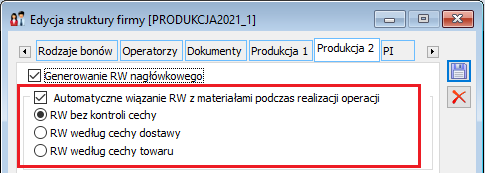
Przy zaznaczonym parametrze Automatyczne wiązanie RW z materiałami podczas realizacji operacji, dokumenty RW nagłówkowe będą automatycznie wiązane z materiałami danej realizacji operacji, podczas jej wykonywania lub kończenia (nie będą automatycznie wiązane z materiałami, podczas uruchamiania realizacji operacji). Kryteria wiązania dokumentów RW nagłówkowych z materiałami podczas wykonywania realizacji operacji będą analogiczne, jak te stosowane podczas ręcznego wiązania dokumentów RW z materiałami na ZP.
Dodatkowo, jeśli po wykonaniu realizacji operacji zwiększone zostaną ilości materiałów lub dodane zostaną nowe materiały na realizację, automatyczne wiązanie dodatkowych ilości z dokumentami RW nagłówkowymi będzie również uruchamiane, ale tylko gdy modyfikacje nastąpią z poziomu okna realizacji operacji i będzie wykonywane podczas zapisywania okna realizacji. Jeśli modyfikacja ilości nastąpi, np. bezpośrednio z poziomu ZP, nie będzie uruchamiany mechanizm automatycznego wiązania pozycji RW nagłówkowego z materiałami na wygenerowanej już realizacji.
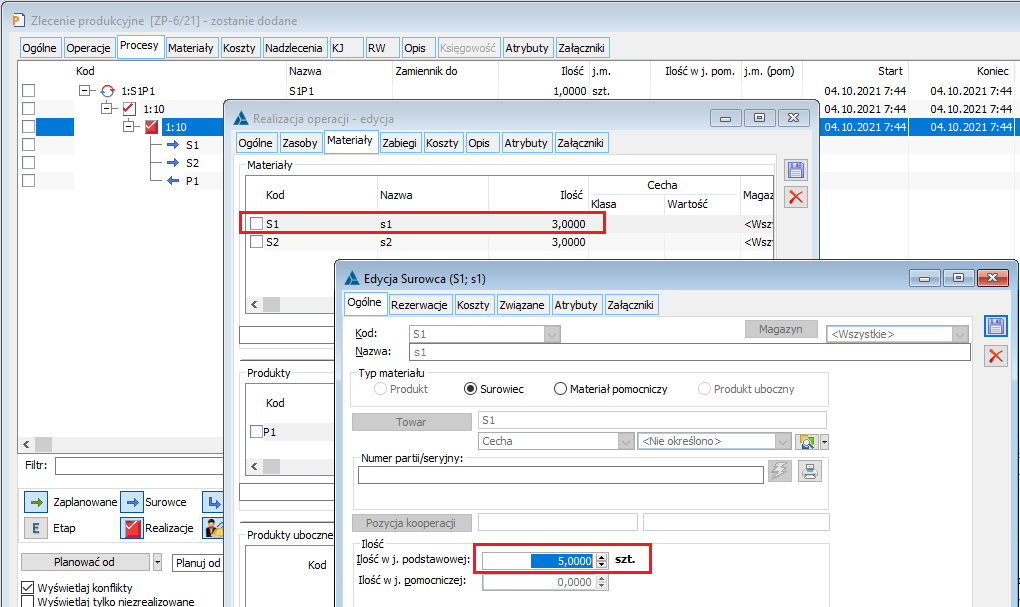
Ręczne wiązanie RW nagłówkowego z materiałami na realizacji operacji po wykonaniu realizacji
W przypadkach, gdy automatycznie wiązanie RW nagłówkowego nie będzie uruchamiane, będzie można wykonać ręczne wiązanie RW nagłówkowego z materiałami realizacji. Można będzie to zrobić:
- Za pomocą dotychczasowych opcji:
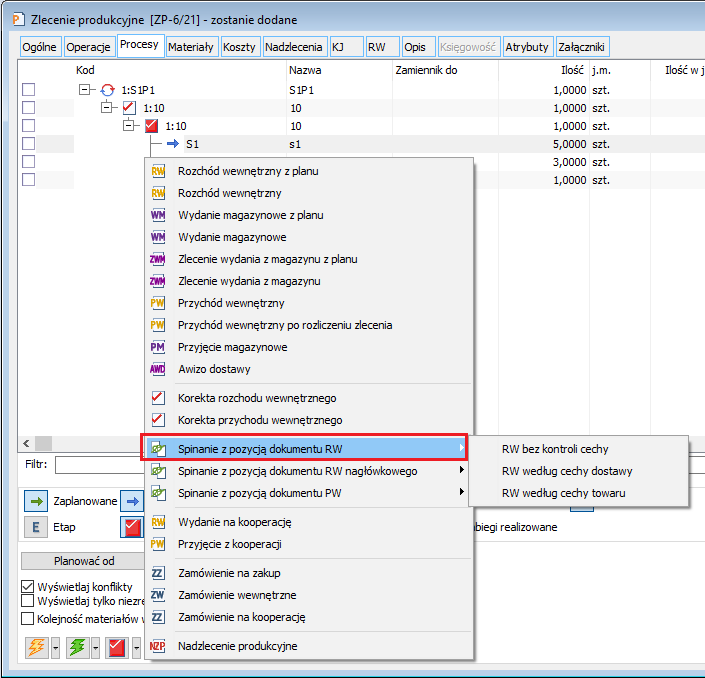
- Za pomocą nowej opcji automatycznego wiązania materiałów z dokumentami RW nagłówkowymi:
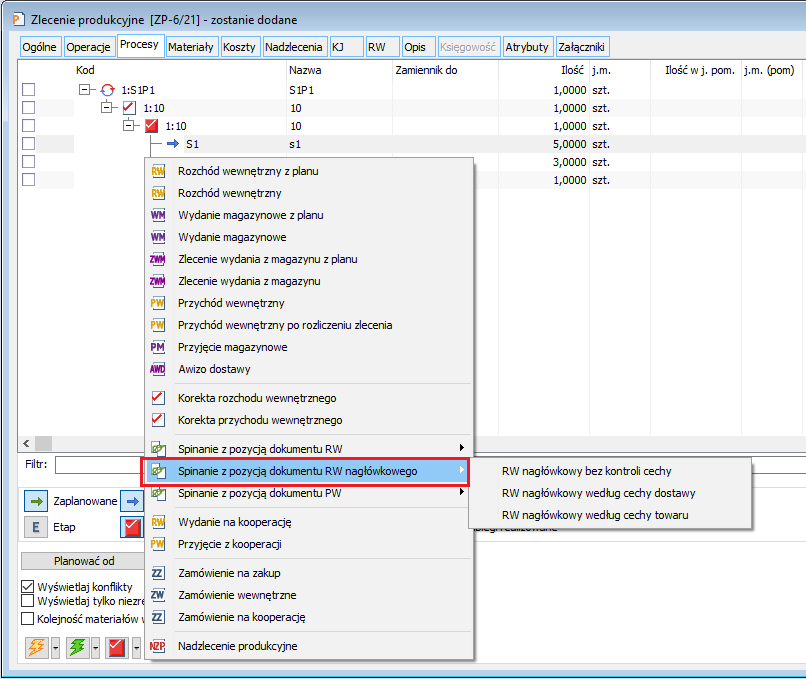
Za pomocą opcji Spinanie z pozycją dokumentu RW nagłówkowego można uruchomić automatyczne wiązanie RW nagłówkowego z materiałami danego ZP w sytuacji, gdy np. w systemie nie jest włączone automatyczne wiązanie materiałów z RW nagłówkowym podczas wykonywania realizacji operacji, lub automatyczne wiązanie RW nagłówkowego z materiałami podczas wykonywania realizacji jest włączone, ale np. po wykonaniu realizacji jeszcze zwiększane były ilości materiałów lub dodawane były kolejne materiały na realizację i nie zostały one powiązane z dokumentem.
Opcja Spinanie z pozycją dokumentu RW nagłówkowego została udostępniona:
- Na liście ZP
- Na dokumencie ZP
- Na dokumencie NZP
Automatyczna redukcja niezwiązanej z dokumentami RW/PW ilości materiałów/produktów
Za pomocą nowych funkcji można automatycznie zmniejszać ilość materiału lub produktu, znajdującego się na realizacjach operacji na danym zleceniu do takiej, jaka została spięta z dokumentami RW/PW.
Nowe opcje są dostępne w pop-up menu obok ikonki ![]() , znajdującej się na liście ZP oraz na ZP i NZP.
, znajdującej się na liście ZP oraz na ZP i NZP.
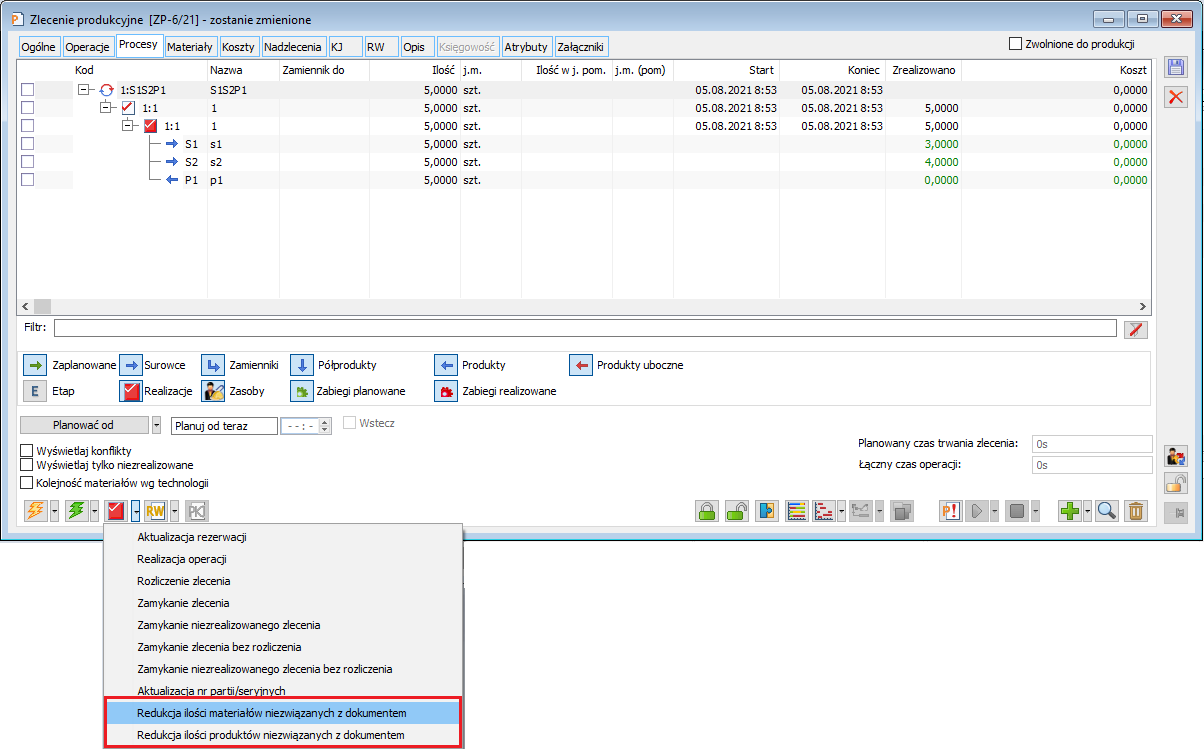
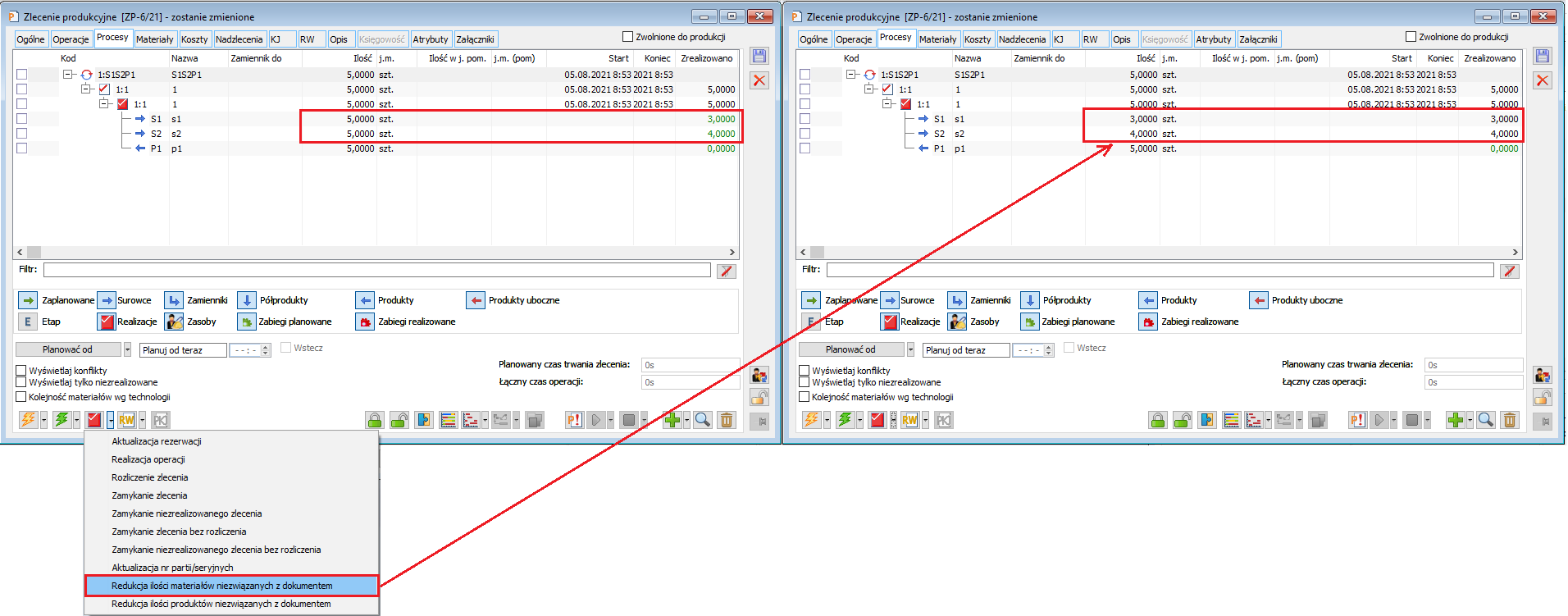
Opcje redukowana ilości materiałów lub wyrobów są aktywne w zależności od ustawienia odpowiednich parametrów konfiguracyjnych:
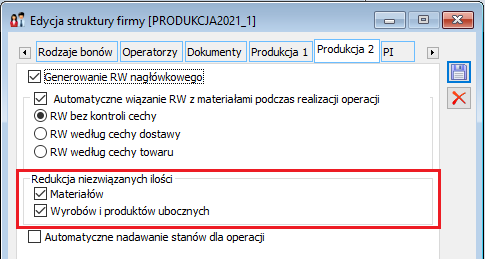
Dodatkowo wprowadzono zakazy do wykonania ww. akcji tak, by można było zablokować wybranym operatorom korzystanie z tych funkcji:
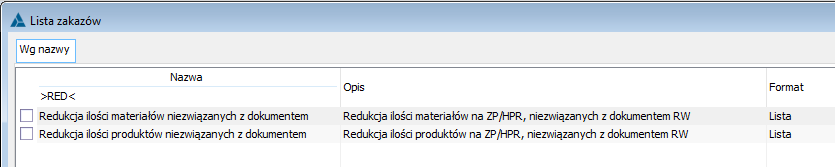
Stany operacji produkcyjnych
Określanie stanu dla operacji produkcyjnych
W systemie dodany został nowy słownik kategorii, w ramach którego można definiować stany operacji, którymi następnie można oznaczać operację planowaną. Realizacje operacji nie będą oznaczane dodatkowym stanem.
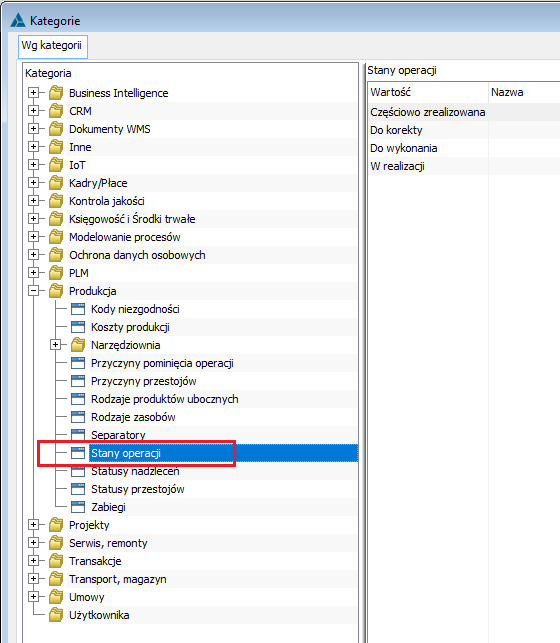
W oknie operacji planowanej dodano nowe pole, w ramach którego można wskazać jedną z wartości nowego słownika kategorii Stany operacji i w ten sposób dodatkowo opisać daną operację:
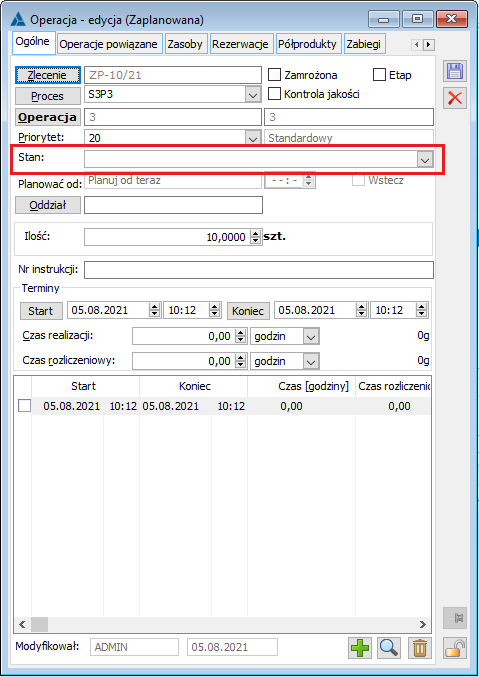
W harmonogramie operacji dodana została kolumna Stan oraz filtr, za pomocą którego można filtrować operacje o określonym stanie:
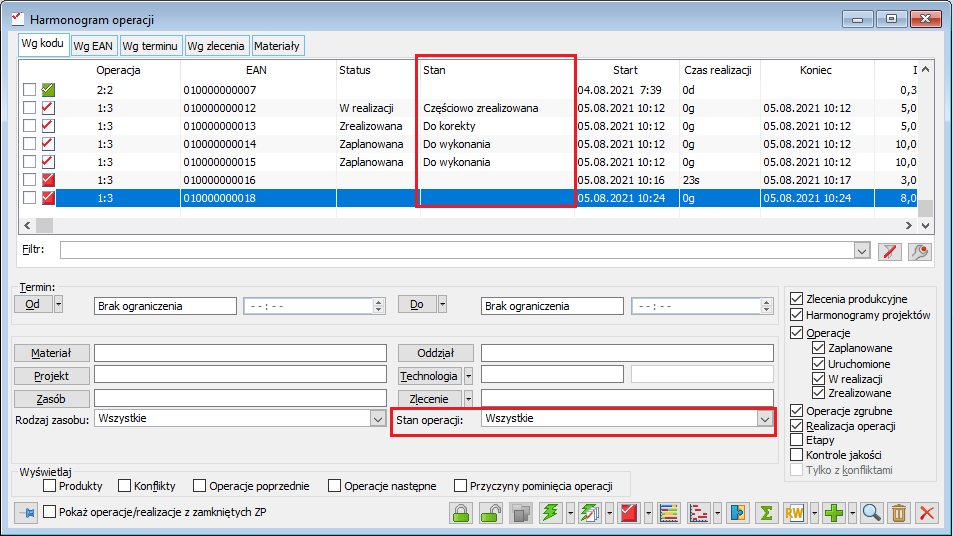
Nową kolumnę udostępniono również w widoku Szczegóły zlecenia:
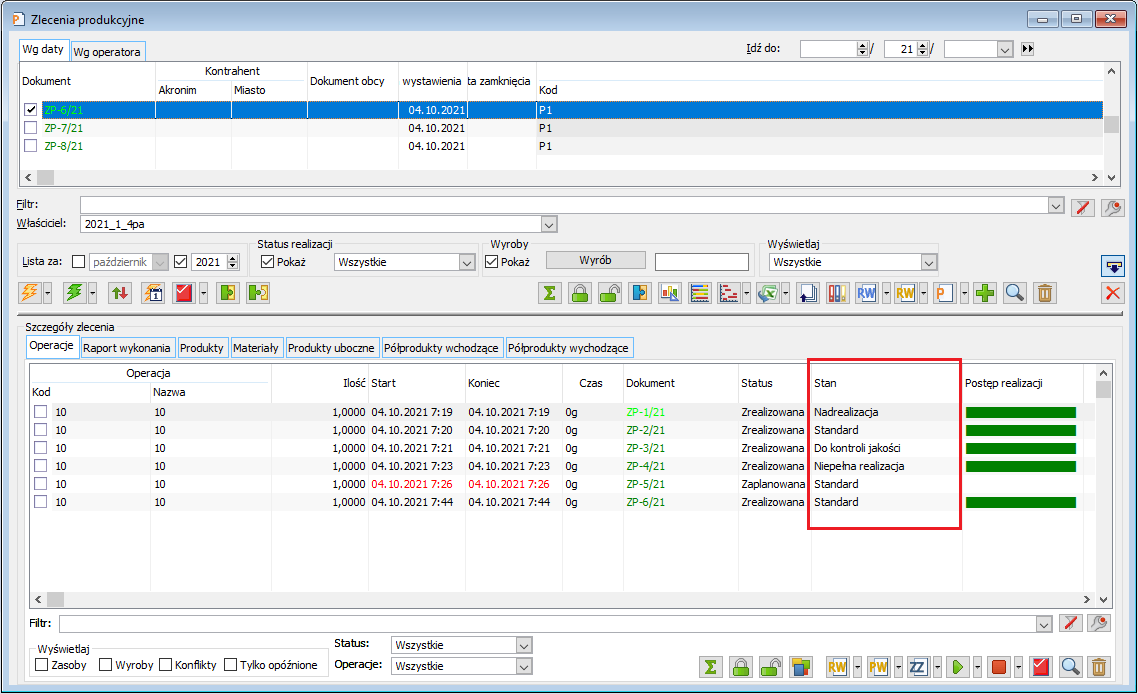
a także na zleceniu produkcyjnym, na zakładce [Operacje]:
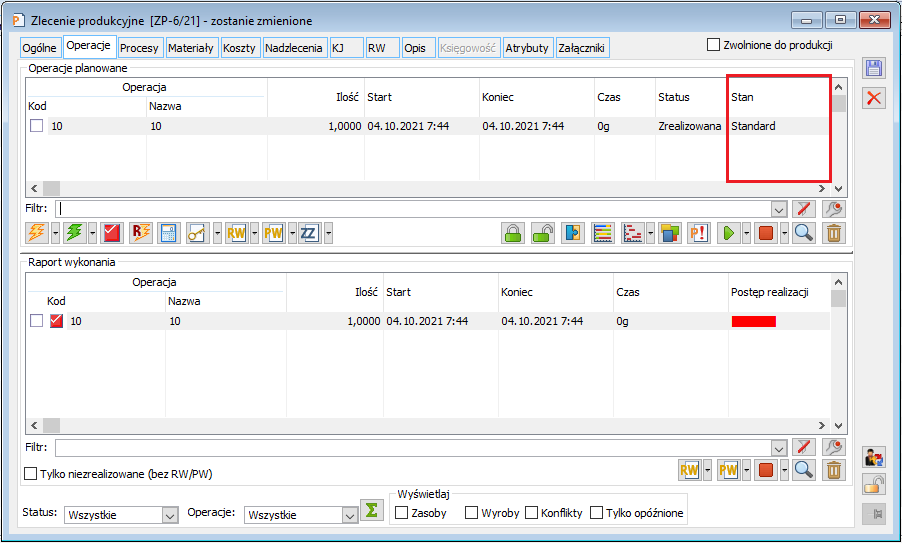
Automatyczne nadawanie stanu operacjom
Udostępniono procedurę SQL ProdAktualizujStanOperacji, na podstawie której można automatycznie nadawać stany operacjom, podczas ich realizacji. Procedura pobiera domyślną wartość ze słownika kategorii Stany operacji i aktualizuje stan operacji planowanej, do której dodawana jest realizacja. Jest wywoływana w systemie przy zaznaczonym parametrze Automatyczne nadawanie stanów dla operacji
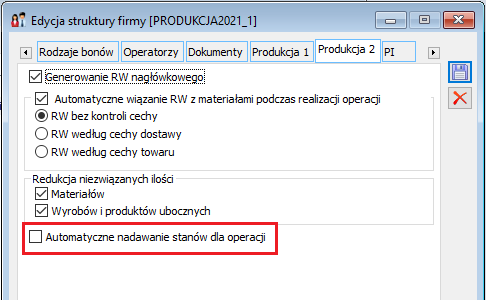
Procedurę można we własnym zakresie dostosowywać do różnych procesów biznesowych.
Pomijanie materiałów podczas generowania zamówień z ZP
Umożliwiono pomijanie wybranych materiałów podczas generowania ZW lub ZZ z ZP/HPR. Dla materiałów, które mogą być pomijane podczas generowania zamówień z ZP (np. z tego powodu, że są zamawiane bardzo rzadko i w dużych ilościach), należy w technologii zaznaczyć parametr Materiały kanbanowe.
Oznaczenie materiału w technologii jako kanbanowy
Na materiale w technologii (surowcu) dodany został nowy parametr Materiał kanbanowy. Po zaznaczeniu tego parametru na surowcu w technologii, podczas generowania zamówienia z ZP będzie można pomijać taki materiał (surowiec) i nie dodawać go automatycznie do zamówienia.
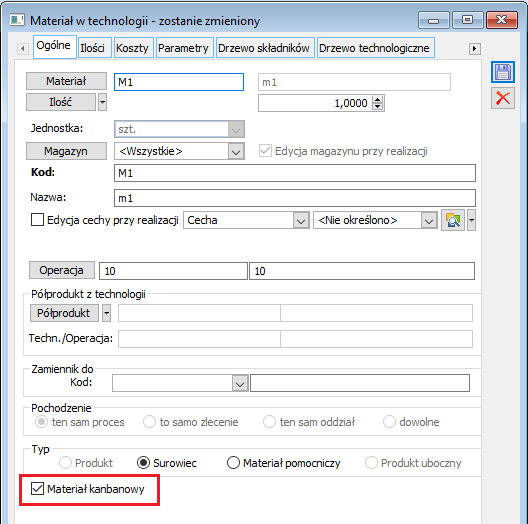
Opcja jest dostępna tylko dla materiałów o typie Surowiec i tylko takich, dla których wskazano kartę towarową w oknie Materiał w technologii.
Pomijanie materiału kanbanowego podczas generowania zamówienia z ZP
W oknie Generowanie zamówień, wyświetlanym podczas generowania zamówień z ZP, dodany został nowy parametr: Pomijaj materiały kanbanowe, którego zaznaczenie spowoduje, że materiały oznaczone w technologii jako kanbanowe nie będą automatycznie dodawane do zamówienia.
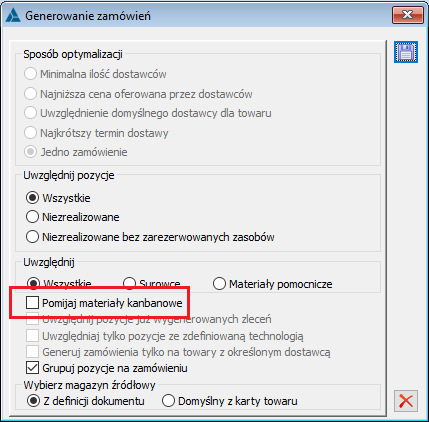
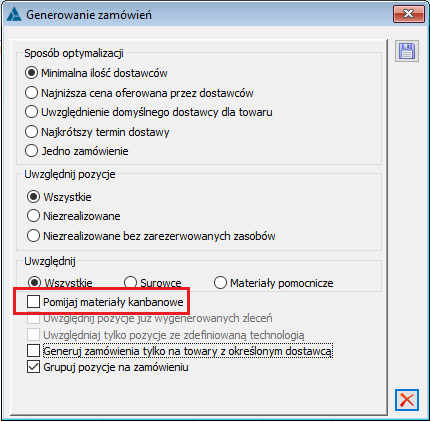
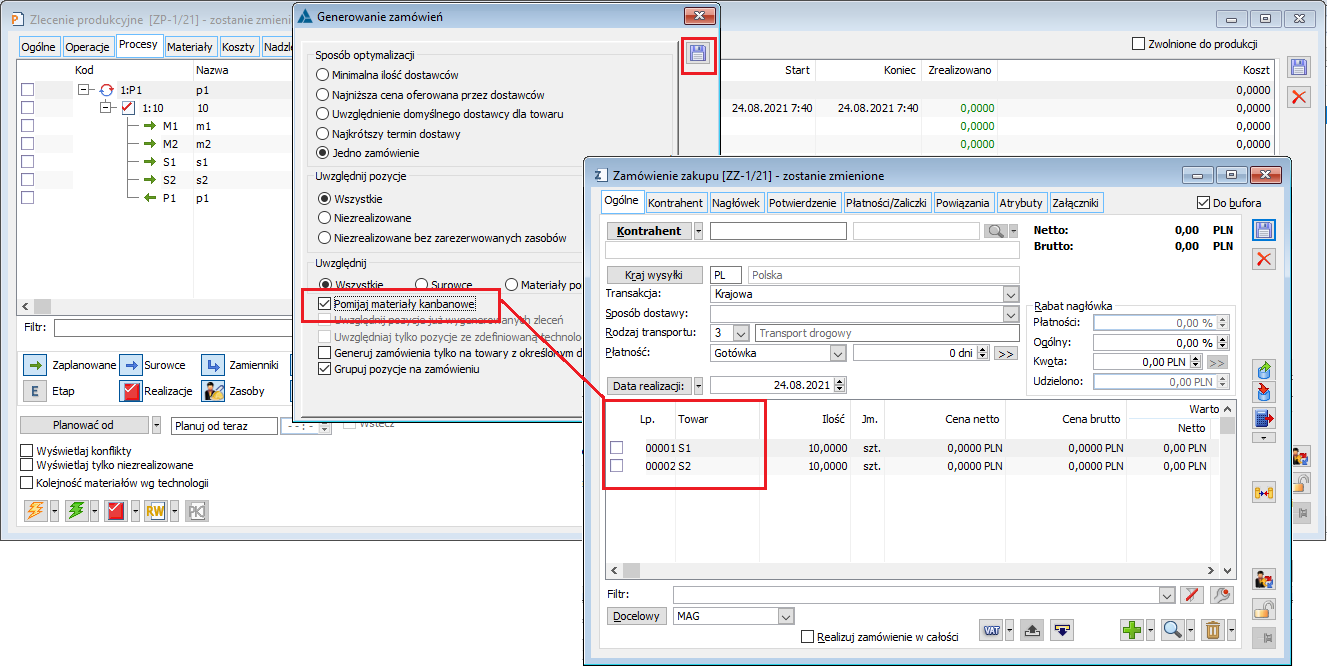
Wybór magazynu na pozycji ZP
Obsłużono w systemie możliwość wyboru magazynu dla wyrobu gotowego na pozycji ZP. Od tej pory, magazyn dla wyrobu można wskazać na etapie dodawania pozycji, które mają zostać zaplanowane w ramach zlecenia.
Na pozycji ZP dodano nowy parametr, którego zaznaczenie decyduje o możliwości zmiany magazynu na pozycji:
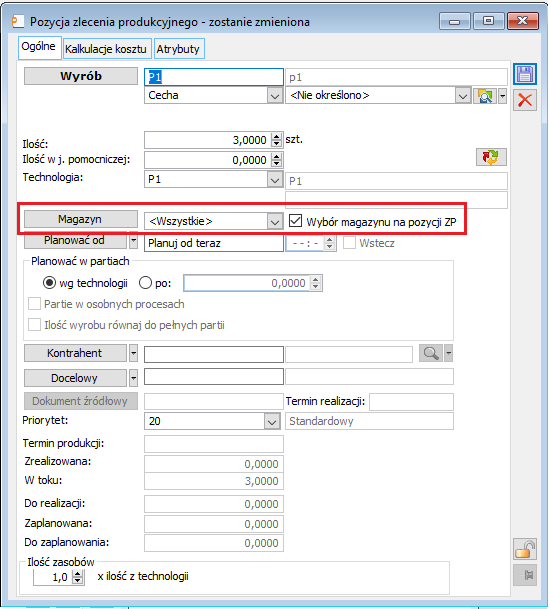
Jeśli parametr nie jest zaznaczony, wówczas nie ma możliwości wybierania magazynu na pozycji ZP. Jeśli parametr jest zaznaczony, można na pozycji ZP wybrać magazyn dla wyrobu, ale tylko do momentu zaplanowania danej pozycji.
Domyślnie ustawienie parametru na pozycji zależy od analogicznego parametru, znajdującego się na dokumencie ZP:
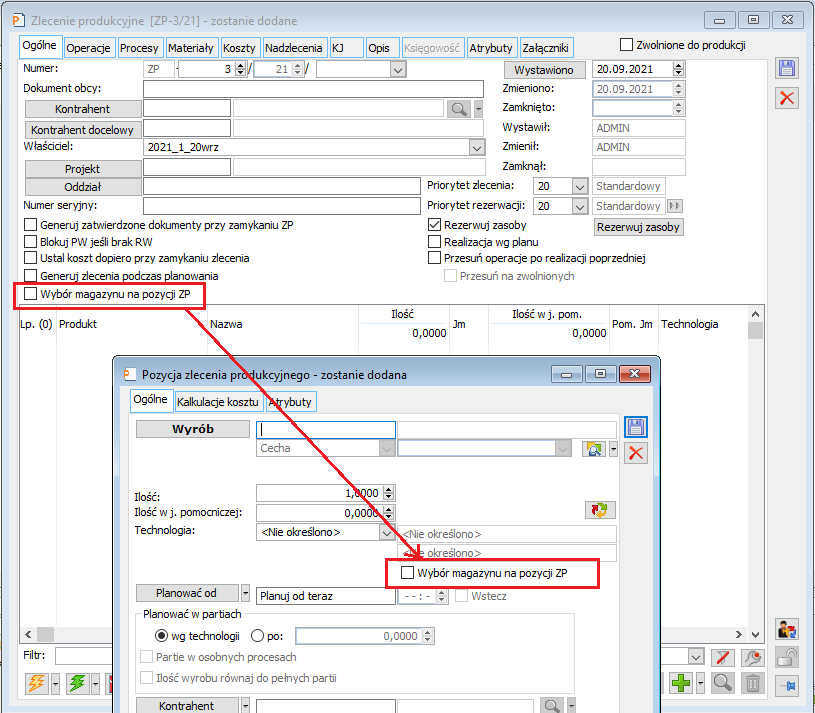
który z kolei jest ustawiany na podstawie odpowiedniego parametru z definicji dokumentu ZP w danym centrum struktury firmy:
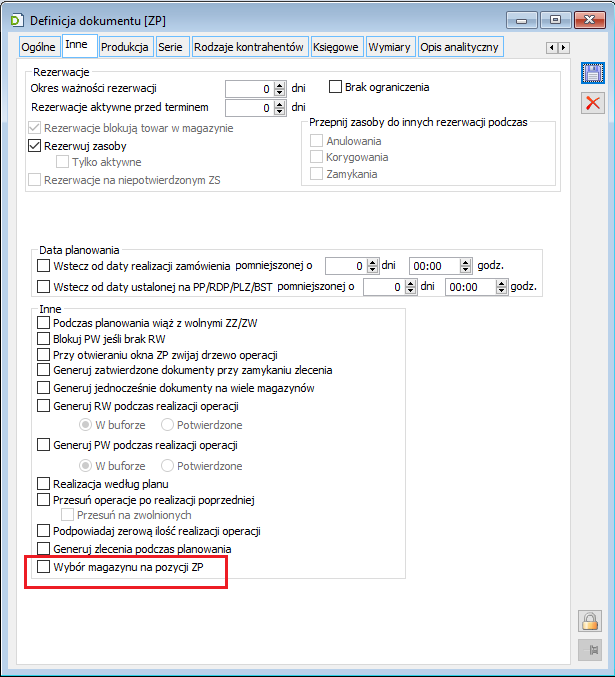
Pozycje ZP na ten sam wyrób, dla którego wybrana zostanie ta sama technologia i zaznaczony będzie parametr: Wybór magazynu na pozycji ZP, ale wskazane będą rożne magazyny, będą planowane w ramach wspólnego procesu, ale osobnych operacji:
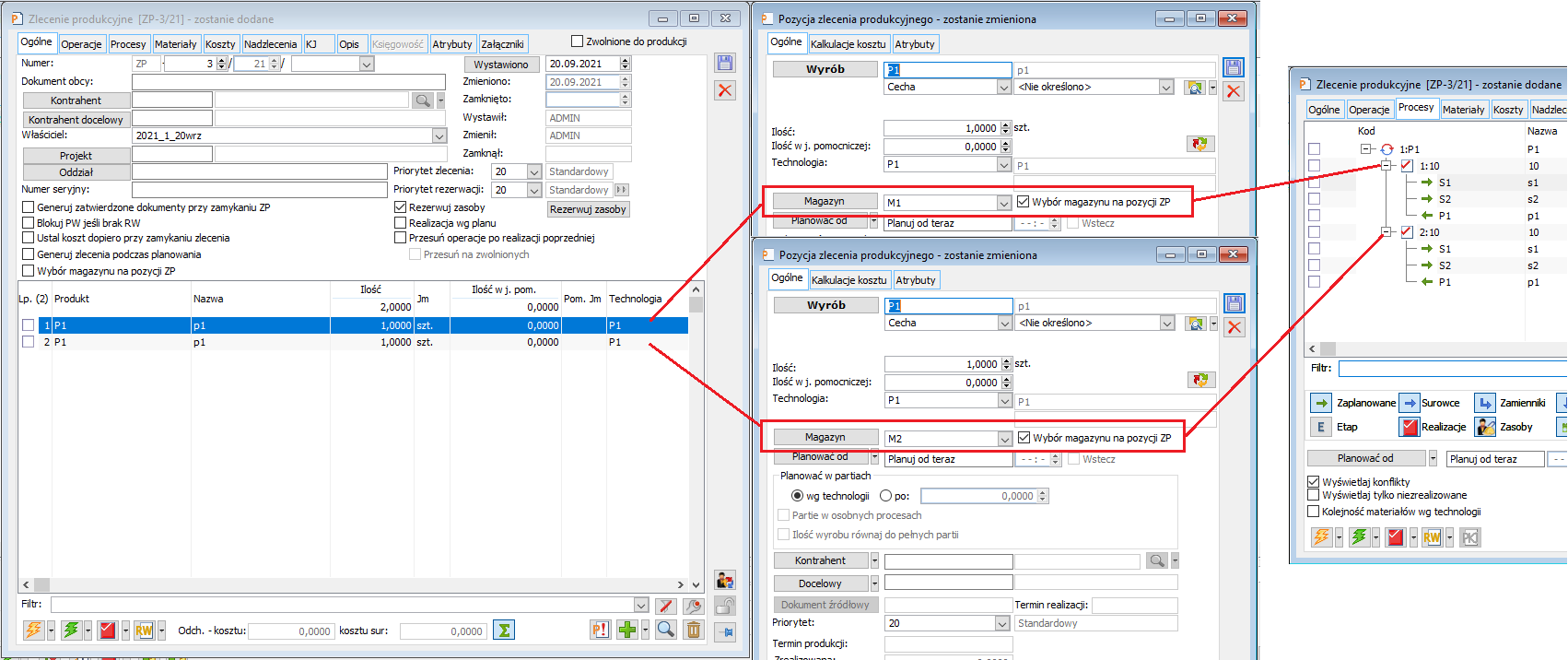
Pozycje ZP, na których zaznaczony będzie parametr Wybór magazynu na pozycji ZP i wskazane będą takie same magazyny, będą planowane w ramach wspólnego procesu i wspólnej operacji:
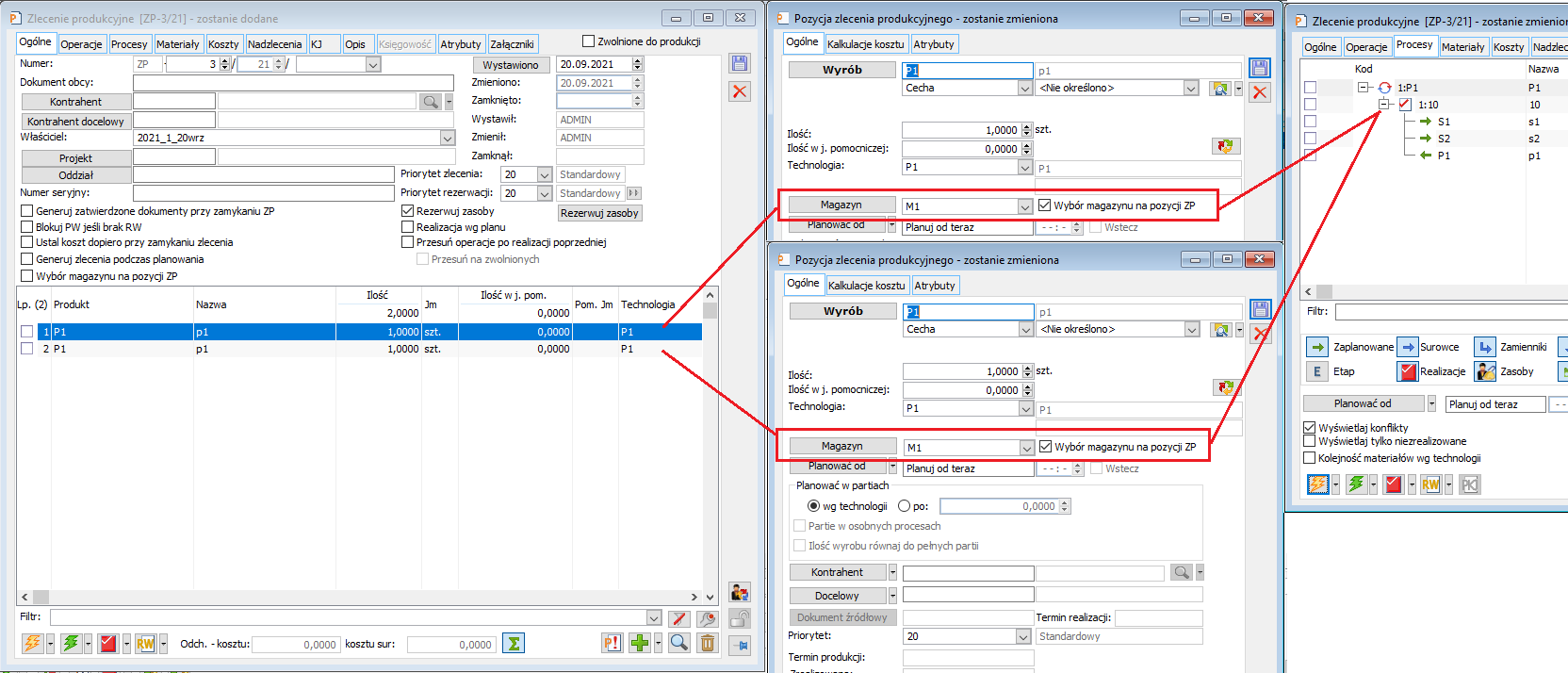
Pozycje, na których nie będzie zaznaczony ww. parametr, będą planowane i realizowane wg dotychczasowych zasad.
Podczas planowania zlecenia, rezerwacja na wyrób, który został wybrany na pozycji ZP i dla którego zaznaczono parametr Wybór magazynu na pozycji ZP, zostanie utworzona na magazyn wskazany na tej pozycji, a nie jak dotychczas na magazyn z technologii. Realizacja operacji będzie w takiej sytuacji również uwzględniała magazyn wskazany na pozycji ZP dla odpowiedniego wyrobu.
Uwzględnienie informacji o jednostkach logistycznych WMS na Planie produkcji
Na Planie produkcji, zarówno w sekcji Produkty, jak i Materiały/Półprodukty, dodane zostały nowe kolumny Jednostka logistyczna wolna i Jednostka logistyczna zajęta, w których prezentowane są ilości wolnych i zajętych jednostek logistycznych, znajdujących się na magazynach WMS.
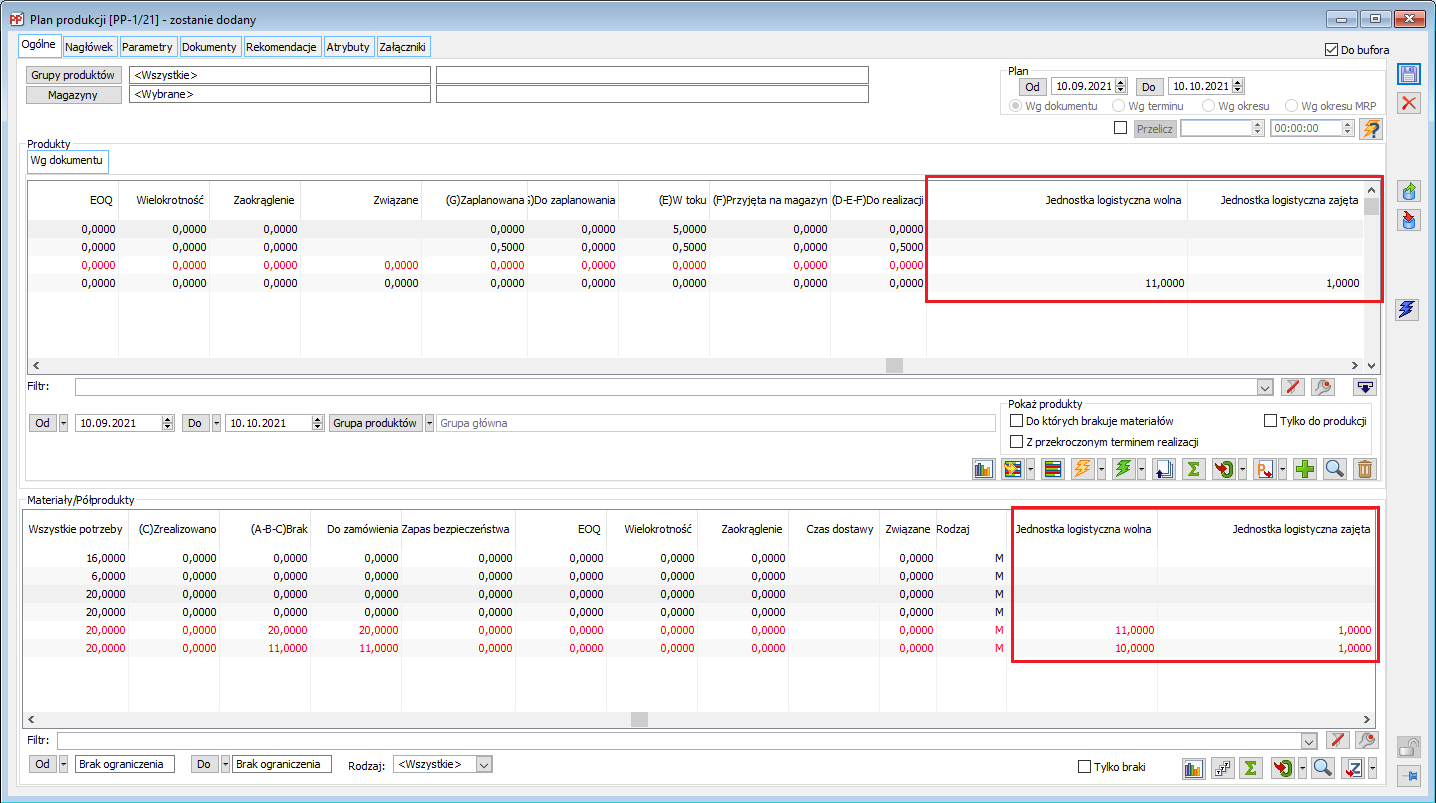
Nowe kolumny są wyświetlane na PP niezależnie od tego, czy zainstalowano Comarch WMS, czy nie. Kolumny można standardowo ukryć, za pomocą opcji dostępnych w menu kontekstowym.
Ilości prezentowane w kolumnie Jednostka logistyczna zajęta będą mogły być opcjonalnie uwzględniane w wyliczeniu kolumny Ogólnie dostępna na Planie produkcji. Ilość wynikająca z Jednostek logistycznych zajętych będzie wówczas „odejmowana” od ilości Ogólnie dostępnej.
Ilość prezentowana w kolumnie Jednostka logistyczna wolna będzie wyłącznie informacyjna.
Parametry, które decydują o tym, by ilość, prezentowana w kolumnie Jednostka logistyczna zajęta była uwzględniana w kolumnie Ogólne dostępna, znajdują się na zakładce [Parametry], na Planie produkcji i są domyślnie ustawiane na podstawie analogicznych parametrów z definicji PP.
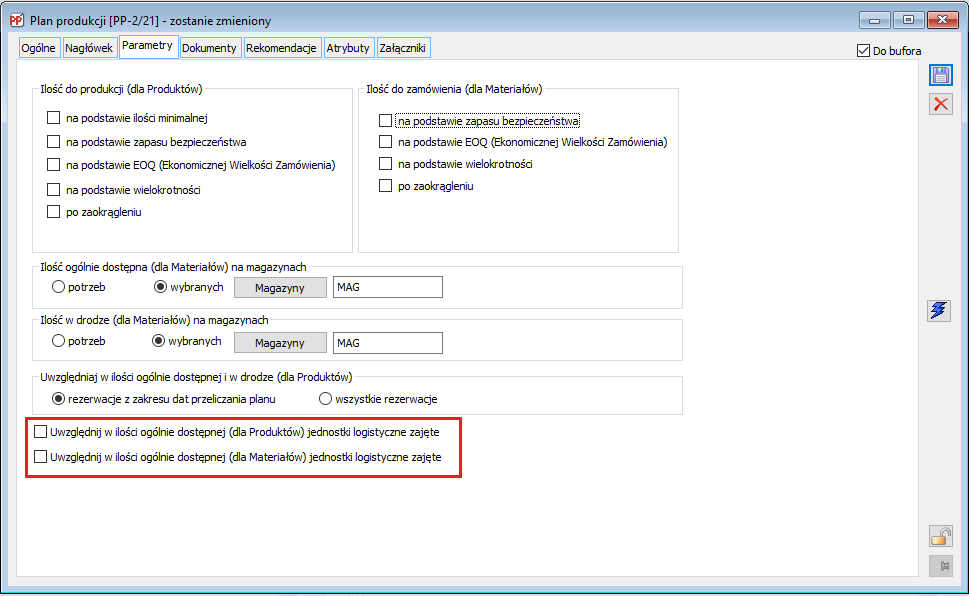
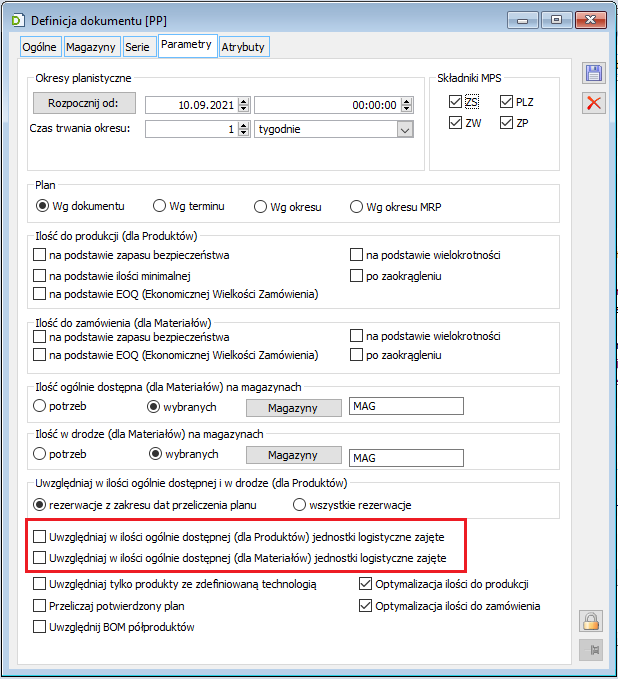
Ilości jednostek logistycznych dla pozycji raportowanych w sekcji Produkty, na Palnie produkcji, będą zliczane z tych magazynów WMS, które znajdują się wśród grupy magazynów, dla których przeliczany jest Plan produkcji, tzn. tych, które znajdują się na nagłówku PP:
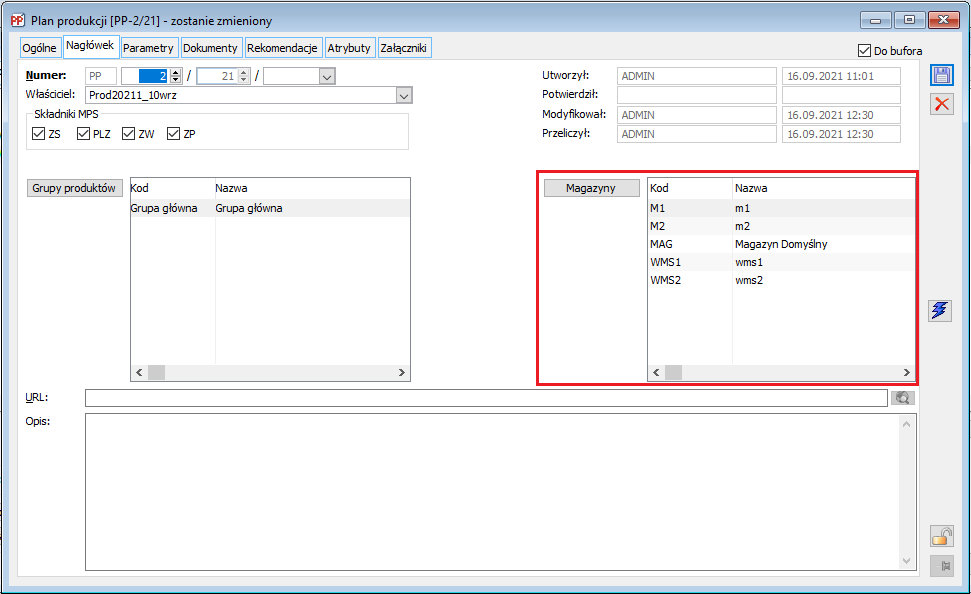
Ilości jednostek logistycznych dla pozycji raportowanych w sekcji Materiały/Półprodukty, na Palnie produkcji, będą zliczane z tych magazynów WMS, które znajdują się wśród grupy magazynów wskazanych na Planie produkcji, na zakładce [Parametry], w obszarze Ilość ogólnie dostępna (dla Materiałów) na magazynach:
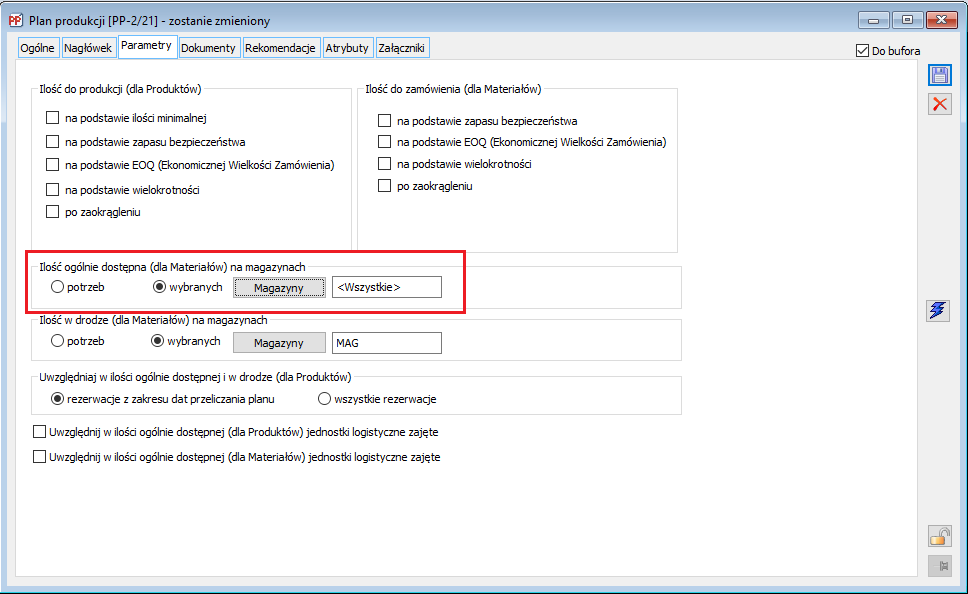
Jeśli dla danego towaru, raportowanego na Planie produkcji, nie będą obliczane jednostki logistyczne lub dany magazyn, dla którego raportowany jest stan wyrobu/materiału nie jest magazynem WMS, wówczas w kolumnach odpowiadających jednostkom logistycznym nie będą prezentowane żadne dane.
Inne zmiany
Na liście zleceń produkcyjnych oraz na Nadzleceniu produkcyjnym dodana została nowa wartość: Otwarte dla filtra Status realizacji. Po wybraniu nowej wartości w filtrze, na liście zleceń produkcyjnych lub na Nadzleceniu produkcyjnym wyświetlone zostaną te zlecenia, które są niezamknięte.
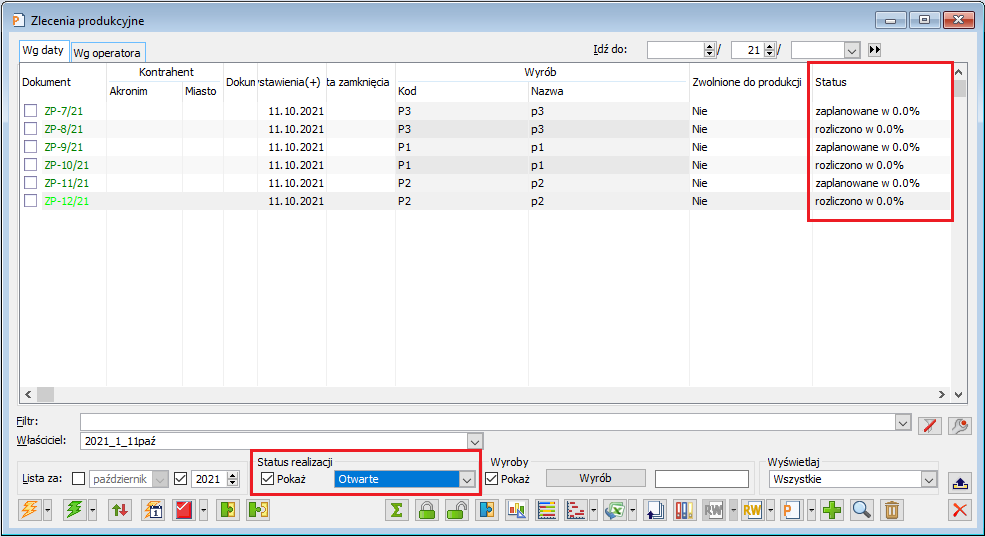
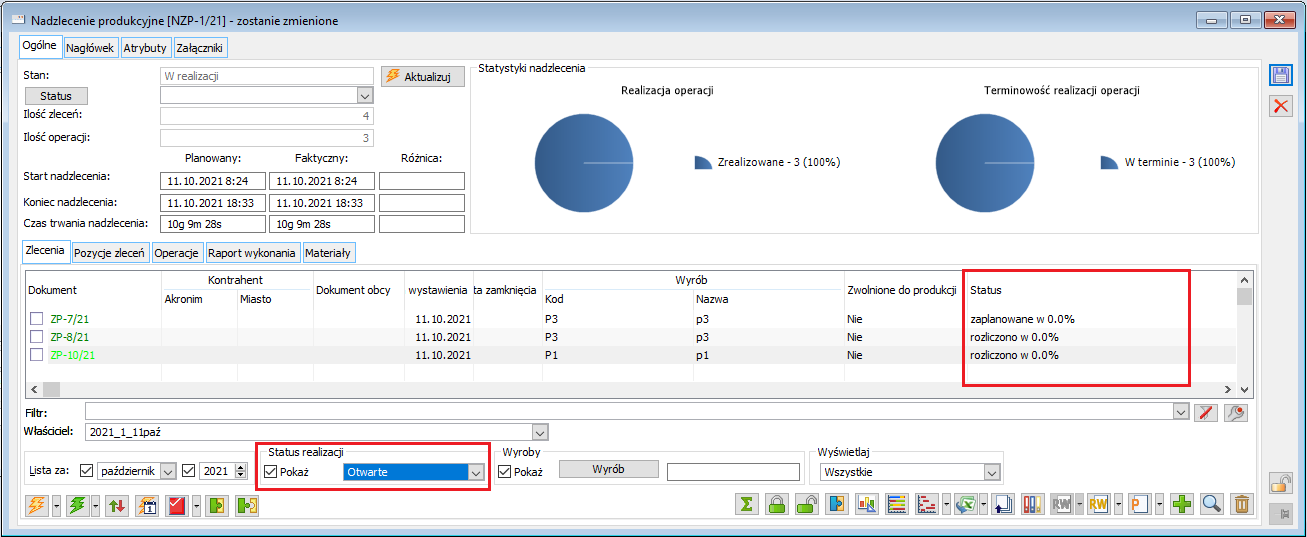
Księgowość
Slim VAT 2.0 – zmiany w tzw. „w uldze na złe długi”
Zmiany w warunkach generacji dokumentów korygujących podatek VAT należny i naliczony
Nowelizacja Ustawy o VAT potocznie nazywana SLIM VAT 2.0 wprowadziła zmiany w tzw. „Uldze na złe długi”, które zaczęły obowiązywać od 01.10 2021 r.
Nowelizacja przepisów pozwala na korygowanie podatku VAT z tyt. „ulgi na złe długi”, w przypadku zawarcia transakcji z:
- podmiotami gospodarczymi będącymi podatnikami VAT, którzy są w stanie upadłości/likwidacji/restrukturyzacji
- podmiotami gospodarczymi zwolnionymi z podatku VAT, którzy są w stanie upadłości lub których wierzytelności uznano uprawomocnionym wyrokiem sądowym i skierowano na drogę postępowania egzekucyjnego
- osobami fizycznymi, będącymi w upadłości konsumenckiej lub których wierzytelności uznano za nieściągalne na podstawie uprawomocnionego wyroku i skierowano na drogę postępowania egzekucyjnego.
W systemie Comarch ERP XL usunięto warunek umożliwiający generowanie korekt podatku należnego i naliczonego z tyt. „ulgi na złe długi” wyłącznie na podstawie płatności powiązanych z dokumentami, na których kontrahentem głównym był podatnik VAT nie będący w stanie likwidacji/upadłości, tj. na karcie miał wybrane parametry: Podmiot gospodarczy, Płatnik VAT oraz nie miał zaznaczonego parametru W likwidacji/upadł.
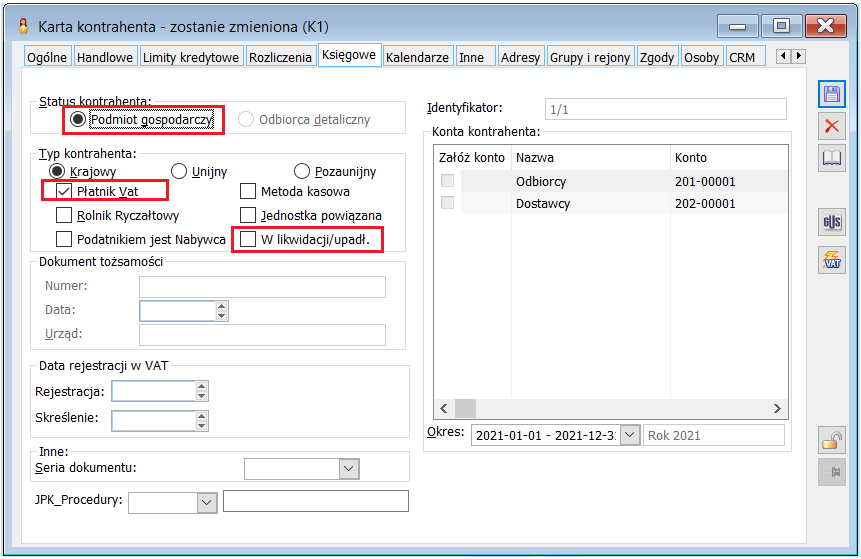
Karta kontrahenta, zakładka [Księgowe]
Dzięki usunięciu wspomnianego wyżej warunku Użytkownik ma możliwość ręcznego sterowania generacją dokumentów ZD. korekty podatku należnego i naliczonego można wygenerować na podstawie ustawowo przeterminowanych płatności, powiązanych z dokumentami, na których wybrano kontrahenta głównego o parametrach:
- Podmiot gospodarczy, zaznaczony parametr Płatnik VAT, odznaczony parametr W likwidacji/upadł. – taki warunek musiał być spełnionych do tej pory
- Podmiot gospodarczy, zaznaczony parametr Płatnik VAT, zaznaczony parametr W likwidacji/upadł.
- Podmiot gospodarczy, odznaczony parametr Płatnik VAT, niezaznaczony parametr W likwidacji/upadł. – wygenerowanie korekty na podstawie płatności powiązanej z tego typu kontrahentem głównym będzie zgodne z przepisami SLIM VAT 2.0 tylko w przypadku płatności nieściągalnych, uwierzytelnionych wyrokiem sądowym, skierowanych na drogę postępowania egzekucyjnego. Decyzja o skorygowaniu podatku VAT po stronie użytkownika.
- Podmiot gospodarczy, odznaczony parametr Płatnik VAT, zaznaczony parametr W likwidacji/upadł.
- Odbiorca detaliczny, zawsze odznaczony parametr Płatnik VAT, niezaznaczony parametr W likwidacji/upadł. – wygenerowanie korekty na podstawie płatności powiązanej z tego typu kontrahentem głównym będzie zgodne z przepisami SLIM VAT 2.0 tylko w przypadku płatności nieściągalnych, uwierzytelnionych wyrokiem sądowym, skierowanych na drogę postępowania egzekucyjnego. Decyzja o skorygowaniu podatku VAT po stronie użytkownika.
- Odbiorca detaliczny, zaznaczony parametr W likwidacji/upadł.
Zmiany w ustawieniu filtrów na listach rejestrów VAT
Z poziomu pliku JPK_V7, po wybraniu opcji:
- VAT ZD’FS „Ulga za złe długi” / Do skorygowania
- VAT ZD’FZ „Ulga za złe długi” /Do skorygowania
w sekcji „Typ kontrahenta” zmieniono domyślne ustawienie filtra „W likwidacji/upadł. Obecnie jest on odznaczony.
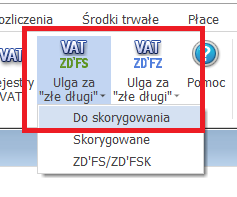
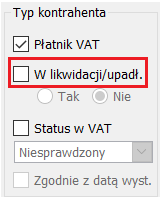
Nowe stany Not Memoriałowych (NM)
W wersji Comarch ERP XL 2021.1 na formularzu dokumentu Nota Memoriałowa (NM) w prawym górnym rogu wprowadzono parametr Do bufora, który na nowo dodawanym dokumencie jest domyślnie wybrany.
Zgodnie z przyjętym standardem parametr ten wyznacza status noty. Nota (NM) może mieć trzy statusy:
- W buforze
- Zatwierdzona
- Anulowana
Dokument o statusie Bufor
Dokument o statusie „W buforze” można modyfikować na dotychczasowych zasadach, bezśladowo usunąć. Generuje on płatności, które można rozliczyć. Nie podlega księgowaniu.
Możliwość analitycznego opisania dokumentu w buforze, podobnie jak innych typów dokumentów uzależniono od nadania odpowiednich uprawnień, tj.:
- na karcie operatora, na zakładce [Księgowość] należy wybrać parametr Opis analityczny dokumentów w buforze
- na definicji NM, na zakładce [Opis analityczny] – parametr Dozwolony opis dokumentu w buforze.
Na liście noty w buforze wyświetlane są w kolorze nadanym stanowi „W buforze” w ramach kategorii „Stany dokumentów”. Domyślnie jest to kolor zielony.
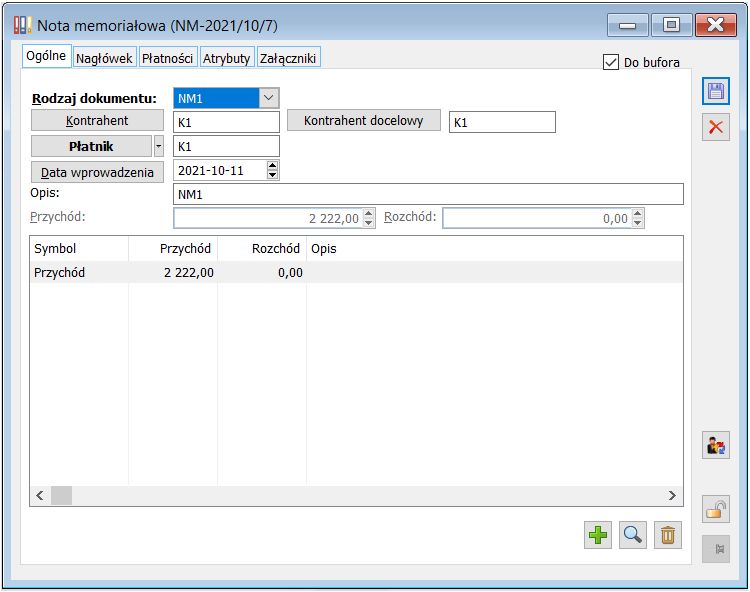
Dokument o statusie Zatwierdzony
Dokument o statusie Zatwierdzony to dokument z odznaczonym parametrem Do bufora.
Odznaczenie parametru Do bufora możliwe jest z poziomu formularza NM oraz z poziomu menu kontekstowego, za pomocą opcji Zatwierdź.
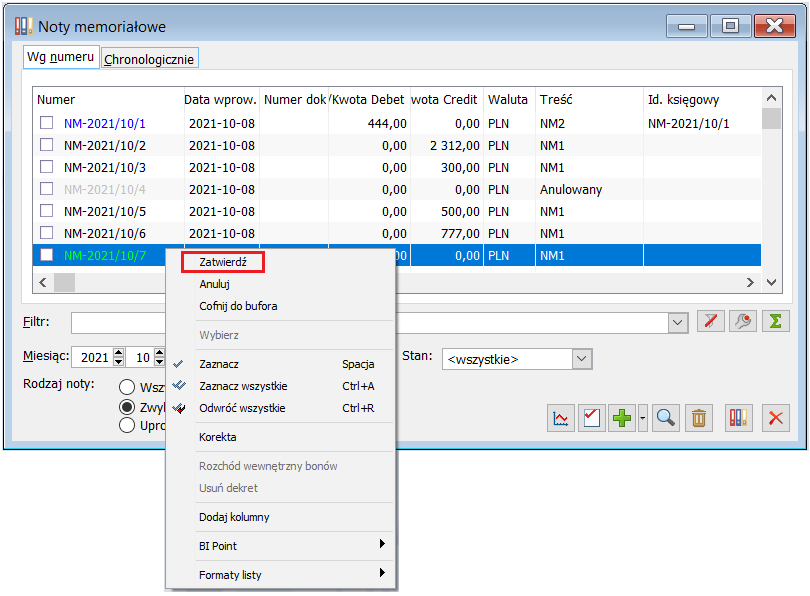
Zatwierdzenie noty jest możliwe po spełnieniu przez nią kryteriów wyznaczonych przez definicję.
Dokument o statusie Zatwierdzony w przeciwieństwie do dokumentu w buforze podlega księgowaniu.
W związku z tym, że statusy not (NM) zostały wprowadzone z uwagi na funkcjonalność bonów, dla tych Użytkowników, którzy nie będą korzystali z tej funkcjonalności, na karcie operatora, na zakładce [Księgowość] udostępniliśmy parametr Edycja zatwierdzonych not.
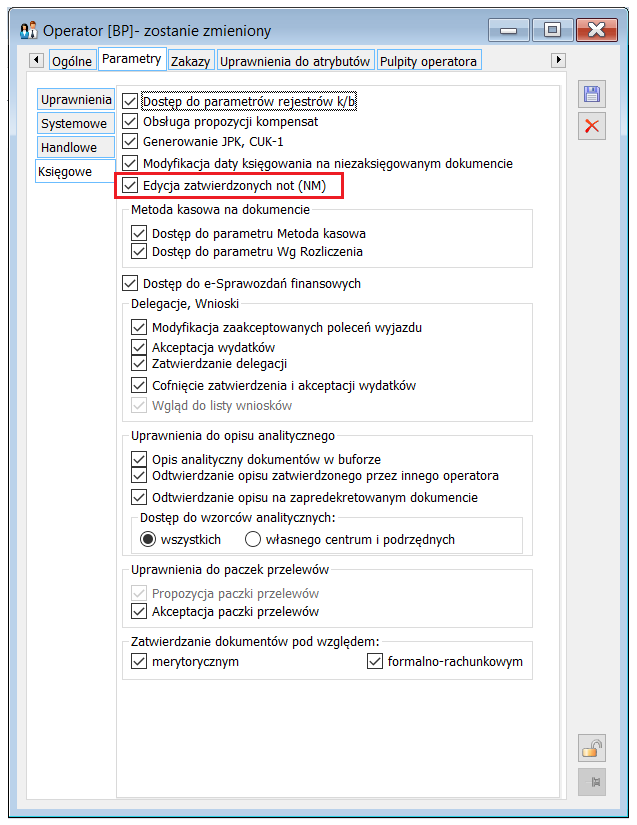
Operator z nadanym prawem do edycji zatwierdzonych not ma możliwość edycji danych także na zatwierdzonym dokumencie na dotychczasowych zasadach, pod warunkiem, że nota nie została powiązana z bonem lub rozliczona lub zaksięgowana.
Operator z tego rodzaju uprawnieniem może także cofnąć notę do bufora korzystając z opcji Cofnij do bufora, udostępnionej z poziomy menu kontekstowego. Na formularzu parametr Do bufora pozostaje nieaktywny.
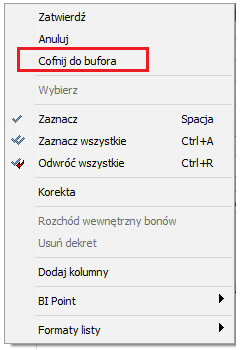
Na liście noty zatwierdzone wyświetlane są w kolorze nadanym stanowi Zatwierdzony w ramach kategorii Stany dokumentów. Domyślnie jest to kolor czarny.
Noty zatwierdzone i zaksięgowane wyświetlane są w kolorze niebieskim.
Dokument o statusie Anulowany
Anulowanie noty zatwierdzonej jest możliwe pod warunkiem, że nie została ona zaksięgowana, rozliczona oraz powiązana z bonem.
Anulowanie dokumentu jest możliwe z poziomu menu kontekstowego, po wybraniu opcji Anuluj.
Na liście anulowane noty wyświetlane są w kolorze nadanym stanowi Anulowany w ramach kategorii Stany dokumentów. Domyślnie jest to kolor popielaty.
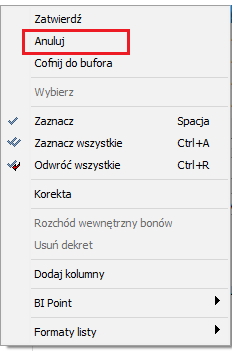
Zmiany na listach udostępnionych z poziomu okna Noty memoriałowe
Na liście zawężonej do tzw. not zwykłych (NM) udostępniono filtr o nazwie Stan. W ramach filtra udostępniono cztery opcje:
- <wszystkie> – prezentacja wszystkich not zwykłych bez względu na stan,
- Bufor – prezentacja not zwykłych będących w buforze,
- Zatwierdzony – prezentacja not zwykłych zatwierdzonych,
- Anulowany – prezentacja not zwykłych anulowanych.
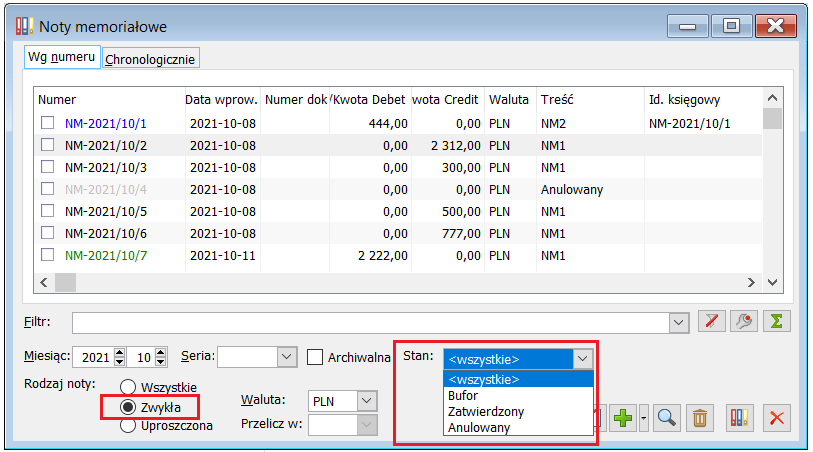
Podsumowanie dot. stanów not
| Stan | Edycja – zakładki Ogólne, Nagłówek | Rozliczanie płatności | Księgowanie | Analityczne
opisywanie |
Zatwierdzanie | Usuwanie | Anulowanie | Cofnięcie do bufora |
| Bufor | TAK | TAK | NIE | TAK, jeżeli nadano odpowiednie uprawnienia | TAK | TAK | NIE | NIE |
| Zatwierdzony | NIE, jeżeli brak prawa do edycji zatwierdzonych not | TAK | TAK | TAK | NIE | NIE | TAK | NIE |
| TAK, jeżeli nadano prawo do edycji zatwierdzonych not | TAK | TAK | TAK | NIE | NIE | TAK | TAK | |
| Zatwierdzony i
Zaksięgowany |
NIE | TAK | NIE | TAK | NIE | NIE | NIE | NIE |
| Anulowany | NIE | NIE | NIE | NIE | NIE | NIE | NIE | NIE |
Zmiany wynikające z powiązania not (NM) z bonami
Na definicji noty, formatce noty oraz pozycji noty zwykłej (NM) wprowadzono zmiany mające na celu umożliwienie wydawania za jej pomocą bonów towarowych. Zmiany te opisane są w punkcie: Wydawanie bonów za pomocą Noty memoriałowej.
Ergonomia rozliczeń przelewów
Na życzenie klientów, którzy rozliczają bardzo duże ilości przelewów zostały wprowadzone w tej wersji liczne usprawnienia ergonomiczne.
Wykorzystanie białej listy do identyfikacji kontrahentów
Do tej pory system rozpoznawał kontrahenta na wyciągu bankowym pod warunkiem, że jego numer konta bankowego znajdował się w bazie danych.
Obecnie do identyfikowania kontrahentów już na wstępie stosowana jest białą listę podatników VAT. Jeśli konto bankowe z jakiego wykonano przelew nie znajduje się w bazie danych, odpytywana jest baza Ministerstwa Finansów. Jeżeli rachunek został zgłoszony do Urzędu Skarbowego, to system otrzymuje NIP przedsiębiorcy i sprawdza bazę Comarch ERP XL w poszukiwaniu kontrahenta o takim numerze NIP.
Po poprawnej identyfikacji numer rachunku bankowego pochodzący z białej listy jest już na stałe przypisany do kontrahenta.
Filtr nierozliczone
W celu łatwiejszego wyszukiwania nierozliczonych płatności na liście zapisów kasowych / bankowych został dodany nowy filtr Rozliczone, który pozwala na przeszukiwanie listy zgodnie z tym kryterium. Jeśli zostanie wybrana opcja Nie, to dodatkowo pojawia się kolumna prezentująca kwotą pozostającą do rozliczenia.
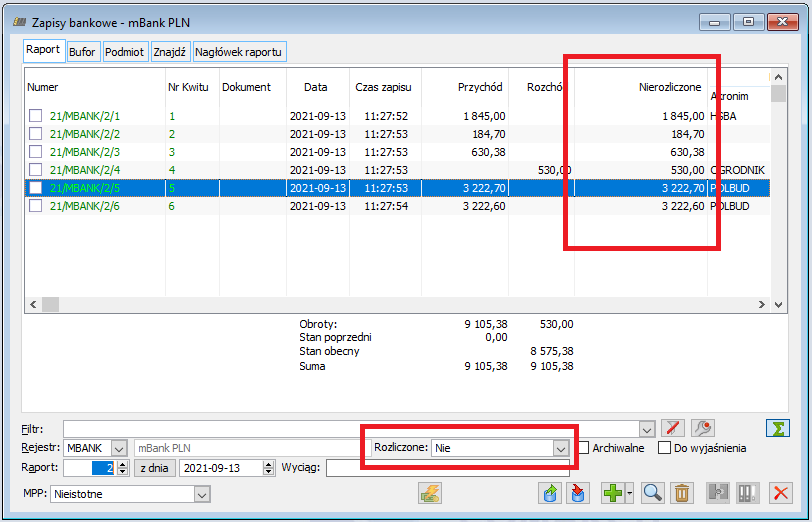
Zapisy do wyjaśnienia
Niekiedy zapisy kasowo/bankowe wymagają dodatkowego wyjaśnienia, gdy operator nie jest w stanie odnaleźć dla nich żadnego rozliczenia. W takim przypadku możliwe jest ich odłożenie w czasie lub przekierowanie do innego operatora. Aby w łatwy sposób oznaczać takie przelewy, dodano na zakładce [Rozliczenia] parametr Do wyjaśnienia.
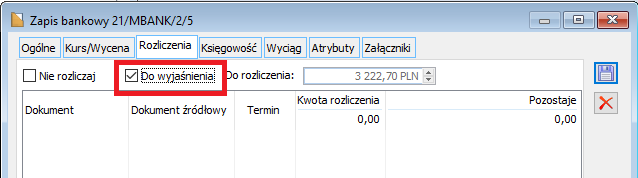
Możliwe jest również przeszukiwanie listy zapisów pod kątem wyszukiwania przelewów oznaczonych tych parametrem.
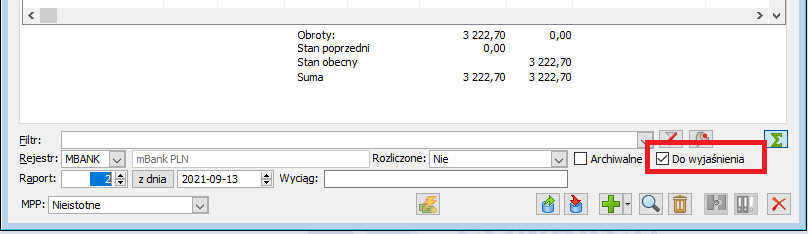
Okno rozliczeń przelewów
W celu przyspieszenia procesu rozliczenia faktur oraz identyfikacji kontrahentów zostało wprowadzone nowe dedykowane okno uruchamiane z poziomu listy zapisów kasowo/bankowych.
Uruchomienie okna
Po wybraniu nierozliczonych zapisów zostanie uaktywniony dodatkowy przycisk Zapisy do rozliczenia.
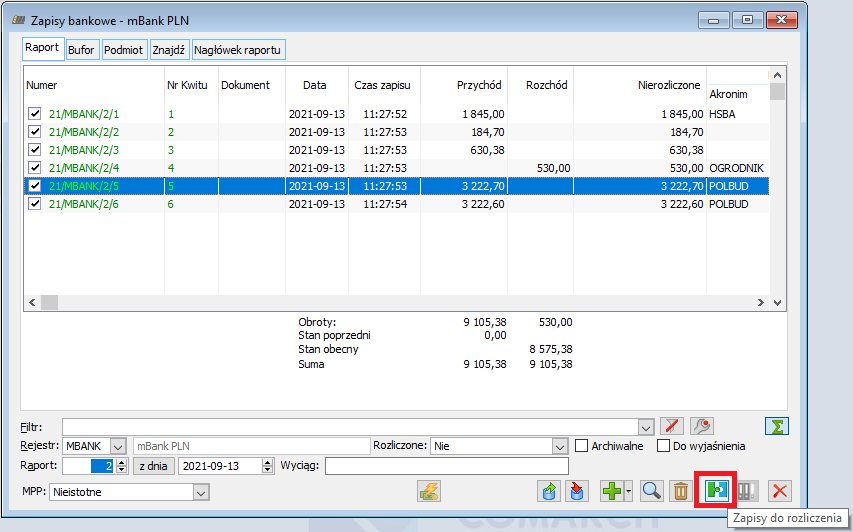
Dla zaznaczonych płatności pojawi się nowe okno.
Budowa okna Zapisy do rozliczenia
Okno Zapisy do rozliczenia składa się z kilku elementów ułatwiających prace na płatnościach.
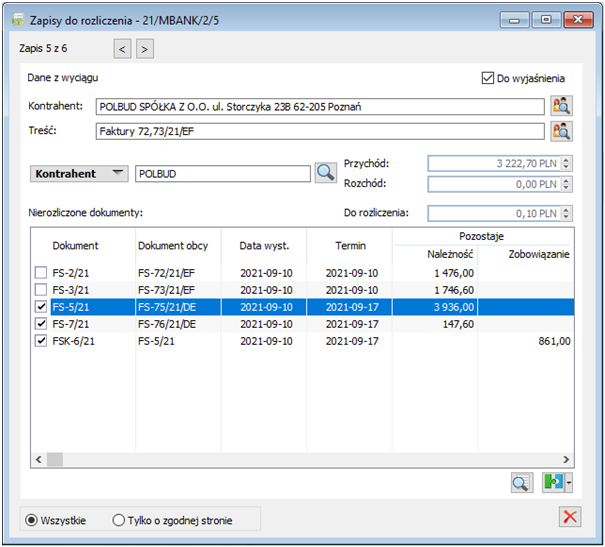
Na samej górze widać aktualnie edytowany zapis oraz liczbę przelewów pozostających do rozliczenia. Użytkownik może się między nimi przenosić strzałkami w przód lub w tył.
Można tutaj także oznaczyć taki przelew flagą Do wyjaśnienia, o którym więcej mowa w punkcie: Zapisy do wyjaśnienia.
Poniżej widać dane pochodzące bezpośrednio z wyciągu bankowego, czyli
- Nazwę i adres kontrahenta,
- Tytuł przelewu,
- Kwotę płatności (przychód lub rozchód)
W przypadku gdy został zidentyfikowany kontrahent, to widoczny jest również jego akronim i lista nierozliczonych dokumentów.
Rozliczanie dokumentów
Na oknie oprócz wartości przelewu (przychód lub rozchód) widoczna jest także kwota Do rozliczenia. Kwota ta jest różnicą między wartością przelewu, a wartością zaznaczonych przelewów. Pozwala to w łatwy sposób zorientować się czy zaznaczone dokumenty pozwalają się całościowo rozliczyć.
System umożliwia zaznaczanie także dokumentów, których nie można bezpośrednio rozliczyć z zapisem np. FZ dla uznania rachunku. W takim przypadku będzie dochodziło do kompensowania tych dokumentów z innymi, jeszcze przed dokonaniem rozliczenia z przelewem.
Rozliczenie wybranych dokumentów jest wywoływane przyciskiem Rozlicz i przejdź.
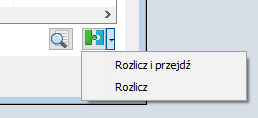
Po jego wciśnięciu od razu po rozliczeniu następuje przejście danych na oknie do kolejnego przelewu.
Wyszukiwanie kontrahenta
Zostały dodane mechanizmy ułatwiające identyfikację kontrahenta, co jest częstym problemem w przypadku przelewów od klientów indywidualnych.
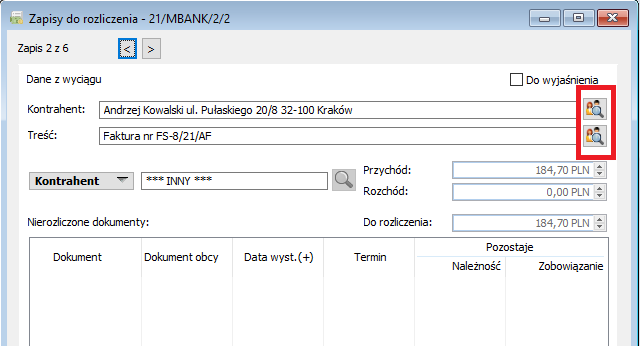
W takim przypadku można spróbować go zidentyfikować dzięki przyciskom umieszczonym z prawej strony, czyli:
- Szukaj kontrahenta po danych z wyciągu
- Szukaj numeru dok. po danych z wyciągu
W pierwszym przypadku pojawi się nowe okno wyświetlające dane z wyciągu i umożliwiające skopiowanie bądź wpisanie tekstu, po którym możliwa jest identyfikacja kontrahenta.

Przeszukiwać można po:
- Nazwie kontrahenta
- Adresie kontrahenta
- Numerze faktury
- Numerze zamówienia
Inne zmiany
WSTO_EE, IDE w słowniku JPK_Procedury
W wersji Comarch ERP XL 2021.1 do słownika kategorii JPK_Procedury dodano nowe kody WSTO_EE oraz IED, które zastąpią kod EE od 01.01.2022 r.
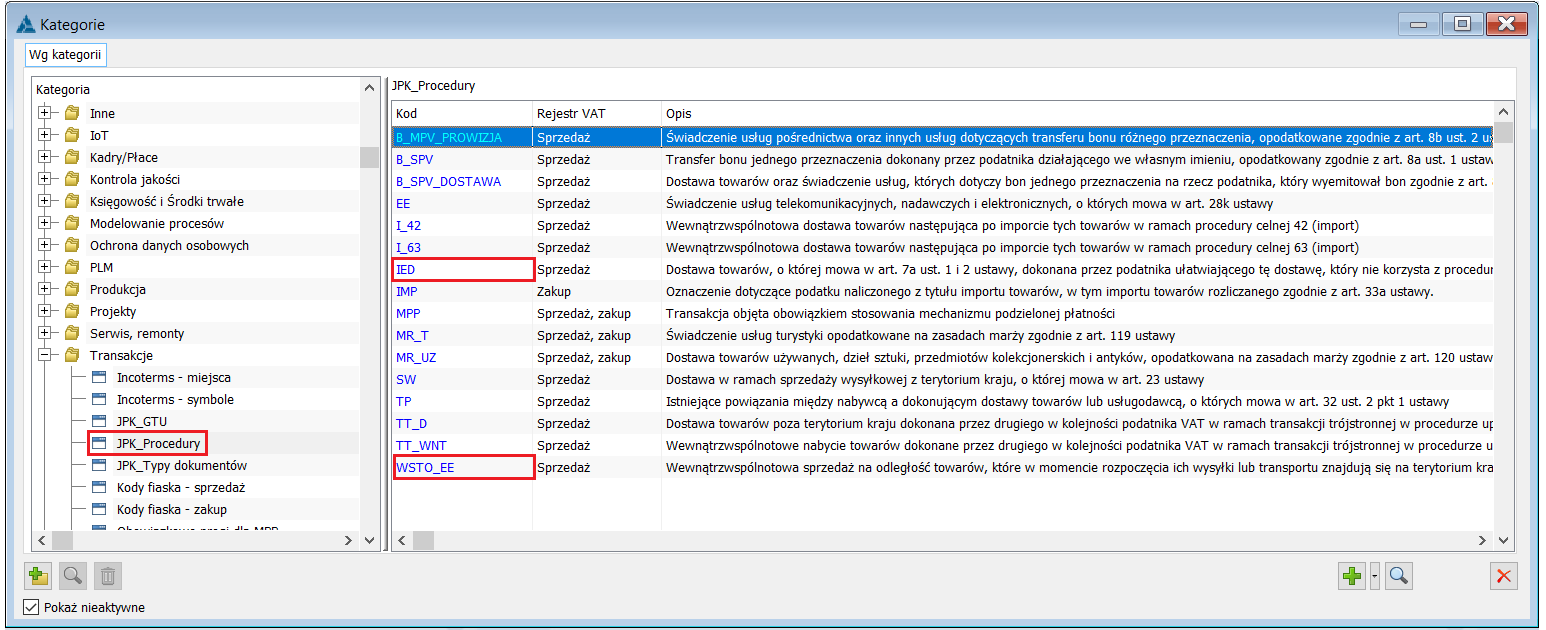
Zmiany na zapisie kasowym powiązanym z bonem
Na definicji operacji kasowej oraz na formatce zapisu kasowego wprowadzono zmiany mające na celu umożliwienie przyjęcia zapłaty bonem towarowym. Zmiany te opisane zostały w punkcie: Zapis kasowy typu Bon.
XL HR
Kwota podatku od przychodu z tytułu PPK na opisie analitycznym
W związku z opodatkowaniem składki PPK pracodawcy w Comarch XL HR dodano elementy wypłaty Przychód z tytułu PPK (dla różnych list płac), na którym naliczany jest podatek należny od części składki finansowanej przez pracodawcę. Ponieważ sama składka naliczana jest osobno i to ona de facto stanowi koszt pracodawcy, to ten dodatkowy element nie ma ustawionego parametru Stanowi koszt pracodawcy.
Zgodnie z regułą opisu analitycznego w Systemie elementy bez tego parametru nie są w nim uwzględniane. Czyli naliczony dla tego elementu podatek oraz pomniejszenie wartości netto nie były widoczne na opisie analitycznym, co powodowało niezgodności w tym, co prezentowane było na wypłacie w stosunku do możliwości opisu analitycznego.
Od wersji 2021.1 kwoty podatku naliczonego dla elementu Przychód z tytułu PPK są wykazywane na opisie analitycznym, w taki sposób, że wartość podatku dla ww. elementu:
- pomniejsza składnik opisu: Netto oraz
- powiększa składnik opisu: Podatek.
Wspólne
Ukrycie kolumny PESEL na liście pracowników
W związku z wykorzystywaniem listy pracowników w wielu miejscach w Systemie, na liście tej została w standardzie ukryta kolumna PESEL. Gwarantuje to większą ochronę danych osobowych bez konieczności ukrywania tej kolumny dla wielu operatorów. Działanie od tej wersji będzie w kierunku odwrotnym, czyli uprawnionym operatorom należy tą kolumnę pokazywać na osobno zdefiniowanych formatach list.
Zmiany na liście funkcji AI/RPA
W wersji 2021.0, na dedykowanej zakładce w poszczególnych modułach udostępniona została zbiorcza informacja o dostępnych w Systemie w funkcjach noszących znamiona automatyzacji i robotyzacji. W wersji 2021.1 zostały na niej dokonane poniższe zmiany:
- Podział okna Robotyzacja (RPA) na pod-zakładki
Dla tych zakładek tematycznych, na których prezentowana jest duża ilość funkcji dokonano dodatkowego podziału, tak, aby funkcje te można było przeglądać bez konieczności przewijania okna. Ilość kafelków na danej zakładce została dostosowana do okna przy rozmiarze maksymalnym i domyślnej szerokości kolumn. W ten sposób zostały podzielone zakładki [Księgowość] oraz [Produkcja i Serwis]
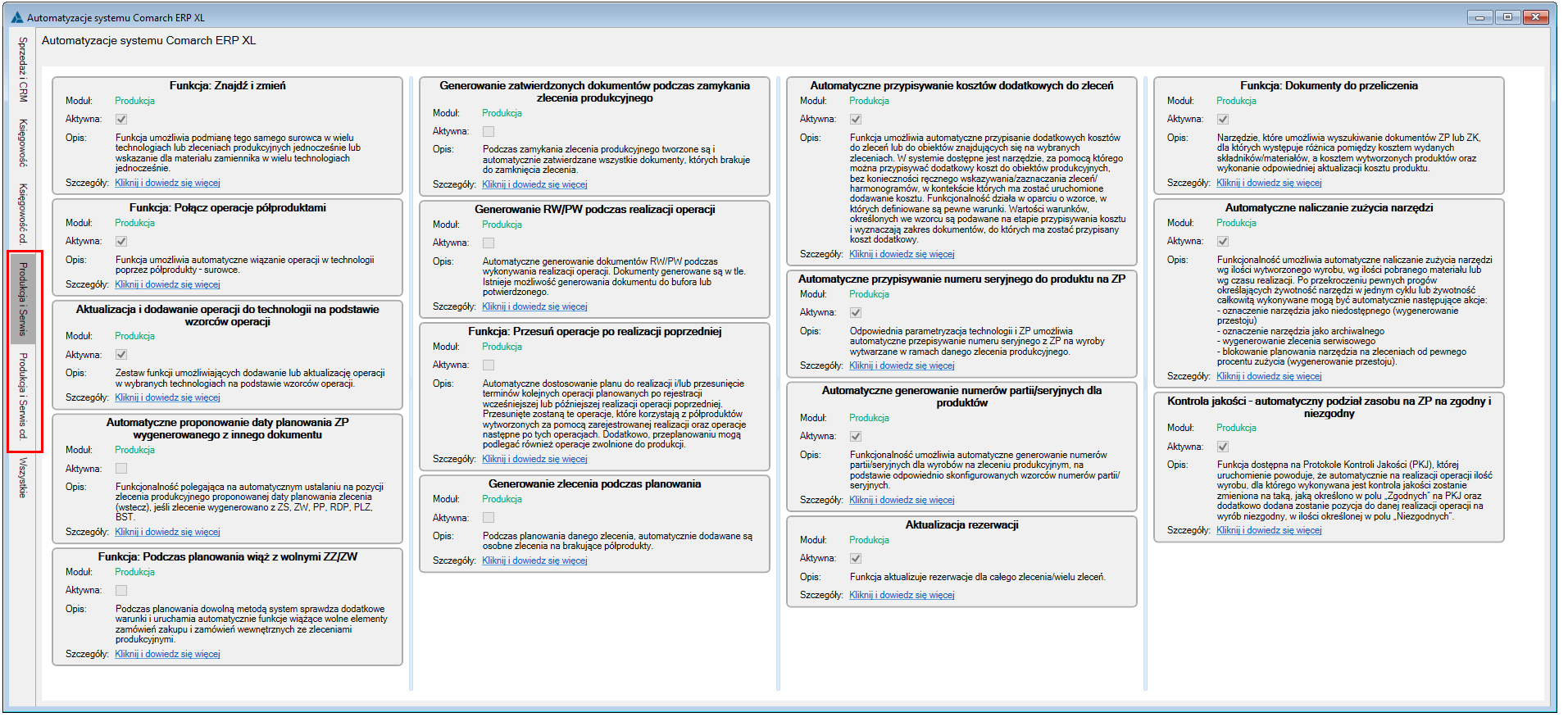
- Kolorystyczne rozróżnianie nazwy modułu na kafelkach
Ww. przydatne jest zwłaszcza na zakładce [Wszystkie], na której, zgodnie z nazwą zakładki prezentowane są wszystkie funkcje RPA.
- Lista funkcji została wzbogacona o nowe funkcje:
- Logowania do Systemu za pomocą mechanizmu rozpoznawania twarzy
- Seryjne generowanie bonów towarowych
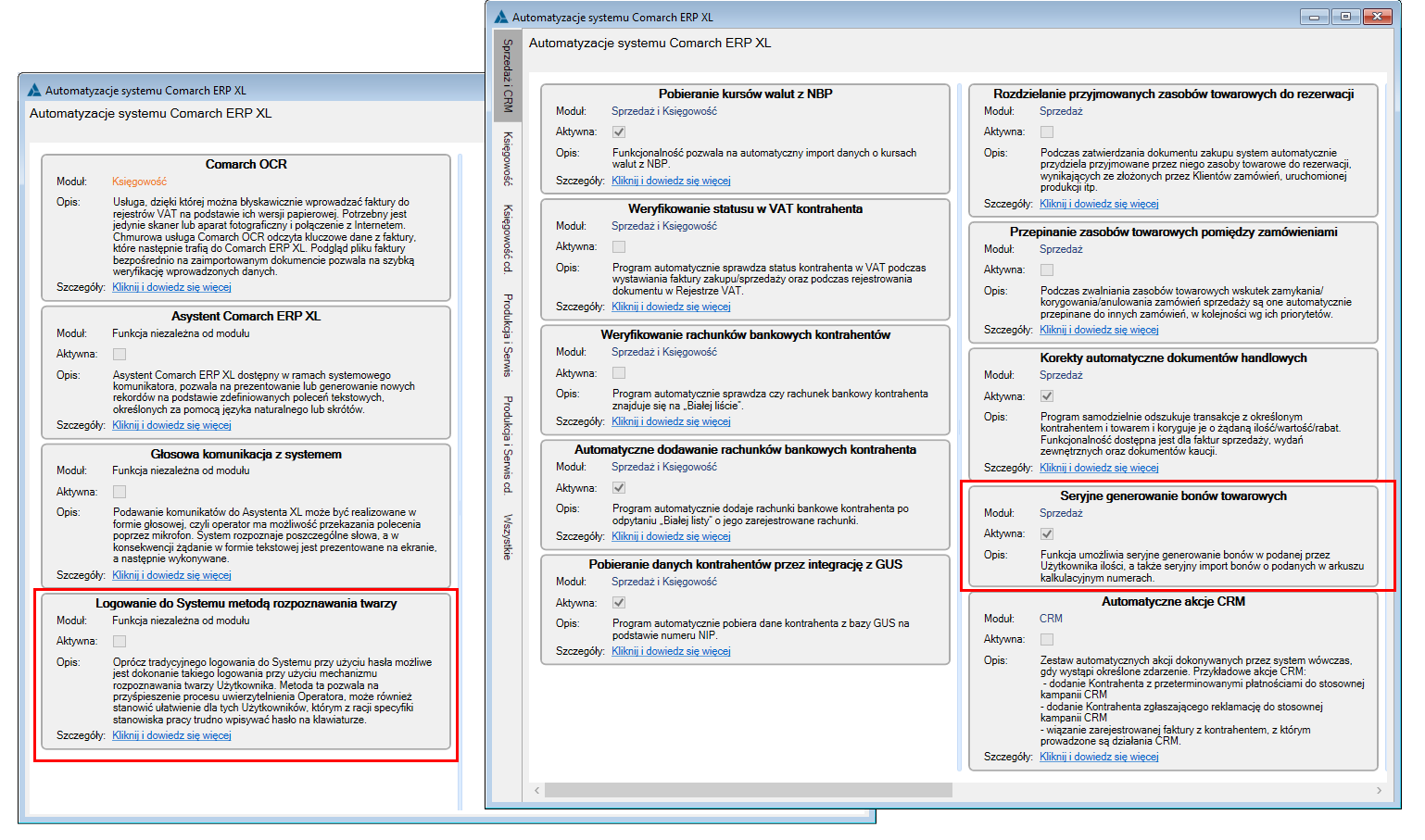
Migrator
Nowe kolumny w arkuszu ProdTechnologieCzynności i ich obsługa w Migratorze
W arkuszu migracyjnym ProdTechnologieCzynności udostępniono nowe kolumny, za pomocą których można:
- Powiązać dwie operacje w technologii półproduktem
- Zaznaczyć na materiale lub produkcie w technologii parametr Podlega KJ
- Oznaczyć operację jako Kontrola jakości
- Oznaczyć daną operację w technologii jako Kooperacja
- Wskazać wzorzec numeru partii/seryjnego na produkcie
- Wskazać zamiennik dla materiału w technologii
- Ustawić parametr Materiał kanbanowy dla surowca w technologii
Nowa kolumna: Kontrola jakości
Za pomocą kolumny Kontrola jakości można zaznaczyć parametr Kontrola jakości na operacji w technologii:
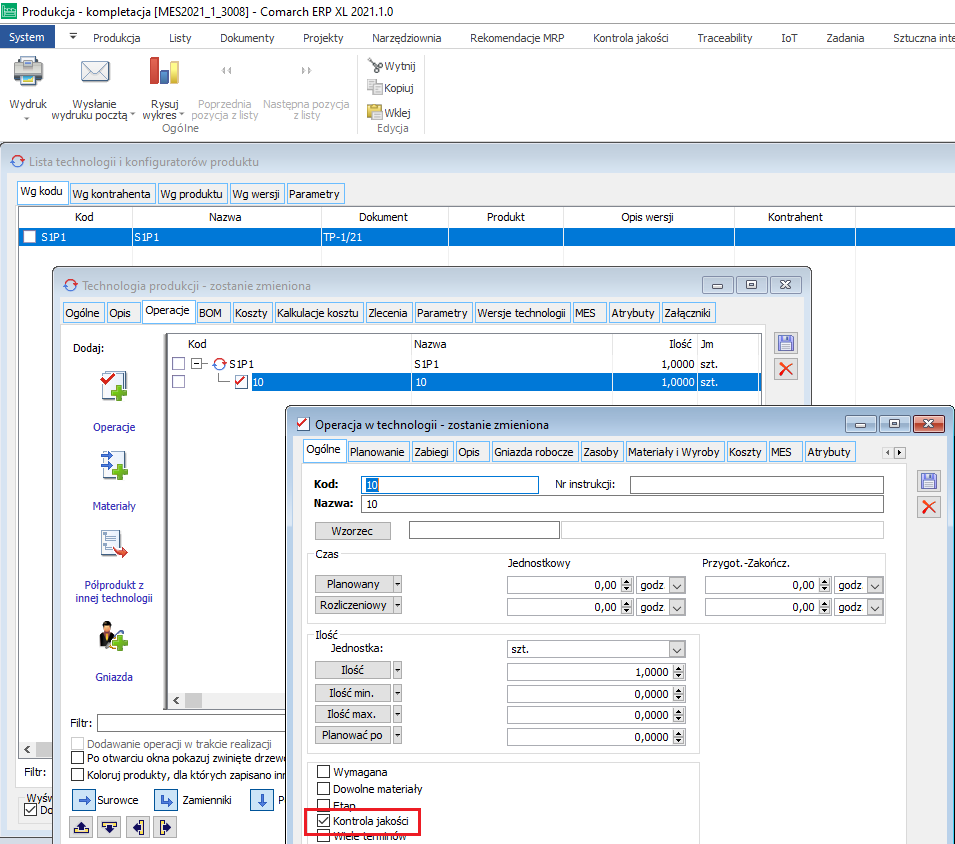
Jeśli dana operacja ma być oznaczona w technologii jaki Kontrola jakości, należy kolumnę w arkuszu wypełnić wartością 1, jeśli nie- wartością 0.
Nowa kolumna: PodlegaKJ
Za pomocą kolumny PodlegaKJ można zaznaczyć parametr Podlega KJ, na materiale lub produkcie w technologii:
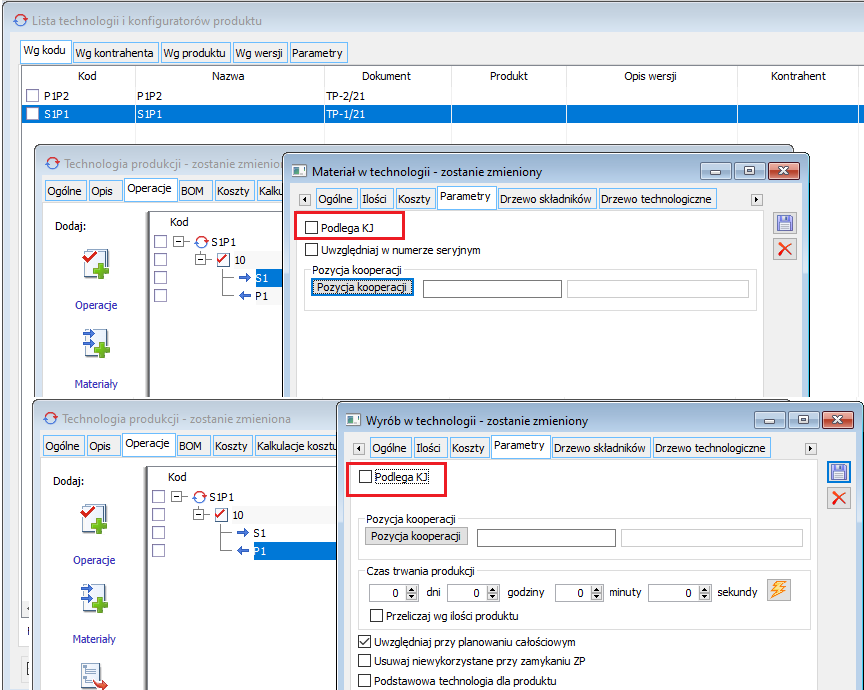
Jeśli dla danego materiału/wyrobu ma być zaznaczony parametr Podlega KJ w technologii, należy kolumnę w arkuszu wypełnić wartością 1, jeśli nie- wartością 0.
Nowa kolumna: MaterialKanban
Za pomocą kolumny MaterialKanban można zaznaczyć na materiale w technologii parametr Materiał kanbanowy:
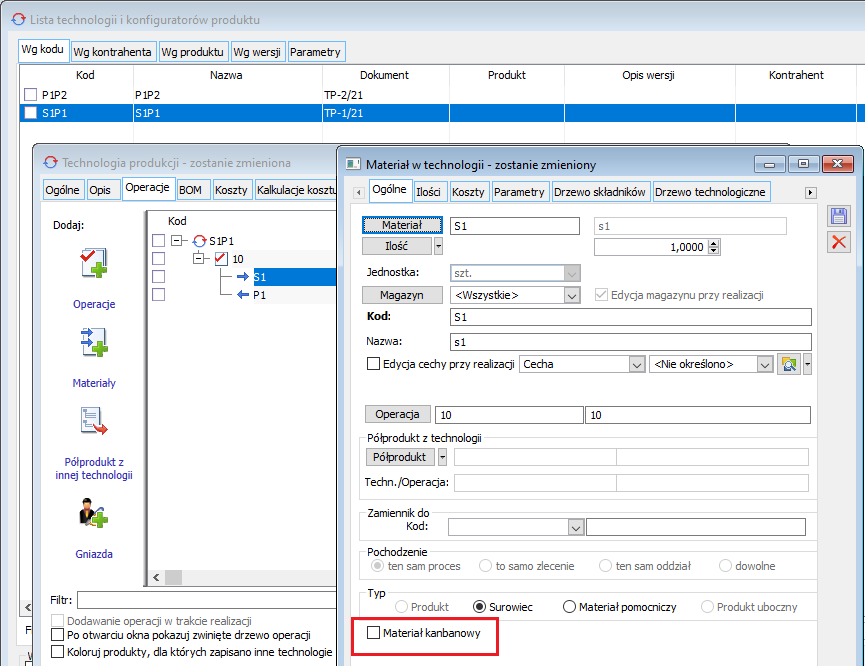
Jeśli dany materiał w technologii ma być oznaczony jako Materiał kanbanowy, należy kolumnę w arkuszu wypełnić wartością 1, jeśli nie- wartością 0.
Nowe kolumny: TwrTypCzynnoscUsluga, TwrNumerCzynnoscUsluga, Kooperacja
Za pomocą kolumn można przypisać do operacji w technologii kartę towarową typu Usługa i oznaczyć operację jako Kooperacja
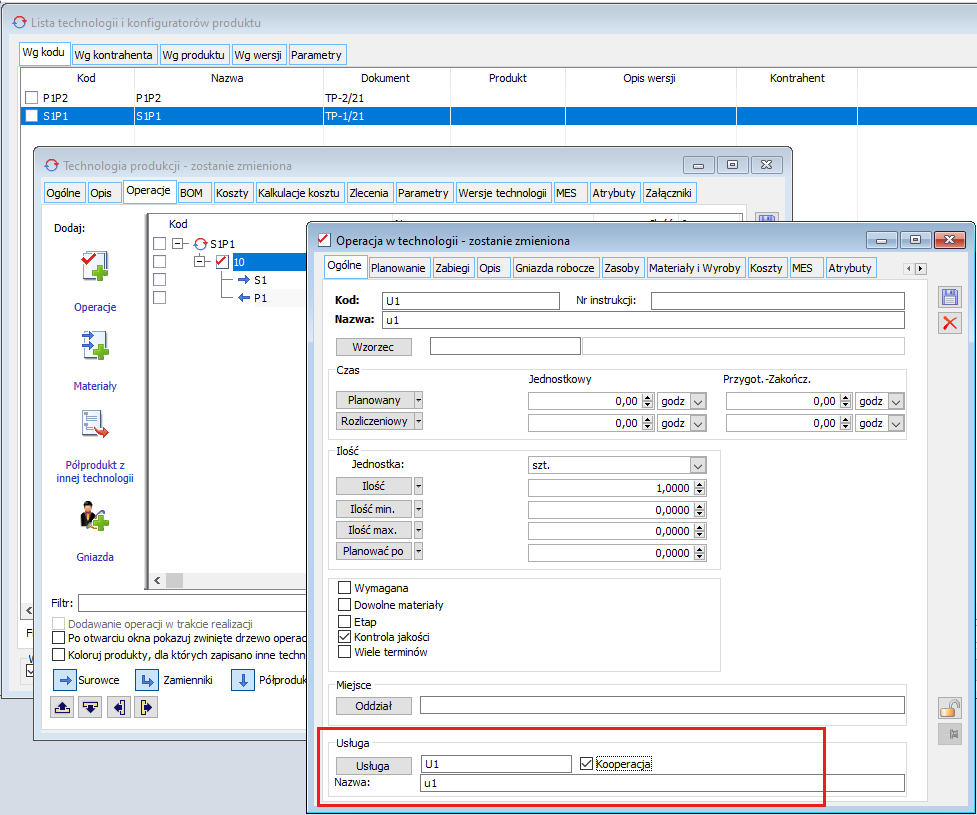
Aby powiązać operację z kartą towarową typu Usługa, należy w arkuszu, w kolumnach TwrNumerCzynnoscUsluga i TwrTypCzynnoscUsluga podać odpowiednio TwrNumer i TwrTyp danej usługi.
Aby oznaczyć operację jako Kooperacja, należy kolumnę Kooperacja wypełnić w arkuszu wartością 1, a jeśli operacja nie jest kooperacją- wartością 0.
Nowa kolumna: IdWzorcaNrPartii
Za pomocą kolumny IdWzorcaNrPartii można przypisać wzorzec numeru partii/seryjnego do produktu w technologii:
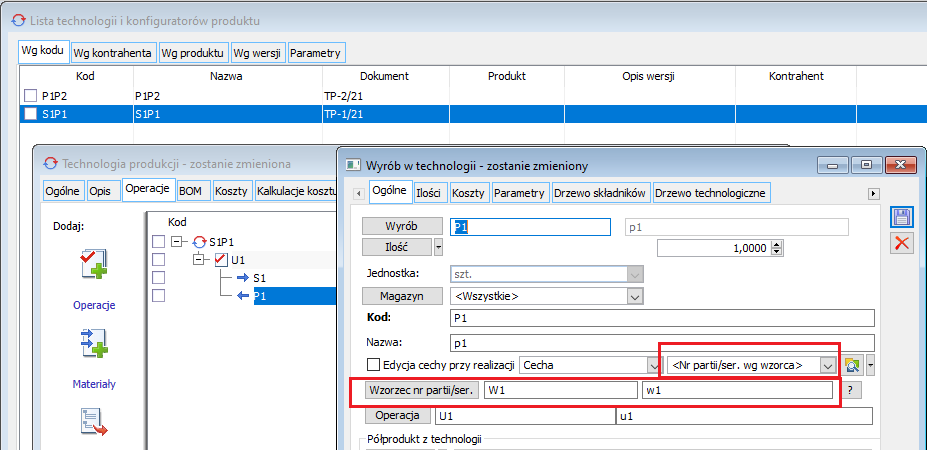
Aby przypisać wzorzec numeru partii/seryjnego do wyrobu w technologii należy w arkuszu, w kolumnie IdWzorcaNrPartii podać odpowiedni numer wzorca.
Nowa kolumna: Zamiennik
Za pomocą kolumny Zamiennik można wskazać do którego materiału dany materiał jest zamiennikiem w technologii.
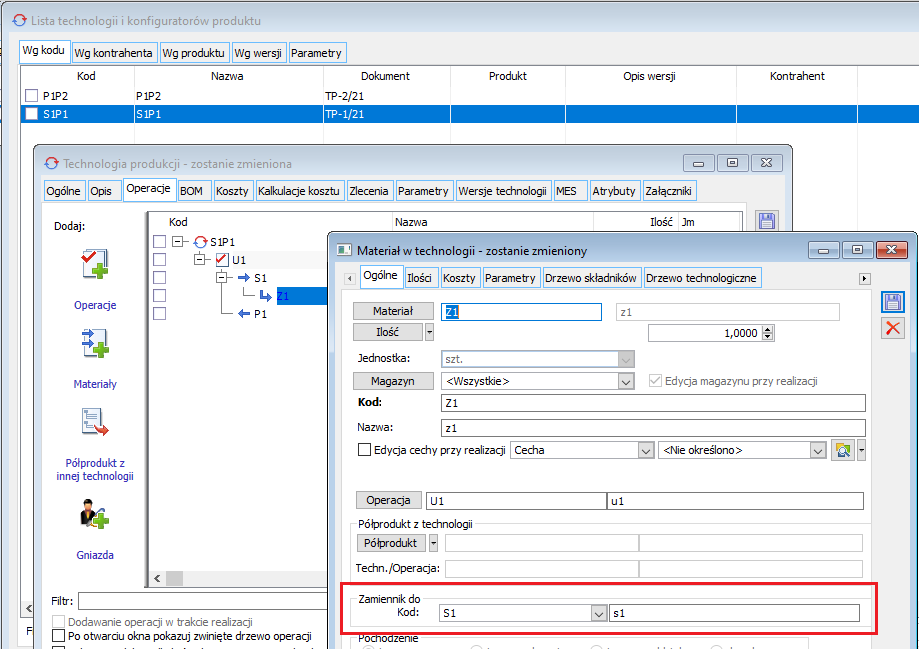
Aby zdefiniować zamiennik dla materiału w technologii, należy w arkuszu, w kolumnie Zamiennik wskazać numer Lp. pozycji, do której dany materiał ma być zamiennikiem.
Nowa kolumna: TechnologiaZasob
Za pomocą kolumny TechnologiaZasob można wskazać pochodzenie danego materiału-półproduktu w technologii.
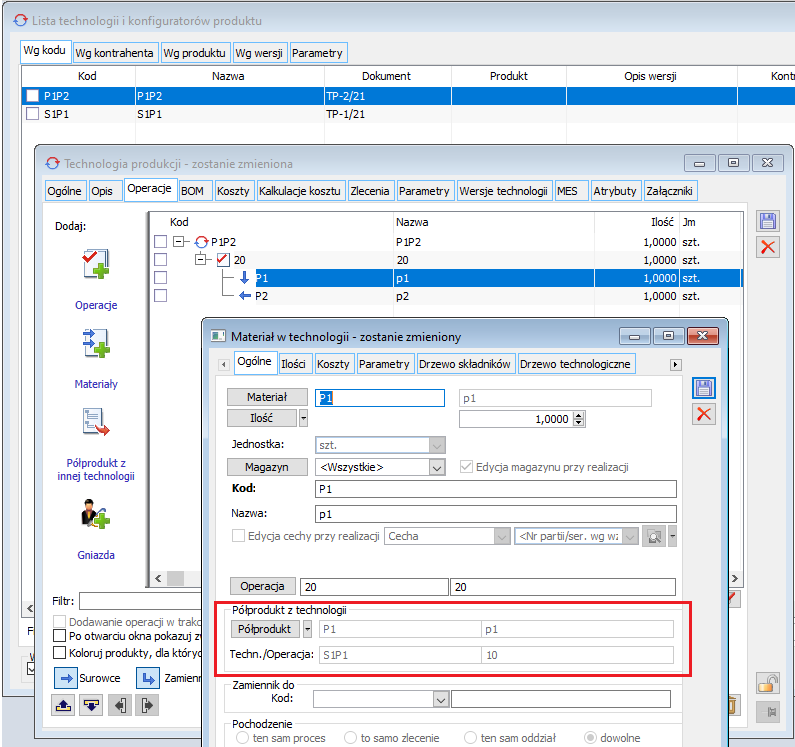
W arkuszu, w wierszu, w którym dodajemy materiał, który jest półproduktem pochodzącym z innej operacji, w kolumnie TechnologiaZasob, trzeba wskazać Lp. wiersza, w którym znajduje się odpowiedni produkt-półprodukt, który chcemy wskazać jako źródło dla materiału.
Współpraca z Comarch e-Sklep
Przesyłanie grup kontrahentów do e-Sklepu
Do Comarch e-Sklep przesyłane jest cale drzewo grup kontrahentów począwszy od Grupy głównej. Drzewo grup nie jest prezentowane po stronie e-Sklepu, ale przypisanie kontrahenta do grupy pozwoli na naliczanie promocji, które zostały zdefiniowane nie dla pojedynczych kontrahentów, lecz dla określonych grup.
Przesyłane jest również powiązanie kontrahentów z grupami. Dla każdego kontrahenta przesyłane jest powiązanie z wszystkimi grupami, które zostały dodane na karcie kontrahenta na zakładce [Grupy].
Przesyłane są również rabaty zdefiniowane na grupy kontrahentów.
W wyniku powyższych zmian możliwe jest naliczania rabatów zdefiniowanych dla różnych grup kontrahentów. Dzięki temu rabaty zdefiniowane dla grup kontrahenta, w systemie Comarch e-Sklep będą naliczać się identycznie jak w systemie Comarch ERP XL.
Opiekun kontrahenta i karty towaru
Umożliwiono przesyłanie do Comarch e-Sklep opiekunów klienta i menadżerów produktu. W Comarch ERP XL opiekunami i menadżerami są pracownicy i na tej podstawie będą wysyłani opiekunowie do e-Sklepu. Aby opiekun (pracownik) został przesłany do e-Sklepu dodano na karcie pracownika parametr Wysyłaj do e-Sklep.
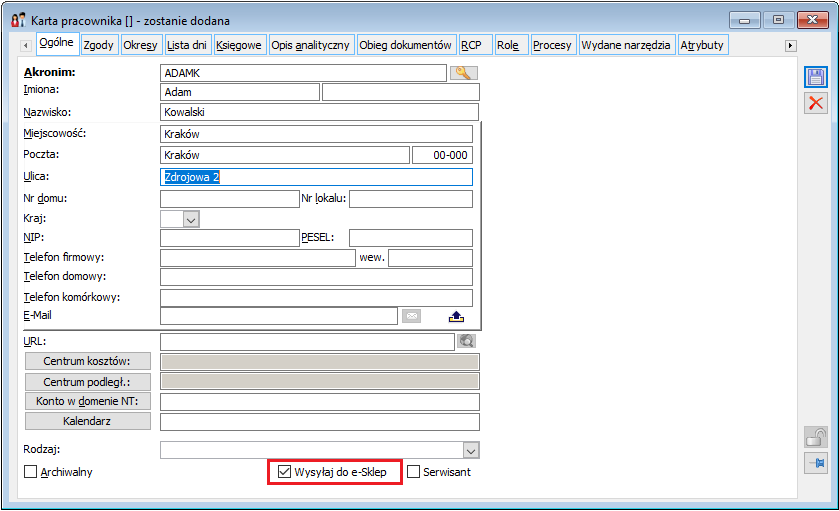
Na podstawie listy pracowników, dla których zaznaczono parametr jw. tworzona jest lista opiekunów wysyłanych do e-Sklepu. Dane opiekunów takie jak imię i nazwisko, numer telefonu czy adres e-mail pobierane są z karty pracownika. Wysyłane są też zdjęcia opiekunów na podstawie załącznika typu obraz. Jeśli do karty pracownika podpięto więcej niż jedno zdjęcie wówczas wysyłane jest pierwsze z nich.
Dane opiekuna kontrahenta przesyłane są na podstawie opiekuna czasowego zapisanego na zakładce [Handlowe].
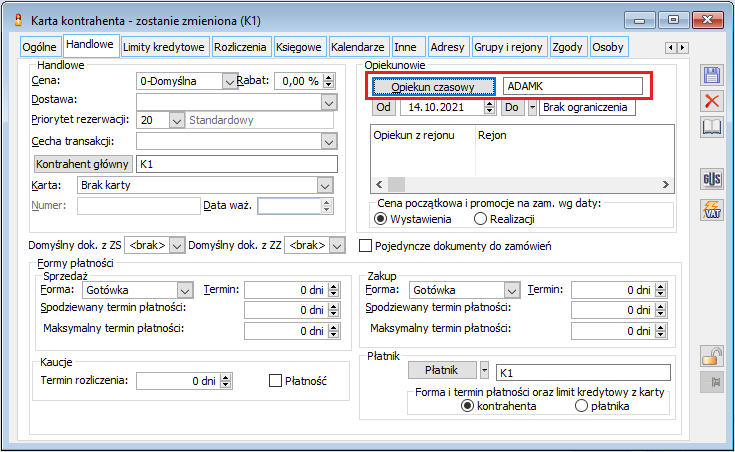
Informacja o menadżerze zapisywana jest standardowo na karcie towaru na zakładce [Inne]. Na podstawie tego ustawienia przesyłany jest menadżer produktu do e-Sklepu.
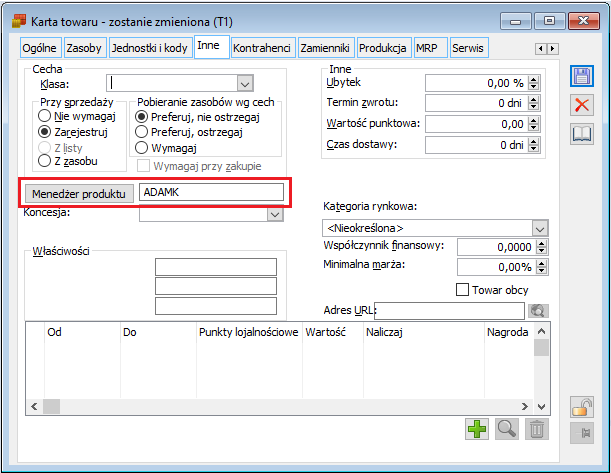
Współpraca z Comarch WMS
Dokumenty magazynowe WMS w powiązaniu z dokumentami kaucji
Dla sprawnej obsługi tzw. opakowań kaucjonowanych na magazynie WMS konieczne było umożliwienie tworzenia za pomocą jednej operacji dokumentów handlowych na zwykłe towary wraz dokumentami na kaucję, gdzie obydwa te dokumenty będą ze sobą automatycznie wiązane. Od wersji 2021.1 Systemu jest to możliwe, o ile na źródłowym dokumencie magazynowym znajdzie się również pozycja na opakowanie kaucjonowane.
Powiązanie towaru z jednostką logistyczną WMS
W aplikacji Comarch WMS Zarządzanie możliwe jest powiązanie jednostki logistycznej z kartą towaru Comarch ERP XL. Po takiej operacji w XL na karcie towaru powstaje oznaczenie, że jest on traktowany jako:
- Opakowanie kaucjonowane, jeśli towar jest dodatkowo oznaczony parametrem Kaucja,
- Opakowanie jednorazowe, jeśli towar nie jest dodatkowo oznaczony parametrem Kaucja.
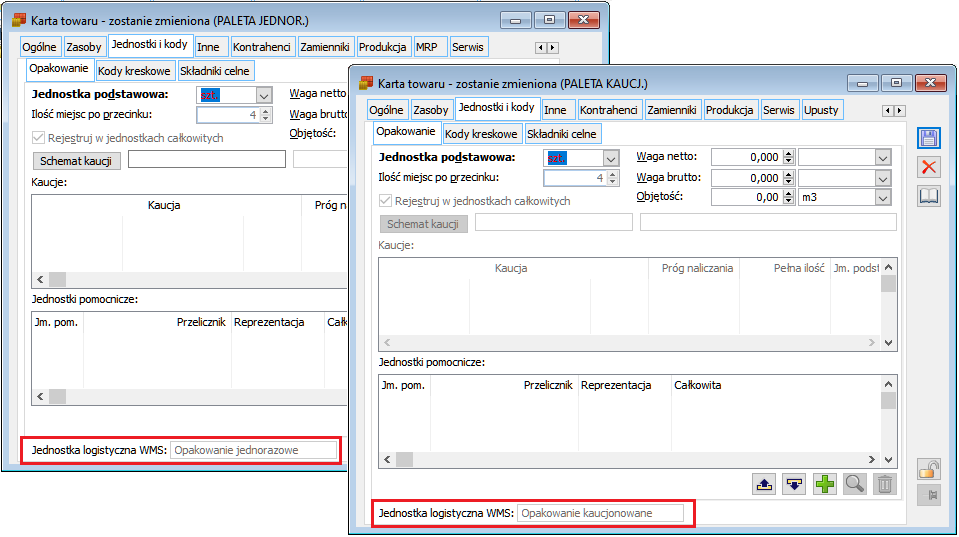
Żeby w WMS Zarządzanie móc powiązać kartę towaru z jednostką logistyczną, to w Comarch ERP XL musi być na niej:
- zaznaczony parametr Rejestruj w jednostkach całkowitych,
- nie zaznaczony parametr Oznacz dostawę kodem EAN towaru,
- nie zaznaczone parametry z grupy Oznacz partię towaru, czyli Datą ważności i Identyfikatorem dostawy,
- brak wypełnionej klasy cechy,
- dodatkowo towar ten nie może posiadać stanów.
Zmiana ustawienia, czy jest to Opakowanie kaucjonowane/jednorazowe jest możliwa tylko z poziomu Comarch WMS Zarządzanie, na definicjach jednostek logistycznych. W Systemie jest to wyświetlane tylko informacyjnie na karcie towaru.
- Należy zwrócić uwagę, że zmodyfikowana funkcjonalność łączenia pozycji ze zwykłymi towarami oraz tymi powiązanymi z jednostką logistyczną WMS dotyczy tylko towarów oznaczonych jako Opakowania kaucjonowane. Dla Opakowań jednorazowych działanie Systemu na dokumentach pozostaje bez zmian, gdyż są one traktowane jako zwykły towar.
Dodawanie opakowań kaucjonowanych do dokumentu magazynowego
Jeśli na dokumencie magazynowym WMS zostanie ręcznie dodany element na towar z ustawieniem Opakowanie kaucjonowane lub Opakowanie jednorazowe, to element ten zostaje automatycznie oznaczony w ten sam sposób.
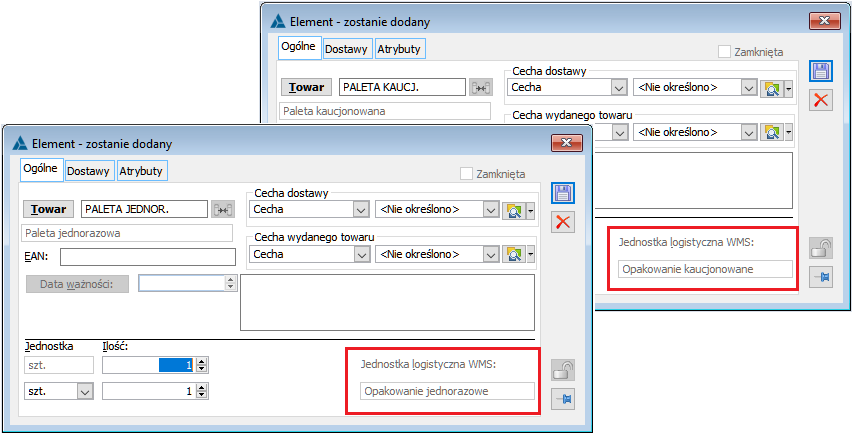
Analogicznie, jeśli dokument magazynowy WMS jest generowany z dokumentu kaucji, na którym znajduje się element na towar z ustawieniem Opakowanie kaucjonowane, to na dokumencie magazynowym element ten zostaje automatycznie oznaczony w ten sam sposób. Tak samo będzie to działało, jeśli na dokumencie magazynowym WMS zostanie wykonana operacja wiązania dokumentu kaucji (nagłówka lub wybranych elementów), na których znajduje się element na towar z ustawieniem Opakowanie kaucjonowane.
Dodatkowo, jeśli dokument magazynowy WMS jest generowany z dokumentu handlowego z powiązanym dokumentem kaucji, na którym znajduje się element na towar z ustawieniem Opakowanie kaucjonowane, to na utworzonym dokumencie magazynowym znajdą się zarówno elementy z dokumentu handlowego, jak i te z dokumentu kaucji (te dostają oznaczenie Opakowania kaucjonowane). O fakcie włączenia elementów kaucji do wspólnego dokumentu magazynowego użytkownik zostaje poinformowany stosownym komunikatem.
Działa to zarówno przy generowaniu dokumentu magazynowego WMS z listy czy w procesach, jak i przy automatycznym, czyli w trakcie zatwierdzania dokumentu handlowego.
Towary z oznaczeniem Opakowania jednorazowe mogą się znajdować tylko na zwykłych dokumentach handlowych. Jedyną różnicą w stosunku do zwykłych towarów jest to, że przy generowaniu dla nich dokumentów magazynowych, elementy z tymi towarami dostaną oznaczenie Opakowania jednorazowe.
W bazie są następujące towary: - Napój 500 ml (zwykły towar), - Butelka bezzwrotna (Opakowanie jednorazowe), - Skrzynka (Opakowanie kaucjonowane), - Paleta (Opakowanie kaucjonowane). Przypadek 1. Na dokument (W)ZWM dodaję z ręki następujące pozycje: 1. Napój 500 ml * 150 szt., 2. Butelka bezzwrotna * 150 szt. -> zostaje ustawione oznaczenie Opakowanie jednorazowe, 3. Skrzynka * 10 szt. -> zostaje ustawione oznaczenie Opakowanie kaucjonowane. Do dokumentu dowiązuję również ręcznie pozycję z WKA: 4. Paleta * 1 szt. -> zostaje ustawione oznaczenie Opakowanie kaucjonowane. Przypadek 2. Jest dokument handlowy WZ z pozycjami: 1. Napój 500 ml * 150 szt., 2. Butelka bezzwrotna * 150 szt. Oraz powiązany z WZ dokument kaucji WKA z pozycją: 1. Skrzynka * 10 szt. Do dokumentu WZ wybieram polecenie generowania dokumentu magazynowego (W)ZWM. Na utworzonym dokumencie mam pozycje: 1. Napój 500 ml * 150 szt., 2. Butelka bezzwrotna * 150 szt. -> zostaje ustawione oznaczenie Opakowanie jednorazowe, 3. Skrzynka * 10 szt. -> zostaje ustawione oznaczenie Opakowanie kaucjonowane.
Generowanie dokumentów handlowych wraz z dokumentami kaucji
W sytuacji odwrotnej, gdy dokumentem źródłowym jest dokument magazynowy WMS z elementami oznaczonymi jako Opakowania kaucjonowane, to dla tych elementów może zostać zawsze wygenerowany tylko dokument handlowy kaucji.
Dodatkowo, jeśli na magazynowym razem z Opakowaniem kaucjonowanym znajdzie się zwykły towar i/lub Opakowanie jednorazowe, wówczas operacja generowania dokumentu handlowego do magazynowego spowoduje automatyczne utworzenie dwóch dokumentów:
- żądany dokument handlowy z pozycjami na zwykłe towary i/lub Opakowania jednorazowe,
- dokument kaucji z pozycjami na Opakowania kaucjonowane.
O fakcie utworzenia dodatkowo dokumentu kaucji dla elementów na Opakowania kaucjonowane użytkownik zostaje poinformowany stosownym komunikatem
Efektem końcowym jest powiązanie pozycji dokumentu handlowego z pozycjami dokumentu magazynowego na zwykłe towary i/lub Opakowania jednorazowe oraz powiązanie pozycji dokumentu kaucji z pozycjami dokumentu magazynowego na Opakowania kaucjonowane. Jednocześnie obydwa utworzone dokumenty są ze sobą powiązane, czyli dokument kaucji jest widoczny na zakładce [Kaucja] dokumentu handlowego.
W przypadku, gdy na dokumencie magazynowym będą znajdowały się tylko pozycje na opakowania kaucjonowane lub zostanie wybrane generowanie samego dokumentu kaucji, wówczas powstaje jedynie dokument kaucji z pozycjami na Opakowania kaucjonowane powiązany z odpowiednimi pozycjami dokumentu magazynowego WMS.
W bazie są następujące towary: - Napój 500 ml (zwykły towar), - Butelka bezzwrotna (Opakowanie jednorazowe), - Skrzynka (Opakowanie kaucjonowane), - Paleta (Opakowanie kaucjonowane). Na dokumencie (W)ZWM mam następujące pozycje: 1. Napój 500 ml * 150 szt., 2. Butelka bezzwrotna * 150 szt. -> z oznaczeniem Opakowanie jednorazowe, 3. Skrzynka * 10 szt. -> z oznaczeniem Opakowanie kaucjonowane. 4. Paleta * 1 szt. -> z oznaczeniem Opakowanie kaucjonowane. Przypadek 1. Do dokumentu (W)ZWM wybieram polecenie generowania dokumentu handlowego WZ. Na utworzonym dokumencie mam pozycje: 1. Napój 500 ml * 150 szt., 2. Butelka bezzwrotna * 150 szt. Zostaje również automatycznie wygenerowane WKA (powiązane z WZ) z pozycjami: 3. Skrzynka * 10 szt., 4. Paleta * 1 szt. Przypadek 2. Do dokumentu (W)ZWM wybieram polecenie generowania dokumentu kaucji WKA. Na utworzonym dokumencie mam pozycje: 1. Skrzynka * 10 szt., 2. Paleta * 1 szt.
W przypadku Opakowań kaucjonowanych, jeśli przyjęty w Systemie model działania zakłada wyjście od dokumentów magazynowych, to nie ma potrzeby ustawiać w definicji dokumentów handlowych parametru: Automatyczne generowanie dokumentów kaucji. Dokumenty kaucji generowane będą bowiem na podstawie elementów na dokumentach magazynowych. Natomiast w przypadku korekt dokumentów handlowych, gdzie nie jest możliwe wyjście od dokumentów magazynowych, nadal konieczne jest korzystanie ze schematów kaucji oraz ww. parametru, nawet w przypadku towarów kaucjonowanych oznaczonych jako Opakowania kaucjonowane.
Zmianie nie uległy działania na towarach oznaczonych jako zwykła kaucja (tylko parametr Kaucja, bez powiązania z jednostką logistyczną WMS). Dla nich nadal powstają osobne dokumenty magazynowe WMS.
Pozostałe funkcjonalności dla opakowań kaucjonowanych i jednorazowych
Jak wspomniano na początku rozdziału oznaczenia na pozycjach dokumentów magazynowych WMS są zawsze dziedziczone z ustawień na kartach towarów i w zdecydowanej większości nie będzie potrzeby ich zmiany. Jedynie w przypadku zakupu/sprzedaży pustych opakowań kaucjonowanych, gdy dokumentem wyjściowym jest dokument magazynowy WMS, należy usunąć oznaczenie na Opakowania kaucjonowane na pozycjach dokumentu magazynowego tak, aby dało się z nich wygenerować dokumenty handlowe zamiast dokumentów kaucji.
W tym celu w menu kontekstowym na liście pozycji dokumentu magazynowego WMS dodano operację Usuń oznaczenie pozycji na opakowania kaucjonowane. Po jej wykonaniu wskazane pozycje z oznaczeniem Opakowania kaucjonowane mają usuwane to oznaczenie. Operacja dostępna tylko dla dokumentów w buforze.
Zmieniono sposób weryfikacji pozycji przy operacji spinania dokumentów handlowych (zwykłych oraz dokumentów kaucji) z dokumentami magazynowymi. Zasadnicza zmiana polega na tym, że jeśli na dokumencie magazynowym WMS znajdują się pozycje na zwykłe towary oraz na Opakowania kaucjonowane, to spinając taki dokument z:
- Dokumentem handlowym – pomijane są z magazynowego pozycje na Opakowania kaucjonowane, nie powodują one blokady spięcia dokumentów, jak było dotychczas;
- Dokumentem kaucji – uwzględniane są z magazynowego tylko pozycje na Opakowania kaucjonowane, a pozycje na zwykłe towary są pomijane i nie blokują spięcia dokumentów.
Oznacza to, że nie obowiązuje dotychczasowa zasada, zgodnie z którą wszystkie pozycje spinanych dokumentów muszą być zgodne. Można zatem spiąć z dokumentem magazynowym WMS zarówno zwykły dokument handlowy, jak i dokument kaucji.
Anulowanie dokumentów handlowych wymusza anulowanie powiązanych dokumentów kaucji oraz pozwala jednocześnie anulować powiązane dokumenty magazynowe. W przypadku, gdy powiązany dokument magazynowy WMS jest powiązany z innym dokumentem niż wybrany do anulowania (w tym przypadku z dokumentem kaucji), to pojawia się pytanie, czy faktycznie anulować taki dokument magazynowy. Dopiero po potwierdzeniu przez użytkownika anulowanie dokumentu magazynowego WMS jest wykonywane. W tym zakresie nie zostały wprowadzane żadne zmiany.
Na liście towarów jest możliwość wyświetlania dodatkowej kolumny J. logistyczne WMS (wolne) prezentującej stany towarów oznaczonych jako Opakowania kaucjonowane i Opakowania jednorazowe, które nie są zajęte, czyli aktualnie nie są na nich umieszczone żadne towary. Aby wyświetlić nową kolumnę należy w obszarze Kolumny pod listą zaznaczyć nowy parametr J. log. WMS.
Ilości jednostek logistycznych WMS będą również umieszczone jako osobne składniki BST, o czym więcej z punkcie: Optymalizacja ilości zamawianej oraz nowe składniki BST.
Zmiany związane z towarami w powiązaniu z jednostkami logistycznymi WMS zostały wprowadzone również na arkuszu inwentaryzacyjnym, o czym więcej w punkcie: Zmiany w inwentaryzacji.
Dokumenty (W)ZWM na pełne /niepełne jednostki pomocnicze
Nowa funkcjonalność ma wpływ na ergonomię pracy magazynierów, dzięki umożliwieniu tworzenia dokumentów wydań na magazynie, na pełne lub niepełne palety czy inne jednostki pomocnicze. W przypadku kilku palet niepełnych, w Comarch WMS Magazynier uda się skompletować towar tak, aby zapełniać kolejne palety/jednostki pomocnicze w całości.
Realizacja polega na możliwości generowania z zamówienia dwóch osobnych dokumentów (W)ZWM. Na jednym z tych dokumentów będą wyodrębnione takie ilości dla pozycji, które uda się przeliczyć na jednostkę pomocniczą w wartości całkowitej i dokument ten zostanie oznaczony jako wystawiony ‘na pełne jednostki’. Pozostałe ilości zostaną dogenerowane na drugim (W)ZWM bez oznaczenia jw.
Takie działanie będzie można włączyć/wyłączyć poprzez odpowiednie ustawienie na definicji dokumentu.
Konfiguracja ustawień dla podziału na pełne/niepełne jednostki
Na karcie towaru na jednostce pomocniczej znajduje się parametr, wskazujący, czy przy generowaniu z zamówień należy wykonywać dzielenie (W)ZWM na pełne/niepełne jednostki.
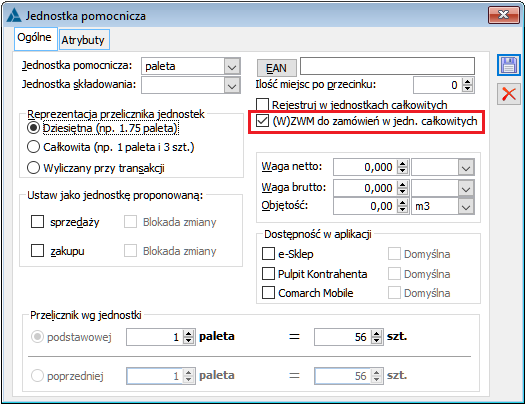
Dla towaru może istnieć wiele jednostek pomocniczych z takim ustawieniem, ponieważ dla podziału przy generowaniu istotne jest to, żeby taka jednostka została umieszczona na zamówieniu źródłowym do (W)ZWM. Przy czym parametr (W)ZWM do zamówień w jedn. całkowitych musi być już zaznaczony w momencie dodawania/modyfikacji elementu zamówienia, bo wtedy następuje na elemencie zamówienia odpowiedni zapis wskazujący na konieczność dzielenia dokumentów (W)ZWM.
Obecne polecenia do generowania dokumentu (W)ZWM z listy zamówień oraz listy elementów zamówień będą działały zależnie od nowego ustawienia w definicji dokumentu ZWM, jak pokazano na rysunku poniżej.
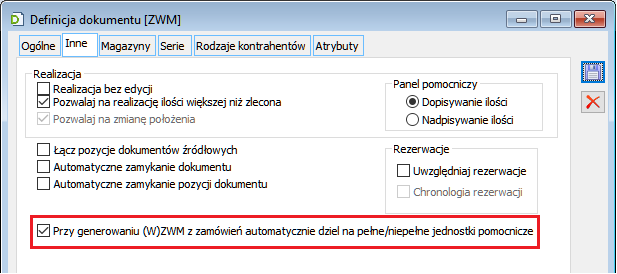
Jeśli parametr jest zaznaczony, wówczas nowy dokument jest tworzony z automatycznym podziałem na pełne/niepełne jednostki pomocnicze. Jeśli nie zaznaczony, to podział nie jest wykonywany, nawet jeśli jednostka pomocnicza wybrana na zamówieniu wskazuje na konieczność takiego podziału.
Generowanie i obsługa (W)ZWM z podziałem na pełne/niepełne jednostki
Przy generowaniu (W)ZWM z ZS/ZW przy pomocy nowego ustawienia na definicji dokumentu może zostać wykonany podział ilości z elementów źródłowych z zamówienia, jeśli jest na nim chociaż jedna pozycja z ustawioną jednostką pomocniczą wskazującą na konieczność podziału.
Podział wykonywany jest w następujący sposób:
- Całkowite ilości z elementów ZS/ZW w jednostce pomocniczej i odpowiadające im ilości w jednostce podstawowej są umieszczane na dokumentach (W)ZWM oznaczonych jako wystawione na pełne jednostki pomocnicze.
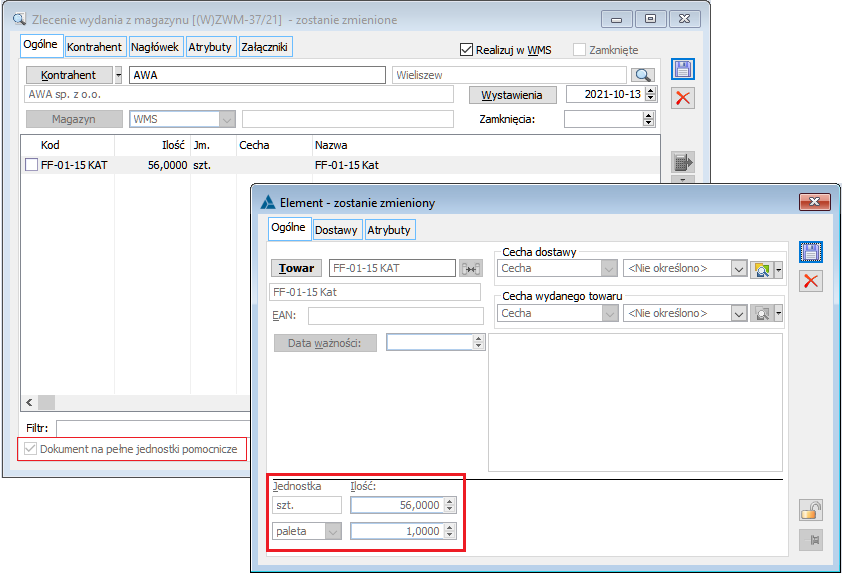
- Pozostałe ilości z takich podzielonych elementów oraz elementy bez jednostek pomocniczych wskazujących na podział lub w ogóle bez jednostek pomocniczych, zostaną dodane automatycznie do drugiego dokumentu (W)ZWM. Ten dokument nie ma ustawienia, że jest na pełne jednostki pomocnicze.
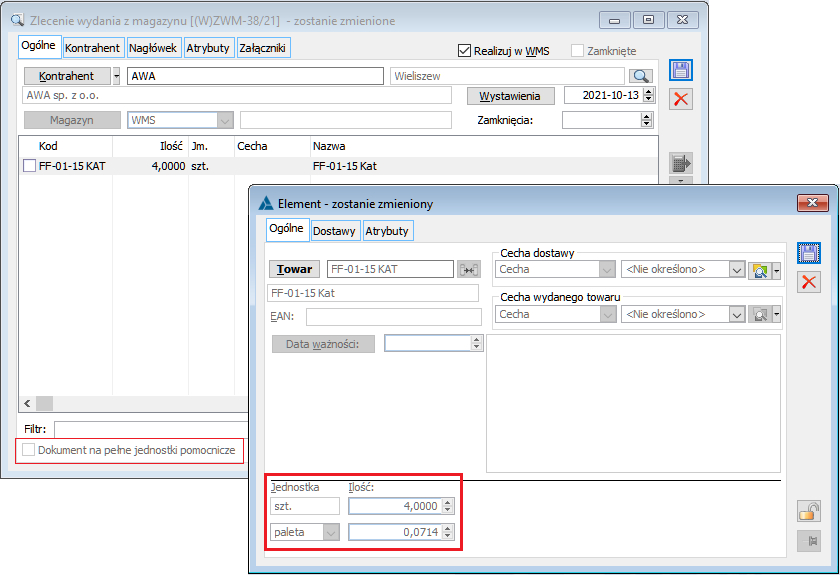
Obydwa dokumenty (W)ZWM zostaną powiązane z zamówieniem i będą stanowiły jego realizację.
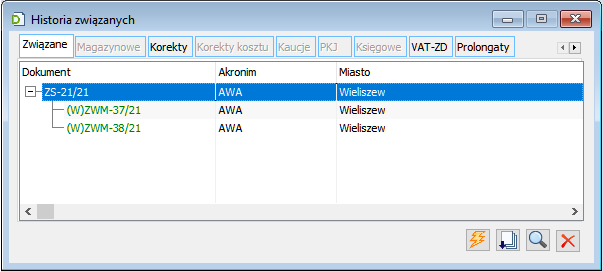
W definicji dokumentu ZWM jest zaznaczony parametr: Przy generowaniu (W)ZWM z zamówień automatycznie dziel na pełne/niepełne jednostki pomocnicze. Przypadek 1. Na dokumencie ZS znajdują się elementy z towarami: T1: 15 szt. (j.podst.) oraz j.pom.: paleta = 1,5 (przeliczniki 1/10), T2: 5 szt. (j.podst.) oraz j.pom.: paleta = 0,5 (przelicznik 1/10), T3: 15 szt. (j.podst.) oraz j.pom.: karton = 1,5 (przelicznik 1/10), T4: 15 szt. (j.podst.) oraz brak ustawionej j. pom. Na towarach T1 i T2 j. pom.: paleta ma ustawiony parametr: (W)ZWM do zamówień w jedn. całkowitych. Na towarze T3 j. pom: karton nie ma tego parametru zaznaczonego. Generujemy (W)ZWM do ZS. Powstają dwa dokumenty: a) Dokument (W)ZWM-1 na pełne jednostki pomocnicze z elementami: T1: 10 szt. (j.podst.) oraz j.pom.: paleta = 1, b) Dokument (W)ZWM-2 na niepełne jednostki pomocnicze z elementami i ilościami nie uwzględnionymi na (W)ZWM-1: T1: 5 szt. (j.podst.) oraz j.pom.: paleta = 0,5, T2: 5 szt. (j.podst.) oraz j.pom.: paleta = 0,5, T3: 15 szt. (j.podst.) oraz j.pom.: karton = 1,5, T4 z ilością 15 szt. (j.podst.). Przypadek 2. Na dokumencie ZS znajdują się elementy z towarami: T1: 20 szt. (j.podst.) oraz j.pom.: paleta = 2 (przeliczniki 1/10), T2: 10 szt. (j.podst.) oraz j.pom.: paleta = 1 (przelicznik 1/10), Na towarach T1 i T2 j. pom.: paleta ma ustawiony parametr: (W)ZWM do zamówień w jedn. całkowitych. Generujemy (W)ZWM do ZS. Powstaje dokument (W)ZWM-1 na pełne jednostki pomocnicze z elementami: T1: 20 szt. (j.podst.) oraz j.pom.: paleta = 2, T2: 10 szt. (j.podst.) oraz j.pom.: paleta = 1 Ponieważ cała ilość z ZS została pobrana na dokument (W)ZWM-1, to nie zostanie utworzony żaden dodatkowy dokument (W)ZWM. Przypadek 3. Na dokumencie ZS znajdują się elementy z towarami: T1: 8 szt. (j.podst.) oraz j.pom.: paleta = 0,8 (przeliczniki 1/10), T2: 5 szt. (j.podst.) oraz j.pom.: paleta = 0,5 (przelicznik 1/10), Na towarach T1 i T2 j. pom.: paleta ma ustawiony parametr: (W)ZWM do zamówień w jedn. całkowitych. Generujemy (W)ZWM do ZS. Powstaje dokument (W)ZWM-1 na niepełne jednostki pomocnicze z elementami: T1: 8 szt. (j.podst.) oraz j.pom.: paleta = 0,8, T2: 5 szt. (j.podst.) oraz j.pom.: paleta = 0,5. Ponieważ na ZS nie było żadnej ilości przeliczalnej na pełne jednostki całkowite, to nie został utworzony dokument (W)ZWM-1 na pełne jednostki pomocnicze.
Automatyczny podział na pełne/niepełne jednostki jest wykonywany tylko przy generowaniu dokumentów (W)ZWM bezpośrednio z ZS/ZW. Nie jest dostępny dla generowania (W)ZWM z innych dokumentów, czyli np. jeśli z ZS/ZW jest generowany dokument handlowy i do niego od razu powstaje (W)ZWM, wówczas algorytm do podziału względem jednostki pomocniczej nie jest wołany. Podział nie jest również wykonywany na istniejących dokumentach (W)ZWM podczas wykonywania operacji spinania zamówień z dokumentami magazynowymi.
Poza automatycznym podziałem na każdym dokumencie (W)ZWM w buforze jest możliwość ręcznego ustawienia, że jest on na pełne jednostki. Czyli na każdym dokumencie, zarówno tym dodanym z ręki, jak i generowanym z różnych dokumentów, można ustawić parametr Dokument na pełne jednostki pomocnicze. System pozwala zapisać taki dokument pod warunkiem, że wszystkie jego pozycje mają ustawioną jednostkę pomocniczą i ilość w tej jednostce jest całkowita.
Dodatkowo, jeśli dokument (W)ZWM ma ustawione, że jest na pełne jednostki pomocnicze, to można do niego dodać tylko takie pozycje, która spełniają to wymaganie. Również przy zmianie ilości na takim (W)ZWM i zapisie elementu, jeśli nowa ilość nie będzie dała się przeliczyć na pełne jednostki pomocnicze, to użytkownik zostaje o tym poinformowany stosownym komunikatem i musi zdecydować, czy:
- Zachować zmianę ilości, co będzie skutkowało zmianą oznaczenia na dokumencie, czyli przestanie on być dokumentem na pełne jednostki pełne jednostki.
- Nie zapisywać zmiany ilości, czyli dokument pozostanie bez zmian.
Podczas dowiązywania elementów do dokumentu (W)ZWM na pełne jednostki pomocnicze, operacja jest wykonywana tylko dla tych elementów, które mają ustawioną jednostkę pomocniczą i dodatkowo pobierana na (W)ZWM jest tylko ilość całkowita w jednostkach pomocniczych. Pozostałą ilość można dodać na inny dokument (W)ZWM, który nie jest oznaczony na pełne jednostki pomocnicze.
Przy samodzielnym ustawianiu parametru na dokumencie lub przy dodawaniu/modyfikacji/wiązaniu pozycji na dokumencie na pełne jednostki nie ma kontroli, czy na jednostce pomocniczej jest zaznaczony parametr (W)ZWM do zamówień w jedn. całkowitych, gdyż ma on znaczenie tylko dla dokumentów generowanych z zamówień. Z tej kontroli wykluczane są również pozycje z towarami oznaczonymi jako Opakowania kaucjonowane lub Opakowania jednorazowe, o których mowa w poprzednim punkcie.
Samodzielne ustawienie parametru Dokument na pełne jednostki pomocnicze skutkuje tym, że większa ilość dokumentów (W)ZWM może podlegać w Comarch WMS Magazynier procesom realizacji przewidzianym dla pełnych/niepełnych jednostek.
Przy generowaniu dokumentów (W)ZWM z paczek, jeśli do paczki powiązane są pozycje zamówień i dokumentów handlowych i na obu dokumentach jest ustawiona jednostka pomocnicza ze wskazaniem na podział, to podział jest robiony zarówno dla pozycji z zamówień, jak i dla pozycji z dokumentów handlowych z taką jednostką pomocniczą. Jest to zgodne z tym, że przy ręcznym dowiązywaniu do (W)ZWM na pełne jednostki pozycji dokumentu handlowego z ustawioną jednostką pomocniczą, z handlowego zostanie dodana tylko ilość przeliczalna na pełne jednostki.
Możliwość zmiany partii na dokumencie wydania w WMS (wydanie do zamówienia z rezerwacją zasobową)
Dotychczas podczas wystawiania dokumentu (W)ZWM do zamówienia z rezerwacją zasobową, na dokumencie (W)ZWM był ustalany dokładnie ten sam zasób, który znajdował się na rezerwacji i nie było możliwości jego zmiany ani w Comarch ERP XL ani od strony Comarch WMS.
Od wersji XL 2021.1 oraz Comarch WMS 2021.5 możliwa jest w WMS zmiana zasobu na przekazanym do realizacji dokumencie (W)ZWM do zamówienia z rezerwacją zasobową, o ile na takim dokumencie (W)ZWM istnieją rezerwacje magazynowe WMS. Taką samą zmianę można też wykonać, jeśli zamówienie jest realizowane wprost w Comarch WMS, czyli zostaje od razu wystawiany dokument ZWM do zamówienia.
Przy zmianie zasobu na takim dokumencie w Comarch WMS działają standardowe mechanizmy ustalania, czy dany zasób jest dostępny handlowo w Comarch ERP XL. Jeśli nie będzie dostępny, wówczas podmiana zasobu nie będzie możliwa, gdyż niedopuszczalnym jest, aby do rezerwacji zasobowej na zamówieniu utworzona została rezerwacja ‘w przyszłość’.
Jeśli zmiana zasobu będzie możliwa, wówczas zostanie ona przesynchronizowana do Comarch ERP XL na rezerwacje magazynowe WMS oraz na powiązanie z nimi źródłowe rezerwacje zasobowe z zamówienia. Dzięki temu zagwarantowane jest wystawienie poprawnego dokumentu handlowego do pary dokumentów: zamówienie z dokumentem magazynowym WMS.
Operacja zmiany zasobu jest dostępna dla uprawnionego operatora WMS, a uprawnienia te można nadawać w Comarch WMS Zarządzanie. Więcej na ten temat w dokumentacji aplikacji Comarch WMS.
Współpraca z Comarch POS
Wybór typu aplikacji i rodzaju licencji
Na oknie konfiguracji stanowiska POS oddano dwa nowe pola związane z konfigurowaniem typu aplikacji i rodzaju licencji. W zależności od tego na jakiego typu aplikacji pracuje stanowisko istnieje możliwość wybrania rodzaju licencji pomiędzy:
- POS
- mPOS
Po pierwszej synchronizacji stanowiska z Comarch POS następuje blokada zmiany typu aplikacji.
W kontrolce Licencja użytkownik ma możliwość wyboru pomiędzy opcjami:
- Front Office
- Back Office
- Front Office + Back Office
Da nowo dodawanych stanowisk oraz stanowisk oddziałów już istniejących standardowe ustawienie to:
- Typ aplikacji: POS
- Licencja: Front Office + Back Office
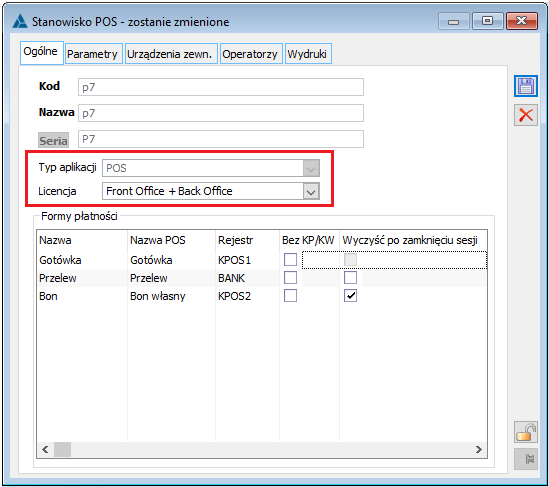
Logowanie za pomocą karty pracownika
W celu uaktywnienia opcji logowania za pomocą karty, w konfiguracji stanowiska POS na formularzu Oddziału Comarch POS został dodany parametr Logowanie za pomocą karty. Parametr domyślnie nie jest zaznaczony.

Aby logowanie za pomocą karty było możliwe, konieczne jest powiązanie operatora z pracownikiem oraz ustalenie numeru karty do logowania w Comarch POS.
Na karcie operatora na zakładce [Ogólne] należy przypisać pracownika. System kontroluje przypisanie pracownika do operatora pracującego w POS i nie pozwala na dodanie tego samego pracownika do wielu kart operatorów. Należy pamiętać, że po przypisaniu pracownika do operatora, do Comarch POS będą wysyłane dane osobowe pracownika a nie operatora, dlatego na karcie pracownika należy uzupełnić imię i nazwisko.
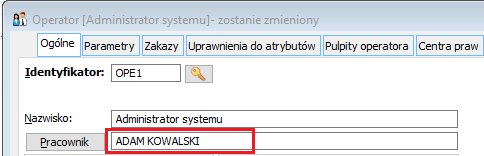
Dane karty do logowania należy zdefiniować na karcie pracownika na zakładce [RCP]. Należy dodać nową kartę RCP lub skorzystać z istniejącej. Na formularzu karty należy wypełnić jej numer oraz zaznaczyć parametr Karta do logowania w Comarch POS.
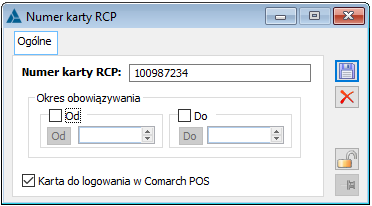
Tylko jedna karta może mieć zaznaczony parametr opisany powyżej. W przypadku karty do logowania w POS ignorowane są ustawienia dotyczące okresu obowiązywania karty.
Po ustawieniu powyższych danych parametr w konfiguracji oddziału dotyczący logowania oraz informacje o numerach kart pracowników przesyłane są do wszystkich stanowisk POS i operatorzy mogą logować się z wykorzystaniem czytnika kart.
Przyjmowanie towaru w POS za pomocą dokumentów przesunięć międzymagazynowych
Zmiany w kreatorze oddziału
Podczas kreowania nowego oddziału Comarch POS możliwe jest wskazanie czy na stanowisku mają być wystawiane dokumenty MMW i MMP.
W przypadku użytkowników, którzy posiadają już skonfigurowane oddziały Comarch POS (poprzednio Comarch Retail POS), koniecznym jest zaznaczenie na definicji dokumentów MMW oraz MMP w centrum firmy, z którym jest powiązany oddział Comarch POS, parametru Wystawianie i edycja.
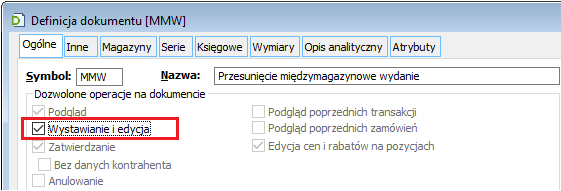
Wystawianie MMW w celu przesunięcia towarów do POS
Aby przesunąć towar z magazynu Centrali na magazyn POS należy wystawić po stronie Comarch ERP XL dokument MMW, gdzie magazynem docelowym będzie magazyn oddziału Comarch POS. Do MMW nie może być wygenerowany dokument MMP – przyjęcia towaru na magazyn POS. Aby ułatwić kontrolowanie generowania MMP, na formatce magazynu dodano parametr Generowanie MMP po stronie Comarch POS. Po zaznaczeniu tego parametru, dokument MMP nie będzie tworzony automatycznie a podczas próby jego wygenerowania pojawi się stosowny komunikat. Parametr można zaznaczyć tylko na magazynach przypisanych do POS Agenta (oddziału Comarch POS).
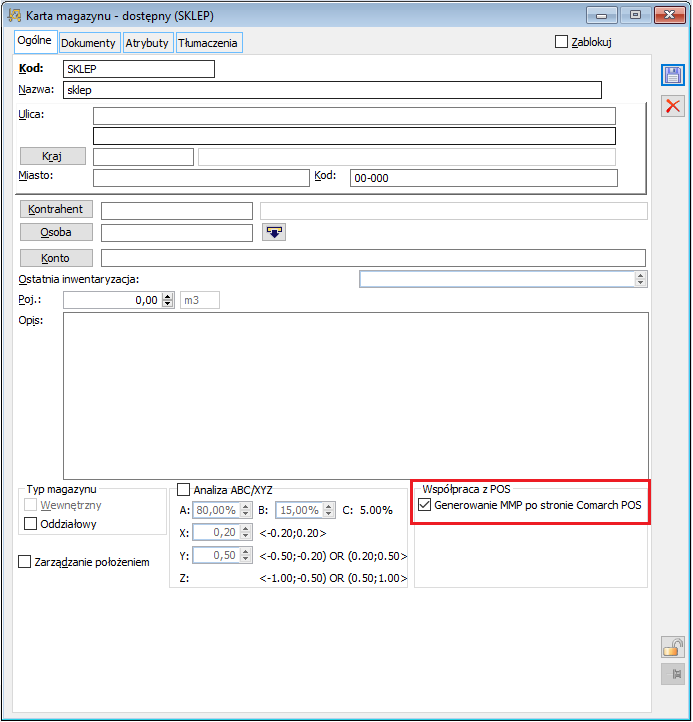
Przyjęcie towaru po stronie stanowiska POS
Wystawiony dokument przesunięcia magazynowego (MMW) trafia na stanowisko POS, gdzie może zostać przyjęty. Opcja przyjęcia towaru znajduje się w menu Back Office, pod przyciskiem Przyjęcie dostawy. Po wejściu na listę dostaw wyświetlają się dokumenty MMW wystawione w XLu na magazyny POS, które nie zostały jeszcze przyjęte na stan. Możliwe jest podejrzenie dokumentu MMW przyciskiem Podgląd lub przyjęcie przyciskiem Przyjmij. Użytkownik może przyjąć wszystkie pozycje w ilościach jakie zostały przesłane lub może wprowadzić ilości ręcznie zgodnie ze stanem faktycznym. Możliwe jest też skanowanie przyjmowanych pozycji za pomocą czytnika.
Po zatwierdzeniu przyjęcia przyciskiem Zatwierdź, generowany jest dokument MMP (przyjęcie na magazyn POS), gdzie ilości dla pozycji są zgodne z dokumentem MMW oraz dokument PRP – protokół przyjęcia (rozbieżności), gdzie zapisano ilości rzeczywiście przyjęte na stanowisku POS.
Po wygenerowaniu powyższych dokumentów, trafiają one do Comarch ERP XL. Dokument MMP widoczny jest na liście dokumentów wewnętrznych, zakładka [MMP], natomiast raport rozbieżności jest dostępny z poziomu podglądu MMP lub MMW za pomocą przycisku PRP dostępnego na prawym pasku okna jak przedstawiono poniżej.
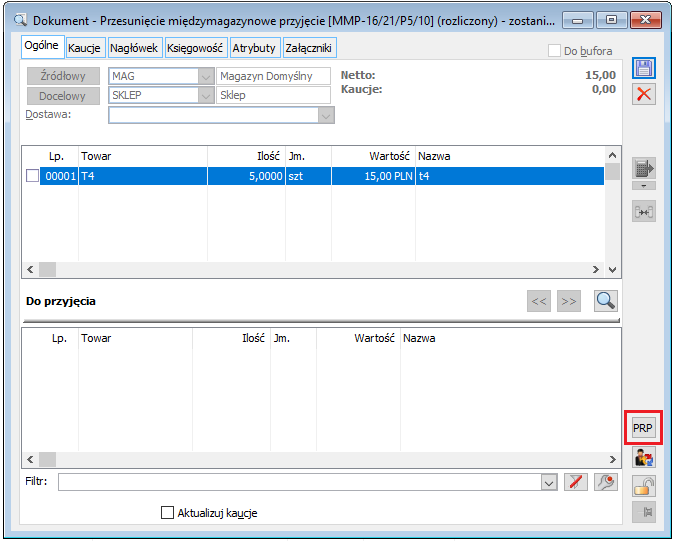
Po wybraniu przycisku PRP wyświetlany jest raport rozbieżności dla danego przesunięcia, gdzie prezentowane są wszystkie pozycje wraz z informacjami o ilości wydanej i rzeczywiście przyjętej. Dodatkowo rozbieżności (jeśli występują) prezentowane są w kolumnach Braki lub Nadwyżki.
W przypadku wystąpienia niezgodności użytkownik musi sam zdecydować w jak sposób chce skorygować powstałe niezgodności. Np. w przypadku nadwyżki może wystawić nowy dokument MMW na ilość prezentowaną w kolumnie Nadwyżka.
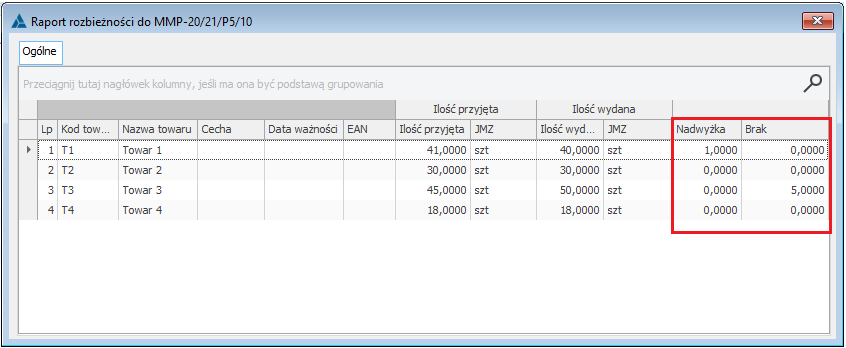
Dla raportu został również przygotowany wydruk prezentujący zarejestrowane rozbieżności.
MMW a partie towaru
Jeśli na MMW znajdą się towary, które pochodzą z różnych partii wówczas po stronie POS na dokumencie MMW każda partia będzie widoczna jako oddzielna pozycja. Również na dokumencie PRP towary i rozbieżności dla nich będą prezentowane oddzielnie dla każdej partii.
Atrybuty, opis dokumentu
Na dokumentach MMW i MMP wystawianych w POS można uzupełnić opis oraz wartości atrybutów nagłówka i pozycji, jeśli zostały określone do tych obiektów. Informacje te są przekazywane na importowane MMW i MMP na zasadach analogicznych jak dla innych dokumentów.
Anulowanie dokumentów magazynowych
Nie jest możliwe anulowanie dokumentów MMW wystawionych w Comarch ERP XL i wysłanych do oddziału POS. Przy próbie anulowania pojawi się komunikat: Anulowanie dokumentu MMW-8/21/10 nie jest możliwe.
Nie jest możliwe anulowanie dokumentów MMP wygenerowanych podczas przyjęcia towaru w POS i przesłanych do XL. Przy próbie anulowania pojawi się stosowny komunikat.
Anulowanie dokumentu MMP możliwe jest z poziomu stanowiska POS. Informacja o anulowaniu przesyłana jest do Comarch ERP XL gdzie dokument jest również anulowany. Po anulowaniu dokumentu MMP możliwe jest ponowne przyjęcie towaru na stanowisku POS.
Zwrot towaru do centrali
Aby możliwy był zwrot towarów z oddziału Comarch POS do magazynu Centrali konieczne jest przypisanie magazynów do Centrum powiązanego z oddziałem Comarch POS. Tylko magazyny przypisane do Centrum mogą być magazynami docelowymi, na które może być dokonywany zwrot towaru.
Zwrot towaru realizowany jest poprzez wystawienie w Comarch POS dokumentu zwrotu w postaci MMW z magazynu sklepu do magazynu Centrali. Aby wystawić dokument przesunięcia zwrotu towaru w POS należy wybrać opcję Back Office, a następnie przycisk Wydanie towarów i kolejno opcje Przygotowanie wysyłki i Przesuniecie ręczne. Podczas dodawania zwrotu konieczne jest wskazanie magazynu źródłowego, z którego ma zostać wydany towar oraz magazynu docelowego, na który ma trafić zwracany towar. POS Agent kontroluje ilość towaru ma magazynach POS i nie pozwoli na zwrot towaru, którego nie ma na stanie magazynu POS.
Po zatwierdzeniu dokumentu, MMW trafia do sytemu Comarch ERP XL a następnie jest do niego generowany dokument MMP. To, czy dokument MMP zostanie wygenerowany automatycznie, czy też nie zależy od ustawień na definicji dokumentu MMW, na zakładce [Inne] j.n.
![]()
Dopiero po wygenerowaniu dokumentu MMP towar trafi na magazyn, do którego został zwrócony.
Anulowanie dokumentów zwrotu
Dokumenty MMW wystawione w POS nie mogą być anulowane z poziomu Comarch ERP XL. Przy próbie anulowania pojawi się komunikat: Anulowanie dokumentu MMW-11/21/P5/10 nie jest możliwe.
Możliwe jest natomiast anulowanie MMW z poziomu stanowiska POS, gdzie taki dokument został wystawiony. Po anulowaniu w POS następuje anulowanie dokumentu po stronie XL, o ile nie ma do niego wygenerowanego dokumentu MMP. W przypadku gdy taki dokument został już wygenerowany, najpierw należy anulować MMP w XL a następnie MMW w POS.
Przesunięcia towaru między magazynami sklepu
Jeśli sklep prowadzi więcej niż jeden magazyn możliwe będzie przesuwanie towaru pomiędzy jego magazynami. Każdy magazyn sklepu musi zostać przypisany do oddziału Comarch POS na zakładce [POS Agent].
Aby wystawić dokument przesunięcia magazynowego w Comarch POS należy wybrać opcję Back Office, a następnie przycisk Przesunięcia wewnętrzne. Po wybraniu magazynu źródłowego i docelowego należy wskazać towary do przesunięcia oraz ich ilości. POS Agent kontroluje ilość towaru ma magazynach POS i nie pozwoli na przesuniecie towaru, jeśli nie ma wystarczającej ilości na stanie magazynu.
Po zatwierdzeniu dokumenty MMW i MMP przesyłane są do Comarch ERP XL i można je podejrzeć z poziomu listy dokumentów – dokumenty wewnętrze.
Anulowanie przesunięć międzymagazynowych
Dokumenty MMW i MMP wystawione w POS nie mogą być anulowane z poziomu Comarch ERP XL. Przy próbie anulowania pojawi się komunikat: Anulowanie dokumentu MMW-11/21/P5/10 nie jest możliwe.
Możliwe jest natomiast anulowanie dokumentów przesunięć z poziomu stanowiska POS, gdzie taki dokument został wystawiony. Po anulowaniu dokumentów w POS następuje anulowanie dokumentów MMW i MMP po stronie XL.
Zamówienia wewnętrzne
Zmiany w kreatorze oddziału
Podczas kreowania nowego oddziału możliwe jest wskazanie jest czy na stanowisku mają być wystawiane dokumenty ZW.
W przypadku użytkowników, którzy posiadają już skonfigurowane oddziały Comarch POS (poprzednio Comarch Retail POS), koniecznym jest zaznaczenie na definicji dokumentów ZW w Centrum firmy, z którym jest powiązany oddział Comarch POS, parametru Wystawianie i edycja.
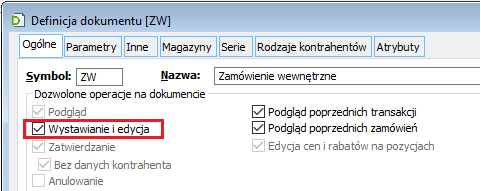
Przyjmowanie zamówień z oddziałów Comarch POS
Obsłużono scenariusz, w którym operator POS składa zmówienie w oddziale a następnie zamówienie to trafia do Centrali w Comarch ERP XL, gdzie może zostać zrealizowane.
Aby wystawić dokument zamówienia wewnętrznego w Comarch POS należy wybrać opcję Back Office, a następnie przycisk Zamówienia wewnętrzne. Podczas dodania zamówienia należy wskazać magazyn źródłowy, na który trafi składane zamówienie oraz magazyn docelowy, na który mają trafić zamawiane towary.
Zamówienie przesłane z Comarch POS do Comarch ERP XL może zostać po stronie XL:
- Potwierdzone,
- Anulowane,
- Odrzucone,
- Zamknięte,
- Zrealizowane.
Po zmianie statusu zamówienia, informacja o tym przesyłana jest do POS, gdzie zamówienie zmienia swój status na zgodny z ustawionym w XL.
Zamówienia przesłane z POS nie mogą być:
- Otwierane – po próbie otwarcie dokumentu pojawi się komunikat w logu: Nie można otworzyć dokumentu. Dokument wystawiony w Comarch POS.
- Korygowane – przycisk korekty dla ZW pochodzących z POS jest niedostępny.
- Niedostępna też jest opcja Ustal termin na pozycji zamówienia przesłanego z POS.
Realizacja zamówień w Comarch ERP XL
Realizacja zamówienia polega na wystawieniu do niego dokumentu MMW z magazynu Centrali do magazynu POS. Zamówienie nie musi być od razu realizowane w całości. Można dokonywać częściowej realizacji zamówień, wówczas zamówienie zyskuje status w realizacji. MMW wystawione do zamówień trafiają do POS wraz z informacją, do jakich ZW zostały wygenerowane. Informacja ta widoczna jest w POS zarówno z poziomu listy zamówień wewnętrznych jaki dokumentów przyjęć magazynowych w kolumnie Dokumenty powiązane.
We współpracy z Comarch POS nie jest możliwe wystawianie jednego MMW do wielu dokumentów ZW, dlatego podczas zaznaczenia wielu dokumentów ZW pochodzących z POS lub dokumentów pochodzących i niepochodzących z POS w logu pojawi się stosowna informacja: Dokument MMW nie może zostać wygenerowany. Zaznaczono więcej niż jeden dokument ZW i wygenerowanie dokumentu MMW nie powiedzie się.
Zamówienia, które trafiły do XL z Comarch POS mogą być edytowane po stronie XL w zakresie zmiany ilości na pozycjach, bądź usuwania pozycji. Zmiany te przesyłane są do POS gdzie zamówienia są odpowiednio aktualizowane.
Sposoby dostawy, atrybuty, opis
Do Comarch POS przesyłana jest lista sposobów dostawy, dzięki czemu operator na etapie składania zamówienia może określić jaki sposób dostawy preferuje. Na zamówieniu można też uzupełnić opis oraz wartości atrybutów nagłówka i pozycji, jeśli zostały określone do tych obiektów. Informacje te są przekazywane na importowanych zamówieniach na zasadach analogicznych jak dla innych dokumentów.
Domyślny Profil POS dla wersji 2021.1
Dla wersji 2021.1 Comarch POS został przygotowany domyślny profil (wygląd i ustawienie interfejsu POS), który jest dostosowany do współpracy z Comarch ERP XL. W szczególności dodano przyciski w obszarze Back office dotyczące realizowania przyjęć towaru, wystawiania zwrotów towaru, przesunięć międzymagazynowych oraz zamówień wewnętrznych.
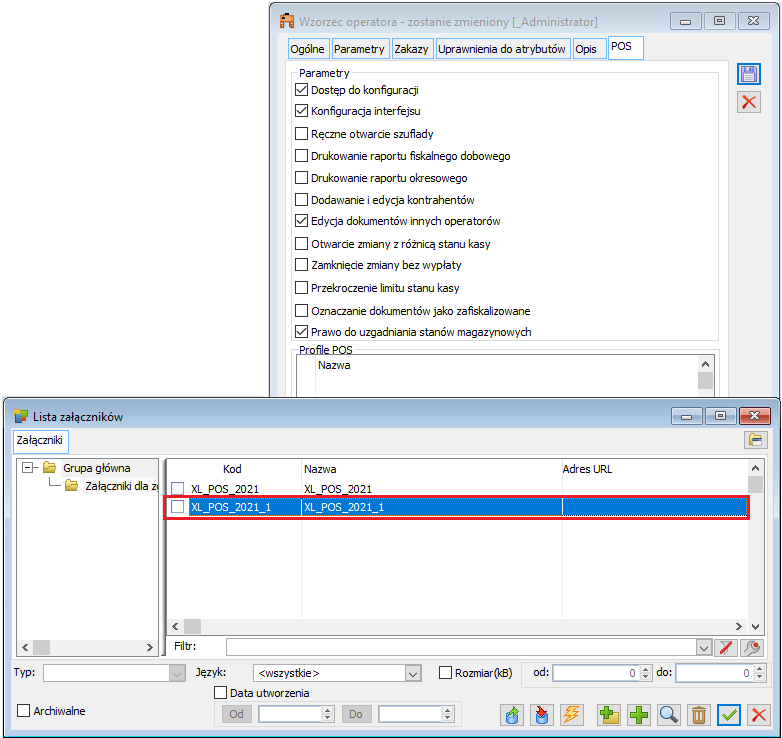
Profil XL_POS_2021.1 można dodać na wzorcach operatorów, na zakładce [POS], wybierając z listy dostępnych profili zapisanych w bazie, za pomocą przycisku Wybierz profil POS z listy dostępnych. Jeśli poprzednio był wykorzystywany profil XL_POS_2021 należy usnąć go z listy, a następnie dodać nowy profil. Pozostawienie dwóch profili będzie wiązało się z koniecznością wyboru profilu podczas logowania do Comarch POS.
W przypadku używania własnych profili nie ma konieczności zmiany profilu na najnowszy, warto jednak zadbać o odkrycie w obszarze Back office odpowiednich kafli przeznaczonych do realizacji dokumentów magazynowych.
Dla nowych instalacji Comarch ERP XL profil XL_POS_2021.1 zostanie dodany domyślnie.
Bony we współpracy z POS
Opis działania bonów
Opis konfigurowania, generowania i obrotu bonami został opisany w punkcie: Obsługa bonów towarowych.
Rodzaje bonów, które mogą być obsługiwane w Comarch POS muszą zostać przypisane do Centrum powiązanego z oddziałem Comarch POS na zakładce [Rodzaje bonów]. Tylko bony z przypisanych rodzajów zostaną przesłane do oddziału Comarch POS.
Do POS będą przesyłane bony, które mogą być sprzedane (stan: przyjęte na stan) lub wykorzystywane do rozliczenia (stan: wydane lub w realizacji). Nie zostaną przesłane bony zrealizowane oraz zablokowane.
Przesyłanie do POS nowej formy płatności: bon
Aby płatność Bon została przesłana do Comarch POS konieczne jest zaznaczenie na płatności na definicji Centrum powiązanego z oddziałem Comarch POS, na zakładce [Formy Płatności], parametru Dostępna w oddziale.
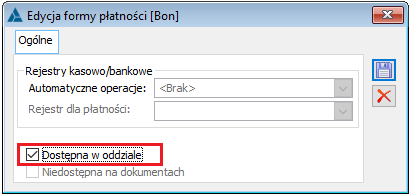
Na definicji każdego stanowiska POS konieczne jest powiązanie formy płatności Bon z rejestrem kasowo- bankowym. Możliwe jest wskazanie tego samego rejestru, który jest wykorzystywany dla gotówki lub dodanie nowego rejestru przeznaczonego tylko dla płatności bonem.
Oznaczenie parametru Bez KP/KW będzie oznaczało, że dla płatności kartą nie będą tworzone dokumenty wpłat.
Oznaczenie parametru Wyczyść po zamknięciu sesji będzie oznaczało, że kwoty z zapłaty bonami nie będą się kumulować, lecz będą zerowane po każdym zamknięciu sesji.
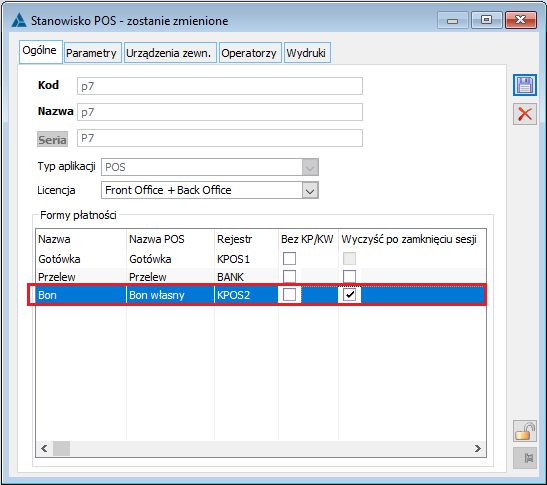
Podczas przypisywania rejestru kasowego/bankowego do płatności typu Bon sprawdzane jest ustawienie parametru Bony na operacji przychodowej przypisywanej do rejestru. Do wybieranego rejestru musi być przypisana przynajmniej jedna operacja przychodowa z zaznaczonym parametrem Bony. Jeśli warunek nie zostanie spełniony, rejestr nie będzie mógł być przypisany. Należy wówczas wybrać inny rejestr lub zmienić ustawienie powyższego parametru.
Sprzedaż bonów
Bony towarowe mogą być sprzedawane na dokumentach handlowych (fakturze lub paragonie) lub za pomocą not memoriałowych. To czy bon będzie sprzedawany za pomocą dokumentów handlowych czy też za pomocą not memoriałowych zależy od tego czy na rodzaju bonu został przypisany rodzaj noty.
Aby bon mógł być sprzedany w POS musi nastąpić przyjęcie towaru i partii odpowiadającej numerowi bonu. Można to zrobić na kilka sposobów:
- Przyjęcie bonów bezpośrednio na magazyn w POS za pomocą dokumentu przychodowego np. PW czy PZ.
- Przesunięcie bonów dokumentem MMW z magazynu, na który bony zostały przyjęte na magazyn POS. Przyjęcie bonów na magazyn POS odbywa się analogicznie jak przyjęcie towarów w menu Back Office, Przyjęcie dostawy.
Sprzedaż za pomocą faktury lub paragonu
Jeśli do rodzaju bonu nie został przypisany rodzaj noty wówczas standardowo sprzedaż bonów będzie realizowana wybranym dokumentem handlowym. Do sprzedaży bonów konieczne jest połączenie on-line z Comarch ERP XL. W przypadku gdy takiego połączenia nie ma, system POS wyświetli komunikat: Brak połączenia z serwisem bonów.
W momencie sprzedaży bonu serwis bonów sprawdza stan bonu. Do sprzedaży może być przekazany tylko bon o stanie: Przyjęty na stan. Dodatkowo sprawdzany jest stan ilościowy dla partii odpowiadającej numerowi bonu i jeśli na magazynie, z którego wystawiana jest faktura/paragon brak ilości dla bonu, sprzedaż również nie będzie możliwa. Informacja o sprzedaży bonu trafia do XL wraz z zaimportowanym dokumentem sprzedaży. Po zaimportowaniu dokumentu do XL, stan bonu zmienia się na Wydany.
Sprzedaż za pomocą not memoriałowych
Aby możliwa była sprzedaż za pomocą not memoriałowych konieczne jest odpowiednie skonfigurowanie systemu.
- Podczas kreacji oddziału Comarch POS oraz podczas konwersji baz z istniejącymi oddziałami zostanie dodana nowa seria do listy serii not memoriałowych oznaczona nowym parametrem Oddziałowa. Seria dla not będzie taka sama jak dla dokumentów handlowych. Serii tej nie będzie można wykorzystywać podczas wystawiania not z poziomu XL, podczas próby wybrania pojawi się stosowny komunikat.
- Konieczne jest dodanie nowej definicji noty memoriałowej oznaczonej parametrem Bony jak opisano w punkcie: Zmiany w definicji noty memoriałowej.
- Na definicji rodzaju bonu należy przypisać dowolną definicję noty oznaczoną parametrem Bony.
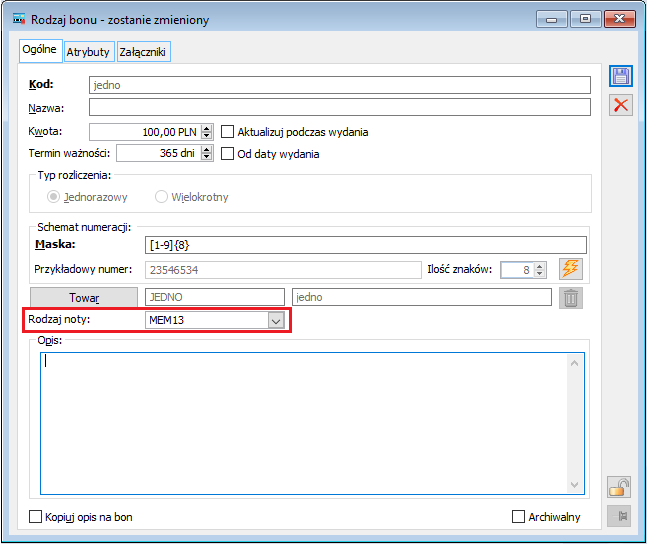
Na definicji oddziału Comarch POS, na zakładce [Parametry] należy wybrać rodzaj noty, zgodnie z którym będzie dodawana nota po jej zaimportowaniu z POS do XL.
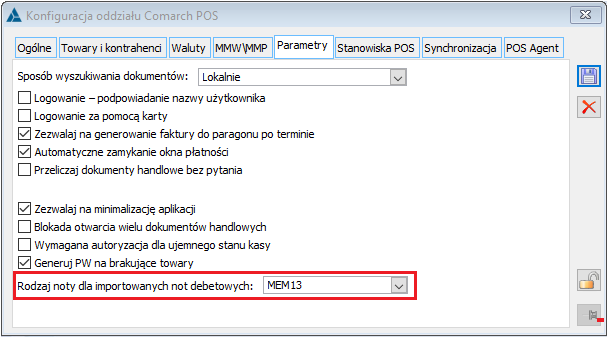
Jeśli podczas sprzedaży zostanie wybrany bon o rodzaju powiązanym z definicją not, wówczas system POS automatycznie ustawi podczas sprzedaży tego bonu rodzaj dokumentu – nota memoriałowa NM. Po zatwierdzeniu okna sprzedaży do listy dokumentów zostanie dodana nota.
Jeśli na dokumencie sprzedaży znajda się towary i bony lub bony powiązane i niepowiązane z notami, wówczas podczas zatwierdzania sprzedaży system automatycznie wygeneruje dwa dokumenty:
- paragon na towary i bony niepowiązane z notami,
- notę na bony powiązane z definicją noty.
Dla takiej sprzedaży płatność będzie wspólna odpowiednio rozliczona na obu dokumentach.
Wystawione noty trafią do Comarch ERP XL na listę not memoriałowych w menu Księgowość/Noty memoriałowe. W polu rodzaj dokumentu zostanie ustawiony rodzaj noty przypisany na zakładce [Parametry] oddziału Comarch POS. Seria zostanie ustawiona zgodnie z serią zdefiniowaną na stanowisku POS.
Dla każdego wydanego bonu zostanie dodana oddzielna pozycja, gdzie na zakładce [Ogólne] zarejestrowany będzie numer wydanego bonu.
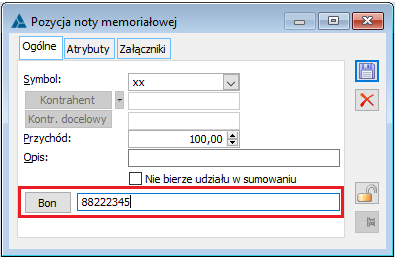
Numer wydanego bonu na pozycji noty memoriałowej
Płatność za pomocą bonu
Do rozliczenia płatności mogą być wykorzystywane bony, które posiadają stan Wydany lub W realizacji, które równocześnie nie są przeterminowane. Do zapłaty bonem konieczne jest połączenie on-line z Comarch ERP XL, gdyż serwis bonów sprawdza w momencie zapłaty stan bonu w XL. W przypadku braku takiego połączenia, po wpisaniu numeru bonu zostanie wyświetlony komunikat: Brak połączenia z serwisem bonów i zapłata bonem nie będzie możliwa.
Serwis bonów sprawdza stan bonu, jego wartość (lub wartość pozostałą do wykorzystania), oraz termin ważności. Jeśli bo nie może zostać wykorzystany do zapłaty jest to sygnalizowane odpowiednim komunikatem.
Podczas zapłaty bonem należy wskazać formę płatności Bon oraz wpisać numer bonu. Jeśli bon jest możliwy do wykorzystania zostaje przypisany do płatności typu Bon.
W przypadku bonu jednorazowego, po jego wykorzystaniu na płatności dokumentu, staje się on bonem zrealizowanym i nie może być użyty powtórnie, nawet wówczas, gdy płatność opiewała na wartość mniejszą niż wartość bonu.
W przypadku bonów wielokrotnych po wpisaniu numeru bonu i dodaniu go do płatności, wyświetlana jest informacja o pozostałej kwocie bonu. Bon może zostać wykorzystany w kolejnych transakcjach.
Po zaimportowaniu dokumentów sprzedaży do XL następuje aktualizacja stanu bonu. Możliwe stany to:
W realizacji (bon wielokrotny, wykorzystany częściowo), Zrealizowany (jednokrotny lub wielokrotny rozliczony w całości).
Jeśli zgodnie z konfiguracją płatności na stanowisku POS, w XL zostanie utworzony zapis kasowy lub bankowy do płatności typu bon, na zapisie zostanie dodana informacja o numerze bonu wykorzystanym na płatności.
Numer bonu widoczny będzie na zapisie w polu: Bon na zakładce [Ogólne]. Informacja o numerze bonu zapisywana jest również na Płatności do dokumentu w polu: Bon na zakładce [Ogólne].
Więcej na temat rozliczania płatności bonami można znaleźć w punkcie: Zapłata bonem.
Funkcjonalności niedostępne w XL Start
W wersji Comarch ERP XL Start nie jest dostępna funkcjonalność z rozdziału: Obsługa bonów towarowych.




